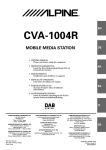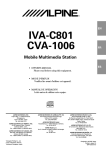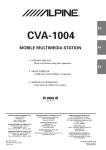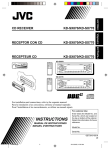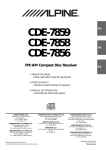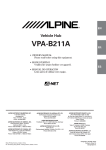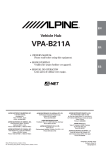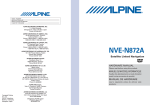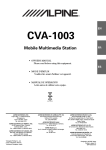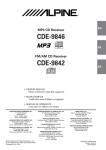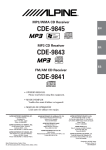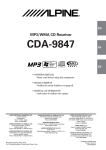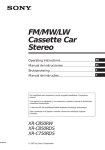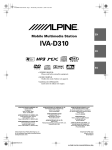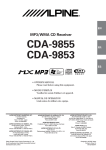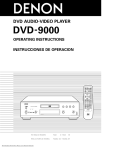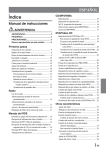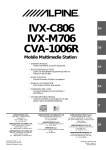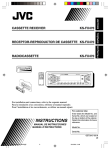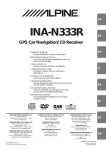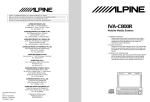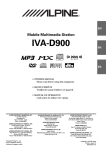Download Alpine CVA-1014 MP3 Player
Transcript
R
EN
CVA-1014
MOBILE MULTIMEDIA STATION
FR
• OWNER'S MANUAL
Please read before using this equipment.
ES
• MODE D'EMPLOI
Veuillez lire avant d'utiliser cet appareil.
• MANUAL DE OPERACIÓN
Léalo antes de utilizar este equipo.
ES
IT
ALPINE ELECTRONICS MARKETING, INC.
1-1-8 Nishi Gotanda,
Shinagawa-ku,
Tokyo 141-0031, Japan
Phone 03-5496-8231
ALPINE ELECTRONICS OF AMERICA, INC.
19145 Gramercy Place, Torrance,
California 90501, U.S.A.
Phone 1-800-ALPINE-1 (1-800-257-4631)
ALPINE ELECTRONICS OF CANADA, INC.
7300 Warden Ave., Suite 203, Markham,
Ontario L3R 9Z6, Canada
Phone 1-800-ALPINE-1 (1-800-257-4631)
JEIL Moon Hwa Co.
18-6, 3Ga, Pil-dong, Jung-gu,
Seoul, Korea
ALPINE ELECTRONICS OF AUSTRALIA PTY. LTD.
6-8 Fiveways Boulevarde Keysborough,
Victoria 3173, Australia
Phone 03-9769-0000
ALPINE ELECTRONICS GmbH
Frankfurter Ring 117, 80807 München, Germany
Phone 089-32 42 640
ALPINE ELECTRONICS OF U.K. LTD.
Alpine House
Fletchamstead Highway, Coventry CV4 9TW, U.K.
Phone 0870-33 33 763
ALPINE ELECTRONICS FRANCE S.A.R.L.
(RCS PONTOISE B 338 101 280)
98, Rue de la Belle Etoile, Z.I. Paris Nord Il,
B.P. 50016, 95945 Roissy Charles de Gaulle
Cedex, France
Phone 01-48638989
ALPINE ITALIA S.p.A.
Viale C. Colombo 8, 20090 Trezzano
Sul Naviglio (MI), Italy
Phone 02-484781
ALPINE ELECTRONICS DE ESPAÑA, S.A.
Portal de Gamarra 36, Pabellón, 32
01013 Vitoria (Alava)-APDO 133, Spain
Phone 945-283588
Designed by ALPINE Japan
Printed in Korea (Y)
68-02278Z49-A
SE
CD changer for CVA-1014.
Changeur CD pour CVA-1014.
Cambiador de CD para CVA-1014.
CD changer for CVA-1014.
Changeur CD pour CVA-1014.
Cambiador de CD para CVA-1014.
You cannot connect to CVA-1014.
Il est impossible de se raccorder au
CVA-1014.
No es posible conectarlo a CVA1014.
CHA-S634
CHA-1214
CHM-S630
Alpine CD Changers Give You More!
More musical selections, more versatility, more convenience.
An Alpine CD Changer adds more musical choices to your sound system. All models except CHM-S630 can
be controlled from Alpine head units and deliver excellent sound quality. The CHA-S634 is a highperformance 6-disc changer with a new M DAC, Ai-NET compatibility, Optical Digital Output, 150 Disc
Title Memory and CD TEXT. The CHA-1214 Ai-NET model holds 12 discs, and the CHM-S630 M-Bus
model is a super-compact 6-disc changer.
Changeurs de CD Alpine : vous avez le choix!
Plus de sélections musicales, plus de souplesse, plus de confort.
Un changeur de CD Alpine permet d'augmenter la plage des sélections musicales de votre système embarqué.
Tous les modèles, à l'exception du CHM-S630, peuvent être contrôlés à partir des autoradios Alpine et offrent
une excellente qualité audio. Le modèle CHA-S634 est un changeur 6 disques ultra performant compatible
Ai-NET et équipé d'un convertisseur N/A standard, d'une sortie optique numérique, d'une mémoire d'une
capacité de 150 titres et de la fonction CD TEXT. Le modèle CHA-1214 Ai-NET peut contenir 12 disques.
Le modèle CHM-S630 M-Bus est un changeur 6 disques super compact.
¡Los cambiadores Alpine de CD le ofrecen más!
Más selecciones musicales, más versatilidad y más ventajas.
Un cambiador Alpine de CD añade más opciones musicales a su equipo de sonido. Todos los modelos,
excepto el CHM-S630, pueden controlarse desde las unidades principales de Alpine y proporcionar un sonido
de calidad excepcional. El modelo CHA-S634 es un cambiador de 6 discos de alto rendimiento con el nuevo
DAC "M" y compatibilidad con Ai-NET, salida digital óptica, memoria de títulos de 150 discos y TEXTO
CD. El modelo CHA-1214 Ai-NET admite 12 discos y el modelo CHM-S630 Bus-M es un cambiador de 6
discos y tamaño reducido.
ENGLISH
Contents
Operating Instructions
WARNING
Displaying Category/Channel Name List ....... 13
Changing the Display ...................................... 14
CD/MP3/Changer Operation
(Optional)
WARNING .................................................. 3
Playing Optional CD player or Changer ......... 15
CAUTION ................................................... 3
Repeat Play ..................................................... 15
PRECAUTIONS ......................................... 4
M.I.X. (Random Play) .................................... 16
Basic Operation
Scanning Programs ......................................... 16
Selecting Folders (concerning MP3) .............. 16
Detaching the Front Panel ................................. 6
Attaching the Front Panel ................................. 6
Initial System Start-Up ..................................... 6
Turning Power On and Off ............................... 7
Raising the Monitor .......................................... 7
Lowering the Monitor ....................................... 7
Selecting the Monitor's Opening Position ........ 7
Adjusting the Monitor Viewing Angle .............. 8
Adjusting Volume/Balance (Between Left and
Right)/Fader (Between Front and Rear) ........ 8
Audio Mute Function ........................................ 8
Radio Operation
Manual Tuning .................................................. 9
Automatic Seek Tuning .................................... 9
Manual Storing of Station Presets .................... 9
Automatic Memory of Station Presets ............ 10
Tuning to Preset Stations ................................ 10
Selecting a Station from the List ..................... 10
SAT Radio Receiver Operation
(Optional)
Receiving Channels with the SAT Radio
Receiver (Optional) ..................................... 11
Checking the XM or SIRIUS Radio
ID Number ................................................... 12
Changing the Channel Select Method ............ 12
Storing of Channel Presets .............................. 12
Receiving the Stored Channels ....................... 13
File/Folder Search (concerning MP3) ............. 17
Controlling CD Changer ................................. 17
Playing MP3 Files with the CD Changer ........ 18
Multi-Changer Selection ................................. 18
Setting the Range of MP3 File Selection ........ 18
DVD/Video CD/CD Player Operation
(Optional)
Playing DVD/Video CD/CD ........................... 19
Still/Pause ....................................................... 19
Chapter (DVD)/Track (Video CD) Sensor ...... 19
Fast Forward/Backward .................................. 20
Repeat Play ..................................................... 20
Controlling DVD Changer .............................. 20
Navigation System Operation
(Optional)
Turning on the Navigation Mode .................... 21
Interrupt Feature (NAV. MIX) ......................... 21
Interrupt Feature (NAV. MIX OUT) ............... 21
iPod™ Operation (Optional)
Playback .......................................................... 22
Searching for a desired Song .......................... 22
Random Play Shuffle (M.I.X.) ...................... 24
Repeat Play ..................................................... 24
Displaying the Text ......................................... 24
MobileHub™ Link Operation (Optional)
About MobileHub™ Link .............................. 25
Telephone Mode On and Off .......................... 25
Selecting a Channel by Category
(Category Tuning) ....................................... 13
1-EN
Incoming Calls ................................................ 25
Setting Front/Rear/Subwoofer Preout of the
Calling ............................................................. 26
External Expansion Box .............................. 41
SMS (Short Message Service) Operation ....... 27
Displaying Spectrum Analyzer ....................... 42
Setting the Call Receiving Method ................. 27
Switching Disc Mode ...................................... 42
Other Useful Features
Operating an External Audio Processor
Displaying the Title/Text ................................. 28
(Optional) .................................................... 42
Titling Discs/Stations ...................................... 29
Simultaneous Operation .................................. 43
Erasing Disc Title/Station Title ....................... 30
Switching Display Mode ................................ 44
Setting the Bass Control ................................. 30
Operation with the Monitor Closed .................. 45
Setting the Treble Control ............................... 31
Switching Phase .............................................. 32
Turning Loudness On and Off ........................ 32
Information
In Case of Difficulty ....................................... 46
Specifications .................................................. 48
Turning Defeat Mode On and Off ................... 32
Illumination Control ....................................... 33
Adjusting Brightness of Picture ...................... 33
Adjusting Color of Picture .............................. 34
Installation and
Connections
Adjusting Tint of Picture ................................. 34
Warning ........................................................... 49
Setting the Background Screen Color
Caution ............................................................ 49
(DAY/NIGHT) ............................................. 35
Setting the Automatic Background
Precautions ...................................................... 49
Installation ...................................................... 50
Screen Color ................................................ 35
Basic Connections ........................................... 52
Scroll Setting ................................................... 35
System Example 1 .......................................... 54
Setting Automatic Opening/Closing of
System Example 2
Monitor ........................................................ 36
(connecting to the optional KCE-104V) ..... 56
Turning Sound Guide Function On or Off ...... 36
Setting the Clock Display ............................... 37
Displaying Time .............................................. 37
Setting Time .................................................... 37
Adjusting Source Signal Levels ...................... 38
Setting the XM Auxiliary Data Field
(ADF) .......................................................... 38
Subwoofer Control On and Off ....................... 38
Switching the Tuner Mode .............................. 39
Turning Mute Mode On and Off ..................... 39
Setting the External Expansion Box ............... 39
Rear Monitor Setting ...................................... 40
Setting the External Input ............................... 41
2-EN
LIMITED WARRANTY
WARNING
WARNING
This symbol means important instructions.
Failure to heed them can result in serious
injury or death.
DO NOT BLOCK VENTS OR RADIATOR PANELS.
Doing so may cause heat to build up inside and may result
in fire.
DO NOT PLACE HANDS, FINGERS OR FOREIGN
OBJECTS IN INSERTION SLOTS OR GAPS.
INSTALL THE PRODUCT CORRECTLY SO THAT THE
DRIVER CANNOT WATCH TV/VIDEO UNLESS THE
VEHICLE IS STOPPED AND THE EMERGENCY BRAKE
IS APPLIED.
Doing so may result in personal injury or damage to the
product.
It is dangerous (and illegal in many states) for the driver to
watch TV/Video while driving a vehicle. Installing this
product incorrectly enables the driver to watch TV/Video
while driving. This may cause a distraction, preventing the
driver from looking ahead, thus causing an accident. The
driver or other people could be severely injured.
Swallowing them may result in serious injury. If
swallowed, consult a physician immediately.
KEEP SMALL OBJECTS SUCH AS BATTERIES OUT
OF THE REACH OF CHILDREN.
USE ONLY IN CARS WITH A 12 VOLT NEGATIVE
GROUND.
(Check with your dealer if you are not sure.) Failure to do
so may result in fire, etc.
DO NOT WATCH VIDEO WHILE DRIVING.
Watching the video may distract the driver from looking
ahead of the vehicle and cause an accident.
DO NOT OPERATE ANY FUNCTION THAT TAKES
YOUR ATTENTION AWAY FROM SAFELY DRIVING
YOUR VEHICLE.
Any function that requires your prolonged attention
should only be performed after coming to a complete stop.
Always stop the vehicle in a safe location before
performing these functions. Failure to do so may result in
an accident.
CAUTION
This symbol means important instructions.
Failure to heed them can result in injury or
material property damage.
HALT USE IMMEDIATELY IF A PROBLEM APPEARS.
Failure to do so may cause personal injury or damage to
the product. Return it to your authorized Alpine dealer or
the nearest Alpine Service Center for repairing.
Failure to do so may result in an accident.
KEEP FINGERS AWAY WHILE THE MOTORIZED
FRONT PANEL OR MOVING MONITOR IS IN
MOTION.
MINIMIZE DISPLAY VIEWING WHILE DRIVING.
Failure to do so may result in personal injury or damage to
the product.
KEEP THE VOLUME AT A LEVEL WHERE YOU CAN
STILL HEAR OUTSIDE NOISE WHILE DRIVING.
Viewing the display may distract the driver from looking
ahead of the vehicle and cause an accident.
DO NOT DISASSEMBLE OR ALTER.
Doing so may result in an accident, fire or electric shock.
USE THIS PRODUCT FOR MOBILE 12V
APPLICATIONS.
Use for other than its designed application may result in
fire, electric shock or other injury.
USE THE CORRECT AMPERE RATING WHEN
REPLACING FUSES.
Failure to do so may result in fire or electric shock.
3-EN
WARNING
PRECAUTIONS
Product Cleaning
Use a soft dry cloth for periodic cleaning of the product.
For more severe stains, please dampen the cloth with
water only. Anything else has the chance of dissolving the
paint or damaging the plastic.
Temperature
Be sure the temperature inside the vehicle is between
+45°C (+113°F) and 0°C (+32°F) before turning your unit
on.
Maintenance
If you have problems, do not attempt to repair the unit
yourself. Return it to your Alpine dealer or the nearest
Alpine Service Station for servicing.
Installation Location
Make sure the CVA-1014 will not be installed in a
location subjected to:
•
•
•
•
Direct sun and heat
High humidity and water
Excessive dust
Excessive vibrations
Handling the Detachable Front Panel
• Do not expose to rain or water.
• Do not drop or apply shock.
After turning the system off, a slight ghost of the image
will remain temporarily. This is an effect peculiar to LCD
technology and is normal.
Under cold temperature conditions, the screen may lose
contrast temporarily. After a short warm-up period, it will
return to normal.
4-EN
Operation of some of the functions of this unit is very
complex. Because of this, it was deemed necessary to
place these functions into a special screen. This will
restrict operation of these functions to times when the
vehicle is parked. This ensures the focus of the driver's
attention will be on the road and not on the CVA-1014.
This has been done for the safety of the driver and
passengers.
The Title Input and SETUP screens cannot be made while
the car is moving. The car must be parked and the parking
brake must be engaged for the procedure described in the
Owner's Manual to be valid. These operations are not
possible while you are driving. Also if you attempt to
drive during operation, the display will show the warning
“CAN’T OPERATE WHILE DRIVING” for 5 seconds
and then the operation mode will be canceled.
This operation is the same as when selecting sources
using the remote control. When the car is parked, the
selection is made as described in the Owner's Manual.
Alpine products equipped with the Ai-NET bus,
connected to the CVA-1014, can be operated from the
CVA-1014. Depending on the products connected, the
functions and displays will vary. For details, consult your
Alpine dealer.
Apple, the Apple logo and iPod are trademarks of Apple
Computer, Inc., registered in the U.S. and other countries.
Introduction
You can operate most of the functions of this unit with the monitor open or
closed (except some operations). For operations with the monitor closed, refer
to page 45.
THE MONITOR IS OPEN
displayed in
the monitor
THE MONITOR IS CLOSED
displayed in the sub-display
5-EN
Basic Operation
Attaching the Front Panel
OPEN/CLOSE
1
2
First, insert the right side of the front panel into
the main unit. Align the groove on the front panel
with the projections on the main unit.
Push the left side of the front panel until it locks
firmly into the main unit.
2
1
SOURCE/
POWER
Detaching the Front Panel
1
2
3
Press and hold SOURCE/POWER for more than
2 seconds to turn off the power.
Press
(Release) at lower left side until the
front panel pops out.
Grasp the left side of the front panel and pull it out.
NOTES
• The front panel may become hot in normal usage
(especially the connector terminals), this is not a
malfunction.
• To protect the front panel, place it in the supplied
carrying case.
NOTE
Before attaching the front panel, make sure that there is
no dirt or dust on the connector terminals and no foreign
object between the front panel and the main unit.
[Compatibility with Factory Steering Wheel
Radio Controls
If your vehicle has steering wheel controls for
the radio, an optional steering wheel control
interface may be available to connect your
Alpine radio. For details, contact your Alpine
dealer.
[Controllable with Remote Control
This unit can be controlled with an optional Alpine
remote control. For details, consult your Alpine
dealer.
Point the optional remote control transmitter at
the remote control sensor.
Remote control
sensor
Remote control
sensor
When the monitor
is open.
When the monitor
is closed.
• You can use the remote control even when the
monitor display is closed.
[CVA-1014 is not compatible with MD,
cassette tapes and a 3-disc changer.
Initial System Start-Up
Immediately after installing or applying power to the
unit, it should be initialized. To do this, first, remove
the detachable front panel. Behind the front panel, to
the right of the connector, there is a small hole.
Using a pencil or other pointed object, press the
reset switch mounted behind this hole to complete
the initialization procedure.
RESET switch
6-EN
Basic Operation
Turning Power On and Off
Some of this unit's functions, cannot be performed
while the vehicle is in motion. Be sure to stop your
vehicle in a safe location and apply the parking
brake, before attempting these operations.
1
Raising the Monitor
1
NOTES
• The CVA-1014 is a precision device. With gentle
handling, its unique capabilities can be enjoyed for a
long time.
• If the monitor touches an obstacle while it is being
raised, the unit will stop raising the monitor
immediately. Should this occur, remove the obstacle
and press OPEN/CLOSE again to raise the monitor.
• When the movable monitor is opened, do not place any
object on the monitor and be careful not to bump or
apply any pressure to the monitor while it is open. This
can cause damage to the mechanism.
• Under low ambient temperature conditions, the
display may be dark for a short period of time
immediately after the power is turned on. Once the
LCD has warmed up, the display will return to
normal.
• For your safety, some operation of the unit cannot be
performed while the vehicle is in motion. In this case,
first stop the vehicle and engage the parking brake,
then perform the operation.
• If you select AUX or NAVI as the current source
without connecting to the CVA-1014, a noise may
occur when you open the monitor. This is not a
malfunction.
Press SOURCE/POWER to turn on the unit.
The opening screen appears automatically on
the monitor.
NOTE
The unit can be turned on by pressing any other button
and TILT 7 8 .
except the OPEN/CLOSE, TITLE
The volume level gradually increases to the
previous level you were listening to before the
unit was turned off. Press and hold SOURCE/
POWER for at least 2 seconds to turn off the
unit.
NOTES
• After turning the system off, a slight ghost of the image
will remain temporarily. This is an effect peculiar to
LCD technology and is normal.
• Under cold temperature conditions, the screen may
lose contrast temporarily. After a short warm-up
period, it will return to normal.
• The CVA-1014 draws minimal current even when its
power switch is turned off. If the switched power
(ignition) lead of the CVA-1014 is connected directly
to the positive (+) post of the vehicle's battery, the
battery may be discharged. If this lead is unswitched,
it must be disconnected from the battery post should
the vehicle be left unused for an extended period of
time.
An SPST (Single-Pole, Single-Throw) switch (sold
separately) can be added to simplify this procedure.
Then, you can simply place it in the OFF position
when you leave the vehicle. Turn the SPST switch back
ON before using the CVA-1014. For connecting the
SPST switch, refer to "Connection Diagram of SPST
Switch" on page 51.
• Some operation of the unit cannot be performed while
the vehicle is in motion. In this case, be sure to first
stop your vehicle and apply the parking brake, then
perform the operation.
Press OPEN/CLOSE, or press and hold MUTE
on the optional Remote Control.
The unit beeps 3 times and raises the monitor
automatically.
Lowering the Monitor
1
Press OPEN/CLOSE, or press and hold MUTE
on the optional Remote Control.
The unit will beep 3 times and lower the monitor
automatically.
NOTES
• The CVA-1014 is a precision device. With gentle
handling, its unique capabilities can be enjoyed for a
long time.
• If the monitor touches an obstacle while it is being
lowered, the unit will stop lowering the monitor
immediately.
Should this occur, remove the obstacle and press
OPEN/CLOSE again to lower the monitor.
• If you select AUX or NAVI as the current source
without connecting to the CVA-1014, a noise may
occur when you close the monitor. This is not a
malfunction.
Selecting the Monitor's Opening
Position
The monitor's opening position has 2 settings.
1
Press and hold OPEN/CLOSE for at least 2
seconds while the monitor is being raised. Each
press changes the monitor position back or forth.
7-EN
Basic Operation
MUTE/SETUP
TILT 7 8
Adjusting Volume/Balance
(Between Left and Right)/Fader
(Between Front and Rear)
1
Press MODE (Rotary encoder) repeatedly to
choose the desired mode.
Each press changes the modes as follows:
→ NAV∗1 → SUB-W∗2 → BAL → FAD → VOL
Volume:
Balance:
Fader:
NAV.Level:
Subwoofer:
MODE (Rotary encoder)
NOTE
If the MODE (Rotary encoder) is not turned in 5
seconds after selecting the BALANCE, FADER, NAV.
Level or SUBWOOFER mode, the unit automatically
returns to the VOLUME mode.
Adjusting the Monitor Viewing
Angle
∗1 When the SUBWOOFER mode is OFF (page 38), its
level cannot be adjusted.
∗2 When the NAV.MIX mode is OFF (page 21), its level
cannot be adjusted.
Adjust the monitor's angle for better visibility.
1
Press TILT 7 8 to adjust the monitor's angle so
the screen will be in the best viewing position.
Each press of the buttons produces a beep and
changes the screen angle between about 40 and
105 degrees.
When you press and hold 7 or 8 (TILT) for at
least 2 seconds, the monitor's angle keeps
moving until you release the button.
NOTES
• If the monitor touches an obstacle while the angle is
being adjusted the unit will stop the screen
immediately.
Should this happen, remove the obstacle and press
TILT 7 8 again.
• The screen color will vary when viewed at certain
angles. Adjust the screen angle for the best viewing
position.
• If the voltage of the vehicle's battery power is low, the
screen may blink when the screen angle is changed.
This is normal and not a malfunction.
CAUTION
Keep hands (or any other object) away from the display
while it is opening or closing to avoid damage or injury.
The back of the movable display will get very warm
under normal operating conditions. This is not a
malfunction. Do not touch.
8-EN
0~35
L15~R15
R15~F15
0~15
0~15
2
Turn MODE (Rotary encoder) until the
desired sound is obtained in each mode.
Audio Mute Function
Activating this function will instantly lower the
volume level by 20 dB.
1
Press MUTE/SETUP to activate the MUTE
mode. The audio level will decrease by about
20 dB.
Pressing MUTE/SETUP again will bring the
audio back to its previous level.
Radio Operation
Automatic Seek Tuning
SOURCE/
POWER BAND/TEL.
1
2
Press SOURCE/POWER until a radio band and
frequency appears in the display.
Press BAND/TEL. repeatedly until the desired
radio band is displayed.
Each press changes the band:
→ FM1 → FM2 → AM
3
g
f TUNE/
A.ME
Preset buttons
(1 through 6)
Example of Radio mode Screen
4
Selected
Source
Station Title
Preset button
number for
the stored
station
The current
Volume Level
setting status
Frequency of
the current
station
Current Time
1
Manual Tuning
2
Press SOURCE/POWER until a radio band and
frequency appears in the display.
Press BAND/TEL. repeatedly until the desired
radio band is displayed.
Each press changes the band:
→ FM1 → FM2 → AM
3
Press TUNE/A.ME repeatedly until "DX SEEK"
and "SEEK" disappear from the display.
NOTE
The initial mode is DX SEEK.
4
Press g or f to automatically seek for a
station downward or upward respectively.
The unit will stop at the next station it finds.
Press the same button again to seek the next
station.
Manual Storing of Station Presets
2
1
Press TUNE/A.ME to illuminate the DX and
SEEK indicators in the display.
With the DX (Distance) mode activated, both
strong and weak stations will be tuned in the
Auto-Seek operation.
Press again to return to the local mode. The DX
indicator will turn off and the SEEK indicator will
remain illuminated. Now, only strong stations will
be tuned.
3
Select the radio band and tune in a desired radio
station you wish to store in the preset memory.
Press and hold (for at least 2 seconds) any one
of the preset buttons (1 through 6), into which
you want to store the station. The selected
station is stored. The display shows the band,
preset No. and station frequency memorized.
Repeat the procedure to store up to 5 other
stations onto the same band.
To use this procedure for other bands, simply
select the band desired and repeat the
procedure.
A total of 18 stations can be stored in the preset
memory (6 stations for each band; FM1, FM2,
AM.)
NOTE
If you store a station in a preset memory which already
has a station, the current station will be cleared and
replaced with the new station.
Press g or f to move downward or upward
one step respectively until the desired station
frequency is displayed.
NOTE
The STEREO indicator appears on the monitor when a
Stereo FM station is tuned in.
9-EN
Radio Operation
SOURCE/
POWER BAND/TEL. TUNE/A.ME
Tuning to Preset Stations
1
2
3
g
f
MODE
(Rotary
encoder)
Station preset buttons
(1 through 6)
Automatic Memory of Station
Presets
1
2
3
Press SOURCE/POWER to select the radio
mode.
Press the station preset button that has your
desired radio station in memory.
The display shows the band, preset No. and
frequency of the station selected.
You can display the list of your titled stations (refer
to “Titling Discs/Stations” on page 29), and select
a station from this list.
1
2
Press and hold TUNE/A.ME for at least 2
seconds.
The frequency on the display continues to
change while the automatic memory is in
progress. The tuner will automatically seek and
store 6 strong stations in the selected band. They
will be stored into presets 1 to 6 buttons in order
of signal strength.
When the automatic memory has been
completed, the tuner goes to the station stored in
the preset location No. 1.
3
10-EN
Press BAND/TEL. repeatedly until the desired
radio band is displayed.
Selecting a Station from the List
Press BAND/TEL. repeatedly until the desired
radio band is displayed.
NOTE
If no stations are stored, the tuner will return to the
original station you were listening to before the auto
memory procedure began.
Press SOURCE/POWER to select the radio
mode.
When the monitor is open, press and hold the
MODE (Rotary encoder) for at least 2 seconds.
The title list is displayed.
Press g or f to select a station from the
list.
Press the MODE (Rotary encoder) to tune in
the selected station.
NOTE
To cancel the title list display, press and hold the
MODE (Rotary encoder) for at least 2 seconds.
SAT Radio Receiver Operation (Optional)
Receiving Channels with the SAT
Radio Receiver (Optional)
SOURCE/
POWER BAND/TEL.
g
About SAT Radio:
Satellite Radio* is the next generation of audio
entertainment, with over to 100 digital audio
channels. For a small monthly fee, subscribers
can hear crystal-clear music, sports, news and
talk, coast-to-coast via satellite. For more
information, visit XM’s website at
www.xmradio.com., or SIRIUS' website at
www.sirius.com.
To receive SAT Radio, the separately sold XM
DirectTM or SIRIUS Satellite Radio Tuner and an
appropriate AI-NET Interface Adapter will be
required. For details, consult you nearest ALPINE
dealer.
f
Example of XM mode Screen
Selected Source
Category Name
Channel
Name
Preset button
number for
the stored
station
Channel
Number
* XM and its corresponding logos are trademarks of
XM Satellite Radio Inc.
* SIRIUS and its corresponding logos are trademarks
of SIRIUS Satellite Radio Inc.
NOTE
The SAT Receiver controls on the CVA-1014 are operative
only when a SAT Receiver is connected.
1
The current
Volume Level
setting status
Current Time
2
Press SOURCE/POWER to select XM or SIRIUS
mode.
Press BAND/TEL. to select the desired band.
Each press changes the band:
SAT Receiver: XM or SIRIUS Receiver
When an optional XM or SIRIUS
Receiver Box is connected via the AiNET bus, the following operations
may be performed. However, the XM
Receiver and SIRIUS Receiver
cannot be connected at the same
time.
XM mode:
→ XM1 → XM2 → XM3
SIRIUS mode:
→ SIRIUS-1 (S1) → SIRIUS-2 (S2)
SIRIUS-3 (S3) ←
3
Press g or f to select the desired channel.
Holding g or f will change channels
continuously.
11-EN
SAT Radio Receiver Operation (Optional)
Changing the Channel Select Method
BAND/TEL.
TITLE
:/J
J
There are 2 ways to select a channel: either by
channel number (numeric order) or by channel
name (alphabetical order).
1
g f
SOURCE/
POWER
MODE
(Rotary
encoder)
19
J for
In XM or SIRIUS mode, press and hold :/J
at least 2 seconds.
Each press changes the display between “CH
No.” and “CH NAME” on the monitor.
28
CH No :
Preset buttons FUNC
(1 through 6)
Checking the XM or SIRIUS Radio
ID Number
A unique Radio ID number is required to
subscribe to SAT Radio programming. Each third
party XM or SIRIUS radio comes with this
number.
This number is an 8 character (for XM Radio) or
12 character (for SIRIUS Radio) alphanumeric
number. It is printed on a label found on the SAT
Receiver.
It can also be displayed on the screen of the CVA1014 in the following way.
1
While receiving XM or SIRIUS, press g or
f to select channel “0.”
The unit alternately displays “RADIO ID” and the
number.
2
To cancel the ID number display, set the channel
to other than “0.”
NOTES
• You cannot use “O,” “S,”“ I,” or “F” for the ID
Number (XM radio Receiver only).
• You can check the ID number printed on a label on
your third party, SAT Radio Receiver package.
• Perform this operation after selecting “CH No.” in
“Changing the Channel Select Method” (this page)
(XM radio Receiver only).
12-EN
Arranging channels in numeric order.
Press g or f to find the desired
channel.
CH NAME : Arranging channels in alphabetical order.
Press g or f to find the desired
channel.
Storing of Channel Presets
1
Press SOURCE/POWER to select the XM or
SIRIUS mode.
2
Press BAND/TEL. to select the desired band
you want to store.
3
After tuning in the desired channel, press and
hold (for at least 2 seconds) any one of the
preset buttons (1 through 6) into which you
want to store the channel. The selected channel
is stored.
4
Repeat the procedure to store up to 5 other
channels onto the same band.
To use this procedure for other bands, simply
select the band desired and repeat the procedure.
A total of 18 channels can be stored in the preset
memory (6 channels for each band; XM1, XM2
and XM3 or SIRIUS1, SIRIUS2, SIRIUS3).
NOTE
If you store a channel in a used preset memory, the current
channel will be cleared and replaced with the new one.
SAT Radio Receiver Operation (Optional)
Receiving the Stored Channels
1
2
Press SOURCE/POWER to select the XM or
SIRIUS mode.
Press BAND/TEL. to select the desired band.
XM mode:
→ XM1 → XM2 → XM3
SIRIUS mode:
→ SIRIUS-1 (S1) → SIRIUS-2 (S2)
SIRIUS-3 (S3) ←
3
Displaying Category/Channel
Name List
You can search for a channel while listening to the
currently received channel. Categories or channel
names are listed on the display to be selected.
1
Press the channel preset button that has your
desired satellite channel in memory.
Selecting a Channel by Category
(Category Tuning)
Channels are divided into categories. Category
Tuning allows you to search for a specific channel
by its category.
When the monitor is opened in XM or SIRIUS
mode, press and hold the MODE (Rotary
encoder) for at least 2 seconds.
The Category or Channel Name list is displayed.
A triangle appears by the side of the currently
received channel or category.
NOTE
The previously displayed list (for category or channel
name) appears.
2
3
Press and hold :/J for at least 2 seconds to
switch the display between the Category list and
Channel Name list.
Press g or f to select the desired
category or channel.
1
In XM or SIRIUS mode, press FUNC to select
Category Tuning mode.
The currently received category is displayed and
the “CATEGORY” (monitor) or “C” (sub-display)
indicator is lit.
When the Category list is displayed:
Select the desired category, and press and
hold :/J for at least 2 seconds. The Channel
Name list for the selected category is
displayed.
2
Press 1 9 or 2 8 to select the desired category.
The selected category is immediately received.
Holding the button will continuously change the
category.
When the Channel Name list is displayed:
To select from other categories, press and
hold :/J for at least 2 seconds. The Category
list is displayed.
3
To search for a channel, press g or f
while your selected category is displayed.
The channels within the category are displayed in turn.
The selected channel is immediately received.
NOTE
If no operation is performed within 13 seconds, or
FUNC is pressed, the unit returns to normal mode.
4
Press the MODE (Rotary encoder) to receive
your selected channel.
NOTES
• Press the MODE (Rotary encoder) for at least 2
seconds to cancel displaying the list and return to
normal mode.
• You can directly select the category while the Channel
Name list is displayed. Press FUNC to activate
Category Tuning mode, and then press 1 9 or 2 8 to
select the category. The Channel Name list of the
selected category is displayed.
13-EN
SAT Radio Receiver Operation (Optional)
Changing the Display
Text information, such as the channel name, artist
name, and song/program title, is available with
each XM or SIRIUS channel. The unit can display
this text information as explained below.
1
In XM or SIRIUS mode, press TITLE .
Each time you press this button, the display
changes as shown below.
When the monitor is open: displayed in the
monitor
Name
→ Channel
Category
→
Song Title
Artist Name
→
∗1
XM or SIRIUS
Information
→
∗2
Auxiliary Data
Field (ADF)
∗1 XM mode:
Channel Name, Category, Song Title and Artist Name
are displayed.
SIRIUS mode:
Song Title is displayed.
∗2 XM mode only:
Displayed when the XM ADF is set to ON (page 38).
To scroll to the next page, press and hold TITLE
for at least 2 seconds. When you select AUTO in
“Scroll Setting” (page 35), the page is switched every
30 seconds.
When the monitor is closed: displayed in the subdisplay
→ Channel Number → CLOCK → Channel Name
Auxiliary Data
Field (ADF)
∗3
← Song Title ← Artist Name ←
∗3 XM mode only:
Displayed when the XM ADF is set to ON (page 38).
NOTES
• When The “Scroll Setting” (page35) is set to “AUTO,”
the display scrolls.
When the “Scroll Setting” is set to “MANUAL,” the
display scrolls only when you operate the unit
(POWER ON, BAND, etc., are displayed).
• “Channel Number” and “Clock” displays do not
scroll.
14-EN
CD/MP3/Changer Operation (Optional)
SOURCE/POWER
BAND/TEL. MUTE/SETUP
Disc select buttons
(1 through 6)
2
Press g or f to select the desired
track(file).
Returning to the beginning of the current track(file) :
Press g.
Fast backward :
Press and hold g.
Advancing to the beginning of the next track(file) :
Press f.
19
Fast forward :
Press and hold f.
28
6(
g
4(
MODE
J
f (Rotary :/J
encoder)
) 5(
FUNC
)
)
3
CHG/R.SEL
4
MP3 indicator
Selected Source
Song
Title
DISC number,
Folder number,
Track (file)
number
The current
setting status
Elapsed
playing
time
Volume
Level
Current Time
Playing Optional CD Player or
Changer
To eject the disc, press eject on the CD player.
NOTE
If the HDA-5460 model is connected to the unit, some
operations (for example changing the source, selecting
the file by holding buttons up or down, etc.), can be
carried out on this unit.
Example of MP3 compatible CD changer mode Screen
Artist Name
To pause playback, press :/J.
Pressing :/J again will resume playback.
Repeat Play
1
Press 5 (
) to play back repeatedly the track
being played.
The track(file) will be played repeatedly.
Press 5 (
) again and select OFF to
deactivate the repeat play.
NOTES
• If a CD Changer or an MP3 compatible CD changer
is connected and the REPEAT (RPT) ALL mode is
selected, the unit repeatedly plays back all tracks on
the disc selected.
Displayed in the monitor display:
→ REPEAT → REPEAT ALL → (off)
When an optional Alpine CD player or CD/MP3
changer is connected, you can control it from the
CVA-1014. This section describes operation
assuming that an Alpine CD player is connected.
(When a CD changer is connected, see page 17
to select your desired disc.)
You can directly select the CD Changer mode by
pressing CHG/R. SEL (changer) on the CVA1014.
1
Displayed in the sub-display:
→ RPT → RPT ALL → (off)
• When you select “FOLDER” in the “Setting the
Range of MP3 File Selection” section on page 18 and
set to REPEAT (RPT) ALL, the files in the selected
folder will be repeatedly played back.
Press SOURCE/POWER until the "CD" appears
in the display.
Insert a CD into the CD player, the player starts
playing.
15-EN
CD/MP3/Changer Operation (Optional)
When the monitor is open: displayed in the monitor
• In case a 6-disc CD changer or an MP3 compatible CD
changer is connected:
In CD changer mode, press FUNC to light the "FUNC"
indicator in red and go to step 1.
• In case a 12-disc CD changer is connected:
In changer mode, press FUNC twice to light the "FUNC"
indicator in red and go to step 1.
Scanning Programs
1
To stop scanning, press 6 (
the Scan mode.
When the monitor is closed: displayed in the sub-display
• In case a 6-disc CD changer or an MP3 compatible CD
changer is connected:
In CD changer mode, press FUNC to illuminate the
"FUNC" indicator and go to step 1.
• In case a 12-disc CD changer is connected:
In changer mode, press FUNC twice to illuminate the
"FUNC" indicator and go to step 1.
When the monitor is open: displayed in the monitor
• In case a 6-disc CD changer or an MP3 compatible CD
changer is connected:
In CD changer mode, press FUNC to light the "FUNC"
indicator in red and go to step 1.
• In case a 12-disc CD changer is connected:
In changer mode, press FUNC twice to light the "FUNC"
indicator in red and go to step 1.
Press 4 (
) in the play or pause mode.
The tracks(files) on the disc will be played back
in a random sequence. After all the tracks on the
disc have been played back once, the player will
begin a new random sequence play until the
M.I.X. mode is canceled.
To cancel M.I.X. play, press 4 (
off the M.I.X.
• When you select “FOLDER” in the “Setting the
Range of MP3 File Selection”(page 18), the files in
the selected folder are played back in random
sequence. After all the files have been played back,
play does not shift to the next folder.
When the monitor is open: displayed in the monitor
• In case a 6-disc CD changer or an MP3 compatible CD
changer is connected:
In CD changer mode, press FUNC to light the "FUNC"
indicator in red and go to step 1.
• In case a 12-disc CD changer is connected:
In changer mode, press FUNC twice to light the "FUNC"
indicator in red and go to step 1.
When the monitor is closed: displayed in the sub-display
• In case a 6-disc CD changer is connected:
In CD changer mode, press FUNC to illuminate the
"FUNC" indicator and go to step 1.
• In case a 12-disc CD changer is connected:
In changer mode, press FUNC twice to illuminate the
"FUNC" indicator and go to step 1.
16-EN
When the monitor is closed: displayed in the sub-display
• In case a 6-disc CD changer is connected:
In CD changer mode, press FUNC to illuminate the
"FUNC" indicator and go to step 1.
• In case a 12-disc CD changer is connected:
In changer mode, press FUNC twice to illuminate the
"FUNC" indicator and go to step 1.
) again to turn
NOTES
• If a CD Changer equipped with the ALL M.I.X.
function is connected, ALL M.I.X. will also be
selectable.
In this mode, the tracks on all the CDs in the current
magazine will be included in the random playback
sequence.
→ M.I.X. → ALL M.I.X. → (off)
) and deactivate
NOTES
• When you select “FOLDER” in the “Setting the Range of
MP3 File Selection” (page 18), the first 10 seconds of
each file in the selected folder will be played back.
M.I.X. (Random Play)
1
Press 6 (
) to activate the Scan mode.
The first 10 seconds of each track will be played
back in succession.
Selecting Folders
(concerning MP3)
1
Press FUNC to illuminate the “FUNC” indicator,
and press 19 or 28 to select the folder.
CD/MP3/Changer Operation (Optional)
File/Folder Search (concerning MP3)
You can select an MP3 file from the file/folder
name list and play back.
1
2
When the monitor is open in MP3 mode, press
and hold the MODE (Rotary encoder) for at
least 2 seconds during playback.
The unit switches to File/Folder Search mode,
and the file/folder name list is displayed.
Press g or f to select the desired file or
folder.
Press and hold -/J for at least 2 seconds to
select File Search or Folder Search.
When the folder name list is displayed:
If there are files in the folder, a triangle appears
by the side of each folder name.
Select the desired folder and press and hold
-/J for at least 2 seconds to display file name
list, and then press g or f to select the
desired file.
When the file name list is displayed:
To search for other folders containing desired
files, press and hold -/J for at least 2 seconds
to display the folder name list.
3
Press the MODE (Rotary encoder) to
execute the setting.
The selected file, or the first file of the selected
folder starts to play.
NOTE
During search, press and hold the MODE (Rotary
encoder) for at least 2 seconds to cancel the File Search
mode.
Controlling CD Changer
An optional 6-disc or 12-disc CD Changer may be
connected to the CVA-1014 if it is Ai-NET
compatible. With a CD Changer connected to the
Ai-NET input of the CVA-1014, the CD Changer
will be controllable from the CVA-1014.
Using the KCA-400C (the Multi-Changer
Switching device) or the KCA-410C (Versatile Link
Terminal) multiple changers can be controlled by
the CVA-1014.
See the “Multi-Changer Selection” (page 18) for
selecting the CD Changers.
NOTE
The controls on the CVA-1014 for CD Changer operation
are operative only when a CD Changer is connected.
1
Press SOURCE/POWER to activate the CD
Changer mode. The display shows the disc
number and track number.
NOTES
• The source indicator varies depending on the
connected source.
• Press BAND/TEL. to switch the Disc mode in the CD/
Changer mode.
2
Press the disc select buttons (1 through 6)
corresponding to one of the discs loaded in the
CD Changer. The selected disc number appears
in the display and CD playback starts.
NOTES
• After selecting the desired disc, you can operate in the
same way as for the CD player.
For details, please see elsewhere in this section.
• When the “FUNC” indicator is lit in red in the
monitor, or is lit in the sub-display, the disc select
buttons become nonfunctional.
When a 12-disc CD Changer is connected:
To select discs numbered from 1 to 6, the
procedure is the same as for the 6-disc CD
Changer. To select discs numbered from 7 to 12,
first press FUNC. In the sub-display, this changes
the "D" indicator to "d." The "FUNC" indicator is
lit in yellow on the monitor. Then press the
desired disc select button. With FUNC activated,
the disc select buttons 1 to 6 will represent discs
7 to 12 respectively.
17-EN
CD/MP3/Changer Operation (Optional)
Playing MP3 Files with the CD
Changer
4
NOTE
If an optional CD/DVD player is connected to the unit,
the disc mode can be switched each time you press
BAND/TEL. (see "Switching Disc Mode" on page 42).
If you connect a changer compatible with MP3,
you can play CD-ROMs, CD-Rs, and CD-RWs
containing MP3 files.
1
2
3
Press SOURCE/POWER to switch to the CD
Changer mode.
Disc Number, Folder Number, File Number and
Elapsed Time are displayed.
Press any one of the disc select buttons (1
through 6) corresponding to one of the discs
loaded in the CD Changer.
To pause playback, press -/J.
Pressing -/J again will resume playback.
Multi-Changer Selection
Alpine's Ai-NET system will support up to 6 CD
Changers. When operating two or more changers,
the KCA-400C (Multi-Changer Switching device)
must be used. If you use 1 Switching device, you
can connect up to 4 CD Changers. If you use 2
Switching devices, you can connect up to 6 CD
Changers. When using KCA-410C (Versatile Link
Terminal), you can connect two changers and two
external outputs (AUX).
1
Setting the Range of MP3 File
Selection
When an MP3 compatible CD changer is
connected you can set the range of MP3 file
selection to “entire disc contents” or “folder
contents only.” This setting is effective for Repeat/
M.I.X./Scan play (see page 15 to 16).
After carrying out steps 1 to 3 of “To display the
SETUP screen” (page 33), perform the operation
shown below.
1
2
3
3
The CD Changer Selection mode remains active
for 3 seconds after step 2 is performed. Press
BAND/TEL., or BAND on the Remote Control,
until the desired CD Changer indicator appears
on the display.
NOTE
If the selected CD Changer is not connected, the display
will show "NO CHANGER."
18-EN
Press preset 6 to activate the OTHER setting
mode. Press preset 6 again to select MP3 PLAY.
Press g or f to select ALL or FOLDER.
FOLDER:
plays files in the selected folder only
Press SOURCE/POWER on the CVA-1014 to
activate the CD Changer mode.
Press BAND/TEL., or BAND on the Remote
Control, to activate the CD Changer Selection
mode.
When the monitor is open, press and hold
MUTE/SETUP for at least 2 seconds. The
SETUP screen appears.
ALL:
plays all the files on one disc
NOTE
During Repeat play, this setting is effective when
REPEAT (RPT) ALL is selected (Refer to “Repeat Play”
in page 15).
Alternatively, press SOURCE on the Remote
Control to activate the CD Changer mode.
Proceed to step 3 below to select the desired CD
Changer.
2
To operate the selected changer, see elsewhere
in this section.
For any other settings, press preset 6 or another
preset button.
4
After setting is completed, press MUTE/SETUP
to return to normal mode.
DVD/Video CD/CD Player Operation (Optional)
Disc select buttons
(1 through 6)
SOURCE/POWER
NOTE
For automatic transmission vehicles, place the transmission
lever in the Park position.
Now, the locking system for the DVD mode
operation has been released. Unless the ignition key
is turned OFF, the DVD mode can be activated by
engaging only the parking brake. The steps above (1
through 3) are not necessary. Each time the ignition
key is turned OFF, the above steps must be
repeated.
NOTE
If you try to activate the DVD mode while driving, the
warning-PICTURE OFF FOR YOUR SAFETY will be
displayed in the monitor display.
g
J
f :/J
5(
)
FUNC CHG/R.SEL
1
Playing DVD/Video CD/CD
If an optional Alpine DVD/video CD/CD player is
connected to the CVA-1014, you can control it from
the CVA-1014.
WARNING
It is dangerous (and illegal in many states) for the
driver to watch the TV/Video while driving the
vehicle. The driver may be distracted from looking
ahead and an accident could occur.
Install the CVA-1014 correctly so that the driver
cannot watch TV/Video unless the vehicle is
stopped and the emergency brake is applied.
If the CVA-1014 is not installed correctly, the
driver will be able to watch the TV/Video while
driving the vehicle and may be distracted from
looking ahead causing an accident. The driver or
other people could be severely injured.
Press SOURCE/POWER to select the DVD
mode.
Insert a disc into the DVD/video CD/CD player,
the player starts playing.
Still/Pause
1
Press :/J during DVD/video CD/CD play to
freeze frame or pause. To resume normal play,
press :/J for a second time.
Chapter (DVD)/Track (Video CD)
Sensor
1
Lightly press g or f during DVD/video
CD/CD play to return to the beginning of the
chapter/track being currently played or advance
to the beginning of the next chapter/track
respectively.
NOTE
The word "chapter or track" means a division of the
recorded picture/sound on a DVD/video CD/CD
respectively.
To activate the DVD mode:
To watch a video source, your vehicle must be
parked with the ignition key in the ACC or ON
position. To do this, follow the procedure below.
1. Push the foot brake to bring your vehicle to a
complete stop at a safe location. Engage the
parking brake.
2. Keep pushing the foot brake and release the
parking brake once then engage it again.
3. While the parking brake is being engaged the
second time, release the foot brake.
19-EN
DVD/Video CD/CD Player Operation (Optional)
Fast Forward/Backward
1
Controlling DVD Changer
Press and hold g or f during play to fast
backward or forward respectively. Release the
button when you reach the desired portion you
wish to play. Playback starts from that portion.
You can directly select the DVD Changer mode by
pressing CHG/R.SEL (changer) on the CVA-1014.
Repeat Play
1
Press 5 (
) during play to repeatedly play the
chapter/track or title/disc being currently played.
Each press changes the repeat play as follows:
DVD:
→ Chapter
If an optional Alpine DVD Changer is connected
to the CVA-1014, the DVD Changer can be
controlled from the CVA-1014.
→ Title
(repeat play)
(repeat play)
→ Repeat Off
(normal play)
1
2
Press SOURCE/POWER. The "DVD Changer"
appears in the monitor.
“DVD CHG” is displayed in the sub-display.
Press the disc select buttons (1 through 6)
corresponding to one of the discs loaded in the
DVD changer.
Playback starts.
Video CD/CD:
→ Track
→ Disc
(repeat play)
→ Repeat Off
(repeat play) (video CD only)
NOTES
• The track/disc repeat modes cannot be used on video
CDs with playback control (PBC). Press "MENU" to
turn the PBC function off. For more details, see the
operating instructions of your DVD player or DVD
changer.
When the monitor is open: displayed in the monitor
• In case a 6-disc DVD changer is connected:
In DVD changer mode, press FUNC to light in red the
"FUNC" indicator and go to step 1.
When the monitor is closed: displayed in the sub- display
• In case a 6-disc DVD changer is connected:
In DVD changer mode, press FUNC to illuminate the
"FUNC" indicator and go to step 1.
20-EN
NOTES
• After selecting the desired disc, you can operate in the
same may as for the DVD/Video CD/CD Player.
For details please see elsewhere in this section.
• When the “FUNC” indicator is lit in red in the
monitor, or is lit in the sub-display, the disc select
buttons become nonfunctional.
Navigation System Operation (Optional)
3
SOURCE/
POWER
MUTE/SETUP
Press g or f to select ON or OFF.
ON: The volume level of the navigation system’s
voice guidance can be adjusted in 15 steps.
OFF:The navigation system’s voice guidance is
not output.
(For details about adjusting volume level, refer to
“Adjusting Volume/Balance/Fader” on page 8.)
For any other settings, press preset 5 or another
preset button.
4
g
f
NOTES
• The volume level of the audio will be automatically
reduced when the voice guidance of the Navigation
system starts.
• When the voice guidance of the Navigation system
starts to interrupt the audio, the display is
automatically changed to the navigation screen.
Preset 5
Turning on the Navigation Mode
If an optional Alpine Navigation System is
connected , The display shows the navigation
screen.
1
Press SOURCE/POWER to select the
Navigation mode.
NOTE
If the Navigation mode does not appear in the display
by pressing SOURCE/POWER, set the external setting
of NAV.IN to ON (refer to "Setting the External Input" on
page 41).
Interrupt Feature (NAV. MIX)
With an Alpine navigation system connected to
the CVA-1014, the voice guidance of the
navigation system will be mixed with the radio or
CD audio, etc. You can also adjust the volume
level of the voice guidance.
If you use this unit connected to an external audio
processor, you cannot use this function (except
PXA-H700/PXA-H701).
After carrying out steps 1 to 3 of "To display the
SETUP screen" (page 33), perform the operation
shown below.
1
2
When the monitor is open, press and hold
MUTE/SETUP for at least 2 seconds. The
SETUP screen appears.
Press preset 5 to activate the SYSTEM setting
mode. Press preset 5 again to select NAV. MIX.
After setting is completed, press MUTE/SETUP
to return to normal mode.
Interrupt Feature (NAV.MIX OUT)
With an ALPINE navigation system connected to
the CVA-1014, the navigation system’s voice
guidance is mixed in and output from the Rear/
Subwoofer Output RCA connectors.
This function is not available when an external
audio processor is connected.
After carrying out steps 1 to 3 of “To display the
SETUP screen” (page 33), perform the operation
shown below.
1
2
3
When the monitor is open, press and hold
MUTE/SETUP for at least 2 seconds. The
SETUP screen appears.
Press preset 5 to activate the SYSTEM setting
mode. Press preset 5 again to select NAV.MIX
OUT.
Press g or f to select ON or OFF.
Select ON to allow the navigation system’s voice
guidance to interrupt the external amplifier.
For any other settings, press preset 5 or another
preset button.
4
After setting is completed, press MUTE/SETUP
to return to normal mode.
21-EN
iPod™ Operation (Optional)
2
BAND
TITLE
:/J
J
9 28
8
19
Press g or f to select the desired song.
Return to the beginning of the current song:
Press g.
3
Fast backward:
Press and hold g.
Advance to the beginning of the next song:
Press f.
Fast forward:
Press and hold f.
3
g f
MODE 4 (
SOURCE/POWER (Rotary
encoder)
) FUNC
5(
)
Example of iPod mode Screen
“CD Changer” is displayed in the iPod mode.
To pause playback, press -/J.
Pressing -/J again will resume playback.
NOTES
• If a song is playing on the iPod when it is connected to
the adapter, it will continue playing after the
connection.
• If there are more than 255 songs, they can be played
back, but cannot be correctly displayed.
• If using the iPod with a changer, the Versatile Link
Terminal (KCA-410C) must be used. In this case, press
BAND to select the changer mode applicable to the
iPod.
Searching for a desired Song
The folder/file search function has been modified
to accommodate the iPod.
“01” fixed display
Search mode
display
File No. display*
*
The maximum file number that can be displayed is 255.
Any file beyond 255 is still displayed as 255.
When iPod or iPod mini is connected to an
optional Alpine Interface adapter for iPod™ (KCA420i), it can be controlled from the CVA-1014.
However, operation from iPod cannot be
performed.
NOTES
• For details, refer to the Owner’s Manual of the
connected Interface adapter for iPod™ (KCA-420i).
• For each function, refer to the iPod’s documentation.
Playback
1
Press SOURCE/POWER to switch to the CD
Changer mode.
The iPod is controllable from the CVA-1014 in
the CD Changer mode.
22-EN
Folder search....... Search by Song
File search*......... Search by Playlist, Artist, Album
* By selecting Disc 1, 2 or 3 in CD changer mode, you can
choose the method by which to search.
Disc 1 selection : Playlist search mode
Disc 2 selection : Artist search mode
Disc 3 selection : Album search mode
NOTES
• The maximum number of playlists, artists and albums
that can be searched by the file search is 255.
If there are more than 256 playlists, artists, albums,
they may not be correctly searched by any of search
modes.
• The maximum number of songs that can be searched
by the folder search is 255.
• When Shuffle (M.I.X.) is on, the search function cannot
be used.
• If there is only a single playlist/artist/album stored in
the iPod, none of the search modes will function.
• If a playlist search is performed, the iPod’s name is
displayed.
• If a song is selected in the artist search mode, further
searches are by albums of that artist. To return to a
search for all songs, select the “iPod name” in the
playlist search mode.
• “NO SUPPORT” (monitor) or “NO SUPRT” (subdisplay) is displayed when text information is not
compatible with the CVA-1014.
iPod™ Operation (Optional)
• It is recommended that playlists of no more than 255
songs. Also, if all songs in the iPod are associated with
a playlist, access to each song is more efficient.
• When connected to the adapter, and search is first
performed, be sure to the operation from step 1.
5
Searching by Playlist
1
2
3
4
5
Press 19.
The playlist search mode is selected.
To search for an album of the selected artist
When the monitor is open, press and hold the
MODE (Rotary encoder) for at least 2 seconds
during playback.
The unit switches to file or folder search mode,
and the playlist or song name list is displayed.
Press and hold -/J for at least 2 seconds to
select file search.
The playlist name is displayed.
Press g or f to select the desired playlist.
To search for a song in the selected playlist
MODE (Rotary
Press and hold the
encoder) for at least 2 seconds.
2
Press and hold :/J for at least 2 seconds to
select folder search.
3
Press g or f to select the desired
song.
4
MODE (Rotary encoder).
Press the
The selected song will be played back.
2
1
2
3
4
Press 28.
The artist search mode is selected.
When the monitor is open, press and hold the
MODE (Rotary encoder) for at least 2 seconds
during playback.
The unit switches to file/folder search mode, and
the artist/song name list is displayed.
Press and hold :/J for at least 2 seconds to
select file search.
The artist name is displayed.
Press and hold the
MODE (Rotary
encoder) for at least 2 seconds.
• Press and hold :/J for at least 2 seconds
to select file search in the folder search
mode.
2
Press g or f to select the desired
album.
3
Press the
MODE (Rotary encoder).
The selected album will be played back.
1
MODE (Rotary
Press and hold the
encoder) for at least 2 seconds.
2
Press and hold :/J for at least 2 seconds to
select folder search.
3
Press g or f to select the desired
song.
4
MODE (Rotary encoder).
Press the
The selected song will be played back.
Searching by album name
Searching by artist name
1
1
To search for a song in the selected album
Press the MODE (Rotary encoder).
The selected playlist will be played back
repeatedly.
1
Press the MODE (Rotary encoder).
All songs of the selected artist will be played
back repeatedly.
The search mode will be automatically changed
to the album search mode, and the disc number
is displayed as 3.
3
4
5
Press 3.
The album search mode is selected.
When the monitor is open, press and hold the
MODE (Rotary encoder) for at least 2 seconds
during playback.
The unit switches to file/folder search mode, and
the album/song name list is displayed.
Press and hold -/J for at least 2 seconds to
select file search.
The album name is displayed.
Press g or f to select the desired album.
Press the MODE (Rotary encoder).
All songs of the selected album will be played
back repeatedly.
Press g or f to select the desired artist.
23-EN
iPod™ Operation (Optional)
To search for a song in the selected album
1
Press and hold the
MODE (Rotary
encoder) for at least 2 seconds.
1
2
Press and hold :/J for at least 2 seconds to
select folder search.
2
3
Press g or f to select the desired
song.
4
MODE (Rotary encoder).
Press the
The selected song will be played back.
Searching by song name
If a song is selected using the playlist/artist/album
search mode, new song searches will only display
songs from the current playlist/artist/album. To search
all songs in the iPod, select the “iPod name” in the
playlist search mode, and then perform the search.
1
2
3
4
When the monitor is open, press and hold the
MODE (Rotary encoder) for at least 2 seconds
during playback.
The unit switches to file/folder search mode.
Press and hold -/J for at least 2 seconds to
select folder search.
The song name is displayed.
Press g or f to select the desired song
name.
Press the MODE (Rotary encoder).
The selected song will be played back.
Random Play Shuffle (M.I.X.)
The Shuffle function of the iPod is displayed as
M.I.X. on the CVA-1014.
Shuffle Songs (M.I.X.):
All songs in the iPod are played back in random
sequence. If a song has been selected in the playlist/
artist search mode before selecting Shuffle song,
only the songs of the playlist/artist/album are played
back randomly.
1
2
Press FUNC.
The FUNC indicator lights.
Press 5 (
) within 5 seconds.
The songs will be played back repeatedly.
REPEAT
→ (off) →
(Repeat One)
3
To cancel repeat play, select (off) with the above
procedure.
NOTE
During repeat playback, no other songs are selectable by
pressing or touching g or f.
Displaying the Text
1
Press TITLE .
The mode will change every time the button is
pressed.
iPod mode:
The monitor is open. (displayed in the monitor)
TAG (TRACK/ALBUM/ARTIST NAME) DISPLAY
→ “----*1/iPod” DISPLAY (fixed display) →
FRAME DISPLAY*1 → TITLE DISPLAY*3 → TAG
(TRACK/ALBUM/ARTIST NAME) DISPLAY
The monitor is closed. (displayed in sub-display)
“01” (fixed display)/ERAPSED TIME DISPLAY →
CLOCK DISPLAY → TAG (TRACK/ALBUM/
ARTIST NAME) DISPLAY → “----”*1 DISPLAY
(fixed display) → “iPod” DISPLAY (fixed display)
→ FRAME DISPLAY*2 → TITLE DISPLAY*3 →
“01” (fixed display)/ERAPSED TIME DISPLAY
*1
*2
Within 5 seconds, press 4 (
) in the play or
pause mode.
The songs will be played back in random
sequence.
*3
M.I.X.
(Shuffle Songs)
To cancel M.I.X. play, select (off) with the above
procedure.
NOTE
For details of the search mode, refer to “Searching for a
desired Song” (page 22).
24-EN
REPEAT
(Repeat One)
Repeat One:
A single song is repeatedly played back.
Press FUNC.
The FUNC indicator lights.
M.I.X.
→ (off) →
(Shuffle Songs)
3
Repeat Play
“ROOT” is displayed when the file number is shown
as 01 (displayed “F-01” in the monitor).
Though the numeric value displayed differs from the
actual sampling or bit rate (depending on head
unit), this is not a malfunction.
The title cannot be input in the iPod mode. The
monitor display will be blank or the sub-display will
show “_ _ _ _ _ _ _ _.”
NOTES
• Only alphanumeric characters (ASCII) can be
displayed.
• When the artist name, album name, or song name is
set on iTunes, and the amount of characters is
increased, songs may not be played back when
connected to the unit. Therefore, a maximum of 250
characters is recommended. The maximum number of
characters for the head unit is 64 (64 byte).
• Some characters may not be correctly displayed.
• “NO SUPPORT” (monitor) or “NO SUPRT” (subdisplay) is displayed when text information is not
compatible with the CVA-1014.
MobileHub™ Link Operation (Optional)
NOTES
• When a portable telephone is not connected, “NO
PHONE” is displayed for at least 2 seconds, then the
mode returns to the original source mode.
• When the portable telephone is taken off the Junction
BOX during an incoming or outgoing call, or during a
hands-free call, the call will be treated as an ordinary
one by the portable telephone.
• When there is an incoming call while the power of
CVA-1014 is OFF, the power of CVA-1014 will turn
ON automatically for an ordinary call by the portable
telephone, but not for a hands-free call.
• Even if the power of the portable telephone is OFF,
when CVA-1014 is set to the telephone mode, the
power of the portable telephone will be turned ON.
• Even if the ACC power of the vehicle is turned OFF
(even if the engine is stopped) during a hands-free
call, the call is not disconnected, and an ordinary call
by the portable telephone is possible.
• If there is an incoming call during operation (except
an outgoing call or talking), operation mode will end
and switch to the incoming or talking mode.
• An outgoing call from a portable telephone is also
possible. However, you cannot perform different
operations at the same time from a portable telephone
and CVA-1014 as malfunction can result.
• With a Junction BOX connected, outgoing and
incoming history will also be recorded in the portable
telephone.
• While telephoning, the setting of CVA-1014
automatically turns to DEFEAT ON.
• When the call has finished, the unit returns to your
previous settings.
• The telephone volume can be adjusted from the CVA1014. The volume you set during the call is
memorized, and is automatically applied again on the
next call.
• If you press TITLE
in the display for selecting the
calling method, the Network Operator display will be
shown. Press TITLE
again to return to the
previous display.
• During a call, you can send dial tone signals 1 to 6
using preset buttons 1 through 6, and dial tone
signals 7 to 9, 0, and by pressing FUNC, and then
preset buttons 1 through 6.
TITLE
BAND/TEL.
:/J
J
Preset buttons
(1 through 6)
FUNC
About MobileHub™ Link
Connect a separately sold Junction Box and a
portable telephone (available from Nokia) to
control the incoming and outgoing calls of the
portable telephone.
Functions that can be operated from CVA-1014
Outgoing Calls
Incoming Calls
Short Messages
Automatically
receive
Call out
(Speed Dial)
Display receiving
history
Manually receive
Call out
(phone book)
Display short
message
Call out (dialled)
Mail arrival
announcement
(information icon)
Missed call
announcement
(information icon)
Call out
(received)
Call out
(missed call)
CAUTION
• Even with hands-free operation, a driver can be
distracted during telephone operation or receiving a
call. For the sake of safety, drivers are requested to
refrain from operating the telephone while driving.
• For the sake of safety, operations other than incoming
calls and Speed-Dial outgoing calls cannot be used.
NOTES
• If a portable telephone is connected, its address book,
incoming and outgoing history and short message
history are downloaded to the Junction Box.
• Please refer to the instruction manual of the Junction
BOX.
Telephone Mode On and Off
1
Press BAND/TEL. for at least 2 seconds.
See relevant pages for each item.
Incoming Calls
1
2
Press -/J to receive an incoming call.
Press and hold BAND/TEL. for at least 2
seconds to finish a call.
The telephone mode will end and return to the
original source mode.
NOTES
• When the Automatic Calling mode is on, you can talk
after 3 seconds of receiving the incoming call.
• To switch between automatic calling and manual
calling, refer to "Setting the Call Receiving Method"
(page 27).
• Press and hold BAND/TEL. for at least 2 seconds
during an incoming call to disconnect it.
• You can call back by pressing :/J within 5 seconds
after finishing a call.
25-EN
MobileHub™ Link Operation (Optional)
Calling by the Phone book
BAND/TEL.
g
MUTE/SETUP
f :/J
J
preset buttons
(1 through 6)
Preset 6
You can call up the Phone book registered in the
portable telephone to call from.
1
Press and hold BAND/TEL. for at least 2
seconds.
2
Press BAND/TEL. to select "PHONE BOOK" (on
the monitor) or "PHONE Bk"(on the sub-display).
The names in the phone book are displayed in
alphabetical order.
3
Press g or f to select the addressee from
the phone book.
To skip alphabetically to the next (or previous)
set of name, press and hold g or f for at
least 2 seconds.
4
Press :/J to place a call when the monitor is
closed.
Or press :/J twice when the monitor is open. At
the first press, the name and telephone number
of the addressee is displayed. Then the second
press places the call.
5
Press and hold BAND/TEL. for at least 2
seconds to end the call.
The telephone mode is canceled and returns to
the original source mode.
FUNC
Calling
The lists for Speed Dial, Phone Book, outgoing
history, incoming history and incoming missed call
history can be displayed. You can place a call by
these lists.
Calling by using the Speed Dial
You can place a call by retrieving one of the
telephone numbers registered in No. 1 to 9 of the
address book.
1
Press and hold BAND/TEL. for at least 2
seconds to display “SPEED DIAL.”
2
Press and hold (for at least 2 seconds) a preset
button (1 through 6) to place a call.
By pressing FUNC, and then pressing a preset
button (1 through 3) for at least 2 seconds, you
can place a call to the number registered in 7 to
9.
NOTE
You can place a call by pressing -/J after momentarily
pressing the preset button (1 through 6) of the number
you wish to call.
3
Press and hold BAND/TEL. for at least 2
seconds to end the call.
The telephone mode will end and return to the
original source mode.
Calling by the outgoing history
You can place a call to any of the last 999 dialed
calls recorded in memory.
1
Press and hold BAND/TEL. for at least 2
seconds.
2
Press BAND/TEL. again repeatedly to select
"DIALED."
3
Press g or f to select an addressee from
the outgoing history.
Press and hold g or f to change the
addressee continuously.
4
Press :/J to place a call when the monitor is
closed.
Or press :/J twice when the monitor is open. At
the first press, the name and telephone number
of the addressee is displayed. Then the second
press places the call.
5
Press and hold BAND/TEL. for at least 2
seconds to end the call.
The telephone mode will end and return to the
original source mode.
NOTE
You cannot use this function if there is not an outgoing history on
the unit.
26-EN
MobileHub™ Link Operation (Optional)
Calling by the incoming history
You can place a call to any of the last 999
received calls recorded in memory.
1
Press and hold BAND/TEL. for at least 2
seconds.
2
Press BAND/TEL. again repeatedly to select
"RECEIVED."
3
Press g or f to select an addressee from
the incoming history.
Press and hold g or f to change the
addressee continuously.
4
Press :/J to place a call when the monitor is
closed.
Or press :/J twice when the monitor is open. At
the first press, the name and telephone number
of the addressee is displayed. Then the second
press places the call.
5
Press and hold BAND/TEL. for at least 2
seconds to end the call.
The telephone mode will end and return to the
original source mode.
NOTE
You cannot use this function if there is not an incoming
history on the unit.
Calling by the incoming missed call history
SMS (Short Message Service)
Operation
You can receive short messages and display the
contents.
1
All received messages are indicated by an icon
(on the monitor) or “NEW MSG” (on the subdisplay).
When the monitor is open, press and hold
BAND/TEL. for at least 2 seconds.
2
Press BAND/TEL. again repeatedly until "SMS
INBOX" is indicated and the list of received
message is displayed.
3
Press g or f to select a message and then
press -/J to display the message content.
Press -/J again to return to the list.
4
Press and hold BAND/TEL. for at least 2
seconds to return to the original source mode.
Setting the Call Receiving Method
Connecting to the Junction Box is necessary to
set the call receiving method.
After carrying out steps 1 to 3 of “To display the
SETUP screen” (page 33), perform the operation
shown below.
1
Press and hold BAND/TEL. for at least 2
seconds.
2
Press BAND/TEL. again repeatedly to select
"MISSED."
1
Press g or f to select an addressee from
the absent incoming history.
Press and hold g or f to change the
addressee continuously.
2
3
4
5
Press :/J to place a call when the monitor is
closed.
Or press :/J twice when the monitor is open. At
the first press, the name and telephone number
of the addressee is displayed. Then the second
press places the call.
3
Press preset 6 to activate the OTHER setting
mode. Press preset 6 again to select TEL
RECEIVE.
Press g or f to select AUTO or MANUAL.
AUTO:
The incoming call is automatically accepted
after 3 seconds.
Press and hold BAND/TEL. for at least 2
seconds to end the call.
The telephone mode will end and return to the
original source mode.
NOTE
You cannot use this function if there is not an incoming
missed call history on the unit.
When the monitor is open, press and hold
MUTE/SETUP for at least 2 seconds. The
SETUP screen appears.
MANUAL:
The incoming call is manually accepted by
pressing -/J.
For any other settings, press preset 6 or another
preset button.
4
After setting is completed, press MUTE/SETUP
to return to normal mode.
27-EN
Other Useful Features
Radio mode:
The monitor is closed.
(displayed in the sub-display)
TITLE
↓
FREQUENCY DISPLAY
↓
CLOCK DISPLAY
↓
TITLE DISPLAY
CD mode:
The monitor is open.
(displayed in the monitor)
(Text is displayed for the CVA-1014 when a compatible
changer with CD text is connected.)
↓
TEXT DISPLAY (DISC/TRACK NAME)∗1
↓
TITLE DISPLAY
J
f :/J
g
CD mode:
The monitor is closed
(displayed in the sub-display).
Displaying the Title/Text
It is possible to display the Disc/Station title if the
title has been previously inputted. For details, see
“Titling Discs/Stations” (page 29). Text information,
such as the disc name and the track name, will be
displayed if playing a CD text compatible disc. It is
also possible to display the folder name, the file
name, and the tag, etc. while playing MP3 files.
1
Press TITLE .
The mode will change every time the button is
pressed.
About “Title” and “Text”
Title: With this device, it is possible to input the Disc/
Station name (refer to page 29). This inputted
name is referred to as a “title.”
Text: Text compatible CDs contain text information such
as the disc name and track name. Such text
information is referred to as “text.”
↓
TRACK No./ELAPSED TIME DISPLAY
↓
CLOCK DISPLAY
↓
TEXT DISPLAY (DISC NAME)∗1
↓
TEXT DISPLAY (TRACK NAME)∗1
↓
TITLE DISPLAY
MP3 mode:
The monitor is open.
(displayed in the monitor)
(MP3 files can be played back with the CVA-1014 if an MP3
compatible changer is connected.)
↓
TAG (TRACK/ALBUM/ARTIST NAME) DISPLAY∗2
↓
FILE/FOLDER NAME DISPLAY
↓
FRAME DISPLAY∗3
↓
TITLE DISPLAY
MP3 mode:
The monitor is closed.
(displayed in the sub-display)
↓
TRACK No./ELAPSED TIME DISPLAY
↓
CLOCK DISPLAY
↓
TAG (TRACK/ALBUM/ARTIST NAME) DISPLAY∗2
↓
FOLDER NAME DISPLAY
↓
FILE NAME DISPLAY
↓
FRAME DISPLAY∗3
↓
TITLE DISPLAY
CD text disc mark indicates that the CD has text
data.
However, some characters may not be displayed
correctly.
Radio mode:
The monitor is open.
(displayed in the monitor)
TITLE DISPLAY
∗1
Displayed during playback of a disc with CD Text.
When the CD contains no Text data, the
monitor display will be blank or the submonitor will display “_ _ _ _ _ _ _ _.”
28-EN
Other Useful Features
∗2
∗3
If an MP3 file contains ID3 tag information, all the
ID3 tag information is displayed (e.g., track name,
artist name, or album name). All other tag data is
ignored.
“NO TAG” will be displayed if an MP3 file contains
no ID3 tag information.
The recording sampling rate and bit rate of the MP3
file are displayed.
NOTES
• Some characters may not be displayed correctly with
this device, depending on the character type.
• The CD changer must also be CD Text compatible for
the Text information to be displayed.
• When the Scroll Setting (refer to page 35) is set to
“MANUAL”, press and hold TITLE
for at least 2
seconds to scroll the Text information, etc., only once.
• "NO SUPPORT" is displayed when the desired text
information cannot be displayed on this unit.
• If the title was not previously input, the monitor
display will be blank or the sub-monitor will display
“_ _ _ _ _ _ _ _.”
1
2
3
4
5
Titling Discs/Stations
1. Push the foot brake to bring your vehicle to a
complete stop at a safe location. Engage the parking
brake.
2. Keep pushing the foot brake and release the parking
brake once then engage it again.
3. While the parking brake is being engaged the
second time, release the foot brake.
NOTE
For automatic transmission vehicles, place the transmission
lever in the Park position.
Now, the locking system for the Title display mode has
been released. Unless the ignition key is turned OFF,
the Title display mode can be activated by engaging
only the parking brake. The steps above (1 through 3)
are not necessary. Each time the ignition key is turned
OFF, the above steps must be repeated.
Press and hold the TITLE
for at least 2
seconds. The first character will blink.
Press g or f to select the desired letter/
numeral/symbol available for naming.
Press -/J to store the first character. The first
character will stop blinking and the display will
automatically advance to the next character.
When that character begins to blink, you may
choose the next letter or symbol of your title.
Repeat the steps 3 and 4 above to complete the
titling. Pressing -/J after entering the 8th
character, automatically stores the title into
memory.
When entering a title of less than 8 characters
(for example, 3 character title):
After entering 3 characters to complete your title,
the 4th character space will be blinking. Go to
step 6 to complete the title.
It is possible to title your favorite discs or radio
stations.
To activate the Title display mode:
To title a disc, your vehicle must be parked with the
ignition key in the ACC or ON position. To do this, follow
the procedure below.
When the monitor is open, press TITLE
and
select the title display mode.
For details, see “Displaying the Title/Text” (page
28).
6
Press TITLE
to record the title.
NOTES
• If you cancel while entering a title, selected characters
are not written.
• You can enter 24 radio station titles on this unit. If you
try to store beyond the limit, the display will show
“MEMORY FULL” At this point, no more titles can be
stored.
• The Changer memory capacity varies depending upon
the model being used.
• To input a new title, one of the previously inputted
titles must first be deleted.
• When you want to erase a title, enter a space into all
spaces.
• The operations described in steps 3 to 5 must be made
within 10 seconds. The input mode will be canceled if
no action is taken for over 10 seconds.
• Removing power from the unit may delete station
titles. Use caution when manipulating the power cord.
NOTE
You cannot title discs/stations while you are driving. If you
attempt to drive while titling, the display will show the
warning “CAN’T OPERATE WHILE DRIVING” for 5
seconds and then the unit will return to normal mode.
29-EN
Other Useful Features
bass engine
Setting the Bass Control
TITLE
You can change the Bass Frequency emphasis to
create your own tonal preference.
1
Preset 1
Preset 2
g
bass engine
g
J
f :/J
Preset 1
TITLE
f
2
3
4
5
Within 10 seconds, press and hold -/J for at
least 2 seconds to activate the title scanning
mode.
The title in the display will blink.
Press g or f repeatedly until the title you
want to erase is displayed.
Press -/J to display “DELETE TITLE.”
Press -/J again within 10 seconds to erase the
selected title.
Press TITLE
to cancel the title erasing mode.
NOTES
• You cannot erase CD-TEXT.
• When no title is input, “NO DATA” is displayed and
then the unit returns to the disc/station titling mode.
30-EN
Press g or f to adjust the selected mode.
• Bass Level: -7~+7
You can emphasize or weaken the bass
frequency.
• Bass center frequency:
→ 60Hz ↔ 70Hz ↔ 80Hz ↔ 90Hz ↔ 100Hz ↔ 130Hz ↔ 150Hz ↔ 200Hz ←
Changes the displayed frequency's band width
to wide or narrow.
:/J
J
When the monitor is open, press
TITLE
to select the titling mode. Then, press
and hold TITLE
for at least 2 seconds.
Press preset 1 to select the desired mode.
Emphasizes the displayed Bass frequency
ranges.
• Bass Band Width (Q-Factor):
→ WIDE1 ↔ WIDE2 ↔ WIDE3 ↔ WIDE4 ←
(Narrow)←..............................→ (Wide)
Preset 2
Erasing Disc Title/Station Title
1
2
3
When the monitor is open, press bass engine.
BASS ENGINE mode is displayed in the monitor.
4
Press bass engine to return to normal mode.
NOTES
• If no buttons are pressed within 10 seconds, the Bass
control setting will be turned off automatically.
• Depending on the type of external audio processors
connected to the unit, you may not be able to set some
settings.
• The settings of the Bass will be individually
memorized for each source (FM, AM and CD) until
the setting is changed. Depending on the connected
devices, some functions and display indications do not
work.
Other Useful Features
Operation with the monitor closed
You can set the Bass control with the monitor
closed.
1
2
3
Press bass engine.
Setting the Treble Control
You can change the Treble Frequency emphasis
to create your own tonal preference.
Press preset 1. BASS is displayed for 2
seconds in the sub-display, then the value of
BASS Level blinks.
1
Each time you press preset 1, the blinking
shifts.
2
3
Example of sub-display
When the monitor is open, press bass engine.
BASS ENGINE mode is displayed in the monitor.
Press preset 2 to select the desired mode.
Press g or f to adjust the selected mode.
Treble Level: -7~+7
You can emphasize the treble frequency.
4
Treble center frequency:
→ 10.0kHz ↔ 12.5kHz ↔ 15.0kHz ↔ 17.5kHz ←
Press g or f to adjust the selected
mode.
Emphasizes the displayed Treble frequency
ranges.
4
Press bass engine to return to normal mode.
NOTES
• If no buttons are pressed within 10 seconds, the Treble
control setting will be turned off automatically.
• Depending on the type of external audio processors
connected to the unit, you may not be able to set some
settings.
• The settings of the Treble will be individually
memorized for each source (FM, AM and CD) until
the setting is changed. Depending on the connected
devices, some functions and display indications do not
work.
Operation with the monitor closed
You can set the Treble control with the monitor
closed.
1
2
3
Press bass engine.
Press preset 2. TREBLE is displayed for 2
seconds in the sub-display, then the value of
TREBLE Level blinks.
Each time you press preset 2, the blinking
shifts.
Example of sub-display
4
Press g or f to adjust the selected
mode.
31-EN
Other Useful Features
Turning Loudness On and Off
bass engine
MUTE/SETUP
Loudness introduces a special low- and highfrequency emphasis at low listening levels. This
compensates for the ear's decreased sensitivity to
bass and treble sound.
1
Press bass engine to turn on the BASS ENGINE
mode.
Preset 1
Preset 3
g
f
Preset 4
2
3
4
Selected
Mode
Setting/
Adjusting
status
Setting
items of the
Display
Setting
Mode
Volume Level
Current Time
Switching Phase
Before switching Phase, select the Subwoofer ON
(refer to "Subwoofer Control On and Off" on page 38).
1
2
3
Press bass engine to turn on the BASS
ENGINE mode.
Press preset 3 to select Subwoofer Phase mode.
Press g or f to switch the phase of the
subwoofer output.
When the monitor is open: displayed in the monitor
0° ↔ 180°
When the monitor is closed: displayed in the sub-display
NOR ↔ REV
4
Press bass engine to return to normal mode.
NOTE
If no buttons are pressed within 10 seconds, the
Switching Phase setting will be off automatically.
32-EN
Press g or f to set LOUD to ON or OFF.
Press bass engine to return to normal mode.
NOTES
• When connecting an external audio processor to the
unit, you cannot use this function.
• If no operation is performed within 10 seconds, the
Loudness setting will be turned off automatically.
Example of SETUP. mode Screen
Selected
Preset
Number
Press preset 4 to select Loudness mode.
Turning Defeat Mode On and Off
When the defeat mode is on, the processor
circuits are bypassed and the audio signals go
directly to the line output. The equalizer curve,
therefore, becomes flat.
1
Press and hold bass engine for at least 2
seconds. Each press toggles the DEFEAT setting
between ON and OFF.
In the DEFEAT ON mode, any current
adjustments are returned to their default settings
as shown below.
DEFAULT:
Bass Level
Bass Center Freq.
Bass Band Width
Treble Level
Treble Center Freq.
LOUD
:
:
:
:
:
:
±0
80 Hz
WIDE1
±0
10.0 kHz
OFF
Other Useful Features
Illumination Control
To display the SETUP screen:
To display the Setup screen, your vehicle must be
parked with the ignition key in the ACC or ON
position. To do this, follow the procedure below.
1. Push the foot brake to bring your vehicle to a
complete stop at a safe location. Engage the
parking brake.
2. Keep pushing the foot brake and release the
parking brake once then engage it again.
3. While the parking brake is being engaged the
second time, release the foot brake.
Adjusting Brightness of Picture
After carrying out steps 1 to 3 of "To display the
SETUP screen" (described on this page), perform
the operation shown below.
1
2
3
NOTE
For automatic transmission vehicles, place the
transmission lever in the Park position.
Now, the locking system for the SETUP screen
operation has been released. Unless the ignition
key is turned OFF, the SETUP screen can be
activated by engaging only the parking brake. The
steps above (1 through 3) are not necessary.
Each time the ignition key is turned OFF, the
above steps must be repeated.
1
2
3
When the monitor is open, press and hold
MUTE/SETUP for at least 2 seconds. The
SETUP screen appears.
Press preset 1 to activate the DISPLAY setting
mode. Press preset 1 again to select BRIGHT.
Press g or f to make the picture darker or
brighter. You can adjust the brightness between
MIN (–16) and MAX (+16). When it reaches the
minimum or maximum point, the display shows
"MIN" or "MAX" respectively.
For any other settings, press preset 1 or another
preset button.
4
After setting is completed, press MUTE/SETUP
to return to normal mode.
NOTE
The Brightness settings for the video sources (AUX/DVD/
NAV.) will be individually memorized.
When the monitor is open, press and hold
MUTE/SETUP for at least 2 seconds. The
SETUP screen appears.
Press preset 1 to activate the DISPLAY setting
mode. Press preset 1 again to select DIMMER.
Press g or f to set the Illumination control.
AUTO: In the Auto Dimmer mode, the
backlighting of the monitor is dimmed
when the instrument panel lighting of the
vehicle is turned on (the dimmer input
lead must be connected).
ON:
Deactivate the Auto Dimmer mode and
keep the backlighting low.
OFF:
Keep the backlighting of the monitor
bright.
For any other settings, press preset 1 or another
preset button.
4
After setting is completed, press MUTE/SETUP
to return to normal mode.
33-EN
Other Useful Features
Adjusting Tint of Picture
MUTE/SETUP
Tint adjustment can be made only to video
sources (DVD, Navigation system, etc).
Tint adjustment cannot be made if a Navigation
system with the RGB feature is connected.
After carrying out steps 1 to 3 of "To display the
SETUP screen" (page 33), perform the operation
shown below.
Preset 1
Preset 2
g
f
Adjusting Color of Picture
1
2
3
Color adjustment can be made only to video
sources (DVD, Navigation system, etc). Color
adjustment cannot be made if a Navigation
system with the RGB feature is connected.
After carrying out steps 1 to 3 of "To display the
SETUP screen" (page 33), perform the operation
shown below.
1
2
3
When the monitor is open, press and hold
MUTE/SETUP for at least 2 seconds. The
SETUP screen appears.
Press preset 1 to activate the DISPLAY setting
mode. Press preset 1 again to select COLOR.
Press g or f to adjust the color between
MIN (-16) and MAX (+16) until you get your
desired color. When it reaches the minimum or
maximum point, the display shows “MIN” or
“MAX” respectively.
For any other settings, press preset 1 or another
preset button.
4
After setting is completed, press MUTE/SETUP
to return to normal mode.
NOTE
The Color setting for the video sources (AUX/DVD/NAV.)
will be individually memorized.
34-EN
When the monitor is open, press and hold
MUTE/SETUP for at least 2 seconds. The
SETUP screen appears.
Press preset 1 to activate the DISPLAY setting
mode. Press preset 1 again to select TINT.
Press g or f to adjust the Tint (between –
16 and +16). When it reaches the minimum or
maximum point, display shows "R MAX" or "G
MAX" respectively.
For any other settings, press preset 1 or another
preset button.
4
After setting is completed, press MUTE/SETUP
to return to normal mode.
NOTE
The TINT setting for the video sources (AUX/DVD/NAV.)
will be individually memorized.
Other Useful Features
Setting the Background Screen
Color (DAY/NIGHT)
The background color can be set differently for
daytime use (DIMMER OFF) and nighttime use
(DIMMER ON). (For details of Dimmer ON/OFF,
refer to “Illumination Control” on page 33.)
After carrying out steps 1 to 3 of “To display the
SETUP screen” (page 33), perform the operation
shown below.
1
2
3
When the monitor is open, press and hold
MUTE/SETUP for at least 2 seconds. The
SETUP screen appears.
Scroll Setting
After carrying out steps 1 to 3 of "To display the
SETUP screen" (page 33), perform the operation
shown below.
1
2
3
Press g or f and select AUTO or
MANUAL.
The display of CD text, title, etc., is
scrolled continuously.
MANUAL: The display is scrolled only when a
disc is loaded or when a track is
changed, etc.
Press g or f to select the color.
For any other settings, press preset 1 or another
preset button.
→ BLUE-1 → GREEN-1 → GRAY-1
4
Press preset 2 to select GENERAL Setting
mode. Press preset 2 to select SCROLL.
AUTO:
Press preset 1 to activate the DISPLAY setting
mode. Press preset 1 again to select
B.GND(DAY) or B.GND(NIGHT).
GRAY-2← GREEN-2 ← BLUE-2 ←
For any other settings, press preset 1 or another
preset button.
When the monitor is open, press and hold
MUTE/SETUP for at least 2 seconds.
4
When the setting is completed, press MUTE/
SETUP to return to normal mode.
After setting is completed, press MUTE/SETUP
to return to normal mode.
Setting the Automatic Background
Screen Color
When the Auto Background Screen Color is set to
ON, turning the ignition key on and off changes the
background screen color to blue, green or gray.
After carrying out steps 1 to 3 of “To display the
SETUP screen” (page 33), perform the operation
shown below.
1
2
3
When the monitor is open, press and hold
MUTE/SETUP for at least 2 seconds.
The SETUP screen appears.
Press preset 1 to activate the DISPLAY setting
mode. Press preset 1 again to select AUTO
B.GND.
Press g or f to set ON or OFF.
For any other settings, press preset 1 or another
preset button.
4
After setting is completed, press MUTE/SETUP
to return to normal mode.
35-EN
Other Useful Features
TITLE
4
MUTE/
SETUP OPEN/CLOSE
After setting is completed, press MUTE/SETUP
to return to normal mode.
Turning Sound Guide Function On
or Off
Preset 2
g
f -/J
J
The Sound Guide function will give audible
feedback with a beep sound when a button on the
unit is pressed to acknowledge the receipt of the
signal from the button.
After carrying out steps 1 to 3 of "To display the
SETUP screen" described on (page 33), perform
the operation shown below.
1
Setting Automatic Opening/
Closing of Monitor
You can set the monitor to open or close
automatically or manually.
2
3
After carrying out steps 1 to 3 of "To display the
SETUP screen" (page 33), perform the operation
shown below.
1
2
3
When the monitor is open, press and hold
MUTE/SETUP for at least 2 seconds. The
SETUP screen appears.
Press preset 2 to activate the GENERAL setting
mode. Press preset 2 again to select MONITOR
O/C.
Press g or f to set the Auto Opening
mode.
→ FULL ↔ CLOSE ↔ MANUAL ←
FULL:
The monitor automatically opens or closes
when the ignition key is turned to ACC/ON or
OFF.
CLOSE:
The monitor automatically closes when the
ignition key is turned to OFF. The monitor
opens manually when OPEN/CLOSE is
pressed.
MANUAL:
Press OPEN/CLOSE to manually open or
close the monitor.
For any other settings, press preset 2 or another
preset button.
36-EN
When the monitor is open, press and hold
MUTE/SETUP for at least 2 seconds. The
SETUP screen appears.
Press preset 2 to activate the GENERAL setting
mode. Press preset 2 again to select BEEP.
Press g or f to select ON or OFF.
ON: The unit beeps when a button is pressed.
OFF: No beep sound.
For any other settings, press preset 2 or another
preset button.
4
After setting is completed, press MUTE/SETUP
to return to normal mode.
Other Useful Features
Setting the Clock Display
After carrying out steps 1 to 3 of "To display the
SETUP screen" (page 33), perform the operation
shown below.
1
2
3
When the monitor is open, press and hold
MUTE/SETUP for at least 2 seconds. The
SETUP screen appears.
Press preset 2 to select GENERAL setting
mode. Press preset 2 again to select CLOCK
DISP.
Press g or f to turn ON or OFF the clock
display on the monitor.
For any other settings, press preset 2 or another
preset button.
4
Setting Time
After carrying out steps 1 to 3 of "To display the
SETUP screen" (page 33), perform the operation
shown below.
1
2
3
4
After setting is completed, press MUTE/SETUP
to return to normal mode.
When the monitor is closed, press
TITLE
repeatedly until the clock time is
displayed in the sub-display.
NOTES
• Selecting any function while in the clock priority mode
will interrupt the time display momentarily. The
function selected will be displayed for about 5 seconds
before the time returns to the display.
• The clock time is not shown on both the monitor and
the sub-display simultaneously.
Press preset 2 to activate GENERAL setting
mode. Press preset 2 again to select CLOCK
ADJ., then press -/J or g/f to appear the
clock adjusting menu.
Press preset 2 to select HOUR. Then press g
or f to adjust the hour.
Press preset 2 to select MINUTE. Then press
g or f to adjust the minutes.
To quickly set the time to the nearest hour, press
preset 2 to select MINUTE ZERO, then press
-/J or g/f.
If the minutes is ":30" or under, the hour is the
current number. If the minutes is more than ":30",
or If you set the minute to "00", the hour is
moved up.
Displaying Time
1
When the monitor is open, press and hold
MUTE/SETUP for at least 2 seconds. The
SETUP screen appears.
To return to the previous mode, press preset 2
to select RETURN, then press -/J, g or
f.
5
After setting is completed, press MUTE/SETUP
to return to normal mode.
37-EN
Other Useful Features
Setting the XM Auxiliary Data Field
(ADF)
MUTE/SETUP
The XM Auxiliary Data Field (ADF) display can be
switched on or off. There is no ADF function for
the SIRIUS receiver.
After carrying out steps 1 to 3 of “To display the
SETUP screen” (page 33), perform the operation
shown below.
1
g
f
Preset 4
Preset 5
Adjusting Source Signal Levels
2
3
1
2
3
When the monitor is open, press and hold
MUTE/SETUP for at least 2 seconds. The
SETUP screen appears.
Press preset 4 to select the RADIO setting
mode. Press preset 4 again to select FM
LEVEL.
Press g or f to select the FM signal level
HIGH or LOW to make the signal levels between
the FM band and other sources closer.
After setting is completed, press MUTE/SETUP
to return to normal mode.
Press g or f to select ON or OFF.
For any other settings, press preset 4 or another
preset button.
4
After setting is completed, Press MUTE/SETUP
to return to normal mode.
Subwoofer Control On and Off
After carrying out steps 1 to 3 of "To display the
SETUP screen" (page 33), perform the operation
shown below.
1
2
For any other settings, press preset 4 or another
preset button.
4
Press preset 4 to activate the RADIO setting
mode. Press preset 4 again to select XM ADF.
Select ON to display Auxiliary Data Field (ADF)
in the XM mode (refer to “Changing the Display”
on page 14).
If the difference in volume level betweenFM radio
and other sources is too great, adjust the FM
signal level as follows.
After carrying out steps 1 to 3 of “To display the
SETUP screen” (page 33), perform the operation
shown below.
When the monitor is open, press and hold
MUTE/SETUP for at least 2 seconds. The
SETUP screen appears.
3
When the monitor is open, press and hold
MUTE/SETUP for at least 2 seconds.
Press preset 5 to set to the SYSTEM setting
mode. Press preset 5 again to select the
SUBWOOFER mode.
Press g or f to select Subwoofer ON or
OFF.
For any other settings, press preset 5 or another
preset button.
4
After setting is completed, press MUTE/SETUP
to return to normal mode.
NOTES
• Initial mode is "SUBWOOFER ON."
• Set to "SUBWOOFER OFF" unless the subwoofer is
used.
• When the subwoofer is turned on, the subwoofer
output level can be adjusted. For more details, refer to
the Adjusting Volume/Balance/Fader (page 8).
38-EN
Other Useful Features
Switching the Tuner Mode
3
The CVA-1014 incorporates the MAX TUNE SQ
for the highest quality tuner audio. Moreover, you
can choose between three settings to suit your
personal preferences.
In the mute OFF mode:
The volume level can be adjusted in the
interrupt mode.
NOTE
When the mute ON mode is selected, sound will not
produce.
After carrying out steps 1 to 3 of “To display the
SETUP screen” (page 33), perform the operation
shown below.
1
2
3
When the monitor is open, press and hold
MUTE/SETUP for at least 2 seconds. The
SETUP screen appears.
For any other settings, press preset 5 or another
preset button.
4
Press g or f to select the desired setting.
For any other settings, press preset 4 or another
preset button.
After setting is completed, press MUTE/SETUP
to return to normal mode.
Turning Mute Mode On and Off
Setting the External Expansion
Box
When using the optional expansion box (KCE104V), you can use this function.
After carrying out steps 1 to 3 of "To display the
SETUP screen" (page 33), perform the operation
shown below.
1
If an Alpine Ai-NET Auxiliary Input Adapter (KCA801B) is connected to the CVA-1014, an Auxiliary
Source will be allowed to interrupt the current
audio source. For example, you can listen to a
portable MP3 player through your car audio
system even with a CD changer connected and
playing. The CD changer will automatically mute
when switched to the AUX Input. For further
details on how to use the Alpine KCA-801B, see
your authorized Alpine dealer.
2
3
2
When the monitor is open, press and hold
MUTE/SETUP for at least 2 seconds.
Press preset 5 to activate the SYSTEM setting
mode. Press preset 5 again to select the IN-INT.
MUTE mode.
When the monitor is open, press and hold
MUTE/SETUP for at least 2 seconds. The
SETUP screen appears.
Press preset 5 to activate the SYSTEM setting
mode. Press preset 5 again to select EXPAND
BOX.
Press g or f to set KCE-104V/OFF.
KCE-104V: When connecting the expansion box
KCE-104V (not supplied).
OFF:
When not connecting the expansion
box KCE-104V (not supplied).
After carrying out steps 1 to 3 of “To display the
SETUP screen” (page 33), perform the operation
shown below.
1
After setting is completed, press MUTE/SETUP
to return to normal mode.
NOTES
• Initial mode is "IN-INT. MUTE ON".
• The Auxiliary device being connected, must have an
Interrupt wire with a positive trigger, for this function
to operate automatically. Otherwise, a separate switch
needs to be added to switch manually.
Press preset 4 to activate the RADIO setting
mode. Press preset 4 again to select FM
CONDITION.
NORMAL: Standard setting
HI-FI: Sound quality priority setting
STABLE: Noiseless priority setting
4
Press g or f to select OFF.
(Make sure that KCE-104V is selected when the
KCE-104V is connected.)
For any other settings, press preset 5 or another
preset button.
4
After setting is completed, press MUTE/SETUP
to return to normal mode.
NOTE
The CVA-1014 is not compatible with the KCE-103V.
39-EN
Other Useful Features
3
TITLE
MUTE/SETUP
Press g or f to select the mode to display
on the rear monitor.
AUX-1/AUX-2/AUX-3∗ :
The picture/sound of the device connected to
Terminal AUX will be played on the rear-seat
monitor.
∗ AUX NAME set in the “Setting the External Input”
(page 41) will be displayed.
NAV. :
The navigation screen will be displayed on the
rear-seat monitor and the voice guidance will
be produced if the navigation system is
connected.
Preset 3
Preset 5
g
f
CHG/R.SEL
SPE.ANA :
The SPE.ANA image is displayed when set to
ON in “Displaying Spectrum Analyzer”(page
42).
Rear Monitor Setting
The optional expansion box (KCE-104V) must be
connected. If AUX/NAV. is turned ON (as shown in
“Setting the External Input” on page 41), and a
rear-seat monitor and navigation system are
connected to the CVA-1014, the picture/sound for
the rear-seat monitor can be selected from the
CVA-1014.
There are two ways to set the Rear Monitor:
• by pressing R. SEL (short cut)
• by the SETUP screen
After carrying out steps 1 to 3 of "To display the
SETUP screen" (page 33), perform the operation
shown below.
Setting by R. SEL
1
4
Press CHG/R.SEL to select MONITOR-1 OUT or
MONITOR-2 OUT.
After setting is completed, press and hold
CHG/R.SEL for at least 2 seconds to return to
normal mode.
Setting by the SETUP screen
1
2
3
When the monitor is open, press and hold
CHG/R.SEL for at least 2 seconds, or press
REAR ON on the optional Remote Control.
.
2
OFF :
AUX OUT mode is canceled.
When the monitor is open, press and hold
MUTE/SETUP for at least 2 seconds. The
SETUP screen appears.
Press preset 3 to activate the AUX setting mode.
Press preset 3 again to select MONITOR-1
OUT/MONITOR-2 OUT.
Press g or f to select the mode to display
on the rear monitor.
For any other settings, press preset 3 or another
preset button.
4
After setting is completed, press MUTE/SETUP
to return to normal mode.
NOTE
If a DVD player or DVD changer is connected to the
AUX 1, AUX 2 or AUX 3 terminal, the DVD picture
appears by performing steps 1 and 2 of "Simultaneous
Operation" on page 43. Then, perform steps 1 to 4 on
this page so the DVD picture and sound are output.
40-EN
Other Useful Features
1 Press and hold TITLE
for at least 2
seconds. Each press toggles the setting
between ON and OFF.
2 When Visual Effect is set to ON, press
TITLE
to select the desired mode.
Setting the External Input
After carrying out steps 1 to 3 of "To display the
SETUP screen" (page 33), perform the operation
shown below.
1
2
3
→ MODE1 → MODE2 → MODE3 → MODE4
MODE3 can be selected when 2 rear
monitors are connected and the Rear monitor
setting is ON (page 40).
When the monitor is open, press and hold
MUTE/SETUP for at least 2 seconds. The
SETUP screen appears.
NOTE
When AUX IN∗3 (AUX1 IN∗3, ∗4, AUX2 IN∗4, AUX3 IN)
and NAV.IN are set to ON, the EXTERNAL INPUT is
displayed during the source and SIMUL switching.
∗3 When a DVD player or DVD changer is connected, DVD
player or DVD changer is displayed in the display.
∗4 When more than two DVD players or DVD changers
are connected, DVD player is displayed in AUX1 IN,
and DVD changer is displayed in AUX2 IN.
Press preset 3 to select the AUX setting mode.
Press preset 3 to select the desired external
input, AUX IN or NAV.IN.
• If the expansion box KCE-104V (not supplied)
is connected and the unit is set to Expand Box
KCE-104V (ON) (page 39), you can select AUX
1/AUX 2/AUX 3/NAV.IN.
Press preset 3 to set AUX IN, NAV. IN, AUX
NAME, SYNC MODE, and press g or f to
select the desired setting.
For any other settings, press preset 3 or another
preset button.
4
When the expansion box is not connected
AUX IN:
ON ↔ OFF
NAV.IN:
ON ↔ OFF
When the expansion box is connected
AUX IN (AUX1/2):
ON ↔ OFF
AUX IN (AUX3): → OFF ↔ ON ↔ CAMERA∗1 ←
AUX NAME (example of when AUX1 is set):
→ AUX-1 ↔ DVD-1 ↔ VCR-1 ↔ GAME-1 ↔ TV-1 ←
SYNC MODE:
(adjusting the Visual Effect∗2 display)
Setting Front/Rear/Subwoofer Preout
of the External Expansion Box
You can use Front/Rear/Subwoofer Preout with the
optional expansion box (KCE-104V). Set to ON to use
KCE-104V preout.
After carrying out steps 1 to 3 of “To display the SETUP
screen” (page 33), perform the operation shown below.
1
(Adjust when the Visual Effect display with the
KCE-104V connected is not clear. The Visual
Effect display can be distorted depending on the
input picture from external devices. )
2
→ MODE 1 ↔ MODE 2 ↔ MODE 3 ←
3
NAV.IN:
ON ↔ OFF
When the monitor is open, press and hold
MUTE/SETUP for at least 2 seconds. The
SETUP screen appears.
Press preset 5 to activate the SYSTEM setting
mode. Press preset 5 again to select EXPAND
PREOUT.
Press g or f to select ON or OFF.
Select ON to use the preout (Front/Rear/Subwoofer) of
the optional expansion box (KCE-104V).
∗1 Setting for rear camera:
With CAMERA selected in the AUX3 setting,
the picture from the rear camera is displayed.
Connect your vehicle’s reverse lamp to the
KCE-104V, to view the rear camera’s image
whenever the car is in Reverse gear (you can
still listen to the currently selected source).
∗2 Setting the Visual Effect mode:
The Viual Effect mode can be set when a
video source (e.g. DVD) is selected in AUX1/
AUX2/AUX3.
After setting is completed, press the MUTE/
SETUP to return to normal mode.
For any other settings, press preset 5 or another
preset button.
4
After setting is completed, press MUTE/SETUP
to return to normal mode.
CAUTION
Make sure that the preout of the external expansion box
is set to OFF when using the CVA-1014 internal
amplifier. Note that if the preout is set to ON, the volume
level will be too high.
41-EN
Other Useful Features
Switching Disc Mode
SOURCE/
POWER
bass engine
TITLE
MUTE/
SETUP
Preset buttons
(1through 3)
Use this function when connecting the optional
CD/DVD player, changer.
1
Press BAND/TEL. to switch the Disc mode in the
CD/DVD changer mode.
Example
→ External CD
Changer ←
g
f BAND/ Preset 5
V.SEL
→ External DVD
DVD changer ←
Operating an External Audio
Processor (Optional)
TEL.
Displaying Spectrum Analyzer
When using the optional expansion box (KCE104V), you can use this function.
After carrying out steps 1 to 3 of “To display the
SETUP screen” (page 33), perform the operation
shown below.
1
2
3
You can operate a connected external audio
processor from the CVA-1014.
1
2
When the monitor is open, press and hold
MUTE/SETUP for at least 2 seconds. The
SETUP screen appears.
Press a preset button (1 through 3) to select
the desired function, and then g or f to
adjust settings.
When the ERA-G310/ERA-G320/CDA-5755/
PRA-H600/PXA-H510/PXA-H900 is connected
preset 2: Subwoofer phase control
(NORMAL/REVERSE)∗1
preset 3: Recalling the stored settings
(Preset 1 through 6)∗2
Press preset 5 to activate the SYSTEM setting
mode. Press preset 5 again to select SPE.ANA.
Press g or f to select ON or OFF.
Set to ON, then press V.SEL to select the
Spectrum Analyzer display (refer to
“Simultaneous Operation” on page 43).
When the PXA-H400 is connected
preset 1: Bass/Treble control (-7 ~ +7)
preset 3: Recalling the stored settings
(Preset 1 through 4)
For any other settings, press preset 5 or another
preset button.
4
When an external audio processor is connected,
press bass engine to activate Audio Processor
mode.
When the PXA-H700/PXA-H701 is connected
After setting is completed, press MUTE/SETUP
to return to normal mode.
NOTE
When an external Audio Processor is connected,
Spectrum Analyzer is displayed only in AM or FM mode.
preset 1: Setting the MX mode
(MX compatible sources only)
preset 2: Subwoofer phase control
(NORMAL/REVERSE)∗1
∗1 When the monitor is open: displayed in the monitor
0° ↔ 180°
When the monitor is closed: displayed in the sub-display
NOR ↔ REV
∗2 When the CDA-5755 is connected: (Preset 1 through 4)
3
Press bass engine to return to normal mode.
NOTE
For details about external audio processor operation, see
the owner’s manual of the external audio processor.
42-EN
Other Useful Features
∗4 Set SPE.ANA to ON to select the SPE.ANA
display (refer to “Displaying Spectrum
Analyzer” on page 42).
Press TITLE
to select the desired SPE.ANA
mode from 1 through 6 and SCAN.
∗5 The source, disc number, elapsed time, etc.,
are displayed.
Simultaneous Operation
You can watch the video portion of another source
while listening to current source.
After carrying out steps 1 to 3 of "To display the
SETUP screen" (page 33), perform the operation
shown below.
1
NOTES
• When AUX IN (AUX1, AUX2, AUX3) and NAV.IN are
set to ON, the AUX (AUX1, AUX2, AUX3) and NAV.
mode is displayed (refer to "Setting the External
Input" on page 41).
• To switch the sound source, press SOURCE/POWER
during SIMUL. If the picture and the sound are from
the same source, the SIMUL function is not canceled.
Press V.SEL to select the video position.
Example of when not connecting the expansion
box:
(Picture) → RADIO∗1→ AUX∗2 → NAV.
(Voice)
RADIO
RADIO
RADIO
2
Example 1 of when connecting the expansion
box (KCE-104V):
Press and hold V.SEL for at least 2 seconds to
cancel the SIMUL function.
(Picture) RADIO∗1 AUX1∗2 AUX2
AUX3∗3
→
→
→
→
(Voice)
RADIO RADIO
RADIO RADIO
SPE.ANA∗4 ←
RADIO
NAV. ←
RADIO
Example 2 of when connecting the expansion
box (KCE-104V):
(Picture) DVD
→
(Voice)
DVD
→
SPE.ANA∗4 ←
DVD
DVD∗5
DVD
→
AUX2
DVD
NAV. ← AUX3∗3 ←
DVD
DVD
∗1 The source, band, frequencies, etc., are
displayed.
∗2 If a DVD player or DVD changer is connected,
you can receive the DVD picture/sound.
DVD player (DVA-5200) is connected:
Press FUNC on the remote control supplied
with the DVD player. The DVD picture and
sound are output.
DVD player (DVA-5205) or DVD changer (DHAS680) is connected:
Press and hold V. OUT on the remote control
supplied with the DVD player or DVD changer
for at least 2 seconds. The DVD picture and
voice are output.
∗3 When the KCE-104V and a rear camera are
connected, the unit can receive the picture
(refer to “Setting the External Input” on page
41).
43-EN
Other Useful Features
MODE2
In the Mode 2 (Zoom), the monitor displays a
normal picture wider to fit in the wide-screen
monitor by unevenly stretching out. The center
portion of the picture is stretched out only slightly
in order to make the important center portion of
the picture look natural.
FUNC
MODE3
Switching Display Mode
After carrying out steps 1 to 3 of "To display the
SETUP screen" (page 33), perform the operation
shown below.
1
Press and hold FUNC for at least 2 seconds in
the AUX mode.
Each press changes the display modes as
follows:
→ MODE 1 → MODE 2 → MODE 3 → MODE 4
(WIDE)
(ZOOM) (CINEMA) (NORMAL)
In the Mode 3 (Cinema), the monitor displays a
normal picture by stretching out the picture
horizontally and vertically. This mode is good for
displaying a cinema type picture with the
proportion of 16 to 9.
MODE4
MODE1
In the Mode 1 (Wide), the monitor displays a
normal picture wider to fit in the wide-screen
monitor by evenly stretching out the picture
horizontally.
44-EN
In the Mode 4 (Normal), the monitor displays
normal picture at the center of the screen with a
vertical black belt at each side.
Other Useful Features
Operation with the Monitor Closed
You can operate this unit with the monitor closed for the items below.
Basic Operation
Turning Power On and Off ...................................... 7
Adjusting Volume/Balance (Between Left and Right)/
Fader (Between Front and Rear) ..................... 8
Audio Mute Function .............................................. 8
Radio Operation
Manual Tuning ........................................................ 9
Automatic Seek Tuning ........................................... 9
Manual Storing of Station Presets ......................... 9
Automatic Memory of Station Presets .................. 10
Tuning to Preset Stations ..................................... 10
SAT Radio Receiver Operation (Optional)
Receiving Channels with the SAT Radio Receiver
(Optional) ....................................................... 11
Checking the XM or SIRIUS Radio ID Number .... 12
Changing the Channel Select Method ................. 12
Storing of Channel Presets .................................. 12
Receiving the Stored Channels ........................... 13
Selecting a Channel by Category
(Category Tuning) .......................................... 13
Displaying Category/Channel Name List ............. 13
Changing the Display ........................................... 14
CD/MP3/Changer Operation (Optional)
Playing Optional CD Player or Changer ...............
Repeat Play ..........................................................
M.I.X. (Random Play) ...........................................
Scanning Programs ..............................................
Selecting Folders (concerning MP3) ....................
Controlling CD Changer .......................................
Playing MP3 Files with the CD Changer ..............
Multi-Changer Selection .......................................
15
15
16
16
16
17
18
18
DVD/Video CD/CD Player Operation (Optional)
Playing DVD/Video CD/CD .................................. 19
Still/Pause ............................................................ 19
Chapter (DVD)/Track (Video CD) Sensor ............. 19
Fast Forward/Backward ........................................ 20
Repeat Play .......................................................... 20
Controlling DVD Changer ..................................... 20
Navigation System Operation (Optional)
Turning on the Navigation Mode .......................... 21
iPod™ Operation (Optional)
Playback ...............................................................
Random Play Shuffle (M.I.X.) .............................
Repeat Play ..........................................................
Displaying the Text ...............................................
22
24
24
24
MobileHubTM Link Operation (Optional)
Telephone Mode On and Off ................................ 25
Incoming Calls ...................................................... 25
Calling .................................................................. 26
Other Useful Features
Displaying the Title/Text ........................................ 28
Setting the Bass Control ...................................... 30
Setting the Treble Control ..................................... 31
Switching Phase ................................................... 32
Turning Loudness On and Off .............................. 32
Turning Defeat Mode On and Off ......................... 32
Displaying Time .................................................... 37
Operating an External Audio Processor (Optional)
....................................................................... 42
45-EN
Information
In Case of Difficulty
If you encounter a problem, please review the items
in the following checklist. This guide will help you
isolate the problem if the unit is at fault. Otherwise,
make sure the rest of your system is properly
connected or consult your authorized Alpine dealer.
Basic
No function or display.
• Vehicle's ignition is off.
- If connected following instructions, the unit will not
operate with the vehicle's ignition off.
• Improper power lead connections.
- Check power lead connections.
• Blown fuse.
- Check the fuse on the battery lead of the unit; replace
with the proper value if necessary.
• Internal micro-computer malfunctioned due to
interference noise etc.
- Press the Reset switch with a ballpoint pen or other
pointed article.
• Weak or no battery power.
- Check battery.
No sound or unnatural sound.
• Incorrect setting of volume/balance/fader controls.
- Readjust the controls.
• Connections are not properly or securely made.
- Check the connections and firmly connect.
Screen not displayed.
• Brightness control is set at the minimum position.
- Adjust the Brightness control.
• Temperature in the vehicle is too low.
- Increase the vehicle's interior temperature to operation
temperature range.
• Connections to the DVD/CD player, navigation system
are not securely made.
- Check the connections and firmly connect.
Movement of displayed picture is abnormal.
• Temperature in the vehicle is too high.
- Allow the vehicle's interior temperature to cool.
Unclear or noisy display.
• Fluorescent plate is worn out.
- Replace the fluorescent plate.
Navigation system inoperative.
• Connections with the navigation system are improper.
- Check the connections with the navigation system and
connect the cables correctly and firmly.
Unclear picture display.
• Fluorescent tube is exhausted.
- Replace the fluorescent tube∗.
∗ The fluorescent tube replacement is not free of charge
even within the warranty period, for the tube is an
article of consumption.
46-EN
Radio
Unable to receive stations.
• No antenna or open connection in cable.
- Make sure the antenna is properly connected;
replace the antenna or cable if necessary.
Unable to tune stations in the seek mode.
• You are in a weak signal area.
- Make sure the tuner is in the DX mode.
• If the area you are in is a primary signal area, the
antenna may not be grounded and connected properly.
- Check your antenna connections; make sure the
antenna is properly grounded at its mounting location.
• The antenna may not be the proper length.
- Make sure the antenna is fully extended; if broken,
replace the antenna with a new one.
Broadcast is noisy.
• The antenna is not the proper length.
- Extend the antenna fully; replace it if it is broken.
• The antenna is poorly grounded.
- Make sure the antenna is grounded properly at its
mounting location.
• The station signal is weak and noisy.
- If above solution does not work, tune in another
station.
Information
Indication for SAT Radio Receiver Mode
ANTENNA
• The XM or SIRIUS antenna is not connected to the XM
or SIRIUS radio module.
- Check whether the XM or SIRIUS antenna cable is
attached securely to the XM or SIRIUS radio module.
UPDATING
• There is no artist name, song/program title, or Auxiliary
Data Field associated with the channel at that time.
- No action needed.
CAP NVM
CAP IO
(XM mode)
(Displayed in place of Channel Name when the power is turned on.)
• The unit is out of order.
- Consult your ALPINE dealer.
(XM mode)
CALL 888-539- (SIRIUS mode)
SIRIUS TO
SUBSCRIBE
• Radio is being updated with latest encryption code.
- Wait until encryption code is being updated. Channels
0 and 1 should function normally.
Indication for CD Changer
HI-TEMP
(Monitor)
HI TEMP
(Sub-display)
• Protective circuit is activated due to high temperature.
- The indicator will disappear when the temperature
returns to within operation range.
NO SIGNAL (XM mode: Monitor)
NO SIGNL
ACQUIRING
(XM mode: Sub-display)
(SIRIUS mode)
• XM or SIRIUS signal is too weak at the current
location.
- Wait until the car reaches a location with a stronger
signal.
LOADING
ACQUIRING
(XM mode)
ERROR - 01
• Malfunction in the CD Changer.
- Consult your Alpine dealer. Press the magazine eject
button and pull out the magazine.
Check the indication. Insert the magazine again.
If the magazine cannot be pulled out, consult your
Alpine dealer.
• Magazine ejection not possible.
- Press the magazine eject button. If the magazine does
not eject, consult your Alpine dealer.
(SIRIUS mode)
ERROR - 02
• Radio is acquiring audio or program information.
- Wait until the radio has received the information.
OFF AIR
(XM mode)
INVALID CHANNEL
(SIRIUS mode)
• The channel currently selected has stopped
broadcasting.
- Select another channel.
– – – – – – – – – – (XM mode: Monitor)
––––
• A disc is left inside the CD changer.
- Press the EJECT button to activate the eject function.
When the CD changer finishes the eject function,
insert an empty CD magazine into the CD changer to
receive the disc left inside the CD changer.
NO MAGAZINE
NO MAGZN
(Monitor)
(Sub-display)
• No magazine is loaded into the CD Changer.
- Insert a magazine.
(XM mode: Sub-display)
INVALID CHANNEL
(SIRIUS mode)
• The user has selected a Channel Number that does not
exist or is not subscribed to.
- The unit will revert back to the previously selected
channel.
NO DISC
• No indicated disc.
- Choose another disc.
47-EN
Information
Indication for iPod Mode
NO MAGAZINE
NO MAGZN
(Monitor)
(Sub-display)
• The iPod is not connected.
- Make sure the iPod is correctly connected (refer to
“Connections”).
Make sure the cable is not bent excessively.
• The iPod’s battery remains low.
- Refer to the iPod’s documentation and charge the
battery.
NO DISC
• There are no songs in the iPod.
- Download songs to the iPod and connect to the
adapter.
ERROR - 01
Specifications
MONITOR SECTION
Screen Size
LCD Type
Operation System
Number of Picture Elements
Effective Number
of Picture Elements
Illumination System
6.5"
Transparent type TN LCD
TFT active matrix
280,800 pcs. (1,200 × 234)
99.99% or more
U-shaped cold cathode
fluorescent tube.
FM TUNER SECTION
Tuning Range
Mono Usable Sensitivity
50 dB Quieting Sensitivity
Alternate Channel Selectivity
Signal-to-Noise Ratio
Stereo Separation
Capture Ratio
87.7 – 107.9 MHz
9.3 dBf (0.8 µV/75 ohms)
13.5 dBf (1.3 µV/75 ohms)
80 dB
65 dB
35 dB
2.0 dB
AM TUNER SECTION
• Communication error
- Turn the ignition key off, and then set to ACC or ON
again.
- Check the display by reconnecting between the iPod
and the adapter, using the iPod cable.
ERROR - 02
• Caused by the iPod Software Version not being
compatible with the adapter.
- Refer to “the Owner's manual of the KCA-420i”, and
update the iPod Software Version to be compatible
with the adapter.
Tuning Range
Sensitivity (IEC Standard)
530 – 1,710 kHz
22.5 µV/27 dB
GENERAL
Power Requirement
14.4 V DC
(11–15 V allowable)
Operating temperature
+32°F to +113°F
(0°C to +45°C)
Maximum Power Output
45 W × 4
Maximum Pre-Output Voltage 2 V/10 k ohms
Bass
±14 dB at 60 Hz
Treble
±14 dB at 10 kHz
Weight
2.1 kg (4 lbs. 10 oz)
CHASSIS SIZE
Indication for Monitor
HI-TEMP
(Monitor)
HI TEMP
(Sub-display)
• Protective circuit is activated due to high temperature.
- The indicator will disappear when the temperature
returns to within operation range.
Width
Height
Depth
178 mm (7")
50 mm (2")
165 mm (6-1/2")
NOSEPIECE SIZE
Width
Height
Depth
170 mm (6–3/4")
47 mm (1-27/32")
28.5 mm (1/8")
NOTES
• Due to continuous product improvement, specifications
and design are subject to change without notice.
• The LCD panel is manufactured using an extremely high
precision manufacturing technology. Its effective pixel
ratio is over 99.99%. This means that there is a possibility
that 0.01% of the pixels could be either always ON or
OFF.
48-EN
Installation and Connections
Before installing or connecting the unit, please
read the following and pages 3 and 4 of this
manual thoroughly for proper use.
Warning
MAKE THE CORRECT CONNECTIONS.
Failure to make the proper connections may result in fire
or product damage.
USE ONLY IN CARS WITH A 12 VOLT NEGATIVE
GROUND.
Caution
HAVE THE WIRING AND INSTALLATION DONE BY
EXPERTS.
The wiring and installation of this unit requires special technical
skill and experience. To ensure safety, always contact the dealer
where you purchased this product to have the work done.
USE SPECIFIED ACCESSORY PARTS AND INSTALL
THEM SECURELY.
(Check with your dealer if you are not sure.) Failure to do
so may result in fire, etc.
Be sure to use only the specified accessory parts. Use of
other than designated parts may damage this unit internally
or may not securely install the unit in place. This may cause
parts to become loose resulting in hazards or product failure.
BEFORE WIRING, DISCONNECT THE CABLE FROM
THE NEGATIVE BATTERY TERMINAL.
ARRANGE THE WIRING SO IT IS NOT CRIMPED OR
PINCHED BY A SHARP METAL EDGE.
Failure to do so may result in electric shock or injury due
to electrical shorts.
DO NOT ALLOW CABLES TO BECOME ENTANGLED
IN SURROUNDING OBJECTS.
Arrange wiring and cables in compliance with the manual
to prevent obstructions when driving. Cables or wiring
that obstruct or hang up on places such as the steering
wheel, gear lever, brake pedals, etc. can be extremely
hazardous.
DO NOT SPLICE INTO ELECTRICAL CABLES.
Never cut away cable insulation to supply power to other
equipment. Doing so will exceed the current carrying
capacity of the wire and result in fire or electric shock.
DO NOT DAMAGE PIPE OR WIRING WHEN
DRILLING HOLES.
When drilling holes in the chassis for installation, take
precautions so as not to contact, damage or obstruct pipes,
fuel lines, tanks or electrical wiring. Failure to take such
precautions may result in fire.
DO NOT USE BOLTS OR NUTS IN THE BRAKE OR
STEERING SYSTEMS TO MAKE GROUND
CONNECTIONS.
Bolts or nuts used for the brake or steering systems (or
any other safety-related system), or tanks should NEVER
be used for installations or ground connections. Using
such parts could disable control of the vehicle and cause
fire etc.
KEEP SMALL OBJECTS SUCH AS BOLTS OR
SCREWS OUT OF THE REACH OF CHILDREN.
Swallowing them may result in serious injury. If
swallowed, consult a physician immediately.
DO NOT INSTALL IN LOCATIONS WHICH MIGHT
HINDER VEHICLE OPERATION, SUCH AS THE
STEERING WHEEL OR GEARSHIFT.
Doing so may obstruct forward vision or hamper
movement etc. and results in serious accident.
Route the cables and wiring away from moving parts (like
the seat rails) or sharp or pointed edges. This will prevent
crimping and damage to the wiring. If wiring passes through
a hole in metal, use a rubber grommet to prevent the wires
insulation from being cut by the metal edge of the hole.
DO NOT INSTALL IN LOCATIONS WITH HIGH
MOISTURE OR DUST.
Avoid installing the unit in locations with high incidence
of moisture or dust. Moisture or dust that penetrates into
this unit may result in product failure.
Precautions
• Be sure to disconnect the cable from the (–) battery post
before installing your CVA-1014. This will reduce any
chance of damage to the unit in case of a short-circuit.
• Be sure to connect the color coded leads according to the
diagram. Incorrect connections may cause the unit to
malfunction or damage to the vehicle's electrical system.
• When making connections to the vehicle's electrical
system, be aware of the factory installed components
(e.g. on-board computer). Do not tap into these leads to
provide power for this unit. When connecting the CVA1014 to the fuse box, make sure the fuse for the intended
circuit of the CVA-1014 has the appropriate amperage.
Failure to do so may result in damage to the unit and/or
the vehicle. When in doubt, consult your ALPINE dealer.
• The CVA-1014 uses female RCA-type jacks for connection
to other units (e.g. amplifier) having RCA connectors. You
may need an adaptor to connect other units. If so, please
contact your authorized ALPINE dealer for assistance.
• Be sure to connect the speaker (–) leads to the speaker
(–) terminal. Never connect left and right channel
speaker cables to each other or to the vehicle body.
IMPORTANT
Please record the serial number of your unit in the
space provided below and keep it as a permanent
record. The serial number plate is located on the
bottom of the unit.
SERIAL NUMBER:
INSTALLATION DATE:
INSTALLATION TECHNICIAN:
PLACE OF PURCHASE:
49-EN
Installation and Connections
3
Installation
Installing the Monitor
Lock Pin
• Location
Before final installation, make sure the display
will not hamper gear shifting when it is opened
and closed in the chosen location.
NOTE
Install at an angle within 30 degrees from horizontal.
1
Mounting Sleeve
(Included)
Dashboard
Mounting Bracket
(Included)
CVA-1014
Screws (M4 × 5)
(Included)
Slide mounting sleeve from main unit (see
Removal Procedure below). Slide the mounting
sleeve into the dashboard. Install the supplied
bracket to the monitor.
Slide the CVA-1014 into the dashboard. When
the unit is in place, make sure the locking pins
are fully seated in the down position. This can be
done by pressing firmly in on the unit while
pushing the locking pin down with a small
screwdriver. This ensures that the unit is properly
locked and will not accidentally come out from
the dashboard. Install the Supplied Front Frame.
Removal
1 Use a small screwdriver (or similar tool) to
push the locking pins to the "up" position (see
above drawing). As each pin is unlocked,
gently pull out on the unit to make sure it does
not re-lock before unlocking the second pin.
2 Pull the unit out, keeping it unlocked as you do
so.
<JAPANESE CAR>
Installation using the vehicle's factory brackets.
CVA-1014
Ground Lead
2
Screw
Screws
(M4 × 5)
Metal Mounting Strap
Hex Nut
(M5)
Bolt Stud
Mounting Bracket
CVA-1014
Ground Lead
Chassis
Front Frame
(Included)
Reinforce the monitor with the metal mounting
strap (not supplied). Secure the ground lead of
the unit to a clean metal spot using a screw ( )
already attached to the vehicle’s chassis.
NOTE
For the screw marked
, use an appropriate screw for
the chosen mounting location.
50-EN
Installation and Connections
To prevent external noise from entering the audio system.
• Locate the unit and route the leads at least 10 cm away from the car harness.
• Keep the battery power leads as far away from other leads as possible.
• Connect the ground lead securely to a bare metal spot (remove any paint, dirt or grease if necessary) of the car chassis.
• If you add an optional noise suppressor, connect it as far away from the unit as possible. Your Alpine dealer carries
various noise suppressors, contact them for further information.
• Your Alpine dealer knows best about noise prevention measures so consult your dealer for further information.
Foot Brake Lead/Parking Brake Lead Connection
If necessary, use a pinch connector to connect the foot brake lead, parking brake lead, etc.
1
Vehicle Cable
2
Pinch Connector
Pliers
Monitor Cable
Stopper
Foot brake lamp
FOOT BRAKE
(Yellow/Black) Pinch Connector
Foot brake switch
Foot brake lead
CVA-1014
Parking brake lamp
Chassis
PARKING BRAKE
(Yellow/Blue)
Battery
Pinch Connector
Parking brake lead
Parking brake switch
Connection Diagram of SPST Switch (Sold Separately)
(If the ACC power supply is not available)
SPST SW (Optional)
IGNITION
FUSE (5A)
(optional)
(Red)
BATTERY
(Yellow)
FUSE (10A) (optional)
CVA-1014
Battery
NOTES
• If your vehicle has no ACC power supply, add an
SPST (Single-Pole, Single-Throw) switch (sold
separately) and fuse (sold separately).
• The diagram and the fuse amperage shown above are
in the case when CVA-1014 is used individually.
• If the switched power (ignition) lead of the CVA-1014
is connected directly to the positive (+) post of the
vehicle‘s battery, the CVA-1014 draws some current
(several hundred milliamperes) even when its switch is
placed in the OFF position and the battery may be
discharged.
51-EN
Installation and Connections
Basic Connections
Antenna
1
2
REMOTE OUT
To remote input lead.
(White/Brown)
3
FOOT BRAKE
(Yellow/Black)
To the foot brake cord or brake
lamp cord.
4
5
;
7
6
ILLUMINATION
NORM
8
(Orange)
REMOTE TURN-ON
EQ/DIV
9
To amplifier or equalizer.
(Blue/White)
POWER ANT
!
To power antenna.
(Blue)
AUDIO INTERRUPT IN
"
To vehicle phone.
(Pink/Black)
PARKING BRAKE
#
To the parking brake signal lead.
(Yellow/Blue)
IGNITION
Choke Coil
$
(Red)
&
BATTERY
To the instrument cluster
illumination lead.
Ignition key
%
(Yellow)
GND
(
Battery
(Black)
)
SPEAKER
RIGHT
FRONT
SPEAKER
RIGHT
REAR
SPEAKER
LEFT
REAR
SPEAKER
LEFT
FRONT
52-EN
(Gray)
(Gray/Black)
~
(Violet/Black)
+
(Violet)
,
(Green)
-
(Green/Black)
.
(White/Black)
/
(White)
:
Front right
Rear right
Speakers
Rear left
Front left
Installation and Connections
1 Remote Control Interface Connector
Connect to the remote control interface box.
2 Remote Control Output Lead (White/Brown)
Connect this lead to the remote control input lead.
This lead outputs the controlling signals from the
remote control.
3 Foot Brake Lead
Connect to the vehicle’s foot brake lead or brake lamp
lead.
4 RGB input Connector
5 Ai-NET Cable
6 Power Supply Connector
7 System Switch
When connecting an equalizer or divider using AiNET feature, place this switch in the EQ/DIV
position. When no device is connected, leave the
switch in the NORM position.
NOTE
Be sure turn the power off to the unit before changing the
switch position.
8 Illumination Lead (Orange)
This lead may be connected to the vehicle’s
instrument cluster illumination lead. This will allow
the backlighting of the CVA-1014 to dim whenever
the vehicle‘s lights are turned on.
9 Remote Turn-On Lead (Blue/White)
Connect this lead to the remote turn-on lead of your
amplifier or signal processor.
! Power Antenna Lead (Blue)
Connect this lead to the +B terminal of your power
antenna, if applicable.
" Audio Interrupt In Lead (Pink/Black)
# Parking Brake Lead (Yellow/Blue)
Connect this lead to the power supply side of the
parking brake switch to transmit the parking brake
status signals to the CVA-1014.
$ Switched Power Lead (Ignition) (Red)
Connect this lead to an open terminal on the vehicle’s
fuse box or another unused power source which
provides (+) 12V only when the ignition is turned on
or in the accessory position.
% Battery Lead (Yellow)
Connect this lead to the positive (+) post of the
vehicle’s battery.
& Fuse Holder (10A)
( Ground Lead (Black)
Connect this lead to a good chassis ground on the
vehicle. Make sure the connection is made to bare
metal and is securely fastened using the sheet metal
screw provided.
) Right Front (+) Speaker Output Lead (Gray)
~ Right Front (–) Speaker Output Lead (Gray/
Black)
+ Right Rear (–) Speaker Output Lead (Violet/
Black)
, Right Rear (+) Speaker Output Lead (Violet)
- Left Rear (+) Speaker Output Lead (Green)
. Left Rear (–) Speaker Output Lead (Green/
Black)
/ Left Front (–) Speaker Output Lead (White/Black)
: Left Front (+) Speaker Output Lead (White)
; Antenna Receptacle
53-EN
Installation and Connections
System Example 1: Refer also to Basic Connections.
Speakers
2
Rear or
Subwoofers∗
1
Amplifier
(NVE-N852A/NVE-N871A)
"
3
Navigation System
(Sold Separately)
6
NORM
4
5
!
EQ/DIV
(Yellow)
7
(Yellow)
DVD Video Player
(Ai-NET)
(Sold Separately)
(White)
(Red)
REMOTE IN
8
REMOTE OUT
(White/Brown)
(White/Brown)
9
CD Changer (Ai-NET)
(Sold Separately)
#
∗ When Subwoofer is set to OFF: Output is from Rear speakers.
When Subwoofer is set to ON: Output is from Subwoofer.
For details on how to set the Subwoofer to ON/OFF, see "Subwoofer Control On and Off" on page 38.
When connecting the DVD changer
REMOTE OUT
REMOTE IN
(White/Brown)
9
(White/Brown)
4
DVD Changer
(Ai-NET)
(Sold Separately)
6
$
NORM
7
%
To VIDEO OUT terminal
(Yellow)
#
CD Changer (Ai-NET)
(Sold Separately)
54-EN
EQ/DIV
Installation and Connections
When connecting the DVD player
not compatible with Ai-NET.
(DVE-5207)
DVD Video Player
(Sold Separately)
(Yellow)
!
(Yellow)
(White)
!
(White)
(Red)
(Red)
7
6
NORM
8
EQ/DIV
REMOTE OUT
REMOTE IN
(White/Brown)
1 Rear/Subwoofer Output RCA Connectors
RED is right and WHITE is left.
2 RCA Extension Cable (Sold Separately)
3 RGB Cable (Included with NVE-N852, not
included with NVE-N871A)
4 Ai-NET Connector
Connect this to the output or input connector of other
product equipped with Ai-NET.
5 Ai-NET Cable (Included with DVD video player)
6 System Switch
When connecting an equalizer or divider using AiNET feature, place this switch in the EQ/DIV
position. When no device is connected, leave the
switch in the NORM position.
NOTE
Be sure turn the power off to the unit before changing the
switch position.
7 AUX Video Input (AUX1) Connector
Connect the video output lead of a DVD video
player or DVD changer to this terminal.
9
(White/Brown)
8 AUX Audio Input (AUX1) Connectors
(not used for this system)
9 Remote Control Output Lead (White/Brown)
Connect this lead to the remote control input lead.
This lead outputs the controlling signals from the
remote control.
! RCA Extension Cable (Included with DVD video
player)
" RGB Input Connector
Connect to the RGB output terminal of the navigation
system.
# Ai-NET Cable (Included with CD Changer)
$ Ai-NET Cable (Included with DVD Changer)
% RCA Extension Cable (Included with DVD
Changer)
NOTE
When the NVA-N751AS is connected for the Navigation
System, use the RGB conversion cable KWE-503N (sold
separately).
55-EN
Installation and Connections
System Example 2 (connecting to the optional KCE-104V):
Refer also to Basic Connections.
CD Changer (Ai-NET)
(Sold Separately)
4
3
1
2
REMOTE IN
(Yellow)
DVD Video Player
(Sold Separately)
5
REAR SEL 1
)
REMOTE OUT
(White/Brown)
(White/Brown)
(Gray/Pink)
(White: L-ch)
6
REAR SEL 2
(Black/Pink)
(DVA-5210/DHA-S680)
(Red: R-ch) ~
7
IGNITION
(Red)
Speakers
8
REVERSE
Subwoofers
Amplifier
~
"
To vehicle's reversing lamp
(Orange/White)
9
BATTERY
(Yellow)
Rear Left
Amplifier
~
Rear Right
!
GND
(Black)
Front Left
Amplifier
~
Front Right
+
A
N
B
L
C
(KCE-104V)∗1
E
F
J
I
G
H
∗2
NORM
EQ/DIV
M
(Red)
+
K
D
$ #
%
&
(White)
(Yellow)
(
[
\
~
~
Navigation System
(Sold Separately)
~
~
(NVE-N852A/NVE-871A)
TV Tuner
(Sold Separately)
Rear Camera
(Sold Separately)
For details of each setting of external devices, refer to “Setting the
External Expansion Box” (page 39), “Rear Monitor Setting” (page
40), “Setting the External Input” (page 41) and “Setting Front/Rear/
Subwoofer Preout of the External Expansion Box” (page 41).
56-EN
Rear Monitor
(Sold Separately)
Rear Monitor
(Sold Separately)
(TME-M770)
(TME-M770)
*1 Refer to the KCE-104V detail on page 57.
*2 Be sure turn the power off to the unit before changing the
switch position.
Installation and Connections
Detail of the expansion box KCE-104V (sold separately)
A
(Red)
B
(Yellow)
N
; (White)
(White)
,
(Red)
,
(White)
-
(Red)
(Red)
M
<
(White)
C
(Red)
<
D
(White)
>
(Red)
E
F
. (White)
(Yellow)
(Yellow)
L
(White)
(Red)
(Red)
?
(Red)
(White)
(Yellow)
G
@
1 Ai-NET Connector
Connect this to the output or input connector of other
product equipped with Ai-NET.
2 Remote Control Output Lead (White/Brown)
Connect this lead to the remote control input lead. This
lead outputs the controlling signals from the remote
control.
3 Ai-NET Cable (Included with DVD video player)
4 Ai-NET Cable (Included with CD Changer)
5 Rear Select 1 Lead (Gray/Pink)
Connect this lead to the ground with a push switch, etc.
6 Rear Select 2 Lead (Black/Pink)
Connect this lead to the ground with a push switch, etc.
7 Switched Power Lead (Ignition) (Red)
Connect this lead to an open terminal on the vehicle’s fuse
box or another unused power source which provides (+)
12V only when the ignition is turned on or in the accessory
position.
8 Reverse Lamp Signal Input Lead (Orange/White)
Used to automatically switch to the rear camera input.
Connect this lead to the positive side of the vehicle’s
reverse lamp. The video input will automatically switch to
the rear camera whenever the vehicle is backing up.
9 Battery Lead (Yellow)
Connect this lead to the positive (+) post of the vehicle’s
battery.
! Ground Lead (Black)
Connect this lead to a good chassis ground on the vehicle.
Make sure the connection is made to bare metal and is
securely fastened using the sheet metal screw provided.
" Fuse Holder (7.5A)
K
(Yellow)
= (White)
(Red)
/
:
(White)
J
I
(Yellow)
H
# System Switch
When connecting an equalizer or divider using Ai-NET
feature, place this switch in the EQ/DIV position. When no
device is connected, leave the switch in the NORM
position.
$ RGB Input Connector
Connect to the RGB output terminal of the KCE-104V.
% Rear/Subwoofer Output RCA Connectors
RED is right and WHITE is left.
& AUX Audio Input (AUX1) Connectors
( AUX Video Input (AUX1) Connector
) RCA Extension Cable (Included with DVD video
player)
~ RCA Extension Cable (Sold Separately)
+ RCA Extension Cable (Included with KCE-104V)
, To Front/Rear PREOUT Terminals of the KCE-104V
- To Subwoofer Terminals of the KCE-104V
. Connect to the AUX Input (AUX1) Connectors of the
CVA-1014
/ To AUX1 Output Terminals of the KCE-104V
: To AUX2 Output Terminals of the KCE-104V
; To Sound Input Terminals of the KCE-104V (from the
CVA-1014)
< To AUX Input1 Terminals of the KCE-104V
= To AUX Input2 Terminals of the KCE-104V
> To AUX Input3 Terminals of the KCE-104V
? Connect to the RGB Terminal of the Navigation
System
@ Connect to the RGB Input Terminal of the CVA-1014
[ RGB Cable (Included with KCE-104V)
\ RGB Cable (Included with NVE-N852, not included
with NVE-N871A)
57-EN
LIMITED WARRANTY
ALPINE ELECTRONICS OF AMERICA, INC. AND ALPINE OF CANADA INC. ("Alpine"), are dedicated to quality
craftsmanship and are pleased to offer this Warranty. We suggest that you read it thoroughly. Should you have any
questions, please contact your Dealer or contact Alpine at one of the telephone numbers listed below.
This Warranty covers Car Audio Products and Related
Accessories ("the product"). Products purchased in the
Canada are covered only in the Canada. Products
purchased in the U.S.A. are covered only in the U.S.A.
3 You must supply proof of your purchase of the product.
4 You must package the product securely to avoid
damage during shipment. To prevent lost packages it is
recommended to use a carrier that provides a tracking
service.
[LENGTH OF WARRANTY:
[HOW WE LIMIT IMPLIED WARRANTIES:
This Warranty is in effect for one year from the date of the
first consumer purchase.
This Warranty only covers the original purchaser of the
product, who must reside in the United States, Puerto Rico
or Canada.
ANY IMPLIED WARRANTIES INCLUDING FITNESS FOR
USE AND MERCHANTABILITY ARE LIMITED IN
DURATION TO THE PERIOD OF THE EXPRESS
WARRANTY SET FORTH ABOVE AND NO PERSON IS
AUTHORIZED TO ASSUME FOR ALPINE ANY OTHER
LIABILITY IN CONNECTION WITH THE SALE OF THE
PRODUCT.
[WHAT IS COVERED:
[HOW WE EXCLUDE CERTAIN DAMAGES:
This Warranty covers defects in materials or workmanship
(parts and labor) in the product.
ALPINE EXPRESSLY DISCLAIMS LIABILITY FOR
INCIDENTAL AND CONSEQUENTIAL DAMAGES
CAUSED BY THE PRODUCT. THE TERM "INCIDENTAL
DAMAGES" REFERS TO EXPENSES OF
TRANSPORTING THE PRODUCT TO THE ALPINE
SERVICE CENTER, LOSS OF THE ORIGINAL
PURCHASER'S TIME, LOSS OF THE USE OF THE
PRODUCT, BUS FARES, CAR RENTALS OR OTHERS
COSTS RELATING TO THE CARE AND CUSTODY OF
THE PRODUCT. THE TERM "CONSEQUENTIAL
DAMAGES" REFERS TO THE COST OF REPAIRING OR
REPLACING OTHER PROPERTY WHICH IS DAMAGED
WHEN THIS PRODUCT DOES NOT WORK PROPERLY.
THE REMEDIES PROVIDED UNDER THIS WARRANTY
ARE EXCLUSIVE AND IN LIEU OF ALL OTHERS.
[PRODUCTS COVERED:
[WHO IS COVERED:
[WHAT IS NOT COVERED:
This Warranty does not cover the following:
1 Damage occurring during shipment of the product to
Alpine for repair (claims must be presented to the
carrier).
2 Damage caused by accident or abuse, including burned
voice coils caused by over-driving the speaker (amplifier
level is turned up and driven into distortion or clipping).
Speaker mechanical failure (e.g. punctures, tears or
rips). Cracked or damaged LCD panels. Dropped or
damaged hard drives.
3 Damage caused by negligence, misuse, improper
operation or failure to follow instructions contained in the
Owner's manual.
4 Damage caused by act of God, including without
limitation, earthquake, fire, flood, storms or other acts of
nature.
Any cost or expense related to the removal or
reinstallation of the product.
5 Service performed by an unauthorized person, company
or association.
6 Any product which has the serial number defaced,
altered or removed.
7 Any product which has been adjusted, altered or
modified without Alpine's consent.
8 Any product not distributed by Alpine within the United
States, Puerto Rico or Canada.
9 Any product not purchased from an Authorized Alpine
Dealer.
[HOW STATE/PROVINCIAL LAW RELATES TO THE
WARRANTY:
This Warranty gives you specific legal rights, and you may
also have other rights which vary from state to state and
province to province. In addition, some states/provinces do
not allow limitations on how long an implied warranty lasts,
and some do not allow the exclusion or limitation of
incidental or consequential damages. Accordingly,
limitations as to these matters contained herein may not
apply to you.
[IN CANADA ONLY:
This Warranty is not valid unless your Alpine car audio
product has been installed in your vehicle by an Authorized
Installation Center, and this warranty stamped upon
installation by the installation center.
[HOW TO OBTAIN WARRANTY SERVICE:
[HOW TO CONTACT CUSTOMER SERVICE:
1 You are responsible for delivery of the product to an
Authorized Alpine Service Center or Alpine for repair
and for payment of any initial shipping charges. Alpine
will, at its option, repair or replace the product with a
new or reconditioned product without charge. If the
repairs are covered by the warranty, and if the product
was shipped to an Authorized Alpine Service Center or
Alpine, Alpine will pay the return shipping charges.
2 You should provide a detailed description of the
problem(s) for which service is required.
Should the product require service, please call the following
number for your nearest Authorized Alpine Service Center.
CAR AUDIO 1-800-ALPINE-1 (1-800-257-4631)
NAVIGATION1-888-NAV-HELP (1-888-628-4357)
Or visit our website at; http://www.alpine-usa.com
ALPINE ELECTRONICS OF AMERICA, INC., 19145 Gramercy Place, Torrance, California 90501, U.S.A.
ALPINE ELECTRONICS OF CANADA, INC., 7300 Warden Ave., Suite 203, Markham, Ontario L3R 9Z6, Canada
Do not send products to these addresses.
Call the toll free telephone number or visit the website to locate a service center.
FRANÇAIS
Contenu
Mode d'emploi
AVERTISSEMENT
AVERTISSEMENT ............................................ 3
ATTENTION ...................................................... 3
PRÉCAUTIONS ................................................ 4
Fonctionnement de base
Retrait du panneau avant .......................................... 6
Pose du panneau avant .............................................. 6
Mise en service de l'appareil .................................... 6
Mise sous et hors tension ......................................... 7
Ouverture du moniteur ............................................. 7
Fermeture du moniteur ............................................. 7
Sélection de la position d'ouverture du moniteur .... 7
Réglage de l'angle de vision du moniteur ................ 8
Réglage du volume/balance droite-gauche/
balance avant-arrière ............................................. 8
Silencieux (fonction MUTE) .................................... 8
Fonctionnement de la radio
Accord manuel .......................................................... 9
Accord par recherche automatique .......................... 9
Mémorisation manuelle des stations ........................ 9
Mémorisation automatique des stations ................. 10
Accord d'une station préréglée ............................... 10
Sélection d'une station de la liste ........................... 10
Fonctionnement du récepteur de radio
SAT (en option)
Réception des canaux avec le récepteur de
radio SAT (en option) ......................................... 11
Vérification du numéro d'identification de
radio XM ou SIRIUS .......................................... 12
Changement de méthode de sélection du canal ..... 12
Mémorisation des canaux préréglés ....................... 12
Réception des canaux mémorisés .......................... 13
Sélection d'un canal par catégorie
(Syntonisation par catégorie) ............................. 13
Affichage de la liste des catégories/
noms de canaux ................................................... 13
Modification de l'affichage ..................................... 14
Fonctionnement du CD/MP3/changeur
(en option)
Lecture de CD avec un lecteur ou changeur
CD optionnel ....................................................... 15
Lecture répétée ....................................................... 15
M.I.X. (Lecture aléatoire) ...................................... 16
Balayage des plages ................................................ 16
Sélection des dossiers (fichiers MP3) ................... 16
Recherche par fichier/dossier (fichiers MP3) ........ 17
Contrôle d'un changeur CD .................................... 17
Lecture de fichiers MP3 avec le changeur CD ...... 18
Sélection du multi-changeur .................................. 18
Réglage de la plage de sélection des
fichiers MP3 ........................................................ 18
Fonctionnement du lecteur DVD/
CD vidéo/CD (en option)
Lecture d'un DVD/CD vidéo/CD ........................... 19
Arrêt sur image/pause ............................................. 19
Détecteur de chapitre (DVD)/plage (CD vidéo) .... 19
Recherche avant/arrière rapide ............................... 20
Lecture répétée ....................................................... 20
Contrôle du changeur DVD .................................... 20
Fonctionnement du système de
navigation (en option)
Mise en service du mode de navigation ................. 21
Fonction d'interruption (NAV. MIX) ...................... 21
Fonction d'interruption (NAV. MIX OUT) ............ 21
iPod™ Fonctionnement (en option)
Lecture ............................................................ 22
Recherche d’un morceau souhaité .................. 22
Lecture aléatoire (M.I.X.) ............................... 24
Lecture répétée ................................................ 24
Affichage du texte ........................................... 24
Liaison téléphonique MobileHub™ (en option)
A propos de la liaison MobileHub™ ..................... 25
Mise en et hors service du mode téléphone ... 25
Appels entrants ....................................................... 25
Appel ....................................................................... 26
Fonctionnement des messages courts (SMS) ........ 27
Réglage de la méthode de réception des appels .... 27
1-FR
Autres fonctions utiles
Affichage du titre/texte ........................................... 28
Titrage des disques/stations .................................... 29
Effacement du titre d'un disque/
nom de station ..................................................... 30
Réglage de commande des graves .......................... 30
Réglage de commande des aigus ........................... 31
Commutation de phase ........................................... 32
Activation/annulation de la correction
physiologique ...................................................... 32
Mise en et hors service du mode d'annulation ....... 32
Commande d'éclairage ........................................... 33
Réglage de la luminosité de l'image ...................... 33
Réglage de la couleur de l'image ........................... 34
Réglage de la teinte de l'image ............................... 34
Réglage de la couleur de l'écran d'arrière-plan
(JOUR/NUIT) ..................................................... 35
Réglage de la couleur automatique de l'écran
d'arrière-plan ....................................................... 35
Régalage du défilement .......................................... 35
Réglage de l'ouverture/
fermeture automatique du moniteur ................... 36
Mise en et hors service du guide sonore ................ 36
Réglage de l'affichage de l'horloge ........................ 37
Affichage de l'heure ................................................ 37
Réglage de l'heure .................................................. 37
Réglage du niveau du signal de source .................. 38
Réglage du champ de données auxiliaire
XM (ADF) ........................................................... 38
Activation et désactivation du caisson de basses ... 38
Commutation du mode Tuner ................................. 39
Mise en et hors service de la fonction Mute .......... 39
Réglage du boîtier d'extension ............................... 39
Sélection du moniteur arrière ................................. 40
Réglage de l'entrée externe ..................................... 41
Réglage de la sortie préamplificateur Avant/Arrière/
Subwoofer du boîtier d’extension externe ......... 41
Affichage de l'analyseur de spectre ........................ 42
Commutation du mode Disc ................................... 42
2-FR
Utilisation d’un processeur audio externe
(en option) ........................................................... 42
Fonctionnement simultané ..................................... 43
Commutation des modes d'affichage ..................... 44
Utilisation avec le moniteur fermé ......................... 45
Information
En cas de problème ................................................. 46
Spécifications .......................................................... 48
Installation et raccordements
Avertissement .......................................................... 49
Attention ................................................................. 49
Précautions .............................................................. 49
Installation .............................................................. 50
Raccordements de base .......................................... 52
Exemple de système 1 ............................................ 54
Exemple de système 2
(raccordement au KCE-104V en option) ........... 56
GARANTIE LIMITÉE
AVERTISSEMENT
AVERTISSEMENT
Ce symbole désigne des instructions
importantes. Le non-respect de ces
instructions peut entraîner de graves
blessures, voire la mort.
INSTALLER L'APPAREIL CORRECTEMENT DE
FACON A CE QUE LE CONDUCTEUR NE PUISSE PAS
REGARDER LA TV/VIDEO TANT QUE LA VOITURE
N'EST PAS A L'ARRET ET LE FREIN A MAIN
ACTIONNE.
Il est dangereux de regarder la télévision/vidéo tout en
conduisant un véhicule. Si le produit n'est pas
correctement installé, le conducteur sera en mesure de
regarder la télévision/vidéo pendant la conduite du
véhicule, ce qui risque de le distraire et de causer un
accident. Le conducteur ainsi que d'autres personnes
risquent d'être blessées.
NE PAS REGARDER DE VIDEO PENDANT LA
CONDUITE.
Le visionnage d'un enregistrement vidéo peut distraire le
conducteur de la conduite du véhicule et causer un
accident.
N'ACTIVER AUCUNE FONCTION SUSCEPTIBLE DE
DETOURNER VOTRE ATTENTION DE LA CONDUITE
DU VEHICULE.
Les fonctions requérant une attention prolongée ne
doivent être exploitées qu'à l'arrêt complet du véhicule.
Toujours arrêter le véhicule à un endroit sûr avant d'activer
ces fonctions. Il y a risque de provoquer un accident.
GARDER LE VOLUME A FAIBLE NIVEAU DE
MANIERE A POUVOIR ENTENDRE LES BRUITS
EXTERIEURS PENDANT LA CONDUITE.
Il y a risque d'accident.
MINIMISER L'AFFICHAGE EN COURS DE CONDUITE.
La visualisation de l'affichage peut distraire le conducteur
de la conduite du véhicule et, partant, de provoquer un
accident.
UTILISER DES FUSIBLES DE L'AMPERAGE
APPROPRIE.
Il y a risque d'incendie ou de décharge électrique.
NE PAS OBSTRUER LES SORTIES D'AIR NI LES
PANNEAUX DU RADIATEUR.
Une surchauffe interne peut se produire et provoquer un
incendie.
EN
NE PAS INTRODUIRE LES MAINS, LES DOIGTS NI
DE CORPS ETRANGERS DANS LES FENTES ET LES
INTERSTICES.
Il y a risque de blessures ou de dommages à l'appareil.
GARDER LES PETITS OBJETS COMME LES PILES
HORS DE PORTEE DES ENFANTS.
L'ingestion de tels objets peut entraîner de graves
blessures. En cas d'lngestion, consulter Immédiatement un
médecin.
A UTILISER UNIQUEMENT SUR DES VOITURES A
MASSE NEGATIVE DE 12 VOLTS.
(Vérifiez auprès de votre concessionnaire si vous n'en êtes
pas certain.) II y a risque d'incendie, etc.
ES
ATTENTION
Ce symbole désigne des instructions
importantes. Le non-respect de ces
instructions peut entraîner des blessures ou
des dommages matériels.
DE
INTERROMPRE TOUTE UTILISATION EN CAS DE
PROBLEME.
Le non-respect de cette précaution peut entraîner des
blessures ou endommager l'appareil. Retourner l'appareil
auprès du distributeur Alpine agréé ou un centre de
service après-vente Alpine en vue de la réparation.
IT
NE PAS TOUCHER LE PANNEAU FRONTAL
MOTORISE NI BOUGER LE MONITEUR EN
MOUVEMENT.
Il y a risque de blessures ou de dommages à l'appareil.
NE PAS DESASSEMBLER NI MODIFIER L'APPAREIL.
SE
Il y a risque d'accident, d'incendie ou de choc électrique.
UTILISER CET APPAREIL POUR DES APPLICATIONS
MOBILES DE 12 V.
Toute utilisation autre que l'application désignée comporte
un risque d'incendie, de choc électrique ou de blessure.
3-FR
AVERTISSEMENT
PRÉCAUTIONS
Nettoyage du produit
Nettoyez régulièrement le produit avec un chiffon doux et
sec. En cas de taches tenaces, trempez le chiffon dans
l’eau uniquement. Tout autre produit risque de dissoudre
la peinture ou d’endommager le plastique.
Température
Assurez-vous que la température intérieure du véhicule est
comprise entre +45°C (+113°F) et 0°C (+32°F) avant de
mettre l'appareil sous tension.
Entretien
En cas de problème, n'essayez pas de réparer l'appareil
vous-même. Rapportez l'appareil à votre revendeur
Alpine, ou à défaut, apportez-le dans un centre de
réparation Alpine.
Emplacement de montage
N'installez pas le CVA-1014 dans un endroit exposé:
•
•
•
•
directement au soleil ou à la chaleur,
à l'humidité et à l'eau,
à la poussière,
à des vibrations excessives.
Manipulation du panneau avant détachable
• Protégez-le de la pluie et de l'eau.
• Ne le laissez pas tomber et ne le soumettez pas à des
chocs.
Après avoir mis le système hors tension, une légère image
fantôme reste temporairement apparente. C'est un
phénomène inhérent à la technologie LCD et est de ce fait
normal.
Sous de faibles températures, il se peut que l'écran perde
temporairement de son contraste. Après une brève période
de préchauffage, il revient à la normale.
4-FR
Le fonctionnement de certaines fonctions de cet appareil
est très complexe. C'est la raison pour laquelle elles se
trouvent sur un écran spécial. Ceci à pour but de limiter
l'utilisation de ces fonctions au seul moment où le
véhicule est à l'arrêt pour que le conducteur se concentre
sur la route et non sur le CVA-1014. Cette fonction a été
conçue pour la sécurité du conducteur et des passagers.
Les écrans de la fonction de titrage et de SETUP sont
impossibles pendant la conduite du véhicule. Le véhicule
doit être à l'arrêt et le frein à main tiré pour que la
procédure décrite dans la mode d'emploi soit valide. Vous
ne pouvez pas effectuer ces opérations en conduisant. Si
vous le faites, le message “CAN’T OPERATE WHILE
DRIVING” s’affiche pendant 5 secondes et le mode
opération s’annule.
Elle fonctionne donc comme les touches de sélection de la
télécommande. Quand la voiture est à l'arrêt, vous
sélectionnez la source comme décrit dans le mode
d'emploi.
Les produits Alpine équipés du bus Ai-NET, raccordés au
CVA-1014, peuvent être pilotés depuis le CVA-1014.
Toutefois, selon l'appareil raccordé, les fonctions et les
affichages varieront. Pour les détails, adressez-vous à
votre revendeur Alpine.
Apple, le logo Apple et iPod sont des marques d'Apple
Computer Inc., déposées aux Etats-Unis et dans d'autres
pays.
Introduction
Vous pouvez utiliser la plupart des fonctions de cet appareil (sauf quelques
exceptions), que le moniteur soit ouvert ou fermé. Pour savoir comment
procéder lorsque le moniteur est fermé, reportez-vous à la page 45.
EN
LE MONITEUR EST OUVERT
affiché sur
le moniteur
ES
DE
LE MONITEUR EST FERMÉ
IT
SE
affichage de l'écran fixe
5-FR
Fonctionnement de base
Pose du panneau avant
OPEN/CLOSE
1
2
Insérez d'abord le côté droit du panneau avant
dans l'appareil. Alignez la rainure du panneau
avant sur les saillies de l'appareil principal.
Poussez sur le côté gauche du panneau avant
jusqu'à ce qu'il s'enclenche à fond dans l'appareil.
2
1
SOURCE/
POWER
Retrait du panneau avant
1
2
3
Appuyez sur la touche SOURCE/POWER
pendant plus de 2 secondes pour éteindre
l'appareil.
Appuyez sur la touche de
(libération) dans le
côte inférieur gauche jusqu'à ce que le panneau
avant se désenclenche.
Saisissez le côté gauche du panneau avant et
tirez pour l'enlever.
REMARQUE
Avant de mettre le panneau avant, vérifiez qu'il n'y a pas
de poussière ni saleté sur les bornes du connecteur et
qu'aucun objet ne se trouve entre le panneau avant et
l'appareil.
[Compatibilité avec les commandes radio au
volant
Si votre véhicule est équipé de commandes au
volant pour la radio, vous pouvez raccorder au
volant une interface de télécommande en option à
votre radio Alpine. Pour plus de détails, consultez
votre revendeur Alpine.
[Commandable à distance
Cet appareil peut être commandé à distance à
l'aide d'une télécommande Alpine en option.
Pour plus de détails, consultez votre revendeur
Alpine.
Dirigez l'émetteur de télécommande optionnel vers
le capteur de télécommande.
Capteur de
télécommande
REMARQUES
• Le panneau avant peut devenir chaud malgré un usage
normal (surtout au niveau des connecteurs.) Il ne
s'agit pas d'un mauvais fonctionnement.
• Afin de protéger le panneau avant, rangez-le dans
l'étui fourni.
Lorsque le moniteur est
ouvert.
Capteur de
télécommande
Lorsque le moniteur
est fermé.
• Vous pouvez utiliser la télécommande même
lorsque l'écran mobile est fermé.
[Le CVA-1014 n’est pas compatible avec les MD,
les cassettes et les changeurs à trois disques.
Mise en service de l'appareil
Immédiatement après l'installation ou la mise sous
tension, l'appareil doit être initialisé. Pour ce faire,
enlevez d'abord le panneau avant détachable.
Derrière le panneau avant, à la droite du connecteur,
se trouve un petit orifice. A l'aide d'un crayon ou d'un
autre objet pointu, appuyez sur le commutateur de
réinitialisation au fond de l'orifice pour initialiser
l'appareil.
Commutateur de réinitialisation
6-FR
Fonctionnement de base
Mise sous et hors tension
Certaines des fonctions de cet appareil ne
peuvent pas être utilisées lorsque le véhicule est
en mouvement. Assurez-vous de stopper votre
véhicule à un emplacement sûr et enclenchez le
frein à main avant d'utiliser ces fonctions.
1
Ouverture du moniteur
1
REMARQUES
• Le CVA-1014 est un appareil de précision. Maniez-le avec
précaution pour profiter de toutes ses excellentes
fonctions pendant de longues années.
• Si le moniteur touche un obstacle quand il s'ouvre, le
moniteur cesse de s'ouvrir. Le cas échéant, enlevez
l'obstacle et appuyez une seconde fois sur la touche
OPEN/CLOSE pour que le moniteur s'ouvre
complètement.
• Lorsque le moniteur mobile est ouvert, ne posez pas
d'objet dessus et veillez à ne pas cogner ni exercer de
pression sur le moniteur pendant qu'il s'ouvre. Le
mécanisme pourrait être endommagé.
• A basses températures, l'affichage peut rester sombre un
instant, immédiatement après la mise sous tension de
l'appareil. Lorsque l'écran LCD sera chaud, il
redeviendra normal.
• Pour des raisons de sécurité, certaines opérations ne
peuvent pas être effectuées lorsque le véhicule roule.
Dans ce cas, vous devez vous arrêter et tirer le frein à
main avant de pouvoir effectuer l'opération.
• Si vous sélectionnez AUX ou NAVI comme source
courante sans vous connecter au CVA-1014, des parasites
risquent de se faire entendre lors de l’ouverture du
moniteur. Il ne s’agit pas d’un dysfonctionnement.
Appuyez sur la touche SOURCE/POWER pour
mettre l'appareil sous tension.
L'écran initial apparaît automatiquement sur
l'écran mobile.
REMARQUE
Vous pouvez aussi mettre l'appareil sous tension en
appuyant sur n'importe quelle touche à l'exception des
et TILT 7 8 .
touches OPEN/CLOSE, TITLE
Le niveau de volume augmente graduellement
jusqu'au niveau réglé avant la mise hors tension
de l'appareil. Appuyez sur la touche SOURCE/
POWER pendant au moins 2 secondes pour
éteindre l'appareil.
REMARQUES
• Après avoir mis le système hors tension, une légère
image fantôme reste temporairement apparente. C'est
un phénomène inhérent à la technologie LCD et est de
ce fait normal.
• Sous de faibles températures, il se peut que l'écran
perde temporairement de son contraste. Après une
brève période de préchauffage, il revient à la normale.
• Le CVA-1014 consomme un peu d'énergie même
lorsqu'il est éteint. Si le fil d'alimentation (allumage)
du CVA-1014 est raccordé directement à la cosse
positive (+) de la batterie du véhicule, la batterie
risque de se décharger. Si le fil est branché
directement, il devra être débranché de la cosse de la
batterie quand le véhicule n'est pas utilisé pendant
longtemps.
Un interrupteur SPST (Single-Pole, Single-Throw) (en
vente dans le commerce) peut être ajouté pour
simplifier les choses. Il suffira de le régler sur arrêt
lorsque vous quitterez le véhicule et de le remettre sur
marche lorsque vous utiliserez le CVA-1014. Pour la
connexion de l'interrupteur SPST, reportez-vous à
"Diagramme de connexion du commutateur SPST" sur
la page 51.
• Pour des raisons de sécurité, certaines opérations ne
peuvent pas être effectuées lorsque le véhicule roule.
Vous devez vous arrêter et tirer le frein à main avant
de pouvoir effectuer l'opération.
Appuyez sur la touche OPEN/CLOSE ou appuyez
sur la touche MUTE et maintenez-la enfoncée sur
la télécommande en option.
L'appareil émet trois bips et le moniteur s'ouvre
automatiquement.
EN
ES
Fermeture du moniteur
1
Appuyez sur la touche OPEN/CLOSE ou appuyez
sur la touche MUTE et maintenez-la enfoncée sur
la télécommande en option.
L'appareil émet 3 bips et le moniteur s'ouvre
automatiquement.
DE
REMARQUES
• Le CVA-1014 est un appareil de précision. Maniez-le avec
précaution pour profiter de toutes ses excellentes
fonctions pendant de longues années.
• Si le moniteur touche un obstacle quand il se ferme, le
moniteur cesse immédiatement de se fermer.
Le cas échéant, enlevez l'obstacle et appuyez une seconde
fois sur la touche OPEN/CLOSE pour que le moniteur se
ferme complètement.
• Si vous sélectionnez AUX ou NAVI comme source
courante sans vous connecter au CVA-1014, des parasites
risquent de se faire entendre lors de la fermeture du
moniteur. Il ne s’agit pas d’un dysfonctionnement.
Sélection de la position
d'ouverture du moniteur
SE
La position d'ouverture du moniteur peut se régler
sur 2 positions.
1
IT
Appuyez et maintenez la touche OPEN/CLOSE
enfoncée pendant plus de 2 secondes lors de
l'élévation du moniteur. A chaque pression sur la
touche, la position change et le moniteur s'incline
vers l'avant ou l'arrière.
7-FR
Fonctionnement de base
MUTE/SETUP
TILT 7 8
Réglage du volume/balance droitegauche/balance avant-arrière
1
Appuyez plusieurs fois sur la touche
MODE
(bouton rotatif) pour choisir le mode désiré.
A chaque pression les modes changent de la
façon suivante:
→ NAV∗1 → SUB-W∗2 → BAL → FAD → VOL
Volume:
Balance:
Fader:
NAV.Level:
Subwoofer:
MODE (Bouton rotatif)
REMARQUE
Si vous ne tournez pas le
MODE (bouton rotatif)
dans les 5 secondes qui suivent la sélection du mode
BALANCE, FADER, NAV. Level ou SUBWOOFER
l'appareil repasse automatiquement en mode VOLUME.
Réglage de l'angle de vision du
moniteur
∗1 Lorsque le mode SUBWOOFER est réglé sur OFF
(page 38), il est impossible de régler son niveau.
∗2 Lorsque le mode NAV.MIX est réglé sur OFF (page
21), il est impossible de régler son niveau.
Réglez l'angle du moniteur pour améliorer la
visibilité.
1
Appuyez sur les touches TILT 7 8 pour ajuster
l'angle de manière à bien voir l'affichage. A
chaque pression des touches, un signal sonore
retentit et l'angle du moniteur change entre
environ 40 et 105 degrés.
Lorsque vous appuyez sur la touche 7 ou 8
(TILT) et que vous la maintenez enfoncée
pendant au moins deux secondes, l'angle du
moniteur continue à changer de position jusqu'à
ce que vous relâchiez la touche.
REMARQUES
• Si le moniteur touche un obstacle quand l'angle est
réglé le moniteur s'arrête immédiatement.
Le cas échéant, enlevez l'obstacle et appuyez une
seconde fois sur la touche TILT 7 8 .
• La couleur de l'écran peut être différente sous certains
angles de vision. Ajustez l'angle à la meilleure
position.
• Si la tension de la batterie du véhicule est basse,
l'écran peut clignoter lorsque l'angle de vision est
changé. C'est normal et n'indique pas un problème.
ATTENTION
N'approchez pas les mains (ni aucun autre objet) de
l'afficheur lorsque vous l'ouvrez ou le fermez afin d'éviter
toute blessure. Le dos de l'afficheur devient très chaud
lorsque l'appareil fonctionne. C'est normal. Ne le
touchez pas.
8-FR
0~35
L15~R15
R15~F15
0~15
0~15
2
Faites tourner le
MODE (bouton rotatif)
jusqu'à ce que le son désiré soit obtenu dans
chaque mode.
Silencieux (fonction MUTE)
Quand vous activez cette fonction, le niveau du
volume est automatiquement réduit de 20 dB.
1
Appuyez sur la touche MUTE/SETUP pour
activer le mode MUTE (silencieux). Le niveau
sonore est réduit de 20 dB environ.
Une nouvelle pression sur la touche MUTE/
SETUP rétablit le niveau antérieur.
Fonctionnement de la radio
Accord par recherche automatique
SOURCE/
POWER BAND/TEL.
1
2
Appuyez sur la touche SOURCE/POWER
jusqu'à ce que une gamme et une fréquence
radio apparaisse sur l'affichage.
Appuyez plusieurs fois sur la touche BAND/TEL.
jusqu'à ce que la gamme souhaitée soit affichée.
A chaque pression, la gamme change de la
façon suivante:
EN
→ FM1 → FM2 → AM
3
g
f TUNE/
A.ME
Touches de
préréglage (1 à 6)
Exemple d'écran en mode Radio
Source
sélectionnée
4
Nom de
la
station
Touche de
préréglage de
la station
mémorisée
Statut du réglage
en cours
Fréquence
de la
station
écoutée
Niveau sonore
Heure actuelle
Accord manuel
1
2
Appuyez sur la touche SOURCE/POWER
jusqu'à ce que une gamme et une fréquence
radio apparaisse sur l'affichage.
1
2
Appuyez plusieurs fois sur la touche BAND/TEL.
jusqu'à ce que la gamme souhaitée soit affichée.
A chaque pression, la gamme change de la
façon suivante:
3
Appuyez de façon répétée sur la touche TUNE/
A.ME jusqu'à ce que "DX SEEK" et "SEEK"
disparaissent de l'affichage.
REMARQUE
Le mode initial est DX SEEK.
4
Appuyez sur la touche g ou f pour
descendre ou monter l'échelle des fréquences
d'un incrément jusqu'à ce que la fréquence de la
station souhaitée soit affichée.
REMARQUE
L'indicateur STEREO apparaît sur l'affichage du
moniteur quand une station FM stéréo est accordée.
Appuyez sur la touche g ou f pour lancer
la recherche automatique d'une station en
arrière ou en avant de la position actuelle.
L'appareil s'arrête sur la prochaine station qu'il
trouve.
Appuyez de nouveau sur la même touche pour
poursuivre la recherche de station.
Mémorisation manuelle des
stations
→ FM1 → FM2 → AM
3
Appuyez sur la touche TUNE/A.ME pour allumer
les indicateurs DX et SEEK sur l'affichage.
Quand le mode DX est en service, toutes les
stations à signal puissant ou faible sont
accordées lors de la recherche automatique.
Appuyez une nouvelle fois sur la touche pour
revenir au mode local. L'indicateur DX s'éteint et
l'indicateur SEEK reste allumé. Seules les
stations puissantes seront accordées.
ES
DE
Sélectionnez la gamme d'ondes et accordez la
station que vous voulez mémoriser.
Appuyez sur l'une des touches de préréglage
(1 à 6) sur laquelle vous souhaitez mémoriser la
station et maintenez-la enfoncée pendant au
moins 2 secondes. La station sélectionnée est
mémorisée. L'affichage indique la gamme, le
numéro de préréglage et la fréquence de la
station mémorisée.
Répétez la procédure pour mémoriser 5 autres
stations de la même gamme au maximum. Pour
mémoriser des stations d'une autre gamme, il
suffit de sélectionner une autre gamme et de
répéter la même procédure.
Vous pouvez mémoriser 18 stations au total
(6 stations sur chaque gamme: FM1, FM2 et AM).
REMARQUE
Si vous mémorisez une station sur un préréglage qui a
déjà été utilisé pour une autre station, cette station sera
effacée et remplacée par la nouvelle.
9-FR
IT
SE
Fonctionnement de la radio
SOURCE/
POWER BAND/TEL. TUNE/A.ME
Accord d'une station préréglée
1
2
3
g
f
MODE
(Bouton
rotatif)
Touches de préréglage
(1 à 6)
Mémorisation automatique des
stations
1
2
3
Appuyez sur la touche SOURCE/POWER pour
sélectionner le mode radio.
Appuyez plusieurs fois sur la touche BAND/TEL.
jusqu'à ce que la gamme souhaitée soit affichée.
Appuyez sur la touche TUNE/A.ME pendant au
moins 2 secondes.
La fréquence change continuellement sur
l'affichage pendant que la mémorisation
automatique est en cours. Le tuner recherche et
mémorise automatiquement les 6 stations les
plus puissantes sur la gamme sélectionnée.
Elles seront préréglées sur les touches 1 à 6
dans l'ordre de puissance du signal.
Quand la mémorisation automatique est
terminée, le tuner revient à la station mémorisée
sur la touche de préréglage 1.
REMARQUE
Si aucune station n'est mémorisée, le tuner revient à la
station que vous écoutiez avant que la mémorisation
automatique ne commence.
10-FR
Appuyez sur la touche SOURCE/POWER pour
sélectionner le mode radio.
Appuyez plusieurs fois sur la touche BAND/TEL.
jusqu'à ce que la gamme souhaitée soit affichée.
Appuyez sur la touche sur laquelle la station
souhaitée est préréglée.
L'affichage indique la gamme, le numéro de
préréglage et la fréquence de la station
sélectionnée.
Sélection d'une station de la liste
Vous pouvez afficher la liste des stations avec
titre (reportez-vous à la section "Titrage des
disques/stations" page 29) et sélectionner une
station dans la liste.
1
2
3
Lorsque le moniteur est ouvert, appuyez sur le
MODE (bouton rotatif) pendant au moins 2
secondes.
La liste des titres s'affiche.
Appuyez sur la touche g ou f pour
sélectionner une station dans la liste.
Appuyez sur le
MODE (bouton rotatif) pour
capter la station sélectionnée.
REMARQUE
Pour annuler l’affichage de la liste des titres, appuyez
MODE (bouton rotatif) et maintenez-le
sur le
enfoncé pendant au moins 2 secondes.
Fonctionnement du récepteur de radio SAT (en option)
Réception des canaux avec le
récepteur de radio SAT (en option)
SOURCE/
POWER BAND/TEL.
g
A propos de la radio SAT:
La radio satellite* incarne la nouvelle génération
de divertissement audio, en proposant plus de
100 canaux numériques audio. Moyennant un
montant mensuel réduit, les abonnés peuvent
écouter de la musique claire comme du cristal,
des reportages sportifs, des actualités et des
discussions, du nord au sud par satellite.
Pour plus d’informations, visitez le site Web de
XM à l’adresse www.xmradio.com. ou le site Web
de SIRIUS à l’adresse www.sirius.com.
Pour capter les stations de radio par satellite,
vous avez besoin d’un tuner radio satellite XM
DirectTM ou SIRIUS et d’un adaptateur d’interface
AI-NET vendus séparément. Pour plus de détails,
contactez votre revendeur ALPINE le plus proche.
f
Exemple d'écran en mode XM
Source sélectionnée
Nom du
catégorie
Nom du
canal
Touche de
préréglage de
la station
mémorisée
Statut du réglage
en cours
Numéro
du canal
Niveau sonore
Heure actuelle
Récepteur SAT: Récepteur XM ou SIRIUS
Lorsqu’un récepteur XM ou SIRIUS
en option est raccordé par
l’intermédiaire du bus Ai-NET, vous
pouvez exécuter les opérations cidessous. Toutefois, le récepteur XM
et le récepteur SIRIUS ne peuvent
pas être raccordés simultanément.
* XM et ses logos correspondants sont des marques
déposées de XM Satellite Radio Inc.
* SIRIUS et les logos correspondants sont des
marques de SIRIUS Satellite Radio Inc.
EN
ES
REMARQUE
Les commandes du récepteur radio satellite du CVA-1014
ne sont opérationnelles que si un récepteur radio satellite
est raccordé.
1
2
Appuyez sur la touche SOURCE/POWER pour
sélectionner mode XM ou SIRIUS.
DE
Appuyez sur la touche BAND/TEL. pour
sélectionner.
Chaque pression d'une touche permet de
changer de bande :
Mode XM:
→ XM1 → XM2 → XM3
IT
Mode SIRIUS:
→ SIRIUS-1 (S1) → SIRIUS-2 (S2)
SIRIUS-3 (S3) ←
3
Appuyez sur la touche g ou f pour
sélectionner le canal de votre choix.
Maintenez la touche g ou f enfoncées
pour que les canaux défilent en continu.
11-FR
SE
Fonctionnement du récepteur de radio SAT (en option)
BAND/TEL.
TITLE
Changement de méthode de
sélection du canal
:/J
J
Un canal peut être sélectionné de 2 manières: par
son numéro (ordre numérique) ou par son nom
(ordre alphabétique).
1
19
28
CH No. :
g f
FUNC
MODE Touches de
(Bouton préréglage (1 à 6)
SOURCE/
rotatif)
POWER
Vérification du numéro d'identification
de radio XM ou SIRIUS
Un numéro d’identification radio unique est
indispensable pour s’abonner au programme
radio par satellite. Ce numéro accompagne
chaque radio XM ou SIRIUS tierce.
Ce nombre est un nombre alphanumérique qui
compte 8 caractères (pour une radio XM) ou 12
caractères (pour une radio SIRIUS). Il figure sur
l’étiquette apposée sur le récepteur satellite.
Il peut également être affiché sur l'écran des
appareils CVA-1014 de la façon suivante.
1
Lorsque vous recevez XM ou SIRIUS, appuyez
sur la touche g ou f pour sélectionner le
canal "0".
L’appareil peut aussi afficher "RADIO ID" et le
numéro.
2
Pour désactiver l'affichage du numéro
d'identification, réglez l'appareil sur un autre
canal que "0".
REMARQUES
• Le numéro d'identification ne peut pas comprendre les
caractères "O", "S", "I" ou "F" (Récepteur de radio
XM uniquement).
• Vous pouvez vérifier le numéro d’identification
imprimé sur l’étiquette de l’emballage de votre
récepteur radio satellite tiers.
• Effectuez cette opération après avoir sélectionné "CH
No." sous "Changement de méthode de sélection du
canal" (cette page) (Récepteur de radio XM
uniquement).
12-FR
En mode XM ou SIRIUS, appuyez sur la touche
J pendant au moins 2 secondes.
:/J
Chaque pression permute "CH No." et "CH
NAME" sur l'affichage.
CH NAME :
Classement des canaux par ordre
numérique. Appuyez sur la touche g
ou f pour rechercher le canal
souhaité.
Classement des canaux par ordre
alphabétique. Appuyez sur la touche
g ou f pour rechercher le canal
souhaité.
Mémorisation des canaux
préréglés
1
2
3
4
Appuyez sur la touche SOURCE/POWER pour
sélectionner mode XM ou SIRIUS.
Appuyez sur la touche BAND/TEL. pour
sélectionner la bande que vous souhaitez
mémoriser.
Après avoir réglé l’appareil sur le canal de votre
choix, appuyez (pendant au moins 2 secondes)
sur l'une des touches de préréglage (1 à 6) sur
laquelle vous souhaitez mémoriser le canal. Le
canal sélectionné est mémorisé.
Effectuez à nouveau la procédure pour mémoriser 5
autres canaux sur la même bande. Pour utiliser cette
procédure pour d'autres bandes, sélectionnez
simplement la bande souhaitée et effectuez à
nouveau la procédure.
Au total, 18 canaux peuvent être mémorisés sur la
mémoire préréglée (6 canaux pour chaque bande;
XM1, XM2 et XM3 ou SIRIUS1, SIRIUS2, SIRIUS3).
REMARQUE
Si vous mémorisez un canal sur un préréglage déjà utilisé,
le canal actuel est effacé et remplacé par le nouveau.
Fonctionnement du récepteur de radio SAT (en option)
Réception des canaux mémorisés
1
2
Appuyez sur la touche SOURCE/POWER pour
sélectionner mode XM ou SIRIUS.
Appuyez sur la touche BAND/TEL. pour
sélectionner.
Mode XM:
→ XM1 → XM2 → XM3
Mode SIRIUS:
→ SIRIUS-1 (S1) → SIRIUS-2 (S2)
SIRIUS-3 (S3) ←
3
Affichage de la liste des
catégories/noms de canaux
Vous pouvez rechercher un canal tout en
continuant à écouter le canal actuellement reçu.
Les catégories ou les noms de canaux à
sélectionner apparaissent sur l'affichage.
1
Appuyez sur la touche de préréglage des
canaux correspondant au canal satellite
mémorisé souhaité.
Lorsque le moniteur est ouvert en mode XM ou
SIRIUS, appuyez sur le
MODE (bouton
rotatif) pendant au moins 2 secondes.
La liste des catégories ou des noms de canaux
s'affiche. Un triangle apparaît à côté de la
catégorie ou du canal capté.
REMARQUE
La liste précédemment affichée (catégorie ou nom de
canal) apparaît.
Sélection d'un canal par catégorie
(Syntonisation par catégorie)
2
Les canaux sont divisés en catégories. La
syntonisation par catégorie vous permet de
rechercher un canal particulier selon sa catégorie.
3
Appuyez sur la touche :/J pendant au moins 2
secondes pour basculer vers l’affichage de la
liste des catégories et des noms de canaux.
Appuyez sur la touche g ou f pour
sélectionner la catégorie ou le canal souhaité.
1
En mode XM ou SIRIUS, appuyez sur la touche
FUNC pour sélectionner le mode de
syntonisation par catégorie.
La catégorie reçue s'affiche et l'indicateur
"CATEGORY" (affichage du moniteur) ou "C"
(affichage secondaire) s'allume.
Lorsque la liste des catégories s’affiche :
Sélectionnez la catégorie souhaitée et
appuyez sur la touche :/J pendant au moins
2 secondes. La liste des noms de canaux de
la catégorie sélectionnée s’affiche.
2
Appuyez sur la touche 1 9 ou 2 8 pour
sélectionner la catégorie de votre choix.
La catégorie sélectionnée est immédiatement
reçue.
En maintenant la touche enfoncée, vous
changez de catégorie de façon ininterrompue.
Lorsque la liste des noms de canaux s’affiche :
Pour opérer un choix parmi d’autres
catégories, appuyez sur la touche :/J
pendant au moins 2 secondes. La liste des
catégories s’affiche.
3
Pour rechercher un canal, appuyez sur la touche
g ou f pendant que la catégorie
sélectionnée est affichée.
Les différents canaux de la catégorie s'affichent
successivement.
Le canal sélectionné est immédiatement capté.
REMARQUE
Si vous n’effectuez aucune opération pendant 13
secondes ou si vous appuyez sur la touche FUNC,
l’appareil revient en mode normal.
EN
4
ES
DE
Appuyez sur le
MODE (bouton rotatif) pour
capter le canal sélectionné.
REMARQUES
• Appuyez sur le
MODE (bouton rotatif) pendant au
moins 2 secondes pour annuler l'affichage de la liste et
revenir au mode normal.
• Vous pouvez sélectionner directement la catégorie
alors que la liste des noms de canaux est affichée.
Appuyez sur la touche FUNC pour activer le mode de
syntonisation par catégorie, puis appuyez sur la
touche 1 9 ou 2 8 pour sélectionner la catégorie. La
liste des noms de canaux de la catégorie sélectionnée
s'affiche.
13-FR
IT
SE
Fonctionnement du récepteur de radio SAT (en option)
Modification de l'affichage
Les informations textuelles, comme le nom du
canal, le nom de l'artiste et le titre de la chanson/
de l'émission sont disponibles avec chaque canal
XM ou SIRIUS. L'appareil peut afficher ces
informations textuelles de la façon expliquée cidessous.
1
En mode XM ou SIRIUS, appuyez sur la touche
TITLE .
A chaque fois que vous pressez cette touche,
l'affichage change comme indiqué ci-dessous.
Lorsque l'écran est ouvert : l'affichage de l'écran
mobile indique
→ Nom de canal →
Catégorie
Titre de la
chanson
Nom de
l'artiste
∗1
Informations
→ XM ou
SIRIUS
→
Champ de
données
auxiliaire
(ADF)
∗2
∗1 Mode XM:
Le nom du canal, la catégorie, le titre de la chanson et
le nom de l'artiste sont affichés.
Mode SIRIUS :
Le titre de la chanson est affiché.
∗2 Mode XM uniquement:
Affiché lorsque le XM ADF est réglé sur ON (page 38).
Pour faire défiler jusqu'à la page suivante, appuyez
pendant au moins 2 secondes.
sur la touche TITLE
Lorsque vous sélectionnez AUTO sous "Réglage du
défilement" (page 35), la page change toutes les 30
secondes.
Lorsque l'écran est fermé: l'affichage de l'écran
fixe indique
→ Numéro du canal → HORLOGE → Nom du canal
Champ de
données
auxiliaire
(ADF)
∗3
← Titre de la ← Nom de
chanson
←
l'artiste
∗3 Mode XM uniquement:
Affiché lorsque le XM ADF est réglé sur ON (page 38).
REMARQUES
• Lorsque “Régalage du défilement” (page 35) est réglé
sur "AUTO", l'affichage défile.
Lorsque Scroll Setting (réglage du défilement) est réglé
sur "MANUAL", l'affichage défile uniquement lorsque
vous utilisez l'appareil (POWER ON, BAND, etc., sont
affichés).
• Les affichages "Numéro du canal" et "Horloge" ne
défilent pas.
14-FR
Fonctionnement du CD/MP3/changeur (en option)
SOURCE/POWER
BAND/TEL. MUTE/SETUP
Touches de sélection
du disque (1 à 6)
2
Retour au début de la piste (fichier) en cours :
Appuyez sur la touche g.
Recherche rapide vers l'arrière :
Appuyez sur la touche g et maintenez-la
enfoncée.
Avance jusqu'au début de la piste (fichier)
suivante :
Appuyez sur la touche f.
Recherche rapide vers l'avant :
Appuyez sur la touche f et maintenez-la
enfoncée.
19
28
6(
4(
MODE
g
J
f (Bouton :/J
rotatif)
) 5(
FUNC
)
)
Source
sélectionnée
Durée de
lecture
écoulée
Niveau sonore
Heure actuelle
Lecture de CD avec un lecteur ou
changeur CD optionnel
Si un lecteur CD ou changeur CD/MP3 optionnel
Alpine est raccordé, il pourra être piloté depuis le
CVA-1014. Cette section décrit les opérations à
effectuer pour la lecture de CD lorsqu'un lecteur
CD Alpine est raccordé.
(Si un changeur CD est raccordé, reportez-vous à
la page 17 pour sélectionner le disque souhaité.)
Vous pouvez sélectionner directement le mode
changeur DVD en appuyant sur la touche
CHG/R. SEL (changeur) du CVA-1014.
Pour interrompre la lecture, appuyez sur la
touche :/J.
Pour reprendre la lecture, appuyez de nouveau
sur cette touche :/J.
Pour éjecter le disque, appuyez sur la touche
d'éjection du lecteur CD.
REMARQUE
Si le modèle HDA-5460 est raccordé à l’appareil,
certaines fonctions (notamment le changement de source,
la sélection du fichier par appui des touches haut et bas)
peuvent être exécutées sur cet appareil.
Titre
de la
chanson
Numéro de
disque,
numéro de
dossier,
numéro de
piste (fichier)
1
4
Indicateur MP3
Nom de
l'artiste
Statut du réglage
en cours
3
CHG/R.SEL
Exemple d’écran du mode Changeur de CD
compatible MP3
Appuyez sur la touche g ou f pour
sélectionner la piste (fichier) souhaité.
Lecture répétée
1
Appuyez sur la touche 5 (
) (Répétée) pour
répéter la plage en cours de lecture.
La plage est répétée de manière répétée.
Appuyez une nouvelle fois sur la touche 5 (
(Répétée) pour arrêter la lecture répétée.
)
REMARQUES
• Si un changeur CD ou un changeur CD compatible
MP3 est raccordé et que le mode REPEAT (RPT) ALL
est sélectionné, l'appareil répéte toutes les plages du
disque sélectionné.
Affichage de l'écran mobile indique:
→ REPEAT → REPEAT ALL → (off)
Affichage de l'écran fixe indique:
→ RPT → RPT ALL → (off)
• Lorsque vous sélectionnez "FOLDER" dans la section
"Réglage de la plage de sélection des fichiers MP3" à la
page 18 et que vous réglez REPEAT (RPT) ALL, les
fichiers du dossier sélectionné sont lus de manière répétée.
Appuyez sur la touche SOURCE/POWER jusqu'à
ce que l'indication CD apparaisse sur l'écran.
Insérez un CD dans le lecteur. La lecture
commence.
15-FR
Fonctionnement du CD/MP3/changeur (en option)
Lorsque le moniteur est ouvert: affiché sur le moniteur
• S'il y a un changeur CD à 6 disques ou un changeur
CD compatible MP3 connecté:
En mode changeur de CD, appuyez sur la touche
FUNC afin que l'indicateur "FUNC" s'allume en
rouge, puis passez à l'étape 1.
• S'il y a un changeur CD à 12 disques connecté:
En mode de changeur, appuyez deux fois sur la touche
FUNC afin que l'indicateur "FUNC" s'allume en
rouge, puis passez à l'étape 1.
Lorsque l'écran est fermé: l'affichage de l'écran fixe
indique
• S'il y a un changeur CD à 6 disques ou un changeur
CD compatible MP3 connecté:
En mode changeur de CD, appuyez sur la touche
FUNC pour éclairer l'indicateur "FUNC" et passez à
l'étape 1.
• S'il y a un changeur CD à 12 disques connecté:
En mode de changeur, appuyez deux fois sur la touche
FUNC pour éclairer l'indicateur "FUNC" et passez à
l'étape 1.
Lorsque l'écran est fermé: l'affichage de l'écran fixe
indique
• S'il y a un changeur CD à 6 disques connecté:
En mode de changeur CD, appuyez sur la touche
FUNC pour éclairer l'indicateur "FUNC" et passez à
l'étape 1.
• S'il y a un changeur CD à 12 disques connecté:
En mode de changeur, appuyez deux fois sur la touche
FUNC pour éclairer l'indicateur "FUNC" et passez à
l'étape 1.
Balayage des plages
1
Pour arrêter l'exploration, appuyez sur la touche
6(
) et désactivez le mode Scan.
M.I.X. (Lecture aléatoire)
1
REMARQUES
• Lorsque vous sélectionnez "FOLDER" sous "Réglage
de la plage de sélection des fichiers MP3"(page 18),
les 10 premières secondes de chaque fichier du dossier
sélectionné sont lues.
Appuyez sur la touche 4 (
) en mode de
lecture ou de pause.
Les pistes (fichiers) du disque sont lus dans un ordre
aléatoire. Quand toutes les plages du disque ont été
reproduites une fois, le lecteur commence une
nouvelle séquence de lecture aléatoire jusqu'à ce
que vous annuliez le mode M.I.X.
Lorsque le moniteur est ouvert: affiché sur le moniteur
• S'il y a un changeur CD à 6 disques ou un changeur
CD compatible MP3 connecté:
En mode changeur de CD, appuyez sur la touche FUNC
afin que l'indicateur "FUNC" s'allume en rouge, puis
passez à l'étape 1.
• S'il y a un changeur CD à 12 disques connecté:
En mode de changeur, appuyez deux fois sur la touche
FUNC afin que l'indicateur "FUNC" s'allume en rouge,
puis passez à l'étape 1.
Pour désactiver la lecture M.I.X., appuyez de
nouveau sur la touche 4 ( ) pour désactiver M.I.X.
REMARQUES
• Si un changeur CD équipé de la fonction ALL M.I.X. est
raccordé, ALL M.I.X. sera également sélectionnable.
Dans ce mode, les plages de tous les CD du magasin
en cours seront comprises dans la séquence de lecture
aléatoire.
→ M.I.X. → ALL M.I.X. → (off)
• Lorsque vous sélectionnez "FOLDER" sous "Réglage
de la plage de sélection des fichiers MP3" (page 18),
les fichiers du dossier sélectionné sont lus dans un
ordre aléatoire. Une fois que tous les fichiers ont été
lus, le lecteur ne passe pas au dossier suivant.
Lorsque le moniteur est ouvert: affiché sur le moniteur
• S'il y a un changeur CD à 6 disques ou un changeur
CD compatible MP3 connecté:
En mode changeur de CD, appuyez sur la touche
FUNC afin que l'indicateur "FUNC" s'allume en
rouge, puis passez à l'étape 1.
• S'il y a un changeur CD à 12 disques connecté:
En mode de changeur, appuyez deux fois sur la touche
FUNC afin que l'indicateur "FUNC" s'allume en
rouge, puis passez à l'étape 1.
16-FR
Appuyez sur la touche 6 (
) pour activer le
balayage.
Les 10 premières secondes de chaque plage
sont reproduites dans l'ordre.
Lorsque l'écran est fermé: l'affichage de l'écran fixe indique
• S'il y a un changeur CD à 6 disques connecté:
En mode changeur de CD, appuyez sur la touche
FUNC pour éclairer l'indicateur "FUNC" et passez à
l'étape 1.
• S'il y a un changeur CD à 12 disques connecté:
En mode de changeur, appuyez deux fois sur la touche
FUNC pour éclairer l'indicateur "FUNC" et passez à
l'étape 1.
Sélection des dossiers
(fichiers MP3)
1
Appuyez sur la touche FUNC pour illuminer
l'indicateur "FUNC" et appuyez sur la touche
19 ou 28 pour sélectionner le dossier.
Fonctionnement du CD/MP3/changeur (en option)
Recherche par fichier/dossier
(fichiers MP3)
Vous pouvez sélectionner un fichier MP3 dans la
liste des noms de fichier/dossier et le lire.
1
2
Lorsque le moniteur est ouvert en mode MP3,
appuyez sur le MODE (bouton rotatif) et
maintenez-le enfoncé pendant au moins 2
secondes lors de la lecture.
L’appareil bascule vers le mode de recherche par
fichier/dossier, puis la liste des noms de fichiers/
dossiers s’affiche.
Appuyez sur la touche g ou f pour
sélectionner le fichier ou le dossier souhaité.
Appuyez sur la touche -/J pendant au moins 2
secondes pour sélectionner la recherche par
fichier ou par dossier.
Contrôle d'un changeur CD
Un changeur CD à 6 disques ou 12 disques en
option peut être raccordé au CVA-1014 s'il est
compatible Ai-NET. Avec un changeur CD raccordé
à l'entrée Ai-NET du CVA-1014, le changeur CD
sera contrôlable à partir du CVA-1014.
Grâce au KCA-400C (Dispositif de commutation
multi-changeur) ou du KCA-410C (Versatile Link
Terminal), plusieurs changeurs peuvent être
commandés par cet appareil.
Reportez-vous à la section "Sélection du multichangeur" de cette page 18 pour sélectionner les
changeurs CD.
REMARQUE
Les commandes du CVA-1014 pour l'exploitation du
changeur CD sont disponibles uniquement lorsqu'un
changeur CD est raccordé.
Lorsque la liste des noms de dossiers s’affiche:
Si le dossier contient des fichiers, un triangle
apparaît à côté de chaque nom de dossier.
Sélectionnez le dossier souhaité et appuyez sur la
touche -/J pendant au moins 2 secondes pour
afficher la liste des noms de fichiers, puis appuyez
sur la touche g ou f pour sélectionner le
fichier souhaité.
1
REMARQUES
• L'indicateur de source dépend de la source raccordée.
• Appuyez sur la touche BAND/TEL. pour passer du
mode disque au mode CD/changeur.
Lorsque la liste des noms de fichiers s’affiche:
Pour rechercher d’autres dossiers contenant des
fichiers souhaités, appuyez sur la touche -/J
pendant au moins 2 secondes pour afficher la liste
des noms de fichiers.
3
Appuyez sur le MODE (bouton rotatif) pour
valider votre choix.
La lecture du fichier sélectionné ou du premier
titre du dossier sélectionné commence.
REMARQUE
Pendant la recherche, appuyez sur le MODE (bouton
rotatif) pendant au moins 2 secondes pour annuler le
mode de recherche par fichier.
Appuyez sur la touche SOURCE/POWER pour
activer le mode de changeur CD. L'affichage
indique le numéro de disque et le numéro de la
plage.
2
Appuyez sur les touches de sélection du
disque (1 à 6) correspondant à l'un des disques
chargés dans le changeur CD. Le numéro de
disque sélectionné apparaît et la lecture de CD
commence.
REMARQUES
• Après avoir sélectionné le disque souhaité, vous
pouvez procéder de la même manière que pour le
lecteur CD.
Pour plus de détails, reportez-vous à une autre partie
de cette section.
• Lorsque le voyant FUNC devient rouge sur l'écran
mobile ou s'allume sur l'écran fixe, les touches de
sélection de disque sont inopérantes.
Quand un changeur 12 disques est
sélectionné:
Pour sélectionner les disques 1 à 6, vous
procédez de la même façon que pour le
changeur 6 CD. Pour sélectionner les disques 7
à 12, appuyez d'abord sur la touche FUNC. Sur
l'écran fixe, un "d" apparaît à la place du "D".
L’indicateur "FUNC" est de couleur jaune sur le
moniteur. Appuyez sur la touche de sélection du
disque souhaité. Quand FUNC est activé, les
touches de sélection du disque 1 à 6
correspondent en fait aux disques 7 à 12.
17-FR
Fonctionnement du CD/MP3/changeur (en option)
Lecture de fichiers MP3 avec le
changeur CD
4
REMARQUE
Si un lecteur CD/DVD en option est raccordé à
l'appareil, vous pouvez changer de mode Disc à chaque
fois que vous appuyez sur la touche BAND/TEL. (voir
"Commutation du mode Disc" page 42).
Si vous raccordez un changeur compatible MP3,
vous pouvez lire sur cet appareil les CD-ROM,
CD-R et CD-RW contenant des MP3.
1
2
3
Appuyez sur la touche SOURCE/POWER pour
passer au mode changeur CD.
Le numéro du dossier, le numéro du fichier et le
temps écoulé s'affichent.
Appuyez sur la touche de sélection (1 à 6) qui
correspond à un des disques chargés dans le
changeur CD.
Pour interrompre la lecture, appuyez sur la
touche -/J.
Appuyez de nouveau sur la touche -/J pour
continuer la lecture.
Sélection du multi-changeur
Le système Ai-NET Alpine supporte jusqu'à 6
changeurs CD. Si vous voulez utiliser deux
changeurs ou plus, vous devrez utiliser le KCA400C (commutateur multi-changeurs). Si vous
utilisez un seul commutateur, vous pouvez
raccorder jusqu'à 4 changeurs CD, mais si vous
en utilisez 2 vous pourrez en raccorder 6. Lorsque
vous utilisez le KCA-410C (Versatile Link
Terminal), vous pouvez raccorder deux changeurs
et deux sorties externes (AUX).
1
Réglage de la plage de sélection
des fichiers MP3
Lorsqu’un changeur de CD compatible MP3 est
raccordé, vous pouvez régler la plage de
sélection des fichiers MP3 sur "totalité du contenu
du disque" ou "contenu du dossier uniquement".
Ce réglage est effectif pour les modes de lecture
répétée/M.I.X./balayage (voir pages 15 à 16).
Après avoir suivi les étapes 1 à 3 de la section
"Pour afficher l'écran de SETUP" (page 33),
suivez l'opération suivante.
1
2
3
3
Appuyez sur la touche SOURCE/POWER sur le
CVA-1014 pour activer le mode changeur CD.
REMARQUE
Si le changeur CD sélectionné n'est pas raccordé,
l'affichage indique "NO CHANGER".
18-FR
Appuyez sur la touche de préréglage 6 pour
activer le mode de réglage OTHER. Appuyez de
nouveau sur la touche de préréglage 6 pour
sélectionner MP3 PLAY.
Appuyez sur la touche g ou f pour
sélectionner ALL ou FOLDER.
FOLDER:
lit les fichiers du dossier sélectionné
uniquement.
REMARQUE
Pendant la lecture répétitive, ce réglage est effectif si
REPEAT (RPT) ALL est sélectionné (reportez-vous à la
section “Lecture répétitive”, page 15).
Appuyez sur la touche BAND/TEL. ou BAND de
la télécommande pour activer le mode de
sélection du changeur CD.
Le mode de sélection de changeur CD reste actif
pendant environ 3 secondes après l'étape 2.
Appuyez sur la touche BAND/TEL. ou la touche
BAND de la télécommande, jusqu'à ce que
l'indicateur du changeur CD souhaité apparaisse
sur l'affichage.
Lorsque l'écran est ouvert, maintenez enfoncée
la touche MUTE/SETUP pendant au moins 2
secondes. L'écran SETUP apparaît.
ALL:
lit tous les fichiers d'un disque
Ou bien, appuyez sur la touche SOURCE de la
télécommande (en option) pour activer le mode
changeur CD. Effectuez ensuite l'étape 3 cidessous pour sélectionner le changeur CD.
2
Pour activer le changeur sélectionné, reportezvous plus loin dans cette section.
Pour tout autre réglage, appuyez sur la touche
de préréglage 6 ou sur une autre touche de
préréglage.
4
Lorsque le réglage est terminé, appuyez sur la
touche MUTE/SETUP pour revenir au mode
normal.
Fonctionnement du lecteur DVD/CD vidéo/CD (en option)
Touches de sélection
de disque (1 à 6)
SOURCE/POWER
REMARQUE
Pour les véhicules à boîte de vitesses automatique, mettez le
levier de vitesse dans la position de stationnement.
Maintenant, le système de blocage de la source
vidéo est désactivé. Si la clé de contact est tournée
sur la position OFF, le mode DVD peut être activé en
serrant simplement le frein de stationnement. Les
étapes (1 à 3) ci-dessus sont superflues. Chaque
fois que la clé de contact est tournée sur la position
OFF, il est nécessaire de répéter les étapes cidessus.
REMARQUE
Si vous essayez d'activer le mode DVD alors que vous
conduisez, l'indication "PICTURE OFF FOR YOUR
SAFETY" s'affiche sur l'écran mobile.
g
f :/J
J
5(
)
FUNC CHG/R.SEL
1
Lecture d'un DVD/CD vidéo/CD
Si un lecteur DVD/CD vidéo/CD Alpine optionnel est
raccordé au CVA-1014, il pourra être piloté depuis
celui-ci.
AVERTISSEMENT
Il est dangereux (et interdit dans de nombreux
pays) de conduire en regardant la télévision/vidéo.
Le conducteur ne doit pas être distrait de la route,
car il peut provoquer un accident de la route.
Installez le CVA-1014 correctement pour que le
conducteur ne puisse pas regarder la télévision/
vidéo à moins d'avoir arrêté le véhicule et tiré le
frein à main.
Si le CVA-1014 n'est pas installé correctement, le
conducteur pourra regarder la télévision/vidéo
pendant la conduite du véhicule et être distrait de la
route et causer un accident. Le conducteur et
d'autres personnes peuvent être gravement blessés.
Appuyez sur la touche SOURCE/POWER pour
sélectionner le mode de DVD.
Insérez un disque dans le lecteur DVD/CD vidéo/
CD. La lecture commence.
Arrêt sur image/pause
1
Appuyez sur la touche :/J pendant la lecture
d'un DVD/CD vidéo pour figer l'image ou faire
une pause. Pour poursuivre la lecture, appuyez
une seconde fois sur la touche :/J.
Détecteur de chapitre (DVD)/plage
(CD vidéo)
1
Appuyez légèrement sur la touche g ou f
pendant la lecture de DVD/CD vidéo CD pour
revenir au début du chapitre/plage en cours de
lecture ou localiser le début d'un chapitre/plage
ultérieur.
REMARQUE
Le mot "chapitre" ou "plage" désigne une division de
l'image ou du son enregistré sur un DVD ou un CD
vidéo/CD.
Pour activer le mode DVD:
Pour regarder une source vidéo, votre véhicule doit
être stationné avec la clé de contact en position ACC
ou ON. Pour ce faire, suivez la procédure suivante.
1. Appuyez sur la pédale de frein pour stopper
complètement votre véhicule et garez votre
véhicule à un emplacement sûr. Tirez le frein à
main.
2. Continuez à appuyer sur la pédale de frein et
relâchez le frein à main une fois puis engagez-le
de nouveau.
3. Lorsque le frein à main est activé une seconde
fois, relâchez la pédale de frein.
19-FR
Fonctionnement du lecteur DVD/CD vidéo/CD (en option)
Recherche avant/arrière rapide
1
Appuyez en continu sur la touche g ou f
pendant la lecture pour localiser rapidement un
passage vers l'avant ou l'arrière un. Relâchez la
touche lorsque vous atteignez le passage
souhaité. La lecture commence à ce passage.
Lecture répétée
1
Appuyez sur la touche 5 (
) pendant la lecture
pour répéter le chapitre/plage ou le titre/disque
en cours de lecture.
A chaque pression sur la touche, la fonction de
répétition change de la façon suivante:
DVD:
Arrêt de la lecture
Titre
Chapitre
→ (lecture → (lecture → répétée
(lecture normale)
répétée)
répétée)
CD vidéo/CD:
Arrêt de la lecture
Disque
Plage
→ (lecture → (Lecture → répétée
(CD vidéo seulement)
répétée)
répétée)
REMARQUES
• Les modes de répétition du morceau/du disque ne
peuvent pas être utilisés avec des CD vidéo avec
contrôle de lecture (PBC). Appuyez sur "MENU" pour
désactiver la fonction PBC. Pour obtenir plus de
détails, reportez-vous au mode d'emploi de votre
lecteur DVD ou changeur DVD.
Lorsque le moniteur est ouvert: affiché sur le moniteur
• S'il y a un changeur DVD à 6 disques connecté:
En mode changeur DVD, appuyez sur la touche
FUNC afin que l'indicateur "FUNC" s'allume en
rouge, puis passez à l'étape 1.
Lorsque l'écran est fermé: l'affichage de l'écran fixe
indique
• S'il y a un changeur DVD à 6 disques connecté:
En mode de changeur DVD, appuyez sur la touche
FUNC pour éclairer l'indicateur "FUNC" et passez à
l'étape 1.
20-FR
Contrôle du changeur DVD
Si un changeur DVD Alpine optionnel est raccordé
au CVA-1014, il pourra être piloté par celui-ci.
Vous pouvez sélectionner directement le mode
changeur DVD en appuyant sur la touche
CHG/R.SEL (changeur) du CVA-1014.
1
2
Appuyez sur la touche SOURCE/POWER.
L'indication "DVD Changer" apparaît sur l'écran
mobile.
"DVD CHG" s'affiche sur l'écran fixe.
Appuyez sur les touches de sélection de
disque (1 à 6) correspondant à l'un des disques
chargés dans le changeur DVD. La lecture de
DVD commence.
REMARQUES
• Après avoir sélectionné le disque souhaité, vous
pouvez procéder de la même manière que pour le
lecteur DVD/CD vidéo/CD.
Pour plus de détails, reportez-vous à une autre partie
de cette section.
• Lorsque le voyant "FUNC" devient rouge sur l'écran
mobile ou s'allume sur l'écran fixe, les touches de
sélection de disque sont inopérantes.
Fonctionnement du système de navigation (en option)
SOURCE/
POWER
ON: Le niveau du volume du guidage vocal du
système de navigation peut être réglé en
15 pas.
MUTE/SETUP
OFF: Le guidage vocal du système de
navigation est désactivé.
(Pour plus d’informations sur le réglage du
niveau de volume, reportez-vous à la section
"Réglage du volume/balance droite-gauche/
balance avant-arrière", page 8.)
Pour tout autre réglage, appuyez sur la touche
de préréglage 5 ou sur une autre touche de
préréglage.
4
g
f
Préréglage 5
REMARQUES
• Le niveau de volume audio sera automatiquement
réduit lors d'une intervention du guide vocal du
système de navigation.
• Lorsque le guide vocal du système de navigation est
interrompu, l'écran de navigation apparaît aussitôt.
Mise en service du mode de navigation
Si un système de navigation Alpine optionnel est
raccordé, l'affichage indique l'écran de navigation.
1
Fonction d'interruption (NAV. MIX OUT)
Appuyez sur la touche SOURCE/POWER pour
sélectionner le mode de navigation.
REMARQUE
Si le mode de navigation n'apparaît pas à l'écran lorsque
vous appuyez sur la touche SOURCE/POWER,
définissez le réglage NAV.IN sur ON (reportez-vous à la
section "Réglage de l'entrée externe", à la page 41).
Fonction d'interruption (NAV. MIX)
Si un système de navigation est raccordé au
CVA-1014, le guide vocal du système de
navigation sera mixé au son du CD ou de la radio,
etc. Vous pourrez aussi régler le niveau du
volume du guide vocal.
Si vous utilisez cet appareil en le raccordant à un
processeur audio externe, vous ne pouvez plus
utiliser cette fonction (sauf PXA-H700/PXA-H701).
Après avoir suivi les étapes 1 à 3 de la section
"Pour afficher l'écran de SETUP" (page 33),
suivez l'opération suivante.
1
2
3
Lorsque le réglage est terminé, appuyez sur la
touche MUTE/SETUP pour revenir au mode
normal.
Lorsqu’un système de navigation ALPINE est
raccordé au CVA-1014, le guidage vocal du
système de navigation est diffusé à partir des
connecteurs RCA de sortie arrière/subwoofer.
Cette fonction n'est pas disponible lorsqu'un
processeur audio externe est raccordé.
Après avoir suivi les étapes 1 à 3 de la section
"Pour afficher l'écran de SETUP" (page 33),
suivez l'opération suivante.
1
2
3
Lorsque l'écran est ouvert, maintenez enfoncée
la touche MUTE/SETUP pendant au moins 2
secondes. L'écran SETUP apparaît.
Appuyez sur la touche de préréglage 5 pour
activer le mode de réglage de SYSTEM.
Appuyez une nouvelle fois sur la touche de
préréglage 5 pour sélectionner NAV. MIX OUT.
Appuyez sur la touche g ou f pour
sélectionner ON ou OFF.
Sélectionnez ON pour permettre au guidage
vocal du système de navigation d’interrompre
l’amplificateur externe.
Appuyez sur la touche de préréglage 5 pour
activer le mode de réglage de SYSTEM.
Appuyez une nouvelle fois sur la touche de
préréglage 5 pour sélectionner NAV. MIX.
Appuyez sur la touche g ou f pour
sélectionner ON ou OFF.
Lorsque l'écran est ouvert, maintenez enfoncée
la touche MUTE/SETUP pendant au moins 2
secondes. L'écran SETUP apparaît.
Pour tout autre réglage, appuyez sur la touche
de préréglage 5 ou sur une autre touche de
préréglage.
4
Lorsque le réglage est terminé, appuyez sur la
touche MUTE/SETUP pour revenir au mode
normal.
21-FR
iPod™ Fonctionnement (en option)
BAND
TITLE
:/J
J
8
19
9 28
Revenez au début du présent morceau:
Appuyez sur g.
3
Recherche rapide vers l’arrière:
Appuyez sur g et maintenez-la enfoncée.
Avance jusqu’au début du morceau suivant:
Appuyez sur f.
Recherche rapide vers l’avant:
Appuyez sur f et maintenez-la enfoncée.
3
g
f
SOURCE/POWER
MODE 4 (
(Bouton
rotatif)
) FUNC
5(
)
Exemple d’écran du mode iPod
"CD Changer" est affiché en mode iPod.
Pour interrompre la lecture, appuyez sur -/J.
Appuyez de nouveau sur -/J pour continuer la lecture.
REMARQUES
• Si un morceau est en cours de lecture au moment où
l’iPod est raccordé à l’adaptateur, la lecture se
poursuit une fois la connexion effectuée.
• S’il y a plus de 255 morceaux, ils peuvent être lus,
mais pas correctement affichés.
• Si vous utilisez l’iPod avec un changeur, vous devez
utiliser le Versatile Link Terminal (KCA-410C).
Appuyez alors sur BAND pour sélectionner le mode
Changeur applicable à l’iPod.
Recherche d’un morceau souhaité
La fonction de recherche par dossier/fichier a été
modifiée en fonction de l’iPod.
Affichage du mode
Affichage fixe "01"
de recherche Affichage du numéro de fichier*
*
Le nombre maximal de fichiers susceptibles d’être
affichés est de 255. Tous les fichiers situés au-delà de
255 portent le numéro 255.
Lorsqu’un iPod ou un iPod mini est connecté à un
adaptateur en option Alpine Interface adapter for
iPod™ (KCA-420i), vous pouvez le contrôler à
partir du CVA-1014. Il n’est toutefois pas possible
de commander l’iPod directement.
REMARQUES
• Pour plus d’informations, reportez-vous au manuel de
l’adaptateur (KCA-420i).
• Pour chaque fonction, reportez-vous à la documentation iPod.
Lecture
1
2
Appuyez sur SOURCE/POWER pour passer au
mode CD Changer.
L’iPod peut être commandé à partir du CVA-1014
principale en mode CD Changer.
Appuyez sur g ou f pour sélectionner le
morceau de votre choix.
22-FR
Recherche par dossier....... Recherche par morceau
Recherche par fichier*....... Rechercher par sélection,
artiste, album
* En sélectionnant le disque 1, 2 ou 3 en mode Changeur CD,
vous pouvez choisir la méthode de recherche de votre choix.
Sélection Disque 1 : Mode de recherche par sélection
Sélection Disque 2 : Mode de recherche par artiste
Sélection Disque 3 : Mode de recherche par album
REMARQUES
• La recherche par fichier ne peut porter que sur un
maximum de 255 sélections, artistes et albums.
S’il y a plus de 256 sélections, artistes ou albums, ils
risquent de ne pas être correctement trouvés, quel que soit
le mode de recherche.
• La recherche par dossier est limitée à 255 morceaux.
• La fonction de recherche n’est pas disponible en cas de
lecture aléatoire (M.I.X.).
• Si l’iPod ne contient qu’une seule sélection/artiste/album,
aucun mode de recherche ne fonctionne.
• En cas de recherche par sélection, "Nom iPod" s’affiche.
• Si un morceau est sélectionnée en mode de recherche par
artiste, les recherches ultérieures portent sur les albums de
cet artiste. Pour revenir à la recherche sur toutes les,
sélectionnez "Nom iPod" en mode de recherche par
sélection.
• "NO SUPPORT" (moniteur) ou "NO SUPRT" (ecran fixe)
s’affiche lorsque les informations textuelles ne sont pas
compatibles avec CVA-1014.
• Il est conseillé de limiter les sélections à 255 morceaux. En
outre, si toutes les de l’iPod sont associées à une sélection,
cela permet d’accéder plus efficacement à chaque morceau.
iPod™ Fonctionnement (en option)
• Si vous effectuez d’abord une recherche alors que l’iPod est
raccordé à l’adaptateur, veillez à bien commencer à partir
de l’étape 1.
5
Recherche par sélection
1
2
3
4
5
Appuyez sur 19.
Le mode de recherche par sélection est sélectionné.
Pour rechercher un album de l’artiste sélectionné
Lorsque le moniteur est ouvert, appuyez sur le
MODE (bouton rotatif) pendant au moins 2
secondes en mode de lecture.
L’appareil bascule vers le mode de recherche par
fichier ou dossier, puis la liste des noms de
sélections ou morceaux s’affiche.
1
Maintenez MODE (bouton rotatif)
enfoncé pendant au moins 2 secondes.
• Maintenez la touche -/J enfoncée
pendant au moins 2 secondes pour
sélectionner la recherche de fichier en
mode de recherche par dossier.
Appuyez sur -/J pendant au moins 2 secondes
pour sélectionner la recherche par fichier.
Le nom de la sélection s’affiche.
2
Appuyez sur la touche g ou f pour
sélectionner l’album de votre choix.
3
Appuyez sur MODE (bouton rotatif).
L’album sélectionné est lu.
Appuyez sur g ou f pour choisir la
sélection de votre choix.
Pour rechercher un morceau de l’album sélectionné
Appuyez sur le MODE (bouton rotatif).
La sélection choisie est lue de manière répétée.
Pour rechercher un morceau dans la liste de
lecture sélectionnée
2
3
4
1
Maintenez MODE (bouton rotatif)
enfoncé pendant au moins 2 secondes.
2
Maintenez la touche -/J enfoncée pendant
au moins 2 secondes pour sélectionner la
recherche par dossier.
1
Maintenez MODE (bouton rotatif)
enfoncé pendant au moins 2 secondes.
3
Appuyez sur g ou f pour sélectionner
le morceau de votre choix.
2
Maintenez la touche -/J enfoncée pendant
au moins 2 secondes pour sélectionner la
recherche par dossier.
4
Appuyez sur MODE (bouton rotatif).
Le morceau sélectionné est lu.
3
Appuyez sur g ou f pour sélectionner
le morceau de votre choix.
4
Appuyez sur MODE (bouton rotatif).
Le morceau sélectionné est lu.
Recherche par nom d’artiste
1
Appuyez sur le MODE (bouton rotatif).
Toutes les morceaux de l’artiste sélectionné sont
lus de manière répétée.
Le mode de recherche est automatiquement
remplacé par le mode de recherche par album et
le numéro de disque 3 s’affiche.
Recherche par nom d’album
1
2
Appuyez sur 28.
Le mode de recherche par artiste est
sélectionné.
Lorsque le moniteur est ouvert, appuyez sur le
MODE (bouton rotatif) pendant au moins 2
secondes en mode de lecture.
L’appareil bascule vers le mode de recherche par
fichier/dossier, puis la liste des noms d’artistes/
morceaux s’affiche.
Appuyez sur :/J pendant au moins 2 secondes
pour sélectionner la recherche par fichier.
Le nom de l’artiste s’affiche.
3
4
5
Appuyez sur 3.
Le mode de recherche par album est
sélectionné.
Lorsque le moniteur est ouvert, appuyez sur le
MODE (bouton rotatif) pendant au moins 2
secondes en mode de lecture.
L’appareil bascule vers le mode de recherche par
fichier/dossier, puis la liste des noms d’albums/
morceaux s’affiche.
Appuyez sur -/J pendant au moins 2 secondes
pour sélectionner la recherche par fichier.
Le nom de l’album s’affiche.
Appuyez sur g ou f pour sélectionner
l’album de votre choix.
Appuyez sur le MODE (bouton rotatif).
Toutes les morceaux de l’album sélectionné sont
lus de manière répétée.
Appuyez sur g ou f pour sélectionner
l’artiste de votre choix.
23-FR
iPod™ Fonctionnement (en option)
Pour rechercher un morceau de l’album sélectionné
1
2
3
4
Maintenez MODE (bouton rotatif)
enfoncé pendant au moins 2 secondes.
Maintenez la touche -/J enfoncée pendant
au moins 2 secondes pour sélectionner la
recherche par dossier.
Appuyez sur g ou f pour sélectionner
le morceau de votre choix.
Appuyez sur MODE (bouton rotatif).
Le morceau sélectionné est lu.
Recherche par nom de morceau
Si vous sélectionnez un morceau à l’aide du mode de
recherche par sélection/artiste/album, les nouvelles
recherches par morceaux affichent seulement les morceaux
trouvées dans la sélection/artiste/album en cours. Pour
effectuer une recherche portant sur toutes les morceaux
stockées dans l’iPod, sélectionnez "Nom iPod" en mode de
recherche par sélection, puis effectuez la recherche.
1
2
3
4
Lorsque le moniteur est ouvert, appuyez sur le
MODE (bouton rotatif) pendant au moins 2
secondes en mode de lecture.
L’appareil bascule vers le mode de recherche par
fichier/dossier.
Appuyez sur -/J pendant au moins 2 secondes
pour sélectionner la recherche par dossier.
Le nom du morceau s’affiche.
Appuyez sur g ou f pour sélectionner le
nom du morceau de votre choix.
Appuyez sur le MODE (bouton rotatif).
Le morceau sélectionné est lu.
Lecture aléatoire (M.I.X.)
La fonction de lecture aléatoire de l’iPod est
représentée par M.I.X. sur CVA-1014.
Lecture aléatoire des morceaux (M.I.X.):
Toutes les morceaux enregistrées dans l’iPod sont lues
dans un ordre aléatoire. Si un morceau a été sélectionnée
en mode de recherche par sélection/artiste avant que soit
sélectionnée la lecture aléatoire des morceaux, seules les
morceaux de la sélection/artiste/album sont lues de
manière aléatoire.
1
2
3
Appuyez sur FUNC.
L’indicateur FUNC s’allume.
Dans les 5 secondes, appuyez sur 4 (
) en
mode de lecture ou de pause.
Les morceaux sont lus dans un ordre aléatoire.
M.I.X. →
(off)
(Lecture aléatoire
des morceaux)
→
M.I.X. OFF
(Lecture aléatoire
des morceaux)
Pour annuler la lecture M.I.X., sélectionnez (off)
en exécutant la procédure ci-dessus.
REMARQUE
Pour plus d’informations sur le mode de recherche,
reportez-vous à la section "Recherche d’un morceau
souhaité" (page 22).
24-FR
Lecture répétée
1
2
Appuyez sur FUNC.
L’indicateur FUNC s’allume.
Appuyez sur 5 (
) dans les 5 secondes.
Les morceaux sont lus de manière répétée.
REPEAT →
(Répéter Un)
(off)
→
REPEAT
(Répéter Un)
Répéter Un :
Un seul morceau peut être lu de manière
répétée.
3
Pour annuler la lecture répétée, sélectionnez
(off) en exécutant la procédure ci-dessus.
REMARQUE
Pendant la lecture répétée, aucun autre morceau ne peut
être sélectionnée en appuyant sur g ou f.
Affichage du texte
1
Appuyez sur TITLE .
Le mode change à chaque pression sur cette
touche.
Mode iPod :
Le moniteur est ouvert (affiché sur le moniteur).
AFFICHAGE DE L’ETIQUETTE (PLAGE/ALBUM/NOM
DE L’ARTISTE) → AFFICHAGE "----*1/iPod" (affichage
fixe) → AFFICHAGE DE L’IMAGE*1 → AFFICHAGE
DU TITRE*3 → AFFICHAGE DE L’ÉTIQUETTE
(PLAGE/ALBUM/NOM DE L’ARTISTE)
Le moniteur est fermé (affiché sur ecran fixe).
"01" (affichage fixe)/AFFICHAGE DU TEMPS ECOULE
→ AFFICHAGE DE L’HORLOGE → AFFICHAGE DE
L’ETIQUETTE (PLAGE/ALBUM/NOM DE L’ARTISTE
→ AFFICHAGE "----"*1 (affichage fixe) → AFFICHAGE
"iPod" (affichage fixe) → AFFICHAGE DE L’IMAGE*2
→ AFFICHAGE DU TITRE*3 → "01" (affichage fixe)/
AFFICHAGE DU TEMPS ÉCOULÉ
*1 "ROOT" s’affiche si le numéro de fichier se présente
sous la forme 01 (affiché sous la forme "F-01" sur le
moniteur).
*2 Bien que la valeur numérique affichée soit différente
du taux d’échantillonnage ou du débit binaire effectif
(selon l’unité principale), il ne s’agit pas d’une
défaillance.
*3 Le titre ne peut pas être saisi en mode iPod.
L’affichage du moniteur est vide ou le sous-moniteur
affiche "_ _ _ _ _ _ _ _ ."
REMARQUES
• Seuls des caractères alphanumériques (ASCII)
peuvent être affichés.
• Lorsque le nom de l’artiste, le nom de l’album ou le
nom du morceau est défini dans iTunes et que le
nombre de caractères est augmenté, les morceau
risquent de ne pas pouvoir être lues lorsque l’iPod est
raccordé à l’unité. Il est donc recommandé de ne pas
dépasser 250 caractères. Le nombre maximal de
caractères est de 64 (64 octets) pour l’unité
principale.
• Il est possible que certains caractères ne s’affichent
pas correctement.
• "NO SUPPORT" (moniteur) ou "NO SUPRT" (ecran fixe)
s’affiche lorsque les informations textuelles ne sont
pas compatibles avec CVA-1014.
Liaison téléphonique MobileHub™ (en option)
REMARQUES
• Lorsqu'un téléphone portable n'est pas raccordé, "NO
PHONE" s'affiche pendant environ 2 secondes, puis
l'appareil revient au mode source d'origine.
• Lorsque le téléphone portable est décroché de la boîte de
jonction au cours d'un appel entrant ou sortant ou pendant
un appel mains-libres, l'appel est traité comme un appel
ordinaire par le téléphone portable.
• Si un appel arrive alors que le CVA-1014 est hors tension,
l'appareil se met automatiquement sous tension pour un
appel ordinaire par le téléphone portable, mais pas pour un
appel mains-libres.
• Même si l'alimentation du téléphone portable est coupée,
l'alimentation du téléphone portable est mise sous tension
lorsque le CVA-1014 est réglé sur le mode téléphone.
• Même si l'alimentation du véhicule est coupée (même si le
moteur est arrêtée) pendant un appel mains-libres, l'appel
n'est pas déconnecté et il est possible d'effectuer un appel
ordinaire sur le portable.
• Si un appel entrant arrive pendant l'opération (sauf appel
sortant ou conversation), le mode opération s'arrête et
bascule sur le mode appel ou conversation.
• Un appel sortant depuis un téléphone portable est
également possible. Toutefois, vous ne pouvez pas effectuer
plusieurs opérations en même temps depuis un téléphone
portable et le CVA-1014 car cela peut provoquer un
dysfonctionnement.
• Lorsqu'une boîte de jonction est raccordée, l'historique des
appels entrants et sortants est également enregistré dans le
téléphone portable.
• Lorsque vous téléphonez, le réglage du CVA-1014 passe
automatiquement sur DEFEAT ON.
• Une fois l’appel terminé, l’appareil rétablit les réglages
antérieurs.
• Le volume du téléphone peut être réglé a partir du CVA-1014.
Le volume défini pendant l'appel est mémorisé et appliqué
automatiquement lors de l'appel suivant.
TITLE
BAND/TEL.
:/J
J
Touches de
préréglage (1 à 6)
FUNC
A propos de la liaison MobileHub™
Raccordez une boîte de jonction vendue
séparément et un téléphone portable (disponible
auprès de Nokia) pour commander les appels
entrants et sortants du téléphone portable.
Fonctions exécutables à partir du CVA-1014
Appels entrants
Réception
automatique
Réception
manuelle
Annonce d'un
appel manqué
(icône
d'information)
Appels sortants
Call out
(Numéros
abrégés)
Messages courts
Affichage de
l'historique des
appels entrants
Call out
(carnet d'adresses)
Affichage des
messages courts
Call out
(appel sortant)
Annonce de la
réception d'un
message (icône
d'information)
Call out
(appel entrant)
Call out
(appel manqué)
ATTENTION
• Même s'il dispose d'un système mains-libres, un
conducteur est distrait lorsqu'il reçoit un appel
téléphonique ou lorsqu'il utilise son téléphone. Pour des
raisons de sécurité, il est conseillé aux conducteurs de ne
pas utiliser leur téléphone en conduisant.
• Par sécurité, les opérations autres que la prise des appels
entrants et la numérotation abrégée sont indisponibles.
REMARQUES
• Si un téléphone portable est raccordé, son carnet d'adresses,
l'historique des appels entrants et sortants et l'historique des
messages courts sont chargés dans la boîte de jonction.
• Reportez-vous au mode d'emploi de la boîte de jonction.
Mise en et hors service du mode téléphone
1
Appuyez sur la touche BAND/TEL. pendant au
moins 2 secondes.
Reportez-vous aux pages correspondant à chaque fonction.
au niveau de l’écran de
• Si vous appuyez sur TITLE
sélection de la méthode d’appel, l’affichage de l’opérateur
réseau apparaît. Appuyez de nouveau sur TITLE
pour
revenir à l’écran précédent.
• Au cours d’un appel, vous pouvez envoyer des signaux de
tonalité d’invitation à numéroter 1 à 6 à l’aide des touches de
préréglage 1 à 6, et les signaux de tonalité d’invitation à
numéroter 7 à 9, 0, et en appuyant sur FUNC, puis
présélectionnez les touches 1 à 6.
Appels entrants
1
Appuyez sur la touche -/J pour recevoir un
appel entrant.
2
Appuyez sur la touche BAND/TEL. et maintenezla enfoncée pendant au moins 3 secondes pour
terminer un appel.
Le mode téléphone se termine et l'appareil
revient au mode source d'origine.
REMARQUES
• Lorsque le mode appel automatique est activé, vous
pouvez parler dans un délai de 3 secondes après
réception de l'appel entrant.
• Pour basculer entre l'appel automatique et l'appel
manuel, reportez-vous à la section "Réglage de la
méthode de réception des appels" (page 27).
• Appuyez sur la touche BAND/TEL. et maintenez-la
enfoncée pendant au moins 2 secondes pendant un appel
entrant pour le déconnecter.
• Vous pouvez rappeler en appuyant sur la touche -/J
dans les 5 secondes après avoir terminé un appel.
25-FR
Liaison téléphonique MobileHub™ (en option)
Appel depuis le carnet d'adresses
BAND/TEL. MUTE/SETUP
g
J
f :/J
Préréglage 6
FUNC
Touches de
préréglage (1 à 6)
Vous pouvez passer un appel en utilisant le carnet
d'adresses mémorisé dans le téléphone portable.
1
Appuyez sur la touche BAND/TEL. et maintenez-la
enfoncée pendant au moins 2 secondes.
2
Appuyez sur la touche BAND/TEL. pour sélectionner
"PHONE BOOK" (sur le moniteur) ou "PHONE Bk"(sur
l'affichage secondaire).
Les noms du carnet d'adresses s'affichent dans l'ordre
alphabétique.
3
Appuyez sur la touche g ou f pour sélectionner
un correspondant dans le carnet d’adresses.
Pour atteindre le nom suivant (ou précédent) dans
l'ordre alphabétique, appuyez sur la touche g ou
f pendant au moins 2 secondes.
4
Appuyez sur la touche :/J pour passer un appel
lorsque le moniteur est fermé.
Ou appuyez deux fois sur :/J lorsque le
moniteur est ouvert. Lorsque vous appuyez pour
la première fois, le nom et le numéro de
téléphone du destinataire s’affichent. La
deuxième pression permet de passer l’appel.
5
Appuyez sur la touche BAND/TEL. pendant au moins
2 secondes pour terminer un appel.
Le mode téléphone se termine et l'appareil revient au
mode source d'origine.
Appel
Vous pouvez afficher les listes des numéros
abrégés, le carnet d'adresses, l'historique des
appels sortants, l'historique des appels entrants et
l'historique des appels entrants manqués. Vous
pouvez passer un appel à partir de ces listes.
Appel à l'aide de la numérotation abrégée
Vous pouvez passer un appel en récupérant un des
numéros de téléphone enregistrés sous les
numéros 1 à 9 du carnet d'adresses.
Appel à l'aide de l'historique des appels sortants
Vous pouvez passer un appel vers n'importe lequel des
999 derniers numéros appelés qui sont enregistrés en
mémoire.
1
Appuyez sur la touche BAND/TEL. pendant au
moins 2 secondes pour afficher "SPEED DIAL".
1
2
Appuyez sur la touche BAND/TEL. pendant au moins
2 secondes.
Appuyez sur une touche préréglée (1 à 6) et
maintenez-la enfoncée pendant au moins 2
secondes pour passer un appel.
En appuyant sur la touche FUNC, puis sur une
touche de préréglage (1 à 3) pendant au moins
2 secondes, vous pouvez appeler un des
numéros enregistrés de 7 à 9.
2
Appuyez de nouveau sur la touche BAND/TEL. à
plusieurs reprises pour sélectionner "DIALED."
3
Appuyez sur la touche g ou f pour sélectionner
un correspondant dans l’historique des appels
sortants.
Maintenez la touche g ou f enfoncée pour
modifier définitivement le destinataire.
4
Appuyez sur la touche :/J pour passer un appel
lorsque le moniteur est fermé.
Ou appuyez deux fois sur :/J lorsque le
moniteur est ouvert. Lorsque vous appuyez pour
la première fois, le nom et le numéro de
téléphone du destinataire s’affichent. La
deuxième pression permet de passer l’appel.
5
Appuyez sur la touche BAND/TEL. pendant au moins
2 secondes pour terminer un appel.
Le mode téléphone se termine et l'appareil revient au
mode source d'origine.
REMARQUE
Vous pouvez passer un appel en appuyant sur la touche
:/J après avoir momentanément appuyé sur la touche
de préréglage (1 à 6) du numéro que vous souhaitez
appeler.
3
Appuyez sur la touche BAND/TEL. pendant au
moins 2 secondes pour terminer un appel.
Le mode téléphone se termine et l'appareil revient
au mode source d'origine.
REMARQUE
Vous ne pouvez pas utiliser cette fonction s'il n'existe pas un
historique des appels sortants sur l'appareil.
26-FR
Liaison téléphonique MobileHub™ (en option)
Appel à l'aide de l'historique des appels entrants
Vous pouvez passer un appel vers l'un des 999 derniers
appels reçus et conservés en mémoire.
1
Appuyez sur la touche BAND/TEL. pendant au moins
2 secondes.
2
Appuyez de nouveau sur la touche BAND/TEL. à
plusieurs reprises pour sélectionner "RECEIVED".
3
Appuyez sur la touche g ou f pour sélectionner
un correspondant dans l’historique des appels
entrants.
Maintenez la touche g ou f enfoncée pour
modifier définitivement le destinataire.
4
5
Tous les messages reçus sont signalés par une
icône (sur le moniteur) ou par l'indication "NEW
MSG" (sur l'écran secondaire).
Lorsque l'ecran est ouvert, appuyez sur la touche
BAND/TEL. et maintenez-la enfoncée pendant au
moins 2 secondes.
2
Appuyez de nouveau à plusieurs reprises sur la
touche BAND/TEL. jusqu'à ce que l'indication "SMS
INBOX" apparaisse accompagnée de la liste des
messages non lus.
3
Appuyez sur la touche g ou f pour
sélectionner un message, puis appuyez sur la
touche -/J pour afficher son contenu.
Appuyez de nouveau sur la touche -/J pour revenir
à la liste.
Appuyez sur la touche BAND/TEL. pendant au moins
2 secondes pour terminer un appel.
Le mode téléphone se termine et l'appareil
revient au mode source d'origine.
4
Appuyez sur la touche BAND/TEL. et maintenez-la
enfoncée pendant au moins 2 secondes pour revenir
au mode source d'origine.
REMARQUE
Vous ne pouvez pas utiliser cette fonction s'il n'existe pas
un historique des appels entrants sur l'appareil.
Réglage de la méthode de réception
des appels
Appuyez sur la touche :/J pour passer un appel
lorsque le moniteur est fermé.
Ou appuyez deux fois sur :/J lorsque le
moniteur est ouvert. Lorsque vous appuyez pour
la première fois, le nom et le numéro de
téléphone du destinataire s’affichent. La
deuxième pression permet de passer l’appel.
1
Appuyez sur la touche BAND/TEL. et maintenez-la
enfoncée pendant au moins 2 secondes.
2
Appuyez de nouveau sur la touche BAND/TEL. à
plusieurs reprises pour sélectionner "MISSED".
3
Appuyez sur la touche g ou f pour
sélectionner un correspondant dans l'historique des
appels en absence.
Maintenez la touche g ou f enfoncée pour
modifier définitivement le destinataire.
5
Vous pouvez recevoir des messages courts et
afficher leur contenu.
1
Appel à l'aide de l'historique des appels en absence
4
Fonctionnement des messages
courts (SMS)
Appuyez sur la touche :/J pour passer un appel
lorsque le moniteur est fermé.
Ou appuyez deux fois sur :/J lorsque le
moniteur est ouvert. Lorsque vous appuyez pour
la première fois, le nom et le numéro de
téléphone du destinataire s’affichent. La
deuxième pression permet de passer l’appel.
Le raccordement au boîtier de raccordement est nécessaire
pour régler la méthode de réception des appels.
Après avoir suivi les étapes 1 à 3 de la section "Pour
afficher l'écran de SETUP" (page 33), suivez
l'opération suivante.
1
2
3
Appuyez sur la touche de préréglage 6 pour activer
le mode de réglage OTHER. Appuyez de nouveau
sur la touche de préréglage 6 pour sélectionner TEL
RECEIVE.
Appuyez sur la touche g ou f pour
sélectionner AUTO ou MANUAL.
AUTO:
L’appel entrant est automatiquement accepté
après 3 secondes.
MANUAL:
L’appel entrant est accepté manuellement en
appuyant sur la touche -/J.
Appuyez sur la touche BAND/TEL. pendant au
moins 2 secondes pour terminer un appel.
Le mode téléphone se termine et l'appareil revient
au mode source d'origine.
REMARQUE
Vous ne pouvez pas utiliser cette fonction s'il n'existe pas
un historique des appels manqués sur l'appareil.
Lorsque l'écran est ouvert, maintenez enfoncée la
touche MUTE/SETUP pendant au moins 2
secondes. L'écran SETUP apparaît.
Pour tout autre réglage, appuyez sur la touche de
préréglage 6 ou sur une autre touche de
préréglage.
4
Lorsque le réglage est terminé, appuyez sur la
touche MUTE/SETUP pour revenir au mode normal.
27-FR
Autres fonctions utiles
Mode radio:
Le moniteur est fermé.
(affiché sur l'écran fixe)
TITLE
↓
AFFICHAGE DE FRÉQUENCE
↓
AFFICHAGE D'HEURE
↓
AFFICHAGE DU TITRE
Mode CD:
Le moniteur est ouvert.
(affiché sur le moniteur)
(Ce texte est affiché pour le modèle CVA-1014 lorsqu'un
changeur compatible CD-Text est raccordé.)
↓
AFFICHAGE DU TEXTE (NOM DU DISQUE/PISTE)∗1
↓
AFFICHAGE DU TITRE
g
f :/J
J
Mode CD:
Le moniteur est fermé.
(affiché sur l'écran fixe)
Affichage du titre/texte
Il est possible d'afficher le titre du disque/station si
le titre a été précédemment entré. Pour plus de
détails, reportez-vous à "Titrage des disques/
stations" (page 29). Des informations textuelles,
comme le nom du disque et le nom de la plage,
seront affichées si le disque lu est compatible CD
Text. Il est également possible d'afficher le nom
du dossier, le nom du fichier et le tag, etc., en
écoutant des fichiers MP3.
1
↓
AFFICHAGE DU NUMERO DE LA PISTE/TEMPS ECOULE
↓
AFFICHAGE D'HEURE
↓
AFFICHAGE DU TEXTE (NOM DE DISQUE)∗1
↓
AFFICHAGE DU TEXTE (NOM DE PLAGE)∗1
↓
AFFICHAGE DU TITRE
Mode MP3:
Le moniteur est ouvert.
(affiché sur le moniteur)
(Les fichiers MP3 peuvent être lus avec le modèle CVA-1014
si un changeur compatible MP3 est raccordé.)
↓
AFFICHAGE DE L'ETIQUETTE (PISTE/ALBUM/NOM DE L'ARTISTE)∗2
↓
AFFICHAGE DU NOM DU FICHIER/DOSSIER
↓
AFFICHAGE DE LA STRUCTURE∗3
↓
AFFICHAGE DU TITRE
Appuyez sur la touche TITLE .
Le mode change à chaque pression sur cette
touche.
A propos de "Titre" et "Texte"
Titre: Avec cet appareil, il est possible d'entrer le nom
du disque/station (voir page 29). Ce nom entré est
appelé "titre".
Texte: Les CD compatibles texte contiennent des
informations sous forme de texte telles que le nom
de disque et le nom de plage. De telles informations sont appelées "texte".
Mode MP3:
Le moniteur est fermé.
(affiché sur l'écran fixe)
↓
AFFICHAGE DU NUMERO DE LA PISTE/TEMPS ECOULE
↓
AFFICHAGE D'HEURE
↓
AFFICHAGE DE L'ETIQUETTE (PISTE/ALBUM/NOM DE L'ARTISTE)∗2
↓
AFFICHAGE DU NOM DU DOSSIER
↓
AFFICHAGE DU NOM DU FICHIER
↓
AFFICHAGE DE LA STRUCTURE∗3
↓
AFFICHAGE DU TITRE
La marque "disque CD text" indique que le CD a
des données de texte.
Il est toutefois possible que certains caractères ne
s'affichent pas correctement.
Mode radio:
Le moniteur est ouvert.
(affiché sur le moniteur)
AFFICHAGE DU TITRE
∗1
Affiché en cours de lecture d'un disque comportant
des informations CD text. Si le CD ne contient
pas de données texte, l’affichage du moniteur
est vide ou le sous-moniteur affiche “_ _ _ _ _ _ _ _.”
28-FR
Autres fonctions utiles
∗2
∗3
Si un fichier MP3 contient des informations du type
étiquette ID3, toutes les informations étiquette ID3
apparaissent.(par exemple, nom de la piste, nom
de l'artiste ou nom de l'album). Toutes les autres
données étiquettes sont ignorées.
L'indication "NO TAG" est affichée lorsqu'un fichier
MP3 ne contient aucune information étiquette ID3.
Le taux d'échantillonnage et le débit binaire de
l'enregistrement du fichier MP3 sont affichés.
REMARQUES
• Certains caractères peuvent ne pas être affichés
correctement avec cet appareil, suivant le type de
caractère.
• Le changeur CD doit également être compatible CD
Text pour que les informations de texte soient affichées.
• Lorsque le réglage du défilement (voir page 35) est réglé
sur "MANUAL", appuyez sur la touche TITLE
pendant au moins 2 secondes pour faire défiler les
informations texte, par exemple, une seule fois.
• L'indication "NO SUPPORT" apparaît lorsque les
informations texte souhaitées ne peuvent pas être
affichées sur cet appareil.
• Si vous n’avez pas saisi de titre au préalable,
l’affichage du moniteur est vide ou le sous-moniteur
affiche “_ _ _ _ _ _ _ _ .”
1
2
3
4
5
Titrage des disques/stations
Il est possible d'intituler vos CD préférés ou les
stations de radio. Vous ne pouvez pas entrer de
titres sur les disques MP3.
Pour activer le mode d'affichage du titre:
Pour intituler un disque, votre véhicule doit être
stationné avec la clé de contact en position ACC ou
ON. Pour ce faire, suivez la procédure suivante.
1. Appuyez sur la pédale de frein pour stopper
complètement votre véhicule et garez votre véhicule
à un emplacement sûr. Tirez le frein à main.
2. Continuez à appuyer sur la pédale de frein et
relâchez le frein à main une fois puis engagez-le
de nouveau.
3. Lorsque le frein à main est activé une seconde
fois, relâchez la pédale de frein.
REMARQUE
Pour les véhicules à transmission automatique, placez le levier
de transmission en position Parking.
A présent, le système de verrouillage de
fonctionnement du mode d'affichage du titre est
libéré. Si la clé de contact est tournée sur la position
OFF, le mode d’affichage du titre peut être activé en
serrant simplement le frein de stationnement. Les
étapes (1 à 3) ci-dessus sont superflues. Chaque
fois que la clé de contact est tournée sur la position
OFF, il est nécessaire de répéter les étapes cidessus.
Lorsque l'écran est ouvert, appuyez sur la
touche TITLE , puis sélectionnez le mode
d'affichage des titres.
Pour plus de détails, reportez-vous à "Affichage
du titre/texte" (page 28).
Appuyer sur la touche TITLE
et la maintenir
enfoncée pendant au moins 2 secondes. Le
premier caractère se met à clignoter.
Appuyez sur la touche g ou f pour
sélectionner la lettre, le nombre ou le symbole
souhaité pour le titre.
Appuyer sur la touche -/J pour mémoriser le
premier caractère. Le premier caractère cesse
de clignoter et l'affichage passe automatiquement au second caractère. Quand ce caractère
clignote, vous pouvez choisir la lettre ou le
symbole suivant de votre titre.
Refaites les opérations 3 et 4 ci-dessus pour
inscrire tout le titre. En appuyant sur la touche
-/J après avoir entré le 8 ème caractère, le titré
sera mémorisé automatiquement.
Si vous désirez mémoriser un titre de moins de 8
caractères, par exemple, le titré de 3 caractères:
Après avoir entré 3 caractères pour compléter le
titre, le 4 ème caractère commence à clignoter.
Effectuez le pas 6 pour compléter le titre.
6
Appuyez sur la touche TITLE
le titre.
pour enregistrer
REMARQUES
• Si vous annulez un titre lors de sa saisie, les
caractères sélectionnés ne sont pas mémorisés.
• Vous pouvez mémoriser jusqu’à 24 noms de station
radio sur cet appareil. Si vous essayez de mémoriser
d'autres titres au-delà de cette limite, l'affichage
indique "MEMORY FULL" et aucun autre titre ne peut
être enregistré.
• La capacité de mémoire du changeur varie en fonction
du modèle utilisé.
• Pour mémoriser un nouveau titre, vous devez d'abord
supprimer un des titres existants.
• Lorsque vous souhaitez effacer un titre, saisissez un
espace à la place de chaque lettre.
• Les actions décrites dans les étapes 3 à 5 doivent être
effectuées dans les 10 secondes. Dans le cas contraire,
le mode d'entrée sera annulé.
• La mise hors tension de l’appareil peut entraîner
l’effacement des noms des stations. Manipulez donc le
cordon d’alimentation avec précaution.
REMARQUE
Vous ne pouvez pas intituler de disques/stations lorsque vous
conduisez. Si vous tentez de le faire, le message “CAN’T
OPERATE WHILE DRIVING” s’affiche pendant 5 secondes,
puis l’appareil revient en mode normal.
29-FR
Autres fonctions utiles
bass engine
Réglage de commande des graves
TITLE
Vous pouvez changer les réglages Bass Frequency
de manière à créer la tonalité de votre choix.
1 Lorsque l'écran est ouvert, appuyez sur la touche
bass engine. Le mode de contrôle des graves
apparaît sur l'écran mobile.
Préréglage 1
Préréglage 2
2 Appuyez sur la touche préréglage 1 pour
sélectionner le mode souhaitée.
3 Appuyez sur la touche g ou f pour régler le
g
bass engine
mode sélectionné.
• Niveau des graves: –7+7
Vous pouvez accentuer ou affaiblir la fréquence
des graves.
• Fréquence centrale des graves:
f :/J
J
TITLE
Préréglage 1
Préréglage 2
→ 60Hz ↔ 70Hz ↔ 80Hz ↔ 90Hz ↔ 100Hz ↔ 130Hz ↔ 150Hz ↔ 200Hz ←
Accentue les gammes de fréquence des graves.
• Largeur de bande des graves (Q-Factor):
g
f
→ WIDE1 ↔ WIDE2 ↔ WIDE3 ↔ WIDE4 ←
(Etroite)←..............................→ (Large)
:/J
J
Effacement du titre d'un disque/
nom de station
1
2
3
4
5
Lorsque l'écran est ouvert, appuyez sur la
touche TITLE , pour sélectionner le mode des
titres de disque. Appuyer ensuite sur la touche
TITLE
et la maintenir enfoncée pendant au
moins 2 secondes.
Dans les 10 secondes, appuyez sur la touche
-/J pendant au moins 2 secondes pour activer
le mode de balayage des titres.
Un titre sur l'affichage clignote.
Appuyez de façon répétée sur g ou f
jusqu'à ce que le titre que vous voulez effacer
soit affiché.
Appuyez sur la touche -/J pour afficher
"DELETE TITLE". Appuyez de nouveau sur la
touche -/J dans les 10 secondes qui suivent
pour effacer le titre sélectionné.
Appuyer sur la touche TITLE
mode d'effacement de titre.
pour annuler le
REMARQUES
• Vous ne pouvez pas effacer le CD-TEXT.
• Si aucun titre n’est saisi, “NO DATA” s’affiche et
l’appareil revient au mode d’intitulé de disque/station.
30-FR
Modifie la largeur de bande de la fréquence
affichée à large ou étroite.
4
Appuyez sur la touche bass engine pour revenir
au mode normal.
REMARQUES
• Si aucune touche n'est enfoncée pendant 10 secondes,
le réglage de commande des graves se désactive
automatiquement.
• Selon le type de processeurs audio externes raccordés
à l'appareil, il est possible que vous ne puissiez pas
effectuer certains réglages.
• Les réglages des graves sont mémorisés séparément
pour chaque source (FM, AM et CD) et conservés
jusqu'à qu'ils soient modifiés. Selon l'appareil raccorde,
certaines fonctions n'apparaissent pas sur l'affichage.
Autres fonctions utiles
Utilisation avec le moniteur fermé
Vous pouvez régler la commande des graves
alors que le moniteur est fermé.
1
2
3
Appuyez sur la touche bass engine.
Vous pouvez changer les réglages Treble Frequency
de manière à créer la tonalité de votre choix.
Appuyez sur la touche de préréglage 1.
L'indication BASS apparaît pendant 2
secondes sur l'écran fixe, puis la valeur du
niveau des graves clignote.
1
Chaque fois que vous appuyez sur la touche
de préréglage 1, le clignotement se décale.
2
Exemple d'écran fixe
4
Réglage de commande des aigus
3
Lorsque l'écran est ouvert, appuyez sur la
touche bass engine. Le mode de contrôle des
graves apparaît sur l'écran mobile.
Appuyez sur la touche péréglage 2 pour
sélectionner le mode souhaitée.
Appuyez sur la touche g ou f pour régler
le mode sélectionné.
Niveau des aigus: –7~+7
Vous pouvez accentuer la fréquence des
aigus.
Appuyez sur la touche g ou f pour
régler le mode sélectionné.
Fréquence centrale des aigus:
→ 10.0kHz ↔ 12.5kHz ↔ 15.0kHz ↔ 17.5kHz ←
Accentue les gammes de fréquence des aigus.
4
Appuyez sur la touche bass engine pour revenir
au mode normal.
REMARQUES
• Si aucune touche n'est enfoncée pendant 10 secondes,
le réglage de commande des aigus se désactive
automatiquement.
• Selon le type de processeurs audio externes raccordés
à l'appareil, il est possible que vous ne puissiez pas
effectuer certains réglages.
• Les réglages des aigus sont mémorisés séparément
pour chaque source (FM, AM et CD) et conservés
jusqu'à qu'ils soient modifiés. Selon l'appareil
raccorde, certaines fonctions n'apparaissent pas sur
l'affichage.
Utilisation avec le moniteur fermé
Vous pouvez régler la commande des graves
alors que le moniteur est fermé.
1
2
3
Appuyez sur la touche bass engine.
Appuyez sur la touche de préréglage 2.
L'indication TREBLE apparaît pendant 2
secondes sur l'écran fixe, puis la valeur du
niveau des aigus clignote.
Chaque fois que vous appuyez sur la touche
de préréglage 2, le clignotement se décale.
Exemple d'écran fixe
4
Appuyez sur la touche g ou f pour
régler le mode sélectionné.
31-FR
Autres fonctions utiles
Activation/annulation de la
correction physiologique
MUTE/SETUP
bass engine
La correction physiologique accentue les basses
et moyennes fréquences du son reproduit à faible
niveau pour compenser la sensibilité réduite de
l'oreille à ces fréquences.
1
Préréglage 1
Préréglage 3
g
f
Préréglage 4
3
Exemple d'écran SETUP
4
Numéro de
préréglage
sélectionné
Mode
sélectionné
Options du
mode de
réglage de
l'affichage
Heure actuelle
Commutation de phase
Avant de changer de phase, sélectionnez Subwoofer
ON (reportez-vous à la section "Activation et
désactivation du caisson de basses", à la page 38).
2
3
Appuyez sur la touche bass engine pour activer
le mode de contrôle des graves.
Appuyez sur la touche de préréglage 3 pour
sélectionner le mode Subwoofer Phase (phase
du caisson de basses).
Appuyez sur la touche g ou f pour changer
la phase de sortie du caisson de basses.
Lorsque le moniteur est ouvert: affiché sur le moniteur
0° ↔ 180°
Lorsque l'écran est fermé: l'affichage de l'écran fixe indique
NOR ↔ REV
4
Appuyez sur la touche bass engine pour revenir
au mode normal.
REMARQUE
Si vous n'appuyez sur aucune touche dans les 10
secondes, le réglage Switching Phase (commutation de
phase) sera automatiquement désactivé.
32-FR
Appuyez sur la touche de préréglage 4 pour
sélectionner le mode de réglage du correcteur
physiologique (Loudness).
Appuyez sur la touche g ou f pour régler
LOUD sur ON ou OFF.
Appuyez sur le bass engine pour revenir au
mode normal.
REMARQUES
• Lorsque vous raccordez un processeur audio externe à
l'appareil, vous ne pouvez pas utiliser cette fonction.
• Si aucune opération n'est exécutée dans les 10
secondes, le réglage du correcteur physiologique est
automatiquement désactivé.
Réglage/
Statut du
réglage
Niveau sonore
1
2
Appuyez sur le bass engine pour activer le
mode de contrôle des graves.
Mise en et hors service du mode
d'annulation
Si le mode de suppression des tonalités est
activé, les circuits du processeur sont ignorés et
les signaux audio sont directement acheminés
vers la sortie ligne. La courbe d'égalisation
devient plate.
1
Appuyez sur la touche bass engine et
maintenez-la enfoncée pendant au moins 2
secondes. A chaque pression, le réglage du
mode DEFEAT bascule entre ON et OFF.
En mode DEFEAT ON, les réglages actuels
retrouvent leurs valeurs par défaut illustrées cidessous.
REGLAGES DEFAUT:
Niveau des graves
Fréquence centrale des graves
Largeur de bande des graves
Niveau des aigus
Fréquence centrale des aigus
LOUD
:
:
:
:
:
:
±0
80 Hz
WIDE1
±0
10.0 kHz
OFF
Autres fonctions utiles
Commande d'éclairage
Pour afficher l'écran de SETUP:
Pour afficher l'écran de Setup, votre véhicule doit
être stationné avec la clé de contact en position
ACC ou ON. Pour ce faire, suivez la procédure
suivante.
1. Appuyez sur la pédale de frein pour stopper
complètement votre véhicule et garez votre
véhicule à un emplacement sûr. Tirez le frein à
main.
2. Continuez à appuyer sur la pédale de frein et
relâchez le frein à main une fois puis engagezle de nouveau.
3. Lorsque le frein à main est activé une seconde
fois, relâchez la pédale de frein.
Réglage de la luminosité de l'image
Après avoir suivi les étapes 1 à 3 de la section
"Pour afficher l'écran de SETUP" (décrit sur cette
page), suivez l'opération suivante.
1
2
3
REMARQUE
Pour les véhicules à transmission automatique, placez le
levier de transmission en position Parking.
A présent, le système de verrouillage de
fonctionnement de l'écran de SETUP est libéré. Si
la clé de contact est tournée sur la position OFF,
l’écran SETUP peut être activé en serrant
simplement le frein de stationnement. Les étapes
(1 à 3) ci-dessus sont superflues. Chaque fois que
la clé de contact est tournée sur la position OFF, il
est nécessaire de répéter les étapes ci-dessus.
1
2
3
Lorsque l'écran est ouvert, maintenez enfoncée
la touche MUTE/SETUP pendant au moins 2
secondes. L'écran SETUP apparaît.
Lorsque l'écran est ouvert, maintenez enfoncée
la touche MUTE/SETUP pendant au moins 2
secondes. L'écran SETUP apparaît.
Appuyez sur la touche de préréglage 1 pour
activer le mode de réglage DISPLAY. Appuyez
une nouvelle fois sur la touche de préréglage 1
pour sélectionner BRIGHT.
Appuyez sur la touche g ou f pour rendre
l'image plus sombre ou plus claire. Vous pouvez
ajuster la luminosité entre MIN (–16) et MAX
(+16). Lorsque vous atteignez le niveau minimal
ou maximal, "MIN" ou "MAX" apparaît.
Pour tout autre réglage, appuyez sur la touche
de préréglage 1 ou sur une autre touche de
préréglage.
4
Lorsque le réglage est terminé, appuyez sur la
touche MUTE/SETUP pour revenir au mode
normal.
REMARQUE
Les réglages de la luminosité des sources vidéo (AUX/
DVD/NAV.) sont mémorisés individuellement.
Appuyez sur la touche de préréglage 1 pour
activer le mode de réglage DISPLAY. Appuyez
une nouvelle fois sur la touche de préréglage 1
pour sélectionner DIMMER.
Appuyez sur la touche g ou f pour régler
la commande d'éclairage.
AUTO: En mode gradateur automatique, le
rétroéclairage du moniteur est estompé
dès que l’éclairage du tableau de bord
du véhicule est activé (le fil d’entrée du
gradateur doit être raccordé).
ON:
Désactivez le mode Gradateur
automatique et maintenez le
rétroéclairage à un niveau bas.
OFF:
Maintenez le rétroéclairage du moniteur
à un niveau élevé.
Pour tout autre réglage, appuyez sur la touche
de préréglage 1 ou sur une autre touche de
préréglage.
4
Lorsque le réglage est terminé, appuyez sur la
touche MUTE/SETUP pour revenir au mode
normal.
33-FR
Autres fonctions utiles
Réglage de la teinte de l'image
MUTE/SETUP
Le réglage de la teinte ne peut être effectué que
pour les sources vidéo (DVD, système de
navigation, etc.).
La teinte de l'image ne peut pas être réglée si un
système de navigation disposant de la fonction
RGB est raccordé.
Préréglage 1
Préréglage 2
Après avoir suivi les étapes 1 à 3 de la section
"Pour afficher l'écran de SETUP" (page 33),
suivez l'opération suivante.
1
g
f
Réglage de la couleur de l'image
Le réglage de la couleur ne peut être effectué que
pour les sources vidéo (DVD, système de
navigation, etc.). La couleur de l'image ne peut
pas être réglée si un système de navigation
disposant de la fonction RGB est raccordé.
2
3
Après avoir suivi les étapes 1 à 3 de la section
"Pour afficher l'écran de SETUP" (page 33),
suivez l'opération suivante.
1
2
3
Lorsque l'écran est ouvert, maintenez enfoncée
la touche MUTE/SETUP pendant au moins 2
secondes. L'écran SETUP apparaît.
Appuyez sur la touche de préréglage 1 pour
activer le mode de réglage DISPLAY. Appuyez
une nouvelle fois sur la touche de préréglage 1
pour sélectionner COLOR.
Appuyez sur la touche g ou f pour régler
la couleur entre MIN (-16) et MAX (+16) jusqu’à
ce que vous obteniez la couleur souhaitée. Dès
que le minimum ou le maximum est atteint,
l’affichage indique respectivement "MIN" ou
"MAX".
Pour tout autre réglage, appuyez sur la touche
de préréglage 1 ou sur une autre touche de
préréglage.
4
Lorsque le réglage est terminé, appuyez sur la
touche MUTE/SETUP pour revenir au mode
normal.
REMARQUE
Le réglage de la couleur des sources vidéo (AUX/DVD/
NAV.) peut être mémorisé individuellement.
34-FR
Lorsque l'écran est ouvert, maintenez enfoncée
la touche MUTE/SETUP pendant au moins 2
secondes. L'écran SETUP apparaît.
Appuyez sur la touche de préréglage 1 pour
activer le mode de réglage DISPLAY. Appuyez
une nouvelle fois sur la touche de préréglage 1
pour sélectionner TINT.
Appuyez sur la touche g ou f pour ajuster
la teinte (entre –16 et +16). Lorsque vous
atteignez le niveau maximal ou minimal,
"R MAX" ou "G MAX" apparaît.
Pour tout autre réglage, appuyez sur la touche
de préréglage 1 ou sur une autre touche de
préréglage.
4
Lorsque le réglage est terminé, appuyez sur la
touche MUTE/SETUP pour revenir au mode
normal.
REMARQUE
Le réglage de la teinte des sources vidéo (AUX/DVD/
NAV.) peut être mémorisé individuellement.
Autres fonctions utiles
Réglage de la couleur de l'écran
d'arrière-plan (JOUR/NUIT)
La couleur d'arrière-plan peut être réglée
différemment pour la journée (DIMMER OFF) et
la nuit (DIMMER ON). (Pour plus d'informations
sur l'activation/désactivation du gradateur,
reportez-vous à la section "Réglage de la
luminosité de l'image", page 33.)
Après avoir suivi les étapes 1 à 3 de la section
"Pour afficher l'écran de SETUP" (page 33),
suivez l'opération suivante.
1
2
3
Lorsque l'écran est ouvert, maintenez enfoncée
la touche MUTE/SETUP pendant au moins 2
secondes. L'écran SETUP apparaît.
Appuyez sur la touche de préréglage 1 pour
activer le mode de réglage DISPLAY. Appuyez
de nouveau sur la touche de préréglage 1 pour
sélectionner B.GND(DAY) ou B.GND(NIGHT).
3
Pour tout autre réglage, appuyez sur la touche
de préréglage 1 ou sur une autre touche de
préréglage.
4
GRAY-2 ← GREEN-2 ← BLUE-2 ←
Après avoir suivi les étapes 1 à 3 de la section
"Pour afficher l'écran de SETUP" (page 33),
suivez l'opération suivante.
1
2
3
Pour tout autre réglage, appuyez sur la touche
de préréglage 1 ou sur une autre touche de
préréglage.
4
Lorsque la couleur automatique de l'écran d'arrièreplan est activée, il vous suffit de tourner la clé de
contact pour changer de couleur et passer du bleu
au vert ou au gris.
Lorsque l'écran est ouvert, maintenez enfoncée
la touche MUTE/SETUP pendant au moins 2
secondes.
Appuyez sur la touche de préréglage 2 pour
sélectionner le mode de réglage GENERAL.
Appuyez sur la touche de préréglage 2 pour
sélectionner SCROLL.
Appuyez sur la touche g ou f et
sélectionez AUTO ou MANUAL.
AUTO:
L'écran du text CD ou le titre MD
défile en continu.
MANUAL: L'écran défile uniquement lorsqu'un
disque est chargé ou lorsqu'une piste
est modifiée, etc.
Lorsque le réglage est terminé, appuyez sur la
touche MUTE/SETUP pour revenir au mode
normal.
Réglage de la couleur automatique
de l'écran d'arrière-plan
Lorsque le réglage est terminé, appuyez sur la
touche MUTE/SETUP pour revenir au mode
normal.
Régalage du défilement
Appuyez sur la touche g ou f pour
sélectionner la couleur.
→ BLUE-1 → GREEN-1 → GRAY-1
Appuyez sur la touche g ou f pour
sélectionner ON ou OFF.
Pour tout autre réglage, appuyez sur la touche
de préréglage 1 ou sur une autre touche de
préréglage.
4
Lorsque le réglage est terminé, appuyez sur la
touche MUTE/SETUP pour revenir au mode
normal.
Après avoir suivi les étapes 1 à 3 de la section
"Pour afficher l'écran de SETUP" (page 33),
suivez l'opération suivante.
1
2
Lorsque l'écran est ouvert, maintenez enfoncée
la touche MUTE/SETUP pendant au moins 2
secondes. L'écran SETUP apparaît.
Appuyez sur la touche de préréglage 1 pour
activer le mode de réglage DISPLAY. Appuyez
une nouvelle fois sur la touche de préréglage 1
pour sélectionner AUTO B.GND.
35-FR
Autres fonctions utiles
TITLE
Pour tout autre réglage, appuyez sur la touche
de préréglage 2 ou sur une autre touche de
préréglage.
MUTE/
SETUP OPEN/CLOSE
4
Lorsque le réglage est terminé, appuyez sur la
touche MUTE/SETUP pour revenir au mode
normal.
Mise en et hors service du guide
sonore
Préréglage 2
g
f -/J
J
Réglage de l'ouverture/fermeture
automatique du moniteur
Vous pouvez régler l’ouverture ou la fermeture
automatique ou manuelle du moniteur.
Le guide sonore vous signale par une sonorité
qu'une instruction a bien été reçue par la touche
lorsque vous appuyez dessus.
Après avoir suivi les étapes 1 à 3 de la section
"Pour afficher l'écran de SETUP" (page 33),
suivez l'opération suivante.
1
2
Après avoir suivi les étapes 1 à 3 de la section
"Pour afficher l'écran de SETUP" (page 33),
suivez l'opération suivante.
1
2
3
Lorsque l'écran est ouvert, maintenez enfoncée
la touche MUTE/SETUP pendant au moins 2
secondes. L'écran SETUP apparaît.
3
CLOSE:
Le moniteur se ferme automatiquement
lorsque vous tournez la clé de contact sur la
position OFF. Il s'ouvre manuellement lorsque
vous appuyez sur la touche OPEN/CLOSE.
MANUAL:
Appuyez sur la touche OPEN/CLOSE pour
ouvrir ou fermer manuellement le moniteur.
36-FR
Appuyez sur la touche g ou f pour
sélectionner ON ou OFF.
Pour tout autre réglage, appuyez sur la touche
de préréglage 2 ou sur une autre touche de
préréglage.
Appuyez sur la touche g ou f pour activer
le mode d'ouverture automatique.
FULL:
Le moniteur s'ouvre et se ferme
automatiquement lorsque vous tournez la clé
de contact sur la position ACC/ON ou OFF.
Appuyez sur la touche de préréglage 2 pour
activer le mode de réglage GENERAL. Appuyez
une nouvelle fois sur la touche de préréglage 2
pour sélectionner BEEP.
ON: L’appareil émet un signal sonore (bip)
chaque fois que vous appuyez sur une
touche.
OFF: Aucun signal sonore n’est émis.
Appuyez sur la touche de préréglage 2 pour
activer le mode de réglage GENERAL. Appuyez
une nouvelle fois sur la touche de préréglage 2
pour sélectionner MONITOR O/C.
→ FULL ↔ CLOSE ↔ MANUAL ←
Lorsque l'écran est ouvert, maintenez enfoncée
la touche MUTE/SETUP pendant au moins 2
secondes. L'écran SETUP apparaît.
4
Lorsque le réglage est terminé, appuyez sur la
touche MUTE/SETUP pour revenir au mode
normal.
Autres fonctions utiles
Réglage de l'affichage de l'horloge
Après avoir suivi les étapes 1 à 3 de la section
"Pour afficher l'écran de SETUP" (page 33),
suivez l'opération suivante.
1
2
3
4
Lorsque l'écran est ouvert, maintenez enfoncée
la touche MUTE/SETUP pendant au moins 2
secondes. L'écran SETUP apparaît.
Appuyez sur la touche de préréglage 2 pour
activer le mode de réglage GENERAL. Appuyez
une nouvelle fois sur la touche de préréglage 2
pour sélectionner CLOCK DISP.
Réglage de l'heure
Après avoir suivi les étapes 1 à 3 de la section
"Pour afficher l'écran de SETUP" (page 33),
suivez l'opération suivante.
1
2
Appuyez sur la touche g ou f pour ON ou
OFF l'affichage de l'horloge sur l'écran mobile.
Pour tout autre réglage, appuyez sur la touche
de préréglage 2 ou sur une autre touche de
préréglage.
3
Lorsque le réglage est terminé, appuyez sur la
touche MUTE/SETUP pour revenir au mode
normal.
4
Affichage de l'heure
1
Lorsque l'écran est ouvert, appuyez sur la
touche MUTE/SETUP et maintenez-la enfoncée
pendant au moins 2 secondes. L'écran SETUP
apparaît.
Appuyez sur la touche de préréglage 2 pour
activer le mode de réglage GENERAL. Appuyez
une nouvelle fois sur la touche de préréglage 2
pour sélectionner CLOCK ADJ., puis appuyez
sur la touche -/J ou g/f pour afficher le
menu de réglage de l'horloge.
Appuyez sur la touche de préréglage 2 pour
sélectionner HOUR, puis sur la touche g ou
f pour régler l'heure.
Appuyez sur la touche de préréglage 2 pour
sélectionner MINUTE. Appuyez ensuite sur la
touche g ou f pour régler les minutes.
Afin de régler rapidement l'horloge sur l'heure la
plus proche, appuyez sur la touche de
préréglage 2 pour sélectionner MINUTE ZERO,
puis appuyez sur la touche -/J ou g/f.
Si les minutes sont inférieures ou égales à ":30",
l'heure correspond au nombre affiché. Si les
minutes sont supérieures à ":30" ou si vous
réglez les minutes sur "00", le chiffre des heures
augmente.
Lorsque l'écran est fermé, appuyez de façon
répétée sur la touche TITLE
jusqu'à ce que
l'heure soit affichée sur l'écran fixe.
REMARQUES
• La sélection d'une fonction alors que le mode de
priorité à l'horloge est activé entraîne l'interruption
temporaire de l'affichage de l'heure.
La fonction sélectionnée est affichée pendant environ 5
secondes, puis l'heure réapparaît sur l'affichage.
• L'heure n'est pas affichée simultanément sur l'écran
mobile et sur l'écran fixe.
Pour revenir au mode précédent, appuyez sur la
touche de préréglage 2 pour sélectionner
RETURN, puis appuyez sur la touche -/J ou
sur la touche g ou f.
5
Lorsque le réglage est terminé, appuyez sur la
touche MUTE/SETUP pour revenir au mode
normal.
37-FR
Autres fonctions utiles
Réglage du champ de données
auxiliaire XM (ADF)
MUTE/SETUP
L'affichage des informations supplémentaires XM
(ADF) peut être activé ou désactivé. Le récepteur
SIRIUS ne possède pas de fonction ADF.
Après avoir suivi les étapes 1 à 3 de la section "Pour
afficher l'écran de SETUP" (page 33), suivez
l'opération suivante.
1
2
g
f
Préréglage 4
Préréglage 5
3
Réglage du niveau du signal de
source
Si la différence au niveau du volume entre la radio
FM et les autres sources est trop élevée, réglez le
niveau du signal FM comme suit.
Après avoir suivi les étapes 1 à 3 de la section "Pour
afficher l'écran de SETUP" (page 33), suivez
l'opération suivante.
1
2
3
Lorsque l'écran est ouvert, maintenez enfoncée
la touche MUTE/SETUP pendant au moins 2
secondes. L'écran SETUP apparaît.
Appuyez sur la touche de préréglage 4 pour
sélectionner le mode de réglage RADIO.
Appuyez une nouvelle fois sur la touche de
préréglage 4 pour sélectionner FM LEVEL.
Appuyez sur la touche g ou f pour
sélectionner le niveau du signal FM sur HIGH
(élevé) ou LOW (bas) afin de rapprocher les
niveaux des signaux entre la bande FM et les
autres sources.
Pour tout autre réglage, appuyez sur la touche
de préréglage 4 ou sur une autre touche de
préréglage.
4
Lorsque le réglage est terminé, appuyez sur la
touche MUTE/SETUP pour revenir au mode
normal.
38-FR
4
Lorsque l'écran est ouvert, maintenez enfoncée la
touche MUTE/SETUP pendant au moins 2
secondes. L'écran SETUP apparaît.
Appuyez sur la touche de préréglage 4 pour
sélectionner le mode de réglage RADIO. Appuyez
une nouvelle fois sur la touche de préréglage 4
pour sélectionner XM ADF.
Appuyez sur la touche g ou f pour
sélectionner ON ou OFF.
Réglez l'affichage du mode de données
supplémentaires (ADF) sur ON en mode XM
(voir la section "Modification de l'affichage", page
14).
Pour tout autre réglage, appuyez sur la touche de
préréglage 4 ou sur une autre touche de
préréglage.
Lorsque le réglage est terminé, appuyez sur la
touche MUTE/SETUP pour revenir au mode normal.
Activation et désactivation du
caisson de basses
Après avoir suivi les étapes 1 à 3 de la section "Pour
afficher l'écran de SETUP" (page 33), suivez
l'opération suivante.
1
2
3
Lorsque l'écran est ouvert, maintenez enfoncée la
touche MUTE/SETUP pendant au moins 2
secondes.
Appuyez sur la touche de préréglage 5 pour régler
le mode de réglage de SYSTEM. Appuyez une
nouvelle fois sur la touche de préréglage 5 pour
sélectionner SUBWOOFER.
Appuyez sur la touche g ou f pour
sélectionner le caisson de basses ON ou OFF.
Pour tout autre réglage, appuyez sur la touche de
préréglage 5 ou sur une autre touche de
préréglage.
4
Lorsque le réglage est terminé, appuyez sur la
touche MUTE/SETUP pour revenir au mode normal.
REMARQUES
• Le mode initial est "SUBWOOFER ON".
• Réglez sur "SUBWOOFER OFF" si vous n'utilisez pas le
caisson de basses.
• Quand le caisson de basses est activé, son niveau de
sortie peut être ajusté. Pour de plus amples détails,
reportez-vous à la section “Réglage du volumen/balance
droite-gauche/balance avant-arrière” (page 8).
Autres fonctions utiles
Commutation du mode Tuner
3
Le CVA-1014 est équipé de la fonction MAX TUNE
SQ pour le tuner de plus haute qualité audio. De
plus, vous pouvez choisir entre trois réglages en
fonction de vos préférences.
Mode d'interruption du son hors service:
Le niveau du volume peut être ajusté dans le
mode d'interruption.
REMARQUE
Lorsque le mode d'interruption du son est en service,
aucun son n'est produit.
Après avoir suivi les étapes 1 à 3 de la section
"Pour afficher l'écran de SETUP" (page 33),
suivez l'opération suivante.
1
2
3
Lorsque l'écran est ouvert, maintenez enfoncée la
touche MUTE/SETUP pendant au moins 2
secondes. L'écran SETUP apparaît.
4
Lorsque le réglage est terminé, appuyez sur la
touche MUTE/SETUP pour revenir au mode normal.
Mise en et hors service de la
fonction Mute
Si un adaptateur d'entrée auxiliaire Ai-NET Alpine (KCA801B) est raccordé au modèle CVA-1014, une autre
source audio peut interrompre la source actuelle. Par
exemple, vous pourrez lire une source sur un lecteur
MP3 portable avec votre système audio même si un
disque est en cours de lecture sur le changeur CD. Ce
dernier sera automatiquement coupé lorsque vous
sélectionnerez l'entrée AUX. Pour de plus amples détails
sur l'utilisation du KCA-801B Alpine, consultez votre
revendeur Alpine.
Réglage du boîtier d'extension
Lorsque vous utilisez le boîtier d'extension en option
(KCE-104V), vous pouvez recourir à cette fonction.
Après avoir suivi les étapes 1 à 3 de la section "Pour
afficher l'écran de SETUP" (page 33), suivez
l'opération suivante.
1
2
3
2
Appuyez sur la touche de préréglage 5 pour activer
le mode de réglage SYSTEM. Appuyez de nouveau
sur la touche de préréglage 5 pour sélectionner
EXPAND BOX (boîtier d'extension).
Appuyez sur la touche g ou f pour
sélectionner KCE-104V/OFF.
(Vérifiez si KCE-104V est sélectionné lorsque le
KCE-104V est raccordé.)
Pour tout autre réglage, appuyez sur la touche de
préréglage 5 ou sur une autre touche de
préréglage.
Lorsque l'écran est ouvert, maintenez enfoncée
la touche MUTE/SETUP pendant au moins 2
secondes.
Appuyez sur la touche de préréglage 5 pour
activer le mode de réglage de SYSTEM.
Appuyez une nouvelle fois sur la touche de
préréglage 5 pour sélectionner IN-INT. MUTE.
Lorsque l'écran est ouvert, maintenez enfoncée la
touche MUTE/SETUP pendant au moins 2
secondes. L'écran SETUP apparaît.
KCE-104V: lorsque vous raccordez le boîtier
d'extension KCE-104V (non fourni).
OFF:
lorsque vous ne raccordez pas le
boîtier d'extension KCE-104V (non
fourni).
Après avoir suivi les étapes 1 à 3 de la section "Pour
afficher l'écran de SETUP" (page 33), suivez l'opération
suivante.
1
Lorsque le réglage est terminé, appuyez sur la touche
MUTE/SETUP pour revenir au mode normal.
REMARQUES
• Le mode initial est "IN-INT. MUTE ON".
• Lors de la connexion du périphérique auxiliaire, vous
devez disposer d'un fil d'interrupteur possédant un
déclencheur positif, afin de garantir le fonctionnement
automatique de cette fonction. Dans le cas contraire,
un commutateur distinct doit être ajouté afin de
permettre une commutation manuelle.
Appuyez sur la touche g ou f pour
sélectionner le réglage souhaité.
Pour tout autre réglage, appuyez sur la touche de
préréglage 4 ou sur une autre touche de
préréglage.
4
Pour tout autre réglage, appuyez sur la touche de
préréglage 5 ou sur une autre touche de préréglage.
Appuyez sur la touche de préréglage 4 pour
sélectionner le mode de réglage RADIO. Appuyez
une nouvelle fois sur la touche de préréglage 4
pour activer FM CONDITION.
NORMAL: Réglage normal
HI-FI:
Réglage donnant la priorité à la qualité
sonore
STABLE: Réglage donnant la priorité à la
absence de bruit
Appuyez sur la touche g ou f pour sélectionner
OFF.
4
Lorsque le réglage est terminé, appuyez sur la
touche MUTE/SETUP pour revenir au mode normal.
REMARQUE
Le CVA-1014 n’est pas compatible avec le KCE-103V.
39-FR
Autres fonctions utiles
TITLE
AUX-1/AUX-2/AUX-3∗ :
L'image/le son de l'appareil raccordé à la
borne AUX seront reproduites sur le
moniteur arrière.
MUTE/SETUP
∗ AUX NAME défini dans “Réglage de l’entrée externe”
(page 41) s’affiche.
NAV. :
L'écran de navigation sur le moniteur du
siège arrière et le guidage vocal sont activés
si le système de navigation est raccordé.
SPE.ANA :
L’image SPE.ANA est affichée quand elle est
réglée sur ON à la section "Affichage de
l’analyseur de spectre" (page 42).
Préréglage 3
Préréglage 5
g
f
OFF :
Le mode AUX OUT est annulé.
CHG/R.SEL
Sélection du moniteur arrière
Le boîtier d’extension en option (KCE-104V) doit
être raccordé. Si AUX/NAV. est réglé sur ON
(comme indiqué à la section "Réglage de l’entrée
externe", page 41) alors que le moniteur d’un
siège arrière et le système de navigation sont
raccordés au CVA-1014, vous pouvez basculer
l’image/son vers le moniteur du siège arrière à
partir du CVA-1014.
Le moniteur arrière peut être réglé de deux
manières:
• en appuyant sur la touche R. SEL (raccourci)
• à partir de l'écran SETUP
Après avoir suivi les étapes 1 à 3 de la section
"Pour afficher l'écran de SETUP" (page 33),
suivez l'opération suivante.
4
Réglage à l'aide de l'écran SETUP
1
2
3
2
3
Lorsque le moniteur est ouvert, appuyez sur la
touche CHG/R.SEL pendant au moins 2
secondes, ou appuyez sur la touche REAR ON
sur la télécommande en option.
Appuyez sur la touche CHG/R.SEL pour
sélectionner MONITOR-1 OUT ou MONITOR-2
OUT.
Appuyez sur la touche g ou f pour
sélectionner le mode d'affichage du moniteur
arrière.
40-FR
Lorsque l'écran est ouvert, maintenez enfoncée
la touche MUTE/SETUP pendant au moins 2
secondes. L'écran SETUP apparaît.
Appuyez sur la touche de préréglage 3 pour
activer le mode de réglage AUX. Appuyez une
nouvelle fois sur la touche de préréglage 3 pour
sélectionner MONITOR-1 OUT/MONITOR-2
OUT.
Appuyez sur la touche g ou f pour
sélectionner le mode d'affichage du moniteur
arrière.
Pour tout autre réglage, appuyez sur la touche
de préréglage 3 ou sur une autre touche de
préréglage.
Réglage à l'aide de la touche R.SEL
1
Une fois le réglage terminé, maintenez enfoncée
la touche CHG/R.SEL pendant au moins 2
secondes pour revenir au mode normal.
4
Lorsque le réglage est terminé, appuyez sur la
touche MUTE/SETUP pour revenir au mode
normal.
REMARQUE
Si un lecteur ou un changeur DVD est raccordé à la
borne AUX 1, AUX 2 ou AUX 3, l'image DVD apparaît si
vous effectuez les étapes 1 et 2 de la section
"Fonctionnement simultané" page 43. Effectuez ensuite
les étapes 1 à 4 de cette page pour que l'image et le son
DVD soient émis.
Autres fonctions utiles
MODE3 peut être sélectionné lorsque 2
moniteurs arrière sont raccordés et que le
moniteur arrière est réglé sur ON (page 40).
Réglage de l'entrée externe
Après avoir suivi les étapes 1 à 3 de la section "Pour
afficher l'écran de SETUP" (page 33), suivez
l'opération suivante.
1
2
3
REMARQUE
Lorsque AUX IN∗3 (AUX IN∗3, ∗4, AUX2 IN∗4, AUX3 IN) et
NAV.IN sont définis sur ON, l'indication EXTERNAL INPUT
est affichée lors de la commutation entre la fonction
SOURCE et la fonction SIMUL.
∗3 Lorsqu'un lecteur de DVD ou un changeur de DVD est
raccordé, DVD player ou DVD changer apparaît à l'écran.
∗4 Lorsque plus de deux lecteurs ou changeurs de DVD sont
raccordés, DVD player est affiché pour le réglage AUX1
IN et DVD changer est affiché pour le réglage AUX2 IN.
Lorsque l'écran est ouvert, maintenez enfoncée la
touche MUTE/SETUP pendant au moins 2
secondes. L'écran SETUP apparaît.
Appuyez sur la touche de préréglage 3 pour
sélectionner le mode de réglage AUX (complément).
Appuyez sur la touche de préréglage 3 pour
sélectionner l'entrée externe souhaitée, AUX IN ou
NAV.IN.
• Si le boîtier d'extension KCE-104 (non fourni) est
raccordé et si l'appareil est réglé de telle sorte que
ce boîtier KCE-104 est activé (page 39), vous
pouvez sélectionner AUX 1/AUX 2/AUX 3/NAV.IN.
Appuyez sur la touche de préréglage 3 pour régler
AUX IN, NAV. IN, AUX NAME, SYNC MODE, et
appuyez sur la touche g ou f pour
sélectionner le réglage souhaité.
Lorsque le boîtier d’extension n’est pas raccordé
AUX IN:
NAV.IN:
ON ↔ OFF
ON ↔ OFF
Lorsque le boîtier d’extension est raccordé
AUX IN (AUX1/2):
ON ↔ OFF
AUX IN (AUX3): → OFF ↔ ON ↔ CAMERA*1 ←
AUX NAME (exemple lorsque AUX1 est réglé):
→ AUX-1 ↔ DVD-1 ↔ VCR-1 ↔ GAME-1 ↔ TV-1 ←
SYNC MODE: (réglage de l’affichage Visual Effect*2)
(Réglez lorsque l’affichage Visual Effect n’est pas net
alors que le KCE-104V est raccordé. L’affichage Visual
Effect peut être déformé, selon l’image provenant des
appareils externes.)
Pour tout autre réglage, appuyez sur la touche de
préréglage 3 ou sur une autre touche de
préréglage.
4
Réglage de la sortie préamplificateur
Avant/Arrière/Subwoofer du boîtier
d’extension externe
Vous pouvez utiliser la sortie préamplificateur
Avant/Arrière/Subwoofer du boîtier d'extension en
option (KCE-104V). Réglez-la sur ON pour utiliser
la sortie préamplificateur du KCE-104V.
Après avoir suivi les étapes 1 à 3 de la section
"Pour afficher l'écran de SETUP" (page 33),
suivez l'opération suivante.
1
2
→ MODE 1 ↔ MODE 2 ↔ MODE 3 ←
NAV.IN:
ON ↔ OFF
*1 Réglage pour la caméra arrièr:
3
Lorsque CAMERA est sélectionné dans le réglage
AUX3, l'image de la caméra arrière s'affiche.
Raccordez le feu de recul de votre véhicule au KCE104V pour afficher l’image de la caméra arrière
lorsque le véhicule est en marche arrière (vous
pouvez continuer à écouter la source sélectionnée).
pendant au
1 Appuyez sur la touche TITLE
moins 2 secondes. Chaque pression bascule
entre ON et OFF.
2 Quand Visual Effect est réglé sur ON, appuyez
pour sélectionner le mode
sur la touche TITLE
souhaité.
→ MODE1 → MODE2 → MODE3→ MODE4
Lorsque l'écran est ouvert, maintenez enfoncée
la touche MUTE/SETUP pendant au moins 2
secondes. L'écran SETUP apparaît.
Appuyez sur la touche de préréglage 5 pour
activer le mode de réglage SYSTEM. Appuyez
de nouveau sur la touche de préréglage 5 pour
sélectionner EXPAND PREOUT.
Appuyez sur la touche g ou f pour
sélectionner ON ou OFF.
Sélectionnez ON pour utiliser la sortie
préamplificateur (Avant/Arrière/Subwoofer) du
boîtier d’extension en option (KCE-104V).
Pour tout autre réglage, appuyez sur la touche
de préréglage 5 ou sur une autre touche de
préréglage.
*2 Réglage du mode Visual Effect:
Le mode Visual Effect peut être réglé lorsqu’une
source vidéo (notamment un DVD) est sélectionnée
parmi AUX1/AUX2/AUX3.
Lorsque le réglage est terminé, appuyez sur la
touche MUTE/SETUP pour revenir au mode normal.
4
Lorsque le réglage est terminé, appuyez sur la
touche MUTE/SETUP pour revenir au mode
normal.
ATTENTION
Assurez-vous que la sortie préamplificateur du boîtier
d’extension externe est réglée sur OFF lorsque vous
utilisez l’amplificateur interne CVA-1014. Remarquez
que si la sortie préamplificateur est réglée sur ON, le
niveau du volume est trop élevé.
41-FR
Autres fonctions utiles
Commutation du mode Disc
SOURCE/
POWER
bass engine
TITLE
MUTE/
SETUP
Touches de
préréglage (1 à 3)
Utilisez cette fonction lorsque vous raccordez le
lecteur/changeur de CD/DVD en option.
1
Appuyez sur la touche BAND/TEL. pour passer
du mode Disc au mode CD/DVD changer.
Exemple
→ External CD → External DVD
Changer ←
DVD changer ←
Utilisation d’un processeur audio
externe (en option)
g
f BAND/ Préréglage 5 V.SEL
TEL.
Affichage de l'analyseur de spectre
Lorsque vous utilisez le boîtier d'extension en option
(KCE-104V), vous pouvez recourir à cette fonction.
Après avoir suivi les étapes 1 à 3 de la section "Pour
afficher l'écran de SETUP" (page 33), suivez
l'opération suivante.
1
2
3
Vous pouvez commander un processeur audio
externe à partir du CVA-1014.
1
2
Lorsque l'écran est ouvert, maintenez enfoncée la
touche MUTE/SETUP pendant au moins 2
secondes. L'écran SETUP apparaît.
préréglage 2: Commande de phase du
subwoofer (NORMAL/REVERSE)∗1
préréglage 3: Rappel des réglages mémorisés
(touches de préréglage 1 à 6)∗2
Lorsque le PXA-H400 est raccordé
Appuyez sur la touche g ou f pour
sélectionner ON ou OFF.
préréglage 1: Commande des graves/aigus (-7 ~ +7)
préréglage 3: Rappel des réglages mémorisés
(touches de préréglage 1 à 4)
Réglez sur ON, puis appuyez sur la touche
V.SEL pour sélectionner l’affichage de
l’analyseur de spectre (reportez-vous à la
section “Fonctionnement simultané”, à la page
43).
4
Lorsque le réglage est terminé, appuyez sur la
touche MUTE/SETUP pour revenir au mode normal.
REMARQUE
Lorsqu’un processeur audio externe est raccordé,
l’analyseur de spectre s’affiche uniquement en mode AM
ou FM.
Appuyez sur une touche de préréglage (1 à 3)
pour sélectionner la fonction souhaitée, puis
appuyez sur la touche g ou f pour
effecteur les réglages.
Lorsque le ERA-G310/ERA-G320/CDA-5755/
PRA-H600/PXA-H510/PXA-H900 est raccordé
Appuyez sur la touche de préréglage 5 pour activer
le mode de réglage SYSTEM. Appuyez de nouveau
sur la touche de préréglage 5 pour sélectionner
SPE.ANA.
Pour tout autre réglage, appuyez sur la touche de
préréglage 5 ou sur une autre touche de
préréglage.
Lorsque le processeur audio externe est
connecté, appuyez sur la touche bass engine
pour activer le mode Processeur Audio.
Lorsque le PXA-H700/PXA-H701 est raccordé
préréglage 1: Réglage du mode MX (sources
compatibles MX uniquement)
préréglage 2: Commande de phase du
subwoofer (NORMAL/REVERSE)∗1
∗1 Lorsque le moniteur est ouvert : affiché sur le moniteur
0° ↔ 180°
Lorsque l'écran est fermé: l'affichage de l'écran fixe indique
NOR ↔ REV
∗2 Lorsque le CDA-5755 est connecté: (préréglage 1 à 4)
3
Appuyez sur le touche bass engine pour revenir
au mode normal.
REMARQUE
Pour plus d’informations sur le fonctionnement du processeur
audio externe, reportez-vous à son mode d’emploi.
42-FR
Autres fonctions utiles
∗4 Réglez SPE.ANA sur ON pour sélectionner
l’affichage SPE.ANA (reportez-vous à la
section "Affichage de l’analyseur de spectre",
page 42).
Appuyez sur la touche TITLE
pour
sélectionner le mode SPE.ANA souhaité (1 à
6), puis appuyez sur SCAN.
∗5 La source, le numéro du disque, le temps
écoulé, etc. sont affichés.
Fonctionnement simultané
Vous pouvez sélectionner une autre source audio
tout en regardant l'image de la source actuelle.
Après avoir suivi les étapes 1 à 3 de la section "Pour
afficher l'écran de SETUP" (page 33), suivez
l'opération suivante.
1
REMARQUES
• Lorsque AUX IN (AUX1, AUX2, AUX3) et NAV.IN sont
définis sur ON, les modes AUX (AUX1, AUX2, AUX3)
et NAV. sont affichés (reportez-vous à la section
"Réglage de l'entrée externe", à la page 41).
• Pour commuter sur la source audio, appuyez sur la
touche SOURCE/POWER lorsque l'appareil est réglé
sur la fonction SIMUL. Si l'image et le son
proviennent de la même source, la fonction SIMUL
n'est pas annulée.
Appuyez sur la touche V.SEL pour sélectionner
la position vidéo.
Exemple en l’absence de raccordement du
boîtier d’extension:
(Image) RADIO∗1 AUX∗2
NAV.
→
→
→
(Voix)
RADIO
RADIO
RADIO
Exemple 1 en cas de raccordement du boîtier
d’extension (KCE-104V):
(Image)
RADIO∗1 AUX1∗2 AUX2
AUX3∗3
→
→
→
→
(Voix)
RADIO RADIO
RADIO RADIO
SPE.ANA∗4 ←
RADIO
2
Appuyez sur la touche V.SEL pendant au moins
deux secondes et maintenez-la enfoncée pour
désactiver la fonction SIMUL.
NAV. ←
RADIO
Exemple 2 en cas de raccordement du boîtier
d’extension (KCE-104V):
(Image)
DVD
→
(Voix)
DVD
→
SPE.ANA∗4 ←
DVD
DVD∗5
DVD
→
AUX2
DVD
NAV. ← AUX3∗3 ←
DVD
DVD
∗1 La source, la gamme, les fréquences, etc. sont
affichées.
∗2 Si un lecteur de DVD ou un changeur de DVD
est raccordé, vous pouvez recevoir l'image/le
son du DVD. Avec le lecteur DVD (DVA-5200):
Appuyer sur la touche FUNC de la
télécommande fournie avec le lecteur de DVD.
L'image et le son du DVD sont diffusés.
Avec le lecteur DVD (DVA-5205) ou changeur
DVD (DHA-S680):
Appuyez sur la touche V.OUT de la
télécommande fournie avec le lecteur de DVD
ou changeur DVD pendant deux secondes.
L'image et le son du DVD sont diffusés.
∗3 Lorsque le KCE-104V et la caméra arrière sont
connectés, l'appareil peut recevoir l'image
(reportez-vous à la section "Réglage de
l'entrée externe", page 41).
43-FR
Autres fonctions utiles
MODE2
Dans le mode 2 (Zoom), une image normale est
étirée de façon irrégulière et apparaît plus large
dans le grand écran. Le centre de l'image est
peu étirée pour qu'il paraisse plus naturel.
MODE3
FUNC
Commutation des modes
d'affichage
Après avoir suivi les étapes 1 à 3 de la section
"Pour afficher l'écran de SETUP" (page 33), suivez
l'opération suivante.
1
Appuyez au moins 2 secondes sur la touche
FUNC dans le mode AUX.
A chaque pression, les modes d'affichage
changent de la façon suivante:
Dans le mode 3 (cinéma), l'image est étirée
horizontalement et verticalement. Ce mode est
adapté à l'affichage d'images de type
cinématographique au format 16 à 9.
MODE4
→ MODE 1 → MODE 2 → MODE 3 → MODE 4
(GRAND) (ZOOM) (CINEMA) (NORMAL)
MODE1
Dans le mode 1 (grand écran), une image
normale est étirée dans le sens horizontal et
apparaît plus large de manière à s'adapter au
grand écran.
44-FR
Dans le mode 4 (normal), une image normale
apparaît au centre de l'écran et des bandes
noires sont visibles sur les deux côtés de l'écran.
Autres fonctions utiles
Utilisation avec le moniteur fermé
Vous pouvez utiliser cet appareil alors que le moniteur est fermé, pour les fonctions ci-dessous.
Fonctionnement de base
Mise sous et hors tension ...................................... 7
Réglage du volume/balance droite-gauche/
balance avant-arrière ....................................... 8
Silencieux (fonction MUTE) .................................... 8
Contrôle d'un changeur CD .................................. 17
Lecture de fichiers MP3 avec le changeur CD ..... 18
Sélection du multi-changeur ................................. 18
Fonctionnement de la radio
Accord manuel ....................................................... 9
Accord par recherche automatique ........................ 9
Mémorisation manuelle des stations ...................... 9
Mémorisation automatique des stations .............. 10
Accord d'une station préréglée ............................ 10
19
19
19
20
20
20
Fonctionnement du récepteur de radio SAT
(en option)
Réception des canaux avec le récepteur de radio
SAT (en option) ..............................................
Vérification du numéro d'identification
de radio XM ou SIRIUS ..................................
Changement de méthode de sélection du canal ...
Mémorisation des canaux préréglés ....................
Réception des canaux mémorisés .......................
Sélection d'un canal par catégorie
(Syntonisation par catégorie) ...............................
Affichage de la liste des catégories/
noms de canaux ...................................................
Modification de l'affichage ....................................
Fonctionnement du lecteur DVD/CD vidéo/CD
(en option)
Lecture d'un DVD/CD vidéo/CD ...........................
Arrêt sur image/pause ..........................................
Détecteur de chapitre (DVD)/plage (CD vidéo) ....
Recherche avant/arrière rapide ............................
Lecture répétée ....................................................
Contrôle du changeur DVD ..................................
Fonctionnement du système de navigation
(en option)
Mise en service du mode de navigation ............... 21
11
12
12
12
13
13
13
14
Fonctionnement du CD/MP3/changeur (en option)
Lecture de CD avec un lecteur ou changeur CD
optionnel ........................................................ 15
Lecture répétée .................................................... 15
M.I.X. (Lecture aléatoire) ...................................... 16
Balayage des plages ............................................ 16
Sélection des dossiers (fichiers MP3) ................. 16
iPod™ Fonctionnement (en option)
Lecture .................................................................
Lecture aléatoire (M.I.X.) ......................................
Lecture répétée ....................................................
Affichage du texte ................................................
22
24
24
24
Liaison téléphonique MobileHub™ (en option)
Mise en et hors service du mode téléphone ......... 25
Appels entrants ..................................................... 25
Appel ..................................................................... 26
Autres fonctions utiles
Affichage du titre/du texte ....................................
Réglage de commande des graves ......................
Réglage de commande des aigus .......................
Commutation de phase ........................................
Activation/annulation de la correction
physiologique .................................................
Mise en et hors service du mode d'annulation .....
Affichage de l'heure .............................................
Utilisation d’un processeur audio externe
(en option) ......................................................
28
30
31
32
32
32
37
42
45-FR
Information
En cas de problème
En cas de problème, consultez la liste de
vérifications suivantes. Ce guide devrait vous aider
à résoudre tout problème provenant de l'appareil.
Sinon, vérifiez les connexions du reste du système
ou consultez un revendeur Alpine autorisé.
Affichage pas clair de l'image.
• Le tube fluorescent est usé.
- Remplacez le tube fluorescent∗.
∗ Le remplacement du tube fluorescent n'est pas gratuit,
même durant la période de garantie, parce qu'il s'agit
d'une pièce d'usure.
Radio
Base
Fonctions inopérantes ou pas d'affichage.
• La clé de contact du véhicule est sur la position d'arrêt.
- Si l'appareil est raccordé selon les instructions, il ne
fonctionne pas quand la clé de contact est sur la
position d'arrêt.
• Connexions incorrectes du cordon d'alimentation.
- Vérifiez les connexions du cordon d'alimentation.
• Le fusible a sauté.
- Vérifiez le fusible sur le câble de l'appareil conduisant
à la batterie, et remplacez-le par un fusible de même
puissance, si nécessaire.
• Dysfonctionnement du microprocesseur ínterne dû à
des interférences,etc.
- Appuyez sur le commutateur de réinitialisation avec
un stylobille ou un objet pointu.
• Batterie faible ou morte.
- Vérifiez la batterie.
Aucun son ou son artificiel.
• Mauvais réglage des commandes de volume/balance/
fader.
- Refaites ces réglages.
• Mauvais raccordements ou raccordements inadéquats.
- Vérifiez si les raccordements sont corrects et solides.
Aucun écran n'apparaît.
• La luminosité est réglée à la position minimale.
- Ajustez-la.
• La température du véhicule est trop faible.
- Augmentez la température à l'intérieur du véhicule
dans la plage de fonctionnement.
• Les raccordements de lecteur DVD/CD ou du système
de navigation ne sont pas bien effectués.
- Vérifiez si les raccordements sont corrects et solides.
Le mouvement de l'image affichée n'est pas
normal.
• La température à l'intérieur du véhicule est trop élevée.
- Faites baissez un peu la température de l'habitacle.
Affichage pas clair ou bruité.
• Le tube fluorescent est usé.
- Faites-le remplacer.
Le système de navigation ne fonctionne pas.
• Les raccordements du système de navigation sont
inadéquats.
- Vérifiez les raccordements du système de navigation
et raccordez les câbles correctement et solidement.
46-FR
Impossible de recevoir les stations.
• Pas d'antenne ou connexion incorrecte des câbles.
- Vérifiez que l'antenne est bien raccordée; remplacez
l'antenne ou le câble si nécessaire.
Impossible d'accorder les stations en mode de
recherche automatique.
• Les signaux dans la région sont faibles.
- Vérifiez que le tuner est en mode DX.
• Si vous êtes dans une région à signal fort, l'antenne n'est
peut (peut-être) être pas mise à la terre ou raccordée
correctement.
- Vérifiez les connexions de l'antenne; vérifiez qu'elle
est correctement reliée à un point de masse à
l'emplacement du montage.
• La longueur de l'antenne ne convient pas.
- Vérifiez si l'antenne est complètement déployée. Si
l'antenne est cassée, remplacez-la par une neuve.
Réception parasitée.
• La longueur de l'antenne ne convient pas.
- Déployez complètement l'antenne, remplacez-la si elle
est cassée.
• L'antenne n'est pas correctement reliée à la masse.
- Vérifiez que l'antenne est correctement reliée à un
point de masse à l'emplacement du montage.
• Le signal de la station est faible et parasité.
- Si les solutions mentionnées ne servent pas à résoudre
le problème, accordez une autre station.
Information
Indication concernant le mode radio
récepteur SAT
ANTENNA
• L'antenne XM ou SIRIUS n'est pas raccordée au
module radio XM ou SIRIUS.
- Vérifiez si le câble d'antenne XM ou SIRIUS est fixé
correctement au module de radio XM ou SIRIUS.
UPDATING
(Mode SIRIUS)
• La radio est mise à jour avec l'encodage le plus récent.
- Attendez que l'encodage soit mis à jour. Les canaux 0
et 1 doivent fonctionner normalement.
NO SIGNAL
(Mode XM: Moniteur)
NO SIGNL
(Mode XM: Ecran fixe)
(Mode SIRIUS)
• Le signal XM ou SIRIUS est trop faible à cet endroit.
- Attendez que le véhicule atteigne un endroit où vous
capterez un signal plus puissant.
LOADING
ACQUIRING
(Mode XM)
(Mode SIRIUS)
• La radio reçoit des informations audio ou sur les
programmes.
- Attendez que la radio ait reçu ces informations.
OFF AIR
CAP NVM
CAP IO
(Mode XM)
INVALID CHANNEL
(Mode SIRIUS)
• Le canal actuellement sélectionné ne diffuse plus.
- Sélectionnez un autre canal.
(Affiché à la mise sous tension en lieu et place du nom de canal.)
• L'appareil est en panne.
- Consultez votre revendeur ALPINE.
Indications pour le changeur CD
HI-TEMP
(Moniteur)
HI TEMP
(Ecran fixe)
• Le circuit de protection s'est déclenché car la
température est trop élevée.
- L'indication disparaît quand la température revient
dans la plage de fonctionnement.
ERROR - 01
• Mauvais fonctionnement du changeur de CD.
- Consultez votre revendeur Alpine. Appuyez sur la
touche d'éjection du chargeur et sortez-le.
Vérifiez l'indication. Insérez de nouveau le chargeur.
Si vous ne pouvez pas sortir le chargeur, consultez
votre revendeur Alpine.
• Impossible d'éjecter le chargeur.
- Appuyez sur la touche d'éjection du chargeur. Si le
chargeur n'est pas éjecté, consultez un revendeur
Alpine.
ERROR - 02
• Un disque est resté dans le changeur CD.
- Appuyez sur la touche EJECT pour activer la fonction
d'éjection. Quand l'éjection est terminée, insérez un
chargeur CD vide dans le changeur pour sortir le
disque restant dans le changeur CD.
NO MAGAZINE
– – – – – – – – – – (Mode XM: Moniteur)
––––
(Mode XM)
(Mode XM)
CALL 888-539SIRIUS TO
SUBSCRIBE
ACQUIRING
• Aucun nom d'artiste, aucune chanson/aucun titre
d'émission ou champ de données auxiliare (ADF) n'est
associé(e) à ce canal pour l'instant.
- Aucune action n'est requise.
(Mode XM: Ecran fixe)
INVALID CHANNEL
(Mode SIRIUS)
• L'utilisateur a sélectionné un numéro de canal qui
n'existe pas ou auquel il n'est pas abonné.
- L'appareil revient sur le canal précédemment
sélectionné.
NO MAGZN
(Moniteur)
(Ecran fixe)
• Le changeur CD ne contient pas de chargeur.
- Insérez un chargeur.
NO DISC
• Le disque sélectionné n'est pas en place.
- Choisissez un autre disque.
47-FR
Information
Indication pour le mode iPod
NO MAGAZINE
NO MAGZN
(Moniteur)
(Ecran fixe)
• L’iPod n’est pas raccordé.
- Vérifiez si l’iPod est correctement raccordé (reportezvous à "Raccordements").
Vérifiez si la courbure du câble n’est pas excessive.
• La batterie de l’iPod demeure faible.
- Reportez-vous à la documentation de l’iPod et chargez
la batterie.
NO DISC
• L’iPod ne comporte aucun morceau.
- Téléchargez des morceaux sur l’iPod et raccordez-le à
l’adaptateur.
ERROR - 01
• Erreur de communication
- Tournez la clé de contact sur OFF, puis de nouveau
sur ACC ou ON.
- Vérifiez l’affichage en rebranchant l’iPod sur
l’adaptateur à l’aide du câble de l’iPod.
ERROR - 02
• La version du logiciel de l’iPod n’est pas compatible
avec l’adaptateur.
- Reportez-vous au mode d'emploi de KCA-420i pour
mettre à jour la version du logiciel de l’iPod de
manière à ce qu’elle soit compatible avec l’adaptateur.
Indications pour le moniteur
HI-TEMP
(Moniteur)
HI TEMP
(Ecran fixe)
• Le circuit de protection s'est déclenché car la
température est trop élevée.
- L'indication disparaît quand la température revient
dans la plage de fonctionnement.
Spécifications
SECTION MONITEUR
Taille de l'écran
Type d'écran LCD
Système de fonctionnement
Nombre d'éléments d'image
Nombre effectif d'éléments
d'image
Système d'éclairage
6,5 pouces
LCD transparent, type TN
Matrice active TFT
280.800 pcs. (1.200 × 234)
99,99% ou plus
Tube fluorescent à cathode
froide en U
SECTION TUNER FM
Plage d'accord
Sensibilité mono utilisable
Seuil de sensibilité 50 dB
Sélectivité de canal alternatif
Rapport signal sur bruit
Séparation stéréo
Taux de capture
87,7 – 107,9 MHz
9,3 dBf (0,8 µV/75 ohms)
13,5 dBf (1,3 µV/75 ohms)
80 dB
65 dB
35 dB
2,0 dB
SECTION TUNER AM
Plage d'accord
Sensibilité (norme IEC)
530 – 1.710 kHz
22,5 µV/27 dB
GENERALITES
Alimentation
14,4 V CC
(11 – 15V permissible)
Température de fonctionnement +32ºF à +113ºF
(0ºC à +45ºC)
Sortie max. d'alimentation
45 W × 4
Tension sortie pré-amplí
maximum
2 V/10 k ohms
Graves
±14 dB à 60 Hz
Aigus
±14 dB à 10 kHz
Poids
2,1 kg
DIMENSIONS DU CHASSIS
Largeur
Hauteur
Profondeur
178 mm
50 mm
165 mm
DIMENSIONS DE L'AVANT
Largeur
Hauteur
Profondeur
170 mm
47 mm
28,5 mm
REMARQUES
• La conception et les spécifications sont modifiables sans
préavis dans le but d'améliorer les produits.
• Le panneau à affichage à cristaux liquides est fabriqué
selon une technologie de fabrication de haute précision.
Son rapport de pixels efficace est supérieur à 99,99%.
Ceci signifie qu'il existe une possibilité que 0,01% des
pixels soient toujours ON ou OFF.
48-FR
Installation et raccordements
Avant d'installer ou de raccorder l'appareil, liez
attentivement les précautions suivantes ainsi que les
pages 3 et 4 de ce mode d'emploi de manière à en
garantir une utilisation correcte.
UTILISER LES ACCESSOIRES SPECIFIES ET LES
INSTALLER CORRECTEMENT.
Il y a risque de blessures ou de dommages à l'appareil.
Utiliser uniquement les accessoires spécifiés. L'utilisation
d'autres composants que les composants spécifiés peut causer des
dommages internes à cet appareil ou son installation risque de ne
pas être effectuée correctement. Les pièces utilisées risquent de
se desserrer et de provoquer des dommages ou une défaillance de
l'appareil.
A UTILISER UNIQUEMENT SUR DES VOITURES A MASSE
NEGATIVE DE 12 VOLTS.
FAIRE CHEMINER LE CABLAGE DE MANIERE A NE PAS LE
COINCER CONTRE UNE ARETE METALLIQUE.
(Vérifiez auprès de votre concessionnaire si vous n'en êtes pas
certain.) Il y a risque d'incendie, etc.
Faire cheminer les câbles à l'écart des pièces mobiles (comme les
rails d'un siège) et des arêtes acérées ou pointues. Cela évitera
ainsi de coincer et d'endommager les câbles. Si un câble passe
dans un orifice métallique, utiliser un passe-cloison en
caoutchouc pour éviter que la gaine isolante du câble ne soit
endommagée par le rebord métallique de l'orifice.
Avertissement
EFFECTUER CORRECTEMENT LES CONNEXIONS.
AVANT TOUTE CONNEXION, DEBRANCHER LE CABLE DE
LA BORNE NEGATIVE DE LA BATTERIE.
Il y a risque de choc électrique ou de blessure par courts-circuits.
NE PAS COINCER LES CABLES AVEC DES OBJETS
VOISINS.
Positionner les câbles conformément au manuel de manière à
éviter toute obstruction en cours de conduite. Les câbles qui
obstruent ou dépassent à des endroits tels que le volant, le levier
de changement de vitesses, la pédale de frein, etc., peuvent
s'avérer extrêmement dangereux.
NE PAS DENUDER LES CABLES ELECTRIQUES.
Ne jamais enlever la gaine isolante pour alimenter un autre
appareil. Il y a risque de dépassement de la capacité de courant et,
partant, d'incendie ou de choc électrique.
NE PAS ENDOMMAGER DE CONDUITES NI DE CABLES
LORS DU FORAGE DES TROUS.
Lors du forage de trous dans le châssis en vue de l'installation,
veiller à ne pas entrer en contact, endommager ni obstruer de
conduites, de tuyaux à carburant ou de fils électriques. Le nonrespect de cette précaution peut entraîner un incendie.
NE PAS UTILISER DES ECROUS NI DES BOULONS DU
CIRCUIT DE FREINAGE OU DE DIRECTION POUR LES
CONNEXIONS DE MASSE.
Les boulons et les écrous utilisés pour les circuits de freinage et
de direction (ou de tout autre système de sécurité) ou les
réservoirs ne peuvent JAMAIS être utilisés pour l'installation ou
la liaison à la masse. L'utilisation de ces organes peut désactiver
le système de contrôle du véhicule et causer un incendie, etc.
GARDER LES PETITS OBJETS COMME LES BOULONS OU
LES VIS HORS DE LA PORTEE DES ENFANTS.
Leur ingestion peut entraîner de graves blessures. En cas
d'ingestion, consulter immédiatement un médecin.
NE PAS INSTALLER A DES ENDROITS SUSCEPTIBLES
D'ENTRAVER LA CONDUITE DU VEHICULE, COMME LE
VOLANT OU LE LEVIER DE VITESSES.
La vue vers l'avant pourrait être obstruée ou les mouvements
gênés, etc., et provoquer un accident grave.
Attention
FAIRE INSTALLER LE CABLAGE ET L'APPAREIL PAR DES
EXPERTS.
Le câblage et l'installation de cet appareil requiert des
compétences techniques et de l'expérience. Pour garantir la
sécurité, faire procéder à l'installation de cet appareil par le
distributeur qui vous l'a vendu.
NE PAS INSTALLER A DES ENDROITS TRES HUMIDES OU
POUSSIEREUX.
Eviter d'installer l'appareil à des endroits soumis à une forte
humidité ou à de la poussière en excès. La pénétration d'humidité
ou de poussière à l'intérieur de cet appareil risque de provoquer
une défaillance.
Précautions
• S'assurer de déconnecter le câble du pôle (–) de la batterie
avant l'installation du CVA-1014. Ceci reduit les risques
d'endommager l'unité en cas de court-circuit.
• S'assurer de connecter les conducteurs codés en couleur se
conformant au schéma. Des connexions incorrectes peuvent
occasionner le manuvais fonctionnement de l'unité ou le dégât
du système électrique du véhicule.
• Lors de la connexion des câbles au système électrique du
véhicule, il faut être conscient des composants installés en
usine (tel qu'un ordinateur de bord). S'assurer de ne pas
brancher à ces conducteurs pour fournir l'alimentation à cette
unité. Lors de la connexion du CVA-1014 au boîtier à fusible,
s'assurer que le fusible du circuit désigné pour le CVA-1014 a
l'ampérage approprié. Sinon, I'unité et/ou le véhicule peuvent
être endommagés. En cas de doute, consulter le revendeur
ALPINE.
• Le CVA-1014 utilise des prises femelles de type RCA pour la
connexíon à d'autres unités (par exemple à un amplificateur)
équipées de connecteurs RCA. Un adaptateur peut être
nécessaire pour le connecter d'autres unités. Si c'est le cas,
contacter le revendeur agréé ALPINE pour obtenir de
l'assistance technique.
• S'assurer de connecter les câbles d'enceinte (–) à la borne
d'enceinte (–). Ne jamais connecter les câbles d'enceinte du
canal gauche et droit l'un à l'autre ou à la carrosserie du
véhicule.
IMPORTANT
Veuillez inscrire le numéro de série de votre appareil dans
l'espace prévu à cet effet ci-dessous et conservez-le
soigneusement. La plaquette portant le numéro de série se
situe sur le dessous de l'appareil.
NUMÉRO DE SÉRIE :
DATE D'INSTALLATION :
INSTALLATEUR :
LIEU D'ACHAT :
49-FR
Installation et raccordements
3
Installation
Installation du moniteur
Broche de
verrouillage
• Emplacement
Avant de procéder à l'installation définitive,
assurez-vous que l'écran ne gêne pas le
changement des vitesses lorsqu'il est ouvert ou
fermé à l'emplacement choisi.
REMARQUE
Installer à un angle d'en deçà 30 degrés depuis le plan
horizontal.
1
Tableau
Applique de
de bord
montage (Fournie)
Gaine de
montage
(Fournie)
CVA-1014
Vis (M 4 × 5)
(Fournies)
Faire glisser la gain de montage de l'unité principale
(se reporter à la procédure de dépose ci-dessous).
Glisser la gaine de montage dans le tableau de
bord. Installer l'applique fournie au moniteur.
Glisser le CVA-1014 dans le tableau de bord.
Quand l'appareil est en place, vérifiez que les
broches de verrouillage sont complètement vers
le bas. Pour cela appuyer fermement sur
l'appareil tout en poussant la broche de
verroillage vers le bas avec un petit tournevis.
L'unité est maintenant verrouillée en place et elle
ne sortira pas accidentellement du tableau de
bord. Reposer le cadre frontal fournie.
Dépose
1 Utiliser un petit tournevis (ou objet similaire)
pour soulever les broches de verrouillage vers
le haut (voir l'illustration ci-dessus). Chaque
fois qu'une broche est débloquée, tier
légèrement sur l'appareil pour qu'il ne se
rebloque pas avnt de dévisser la broche
suivante.
2 Extraire l'appareil, en le maintenant
déverrouillé.
<VOITURE JAPONAISE>
Installation avec l'applique d'usine du véhicule.
2
Vis
Ecrou à six
pans (M5)
Courroie de montage
métallique
Filetage du boulon
Conducteur de CVA-1014
mise à la terre
Vis (M 4 × 5)
CVA-1014
Conducteur de
mise à la terre
Applique de montage
Châssis
Cardre avant
(Fourni)
Renforcer l'installation du moniteur avec la
courroie de montage métallique (non fournie).
Fixer le conducteur de mise à la terre de
l'appareil à un point métallique propre en utilisant
une vis ( ) déjà fixée au châssis de la voiture.
REMARQUE
En ce qui concerne la vis avec
, utilisez la vis
appropriée en fonction de l'emplacement de montage
choisi.
50-FR
Installation et raccordements
Pour éviter que des bruits extérieurs interfèrent avec le système audio.
• Installez l'appareil et acheminez les câbles à au moins 10 cm de distance du faisceau de câbles de la voiture.
• Eloignez les câbles d'alimentation de la batterie le plus possible des autres câbles.
• Raccordez solidement le fil de terre à un point métallique dénudé (enlevez la couche de peinture, de saleté ou de
graisse si nécessaire) du châssis de la voiture.
• Si vous rajoutez un filtre antiparasites en option, raccordez-le le plus loin possible de l'appareil.
Contactez votre revendeur Alpine pour plus de détails sur les divers filtres antiparasites disponibles.
• Consultez votre revendeur Alpine pour plus de détails sur les mesures de prévention contre les parasites.
Raccordement du fil du frein à pédale/du fil du frein de stationnement
Si nécessaire, utilisez un connecteur pressant pour raccorder le fil de frein à pédale, frein de stationnement, etc.
1
Câble du véhicule
2
Connecteur pressant
Pince
Câble du
moniteur
Butoir
Lampe du frein à pédale
FREIN A PEDALE
(Jaune/Noir)
CVA-1014
Connecteur
pressant
Lampe du frein de stationnement
FREIN DE STATIONNEMENT
(Jaune/Bleu)
Interrupteur du frein à pédale
Fil du frein à pédale
Châssis
Batterie
Connecteur
pressant
Fil du frein de stationnement
Interrupteur du frein de stationnement
Diagramme de connexion du commutateur SPST (Vendu séparément)
(Si l'alimentation accessoire n'est pas posiible)
Interrupteur SPST (Optionnel)
ALLUMAGE
FUSIBLE (5A)
(Optionnel)
(Rouge)
BATTERIE
(Jaune)
FUSIBLE (10A) (Optionnel)
CVA-1014
Batterie
REMARQUES
• Si votre véhicule est dépourvu d'alimentation ACC, installez
un interrupteur SPST (Single-Pole, Single-Throw)
(disponible séparément) et un fusible (disponible
séparément).
• Le schéma et l’ampérage des fusibles indiqués ci-dessus
s’appliquent lorsque la CVA-1014 est utilisé seul.
• Si le fil de l'alimentation commutée (allumage) de la CVA1014 est directement raccordé à la borne positive (+) de la
batterie du véhicule, la CVA-1014 véhicule un certain
courant (plusieurs centaines de milliampères), même
lorsqu'il est hors tension et cela risque de décharger la
batterie.
51-FR
Installation et raccordements
Raccordements de base
Antenne
1
2
SORTIE A DISTANCE
Vers le fil d'entrée de
télécommande.
(Blanc/Marron)
3
FREIN A PEDALE
(Jaune/Noir)
Vers le cordon de frein à pédale
ou le cordon de témoin de frein.
4
5
;
7
6
ILLUMINATION
NORM
8
(Orange)
MISE SOUS TENSION A DISTANCE
EQ/DIV
9
Vers l'amplificateur ou l'égaliseur.
(Bleu/Blanc)
ANTENNE ELECTRIQUE
!
Vers l'antenne électrique.
(Bleu)
ENTRÉE D'INTERRUPTION DU SON
"
Vers le téléphone du véhicule.
(Rose/Noir)
FREIN DE STATIONNEMENT
#
(Jaune/Bleu)
ALLUMAGE
$
(Rouge)
&
BATTERIE
Vers le fil d'illumination du
conglomérat d'instruments.
Vers le fil de signal de frein de
stationnement.
Clé de contact
%
(Jaune)
Bobine d'arrêt
MASSE
(
Batterie
(Noir)
)
HAUTPARLEUR
AVANT DROIT
HAUTPARLEUR
ARRIERE DROIT
HAUT-PARLEUR
ARRIERE
GAUCHE
HAUTPARLEUR
AVANT GAUCHE
52-FR
(Gris)
(Gris/Noir)
~
(Violet/Noir)
+
(Violet)
,
(Vert)
-
(Vert/Noir)
.
(Blanc/Noir)
/
(Blanc)
:
Avant droit
Arrière droit
Haut-parleur
Arrière gauche
Avant gauche
Installation et raccordements
1 Connecteur d'interface de commande à distance
Raccordez le à la boîte d'interface de commande à
distance.
2 Fil de sortie de commande à distance (Blanc/
Marron)
Raccordez ce fil au fil d'entrée de commande à
distance. Ce fil trancemet les signaux de la
télécommande.
3 Fil de frein à pédale
Raccordez ce fil au fil de frein à pédale du véhicule
ou au fil de témoin de frein.
4 Connecteur d'entrée RGB
5 Câble Ai-NET
6 Connecteur d'alimentation
7 Commutateur de système
Pour raccorder un égaliseur ou diviseur avec fonction
Ai-NET, réglez ce commutateur sur la position EQ/
DIV. Si aucun appareil n'est raccordé, laissez le
commutateur sur la position NORM.
REMARQUE
Veillez à éteindre l'appareil avant de changer la position
du commutateur.
8 Fil d'illumination (Orange)
Ce fil peut être connecté au fil d'illumination du
conglomérat d'instruments du véhicule. Il permettra
d'atténuer l'éclairage de fond du CVA-1014 quand la
lumière du véhicule est allumée.
9 Fil de mise sous tension à distance (Bleu/Blanc)
Raccordez ce fil au fil de mise sous tension à distance
de l'amplificateur ou du processeur de signal.
! Fil d'antenne électrique (Bleu)
Raccordez ce fil à la borne +B de votre antenne
électrique, le cas échéant.
" Fil d'interruption du son (Rose/Noir)
# Fil de frein de stationnement (Jaune/Bleu)
Raccordez ce fil au côté alimentation du commutateur
de frein de stationnement pour transmettre les signaux
de position du frein de stationnement au CVA-1014.
$ Fil d'alimentation commutée (Allumage)(Rouge)
Raccordez ce fil à une borne libre de la boîte de
fusibles du véhicule ou à une autre source électrique
inutilisée qui fournit une alimentation de 12 V(+)
seulement quand la clé de contact est sur marche ou
dans la position accessoire.
% Fil de batterie (Jaune)
Raccordez ce fil à la borne (+) positive de la batterie
du véhicule.
& Porte-fusible (10A)
( Fil de masse (Noir)
Raccordez ce fil à un point de masse approprié du
châssis du véhicule. Assurez-vous de la solidité de la
liaison au métal nu, et utilisez la vis à tôle fournie.
) Fil de sortie de haut-parleur avant droit (+) (Gris)
~ Fil de sortie de haut-parleur avant droit (–)
(Gris/Noir)
+ Fil de sortie de haut-parleur arrière droit (–)
(Violet/Noir)
, Fil de sortie de haut-parleur arrière droit (+)
(Violet)
- Fil de sortie de haut-parleur arrière gauche (+)
(Vert)
. Fil de sortie de haut-parleur arrière gauche (–)
(Vert/Noir)
/ Fil de sortie de haut-parleur avant gauche (–)
(Blanc/Noir)
: Fil de sortie de haut-parleur avant gauche (+)
(Blanc)
; Boîtier de l'antenne
53-FR
Installation et raccordements
Exemple de système 1: reportez-vous également aux raccordements de base.
2
Haut-parleurs
Arrière ou
caisson de
basses∗
1
Amplificateur
(NVE-N852A/NVE-N871A)
"
3
Système de navigation
(Vendu séparément)
6
NORM
4
5
!
(Jaune)
Lecteur de vidéo DVD
(Ai-NET)
(Vendu séparément)
EQ/DIV
(Jaune)
7
(Blanc)
(Rouge)
ENTREE A DISTANCE
(Blanc/Marron)
8
(Blanc/Marron)
9
SORTIE A DISTANCE
Changeur CD (Ai-NET)
(Vendu séparément)
#
∗ Si le caisson de basses est réglé sur OFF : Le son est diffusé par les haut-parleurs arrière.
Si le caisson de basses est réglé sur ON : Le son est diffusé par le caisson de basses.
Pour plus de details sur le réglage de caisson de basses sur ON/OFF, voir "Activation et désactivation du caisson
de basses" sur la page 38.
En cas de connexion avec le changeur DVD
SORTIE A DISTANCE
ENTREE A DISTANCE
(Blanc/Marron)
9
(Blanc/Marron)
4
Changeur DVD
(Ai-NET)
(Vendu séparément)
6
$
NORM
%
7
Vers la borne de SORTIE
VIDEO (Jaune)
#
Changeur CD (Ai-NET)
(Vendu séparément)
54-FR
EQ/DIV
Installation et raccordements
En cas de raccordement du lecteur de
DVD non compatible Ai-NET.
(DVE-5207)
Lecteur de vidéo DVD
(Vendu séparément)
(Jaune)
!
(Jaune)
(Blanc)
!
(Blanc)
7
6
NORM
8
(Rouge)
(Rouge)
(Blanc/Marron)
(Blanc/Marron)
EQ/DIV
ENTREE A DISTANCE
1 Connecteurs RCA de sortie arrière/caisson de
basses
ROUGE est droit et BLANC est gauche.
2 Câble d'extension RCA (Vendu séparément)
3 Câble RGB (Fournie avec NVE-N852, non fourni
avec NVE-N871A)
4 Connecteur Ai-NET
Raccordez ce connecteur au connecteur de sortie ou
d'entrée d'un autre appareil équipé du système AiNET.
5 Câble Ai-NET (Fourni avec le lecteur de vidéo
DVD)
6 Commutateur de système
Pour raccorder un égaliseur ou diviseur avec fonction
Ai-NET, réglez ce commutateur sur la position EQ/
DIV. Si aucun appareil n'est raccordé, laissez le
commutateur sur la position NORM.
REMARQUE
Veillez à éteindre l'appareil avant de changer la position
du commutateur.
9
SORTIE A DISTANCE
7 Connecteur (AUX1) d'entrée vidéo AUX
Raccordez le fil de sortie vidéo d'un lecteur DVD ou
d'un changeur DVD à cette borne.
8 Connecteurs (AUX1) d'entrée audio AUX
(ne sont pas utilisés pour ce système)
9 Fil de sortie de commande à distance (Blanc/
Marron)
Raccordez ce fil au fil d'entrée de commande à
distance. Ce fil trancemet les signaux de la
télécommande.
! Câble d'extension RCA (Fourni avec le lecteur
de vidéo DVD)
" Connecteur d'entrée RGB
Raccordez le à la borne de sortie RGB du système de
navigation.
# Câble Ai-NET (Fourni avec le changeur CD)
$ Câble Ai-NET (Fourni avec le changeur DVD)
% Câble d'extension RCA (Fourni avec le changeur
DVD)
REMARQUE
Lorsque le NVA-N751AS est raccordé pour le système de
navigation, utilisez le câble de conversion RGB KWE503N (vendu séparément).
55-FR
Installation et raccordements
Exemple de système 2 (raccordement au KCE-104V en option):
Reportez-vous également aux raccordements de base.
Changeur CD (Ai-NET)
(Vendu séparément)
4
3
1
2
ENTREE A DISTANCE
(Jaune)
Lecteur de vidéo DVD
(Vendu séparément)
Arrière Sélectionnez fil 1
)
SORTIE A DISTANCE
(Blanc/Marron)
(Blanc/Marron)
5
(gris/rose)
(Blanc: L-ch)
Arrière Sélectionnez fil 2
6
(gris/rose)
(DVA-5210/DHA-S680)
(Rouge: R-ch) ~
7
ALLUMAGE
(Rouge)
Haut-parleur
Hautparleurs
sous-graves
MARCHE ARRIERE
~
Amplificateur
"
8
Vers le feu de recul du
véhicule
(orange/Blanc)
9
Batterie
(Jaune)
Arrière
gauche
~
Amplificateur
Arrière droit
!
MAASE
(Noir)
Avant
gauche
~
Amplificateur
Avant droit
+
A
N
B
L
C
(KCE-104V)∗1
E
F
J
I
G
H
∗2
NORM
EQ/DIV
M
(Rouge)
+
K
D
$ #
%
&
(Blanc)
(Jaune)
(
[
\
~
~
System de navigation
(Vendu séparément)
~
~
(NVE-N852A/NVE-871A)
Tuner TV (Vendu
séparément)
Cáméra arrière
(Vendu séparément)
Pour obtenir des informations détaillées sur chaque réglage
des appareils externes, reportez-vous à la section “ Réglage
du boîtier d’extension ” (page 39), “ Sélection du moniteur
arrière ” (page 40), “ Réglage de l’entrée externe ” (page 41)
et “ Réglage de la sortie préamplificateur Avant/Arrière/
Subwoofer du boîtier d’extension externe ” (page 41).
56-FR
Moniteur arrière
(Vendu séparément)
Moniteur arrière
(Vendu séparément)
(TME-M770)
(TME-M770)
*1 Reportez-vous aux détails relatifs au KCE-104V, page 57.
*2 N’oubliez pas de mettre l’appareil hors tension avant de modifier
la position du commutateur.
Installation et raccordements
Vue détaillée du boîtier d'extension KCE-104V (vendu séparément)
A
(Rouge)
B
(Jaune)
N
(Blanc) ,
; (Blanc)
(Rouge)
,
(Blanc)
-
(Rouge)
(Rouge)
M
<
(Blanc)
C
(Rouge)
<
D
(Blanc)
>
?
@
1 Connecteur Ai-NET
Raccordez ce connecteur au connecteur de sortie ou
d'entrée d'un autre appareil équipé du système Ai-NET.
2 Fil de sortie de commande à distance (Blanc/
Marron)
Raccordez ce fil au fil d'entrée de commande à
distance. Ce fil trancemet les signaux de la
télécommande.
3 Câble Ai-NET (Fourni avec le changeur DVD)
4 Câble Ai-NET (Fourni avec le changeur CD)
5 Arrière Sélectionnez le fil 1 (gris/rose)
Raccordez ce fil au fil de masse avec bouton-poussoir,
etc.
6 Arrière Sélectionnez le fil 2(noir/rose)
Raccordez ce fil au fil de masse avec bouton-poussoir,
etc.
7 Fil d'alimentation commutée (Allumage)(Rouge)
Raccordez ce fil à une borne libre de la boîte de
fusibles du véhicule ou à une autre source électrique
inutilisée qui fournit une alimentation de 12 V(+)
seulement quand la clé de contact est sur marche ou
dans la position accessoire.
8 Fil d’entrée du signal du feu de recul (orange/
blanc)
Lorsque vous connectez une caméra arrière :
Vers le fil du feu de recul. Raccordez au fil positif du
feu de recul qui est allumé lorsque le levier de
changement de vitesses est sur la position Marche
arrière (R).
9 Fil de batterie (Jaune)
Raccordez ce fil à la borne (+) positive de la batterie
du véhicule.
! Fil de masse (Noir)
Raccordez ce fil à un point de masse approprié du
châssis du véhicule. Assurez-vous de la solidité de la
liaison au métal nu, et utilisez la vis à tôle fournie.
" Porte-fusible (7,5A)
(Rouge)
(Rouge)
(Blanc)
(Jaune)
G
K
(Jaune)
= (Blanc)
(Rouge)
(Rouge)
E
F
. (Blanc)
(Jaune)
(Jaune)
L
(Blanc)
(Rouge)
/
:
(Blanc)
J
I
(Jaune)
H
# Commutateur de système
Pour raccorder un égaliseur ou diviseur avec fonction
Ai-NET, réglez ce commutateur sur la position EQ/
DIV. Si aucun appareil n'est raccordé, laissez le
commutateur sur la position NORM.
$ Connecteur d'entrée RGB
Raccordez le à la borne de sortie RGB de KCE-104V.
% Connecteurs RCA de sortie arrière/caisson de
basses
ROUGE est droit et BLANC est gauche.
& Connecteurs (AUX1) d'entrée audio AUX
( Connecteur (AUX1) d'entrée vidéo AUX
) Câble d'extension RCA (Fourni avec le lecteur de
vidéo DVD)
~ Câble d'extension RCA (Vendu séparément)
+ Câble d'extension RCA (Fourni avec le KCE104V)
, Vers les bornes de sortie préamplificateur avant/
arrière du KCE-104V
- Vers les bornes subwoofer du KCE-104V
. Raccordez ce connecteur aux connecteurs
d'entrée (AUX1) AUX du CVA-1014
/ Vers les bornes de sortie AUX 1 du KCE-104V
: Vers les bornes de sortie AUX 2 du KCE-104V
; Vers les bornes d’entrée sonore du KCE-104V
(depuis le CVA-1014)
< Vers les bornes d'entrée 1 AUX du KCE-104V
= Vers les bornes d'entrée 2 AUX du KCE-104V
> Vers les bornes d'entrée 3 AUX du KCE-104V
? Raccordez ce connecteur à la borne RGB du
système de navigation.
@ Raccordez ce connecteur à la borne d'entrée
RGB du CVA-1014.
[ Câble RGB (Fourni avec KCE-104V)
\ Câble RGB (Fourni avec NVE-N852, non fourni
avec NVE-N871A)
57-FR
GARANTIE LIMITÉE
Fidèles à leur engagement de ne fournir que des produits de qualité, ALPINE ÉLECTRONIQUE DE L'AMÉRIQUE, INC. et
ALPINE ÉLECTRONIQUE DU CANADA, INC. (Alpine) sont heureuses de vous offrir cette garantie. Nous vous suggérons de le
lire attentivement et en entier. Si vous avez la moindre question, veuillez contacter l'un de nos concessionnaires ou appeler
directement Alpine aux numéros listés ci-dessous.
Cette garantie est en vigueur pendant un an à partir de la date
du premier achat du client.
2 Vous devez donner une description détaillée des
problèmes qui sont à l'origine de votre demande de
réparation.
3 Vous devez joindre la preuve de votre achat du produit.
4 Vous devez emballer soigneusement le produit pour éviter
tout dommage durant son transport. Pour éviter la perte
de l’envoi, il est conseillé de choisir un transporteur qui
propose un service de suivi des envois.
[PERSONNES PROTÉGÉES PAR LA GARANTIE
[LIMITATION DES GARANTIES TACITES
Seul l'acheteur original du produit, s'il résisde aux États-Unis,
à Porto Rico ou au Canada, peut se prévaloir de la garantie.
LA DURÉE DE TOUTES LES GARANTIES TACITES, Y
COMPRIS LA GARANTIE D'ADAPTATION À L'UTILISATION
ET LA GARANTIE DE QUALITÉ LOYALE ET MARCHANDE,
EST LIMITÉE À CELLE DE LA GARANTIE EXPRESSE
DÉTERMINÉE CI-DESSUS. PERSONNE N'EST AUTORISÉ
À ENGAGER AUTREMENT LA RESPONSABILITÉ D'ALPINE
EN VERTU DE LA VENTE D'UN PRODUIT.
[PRODUITS COUVERTS PAR LA GARANTIE
Cette garantie couvre les produits audio de voiture et les
accessoires connexes ("le produit"). Elle ne couvre les
produits que dans le pays où ils ont été achetés.
[DURÉE DE LA GARANTIE
[CE QUI EST COUVERT
Cette garantie couvre tous les défauts de matériaux et de
fabrication (pièces et main d'œuvre) du produit.
[CE QUI N'EST PAS COUVERT
Cette garantie ne couvre pas ce qui suit:
1 Les dommages survenus durant le transport des produits
renvoyés à Alpine pour être réparés (les réclamations
doivent être adressées au transporteur);
2 Les dégâts provoqués par un accident ou une mauvaise
utilisation, y compris des bobines acoustiques grillées
suite à une surexcitation des enceintes (augmentation
du niveau de l’amplificateur jusqu’à atteindre un effet de
distorsion ou d’écrêtage), une défaillance mécanique
des enceintes (perforations, déchirures ou fentes),
panneaux LCD fissurés ou endommagés, disques durs
endommagés ou ayant subi une chute.
3 Tout dégât provoqué par négligence, usage inapproprié,
mauvaise utilisation ou par le non-respect des
instructions indiquées dans le manuel de l’utilisateur.
4 Les dommages dus à la force majeure, notamment aux
tremblements de terre, au feu, aux inondations, aux
tempêtes ou aux autres cataclysmes naturels;
Les frais ou les dépenses relatifs à l'enlèvement ou à la
réinstallation du produit;
5 Les services rendus par une personne, physique ou
morale non autorisée;
6 Les produits dont le numéro de série a été effacé, modifié
ou retiré;
7 Les produits qui ont été adaptés ou modifiés sans le
consentement d'Alpine;
8 Les produits qui ne sont pas distribués par Alpine aux
Etats-Unis, à Porto Rico ou au Canada;
9 Les produits qui n'ont pas été achetés par l'entremise d'un
concessionnaire Alpine autorisé;
[COMMENT SE PRÉVALOIR DE LA GARANTIE
1 Il vous faut remettre le produit nécessitant des réparations
à un centre de service autorisé Alpine ou à Alpine même et
en assumer les frais de transport. Alpine a le choix entre
réparer le produit ou le remplacer par un produit neuf ou
révisé, le tout sans frais pour vous. Si les réparations sont
couvertes par la garantie et si le produit a été envoyé à un
centre de service Alpine ou à Alpine, le paiement des frais
de réexpédition du produit incombe Alpine.
[EXCLUSIONS DE LA GARANTIE
ALPINE STIPULE EXPRESSÉMENT QU'ELLE N'EST PAS
RESPONSABLE DES DOMMAGES-INTÉRÊTS ET
DOMMAGES INDIRECTS PROVOQUÉS PAR LE PRODUIT.
LES DOMMAGES-INTÉRÊTS SONT LES FRAIS DE
TRANSPORT DU PRODUIT VERS UN CENTRE DE
SERVICE ALPINE, LA PERTE DE TEMPS DE L'ACHETEUR
ORIGINAL, LA PERTE D'UTILISATION DU PRODUIT, LES
BILLETS D'AUTOBUS, LA LOCATION DE VOITURES ET
TOUS LES AUTRES FRAIS LIÉS À LA GARDE DU
PRODUIT.
LES DOMMAGES INDIRECTS SONT LES FRAIS DE
RÉPARATION OU DE REMPLACEMENT D'AUTRES BIENS
ENDOMMAGÉS SUITE AU MAUVAIS FONCTIONNEMENT
DU PRODUIT.
LES RECOURS PRÉVUS PAR LES PRÉSENTES
EXCLUENT ET REMPLACENT TOUTE AUTRE FORME DE
RECOURS.
[LIEN ENTRE LA GARANTIE ET LA LOI
La garantie vous donne des droits spécifiques, mais vous
pouvez aussi jouir d'autres droits, qui varient d'un état ou
d'une province à l'autre. En outre, certains états et certaines
provinces interdisent de limiter la durée des garanties tacites
ou d'exclure les dommages accessoires ou indirects. Dans ce
cas, les limites et les exclusions de la garantie peuvent ne pas
s'appliquer à vous.
[CLAUSE APPLICABLE AU CANADA SEULEMENT
Pour que la garantie soit valable, il faut qu'un centre
d'installation autorisé ait installé le système audio pour l'auto
dans votre véhicule et qu'il ait ensuite apposé son cachet sur
la garantie.
[NUMÉROS D'APPEL DU SERVICE À LA CLIENTÈLE
Si vous avez besoin de nos services, veuillez appeler Alpine
aux numéros ci-dessous pour le centre de service autorisé
Alpine le plus proche.
AUDIO DE VOITURE
NAVIGATION
1-800-ALPINE-1 (1-800-257-4631)
1-888-NAV-HELP (1-888-628-4357)
Ou visitez notre site Web à l’adresse http://www.alpine-usa.com
ALPINE ÉLECTRONIQUE DE L'AMÉRIQUE, INC., 19145 Gramercy Place, Torrance, California 90501, U.S.A.
ALPINE ÉLECTRONIQUE DU CANADA, INC., 7300 Warden Ave., Suite 203, Markham, Ontario L3R 9Z6, Canada
N’envoyez aucun produit à ces adresses.
Appelez notre numéro gratuit ou visitez notre site Web si vous recherchez un centre de service.
ESPAÑOL
Índice
Manual de instrucciones
ADVERTENCIA
ADVERTENCIA ......................................... 3
PRUDENCIA .............................................. 3
PRECAUCIONES ...................................... 4
Operación básica
Extracción del panel frontal .............................. 6
Fijación del panel frontal .................................. 6
Puesta en funcionamiento inicial del sistema ... 6
Encendido/apagado del aparato ........................ 7
Elevación del monitor ....................................... 7
Descenso del monitor ........................................ 7
Selección de la posición de apertura del monitor ..... 7
Ajuste del ángulo de visión del monitor ........... 8
Ajuste del volumen/el equilibrio entre los
altavoces derechos e izquierdos/el equilibrio
entre los altavoces delanteros y traseros ........ 8
Función de silenciamiento de audio .................. 8
Operación de la radio
Sintonía manual ................................................ 9
Sintonía con búsqueda automática .................... 9
Almacenamiento manual de emisoras .............. 9
Almacenamiento automático de emisoras ...... 10
Sintonía de emisoras memorizadas ................. 10
Selección de una emisora de la lista ............... 10
Operación del receptor de radio SAT
(opcional)
Recepción de los canales con el receptor de
radio SAT (Opcional) .................................. 11
Comprobación del número ID de radio XM o
SIRIUS ........................................................ 12
Cambio del método de selección de canal ...... 12
Memorización de canales ................................ 12
Recepción de canales de almacenadas ............ 13
Selección de un canal por categoría
(Sintonización por categoría) ...................... 13
Visualización de la categoría/
lista de nombres de canales ......................... 13
Cambio de la indicación ................................. 14
Operación de CD/MP3/Cambiador
(opcional)
Reproducción con un reproductor de CD o
cambiador de CD opcional .......................... 15
Reproducción con repetición .......................... 15
M.I.X. (Reproducción aleatoria) ..................... 16
Escaneo de programas .................................... 16
Seleccionar carpetas (de MP3) ....................... 16
Búsqueda archivo/carpeta (de MP3) ............... 17
Control de un cambiador de
discos compactos ......................................... 17
Reproducción de archivos MP3 con el
cambiador de CD ......................................... 18
Selección de cambiador múltiple .................... 18
Configuración del intervalo de selección de
archivos MP3 ............................................... 18
Operación del reproductor DVD/
CD vídeo/CD (opcional)
Reproducción de DVD/CD vídeo/CD ............ 19
Imagen fija/pausa ............................................ 19
Sensor de capítulos (DVD)/pistas (CD vídeo) ... 19
Avance/retroceso rápido .................................. 20
Reproducción repetida .................................... 20
Control del cambiador de DVD ...................... 20
Operación del sistema de
navegación (opcional)
Activación del modo de navegación ............... 21
Función de interrupción (NAV. MIX) ............. 21
Función de interrupción (NAV.MIX OUT) ..... 21
iPod™ Funcionamiento (opcional)
Reproducción .................................................. 22
Búsqueda de la canción deseada ..................... 22
Reproducción aleatoria (M.I.X.) ..................... 24
Modo de repetición ......................................... 24
Visualización de texto ..................................... 24
Operación del enlace MobileHubTM
(opcional)
Acerca del enlace MobileHub™ ..................... 25
Activación y desactivación del modo de teléfono .... 25
Llamadas entrantes ......................................... 25
Llamadas ......................................................... 26
Operación de SMS (Short Message Service) ... 27
Configuración del método de recepción de
llamadas ....................................................... 27
1-ES
Otras funciones útiles
Visualización del título/texto .......................... 28
Asignación de nombre a discos/emisoras ....... 29
Borrado de títulos del disco/
Nombro de emisora ..................................... 30
Ajuste del control de graves ............................ 30
Ajuste del control de agudos ........................... 31
Cambio de fase ................................................ 32
Activación/desactivación del efecto de
sonoridad ..................................................... 32
Activación y desactivación del
modo directo ................................................ 32
Control de la iluminación ............................... 33
Ajuste de la luminosidad de la imagen ........... 33
Ajuste del color de la imagen ......................... 34
Ajuste del matiz de la imagen ......................... 34
Configuración del color del fondo de la
pantalla (DÍA/NOCHE) ............................... 35
Configuración automática del color del
fondo de la pantalla ..................................... 35
Ajuste del desplazamiento .............................. 35
Ajuste de la apertura/cierre del monitor
automáticamente .......................................... 36
Activación o desactivación de la función del
pitido de confirmación ................................. 36
Ajuste de la indicación del reloj ..................... 37
Visualización de la hora .................................. 37
Ajuste de la hora ............................................. 37
Ajuste de los niveles de señal de las fuentes ... 38
Configuración del campo de datos auxiliares
XM (ADF) ................................................... 38
Activación y desactivación del control del
altavoz de subgraves .................................... 38
Conmutación del modo Tuner
(sintonizador) ............................................... 39
Activación y desactivación del modo de
silenciamiento .............................................. 39
Ajuste del dispositivo externo de expansión ... 39
Selección del monitor posterior ...................... 40
Ajuste de la entrada externa ............................ 41
Configuración de la salida previa frontal/trasera/
subwoofer de la caja de expansión externa .... 41
2-ES
Visualización del analizador de espectro ........ 42
Cambio del modo de discos ............................ 42
Funcionamiento de un procesador de audio
externo (opcional) ........................................ 42
Operación simultánea ..................................... 43
Cambio de los modos de visualización ........... 44
Operación el monitor está cerrado .................. 45
Información
En caso de dificultad ....................................... 46
Especificaciones .............................................. 48
Instalación y conexiones
Advertencia ..................................................... 49
Prudencia ........................................................ 49
Precauciones ................................................... 49
Instalación ....................................................... 50
Conexiones básicas ......................................... 52
Ejemplo 1 de sistema ...................................... 54
Ejemplo 2 de sistema
(conexión al KCE-104V opcional) .............. 56
ADVERTENCIA
ADVERTENCIA
Este símbolo indica que las instrucciones son
importantes. De no tenerse en cuenta, podría
ocasionarse heridas graves o muerte.
UTILICE EL AMPERAJE CORRECTO CUANDO
CAMBIE FUSIBLES.
De lo contrario, puede producirse un incendio o una
descarga eléctrica.
NO OBSTRUYA LOS ORIFICIOS DE VENTILACIÓN O
LOS PANELES DEL RADIADOR.
INSTALE LA UNIDAD CORRECTAMENTE PARA QUE
EL CONDUCTOR NO PUEDA VER EL VIDEO/
TELEVISOR A MENOS QUE EL VEHÍCULO SE
ENCUENTRE PARADO Y SE HAYA ACCIONADO EL
FRENO DE MANO.
Si los bloquea, el calor podría acumularse en el interior y
producir un incendio.
Ver el vídeo/televisor mientras se conduce se considera
peligroso. Si la unidad no se instala correctamente, el
conductor podrá ver el vídeo/televisor y distraerse
mientras conduce, incrementando el riesgo de accidente.
Esto podría causar heridas graves al conductor y a otras
personas.
Si lo hiciera, podría sufrir heridas u ocasionar daños al
equipo.
NO MIRE EL VÍDEO MIENTRAS CONDUCE.
El conductor puede distraer su atención de la carretera
mientras mira el vídeo y ocasionar un accidente.
NO REALICE NINGUNA OPERACIÓN QUE PUEDA
DISTRAER SU ATENCIÓN Y COMPROMETER LA
SEGURIDAD DURANTE LA CONDUCCIÓN DEL
VEHÍCULO.
Las operaciones que requieren su atención durante más
tiempo sólo deben realizarse después de detener
completamente el vehículo. Estacione el vehículo en un
lugar seguro antes de realizar dichas operaciones. De lo
contrario, podría ocasionar un accidente.
MANTENGA EL VOLUMEN A UN NIVEL QUE NO LE
IMPIDA ESCUCHAR LOS SONIDOS DEL EXTERIOR
MIENTRAS CONDUCE.
De no ser así, podría ocasionar un accidente.
REDUZCA AL MÁXIMO LA VISUALIACIÓN DE LA
PANTALLA MIENTRAS CONDUCE.
El conductor puede distraer su atención de la carretera
mientras mira la pantalla y ocasionar un accidente.
NO DESMONTE NI ALTERE LA UNIDAD.
Si lo hace, podrá ocasionar un accidente, un incendio o
una descarga eléctrica.
EN
NO INTRODUZCA LAS MANOS, LOS DEDOS NI
OTROS OBJETOS EXTRAÑOS EN LAS RANURAS DE
INSERCIÓN O EN LAS ABERTURAS.
FR
MANTENGA LOS OBJETOS PEQUEÑOS,COMO LAS
PILAS, FUERA DEL ALCANCE DE LOS NINOS.
La ingestión de estos objetos puede provocar lesiones
graves. Si esto ocurre. consulte con un médlco
inmedlatamente.
UTILICE LA UNIDAD SOLAMENTE EN VEHICULOS
QUETENGAN 12 VOLTIOS CON NEGATIVO A MASA.
(Consulte a su distribuidor en caso de duda.) De no ser
asi, podria ocaslonar un incendio, etc.
PRUDENCIA
Este símbolo indica que las instrucciones son
importantes. De no tenerse en cuenta, podría
ocasionarse heridas graves o daños materiales.
ES
DEJE DE USAR LA UNIDAD INMEDIATAMENTE SI
APARECE ALGÚN PROBLEMA.
Su uso en estas condiciones podría ocasionar lesiones
personales o daños al producto. Lleve la unidad a un
distribuidor Alpine autorizado o al Centro de servicio
Alpine más próximo para repararla.
IT
NO TOQUE LA UNIDAD CON LOS DEDOS MIENTRAS
EL PANEL FRONTAL O MONITOR MOTORIZADOS
ESTÁN EN MOVIMIENTO.
Esto podría ocasionar lesiones personales o daños al
producto.
SE
UTILICE ESTE PRODUCTO CON APLICACIONES
MÓVILES DE 12 V.
Si se emplea para otra aplicación distinta de la prevista,
podría producirse un incendio, una descarga eléctrica u
otras lesiones.
3-ES
ADVERTENCIA
PRECAUCIONES
Limpieza del producto
Limpie el producto periódicamente con un paño suave y
seco. Para limpiar las manchas más difíciles, humedezca
el paño únicamente con agua. Cualquier otro líquido
puede disolver la pintura o deteriorar el plástico.
Temperatura
Cerciórese de que la temperatura del interior de vehículo
esté entre +45°C (+113°F) y 0°C (+32°F) antes de
conectar la alimentación de la unidad.
Mantenimiento
Si tiene problemas, no intente reparar la unidad por sí
mismo. Devuélvala a su proveedor Alpine o a la estación
de servicio Alpine para que se la reparen.
Ubicación de instalación
Cerciórese de no instalar el CVA-1014 en un lugar
sometido a:
•
•
•
•
La luz solar directa ni el calor
Gran humedad y agua
Polvo excesivo
Vibraciones excesivas
Manejo del panel frontal desmontable
• No lo exponga a la lluvia ni al agua.
• No lo deje caer ni lo golpee.
Después de apagar el sistema, permanecerá
temporalmente en pantalla una ligera imagen fantasma. Se
trata de un peculiar efecto de la tecnología LCD y es
normal.
En condiciones de temperaturas frías, es posible que la
pantalla pierda contraste temporalmente. Después de un
corto periodo de calentamiento, recuperará la normalidad.
4-ES
La operación de algunas funciones de este unidad son
muy complicadas. Debido a ello, se ha considerado
necesario agrupar esas funciones en una pantalla especial
de ajustes. Esto restringirá la operación de estas funciones
a sólo cuando el vehículo esté aparcado. De esta forma se
asegura que la atención del conductor estará en la
carretera y no en el CVA-1014. Esto ha sido pensado para
la seguridad del conductor y de los pasajeros.
Las pantallas de introducción de títulos y de SETUP no se
pueden realizar mientras el vehículo está en movimiento.
Para poder realizar los procedimientos descritos en el
manual de operación, el automóvil deberá estar aparcado
y el freno de mano echado. No es posible realizar estas
operaciones mientras se conduce. Si lo intenta, se
visualizará la advertencia “CAN’T OPERATE WHILE
DRIVING” (Operación inválida mientras conduce)
durante 5 segundos y se cancelará el modo de operación.
Esta operación es la misma que cuando se seleccionan
fuentes con el telemando. Cuando el vehículo está
aparcado, la selección se realiza como se describe en el
Manual de Operación.
Los productos Alpine equipados con el bus Ai-NET,
conectados al CVA-1014, podrán operarse desde el
CVA-1014. Dependiendo de los productos conectados, las
funciones y visualizaciones variarán. Para detalles,
consulte a su distribuidor Alpine.
Apple, el logotipo de Apple y iPod son marcas comerciales de
Apple Computer, Inc., registradas en EE. UU. y en otros
países.
Introducción
La mayor parte de las funciones de esta unidad pueden funcionar con el
monitor abierto o cerrado (a excepción de algunas funciones). Para las
funciones con el monitor cerrado, véase la página 45.
EN
El monitor está abierto
FR
visualizadas
en el monitor
ES
El monitor está cerrado
IT
SE
mostrado en la pantalla secundaria
5-ES
Operación básica
Fijación del panel frontal
OPEN/CLOSE
1
2
En primer lugar, inserte la parte derecha del panel
frontal en la unidad principal. Alinee la ranura del
panel frontal con los salientes de la unidad principal.
Empuje la parte izquierda del panel frontal hasta
que se bloquee firmemente en la unidad principal.
2
1
SOURCE/
POWER
Extracción del panel frontal
1
2
3
Mantenga presionado el botón SOURCE/
POWER durante más de 2 segundos para
desactivar la alimentación.
Presione el botón de
(liberación) situado en el
lado inferior izquierda hasta que el panel frontal
salga hacia fuera.
Sujete la parte izquierda del panel frontal y tire
de él hacia afuera.
NOTA
Antes de fijar el panel frontal, cerciórese de que no haya
suciedad ni polvo en los terminales del conector, y de
que no existan objetos extraños entre el panel frontal y la
unidad principal.
[Compatibilidad con los controles de fábrica
de la radio del volante de dirección
Si el vehículo dispone de controles en el volante
de dirección para la radio, puede disponerse de
una interfaz de control en el volante de dirección
para conectarse a la radio Alpine. Para obtener
información detallada, póngase en contacto con
su distribuidor Alpine.
[Controlable con control remoto
Esta unidad puede controlarse con un control
remoto opcional Alpine. Para más detalles,
consulte a su distribuidor Alpine.
Apunte el transmisor del mando a distancia
opcional hacia el sensor del mando a distancia.
Sensor del mando a
distancia
NOTAS
• El panel frontal podrá calentarse durante la operación
normal (especialmente los terminales del conector),
esto no se deberá a un mal funcionamiento.
• Para proteger el panel frontal, métalo en la caja de
transporte suministrada.
Cuando el monitor
está abierto.
Sensor del mando a
distancia
Cuando el monitor está
cerrado.
• Es posible utilizar el mando a distancia incluso
cuando la pantalla del monitor está cerrada.
[El modelo CVA-1014 no es compatible con MD,
cintas de casete o cambiadores de tres discos.
Puesta en funcionamiento inicial
del sistema
En cuanto se instale o conecte la alimentación de la
unidad, ésta deberá inicializarse. Para ello, primero
retire el panel frontal desmontable.
Por detrás del panel frontal, a la derecha del
conector, hay un agujero pequeño. Con la punta de
un bolígrafo u otro objeto puntiagudo similar,
presione el interruptor de reinicialización del agujero
para realizar la inicialización.
6-ES
Interruptor de reinicialización
Operación básica
Encendido/apagado del aparato
Algunas de las funciones de esta unidad no
pueden utilizarse cuando el vehículo se encuentra
en movimiento. Asegúrese de detener el vehículo
en un lugar seguro y aplicar el freno de mano
antes de intentar estas operaciones.
1
Elevación del monitor
1
NOTAS
• El CVA-1014 es un dispositivo de precisión. Manéjelo
con cuidado para poder disfrutar de sus excelentes
capacidades durante largo tiempo.
• Si el monitor topa con algún obstáculo al elevarse, el
aparato interrumpirá inmediatamente la elevación del
monitor. Si se diera el caso, retire el obstáculo y vuelva a
presionar el botón OPEN/CLOSE para elevar el monitor.
• Cuando el monitor móvil esté abierto, no introduzca
ningún objeto en él, y tenga cuidado de no golpearlo
ni de aplicarle ningún tipo de presión mientras esté
abierto. Esto podrá ocasionar daños al mecanismo.
• En condiciones de temperatura ambiente baja, el
visualizador podrá aparecer oscuro durante un corto
periodo de tiempo inmediatamente después de encender el
aparato. Cuando la pantalla de cristal líquido se haya
calentado, el visualizador volverá a su estado normal.
• Para su propia seguridad, en este aparato hay algunas
operaciones que no se pueden realizar estando el vehículo
en marcha. En este caso, primero pare el vehículo y eche el
freno de mano, luego realice la operación.
• Si selecciona AUX o NAVI como fuente y no conecta el
CVA-1014, puede producirse un ruido cuando abra el
monitor. No se trata de un mal funcionamiento.
Para encender el aparato, presione el botón
SOURCE/POWER.
La pantalla inicial aparecerá automáticamente
en el visualizador del monitor.
NOTA
El aparato podrá encenderse presionando cualquier botón
y
del mismo, excepto los botones OPEN/CLOSE, TITLE
TILT 7 8.
El nivel del volumen aumentará gradualmente
hasta el existente antes de haber desconectado
la alimentación de la unidad. Mantenga
presionado el botón SOURCE/POWER durante
2 segundos por lo menos para apagar la unidad.
NOTAS
• Después de apagar el sistema, permanecerá
temporalmente en pantalla una ligera imagen
fantasma. Se trata de un peculiar efecto de la
tecnología LCD y es normal.
• En condiciones de temperaturas frías, es posible que
la pantalla pierda contraste temporalmente. Después
de un corto periodo de calentamiento, recuperará la
normalidad.
• El CVA-1014 consumirá un mínimo de corriente
aunque el botón de alimentación esté desactivado. Si
el conductor de alimentación (ignición) conmutado
del CVA-1014 está conectado directamente al borne
positivo (+) de la batería del vehículo, la batería
podrá descargarse. Si este conductor no está
conmutado, deberá desconectarlo del borne positivo
de la batería cuando no va a utilizar el vehículo
durante largo tiempo.
Podrá añadir un conmutador SPST (Single-Pole,
Single-Throw) (vendido por separado) para
simplificar el procedimiento. En este caso, podrá
simplemente ponerlo en la posición OFF cuando
salga del vehículo. Antes de utilizar el CVA-1014,
vuelva a poner el conmutador SPST en la posición
ON. Para conectar el interruptor SPST, consulte el
"Diagrama de conexión del interruptor SPST" en la
página 51.
• Algunas operaciones del aparato no se pueden
realizar estando el vehículo en marcha. En este caso,
pare primero el vehículo y eche el freno de mano,
luego realice la operación.
Pulse el botón OPEN/CLOSE o mantenga
pulsado MUTE en el mando a distancia opcional.
El aparato emitirá 3 pitidos y subirá
automáticamente el monitor.
EN
FR
Descenso del monitor
1
Pulse el botón OPEN/CLOSE o mantenga
pulsado MUTE en el mando a distancia opcional.
El aparato emitirá 3 pitidos y bajará
automáticamente el monitor.
NOTAS
• El CVA-1014 es un dispositivo de precisión. Manéjelo
con cuidado para poder disfrutar de sus excelentes
capacidades durante largo tiempo.
• Si el monitor toca algún obstáculo al bajarse, el aparato
interrumpirá inmediatamente el descenso del monitor. Si se
diera el caso, retire el obstáculo y vuelva a presionar el
botón OPEN/CLOSE para bajar el monitor.
• Si selecciona AUX o NAVI como fuente y no conecta el
CVA-1014, puede producirse un ruido cuando cierre el
monitor. No se trata de un mal funcionamiento.
Selección de la posición de
apertura del monitor
IT
SE
La posición de apertura del monitor puede
ajustase en 2 posiciones.
1
ES
Presione y mantenga presionado el botón
OPEN/CLOSE durante al menos 2 segundos
mientras se eleva el monitor. Cada vez que lo
presione, cambiará la posición del monitor a una
u otra posición.
7-ES
Operación básica
MUTE/SETUP
TILT 7 8
Ajuste del volumen/el equilibrio
entre los altavoces derechos e
izquierdos/el equilibrio entre los
altavoces delanteros y traseros
1
Presione el botón
MODE (codificador
rotatorio) varias veces para elegir el modo
deseado.
Cada vez que presione los modos cambiarán
como sigue:
→ NAV∗1 → SUB-W∗2 → BAL → FAD → VOL
Volume:
Balance:
Fader:
NAV.Level:
Subwoofer:
MODE (Codificador rotatorio)
Ajuste del ángulo de visión del
monitor
NOTA
Si no se enciende el
MODE (codificador rotatorio)
en los 5 segundos siguientes a la selección del modo
BALANCE, FADER, NAV.Level o SUBWOOFER la
unidad volverá automáticamente al modo VOLUMEN.
Ajuste el ángulo del monitor para obtener una
visibilidad óptima.
1
Presione los botones TILT 7 8 para ajustar el
ángulo del monitor con el fin de orientar la
pantalla en la posición de visión más favorable.
Cada vez que los presione, sonará un pitido y el
ángulo de la pantalla cambiará entre 40 y 105
grados aproximadamente.
Cuando mantiene presionado el botón 7 o 8
(TILT) durante al menos 2 segundos, el ángulo
del monitor se desplaza hasta soltar el botón.
NOTAS
• Si el monitor topa con algún obstáculo cuando se esté
ajustando el ángulo, la pantalla se parará
inmediatamente. Si se diera el caso, retire el obstáculo
y presione otra vez el botón TILT 7 8 .
• El color de la pantalla variará cuando se mire desde
ciertos ángulos. Ajuste el ángulo de la pantalla para
obtener la posición de visión más favorable.
• Si la tensión de alimentación de la batería del
vehículo es baja, la pantalla podrá parpadear cuando
se cambie el ángulo de la pantalla. Esto es normal y
no se deberá a un malfuncionamiento.
PRECAUCIÓN
Mantenga las manos (o otros objetos) alejadas del
visualizador mientras se esté abriendo o cerrando para
evitar causar daños o heridas. La parte posterior del
visualizador extraíble se calentará mucho en condiciones
de operación normal. Esto no es un malfuncionamiento.
No lo toque.
8-ES
0~35
L15~R15
R15~F15
0~15
0~15
∗1 Cuando el modo SUBWOOFER está desactivado
(página 38), no es posible ajustar su nivel.
∗2 Cuando el modo NAV.MIX está desactivado (página
21), no es posible ajustar su nivel.
2
Gire el
MODE (codificador rotatorio) hasta
que obtenga el sonido deseado en cada modo.
Función de silenciamiento de
audio
Si activa esta función el nivel de sonido se
reducirá instantáneamente en 20 dB.
1
Presione el botón MUTE/SETUP para activar el
modo MUTE. El nivel de audio se reducirá en
unos 20 dB.
Cuando vuelva a presionar el botón MUTE/
SETUP el nivel de audio volverá al mismo nivel
anterior.
Operación de la radio
SOURCE/
POWER BAND/TEL.
Sintonía con búsqueda automática
1
2
Presione el botón SOURCE/POWER hasta que
en el visualizador aparezca una banda y una
frecuencia de radio.
Presione repetidamente el botón BAND/TEL.
hasta que se visualice la banda deseada.
Cada vez que lo presione la banda cambiará:
EN
→ FM1 → FM2 → AM
3
g
f TUNE/
A.ME
Botónes de
memorización
(1 a 6)
Ejempo de la pantalla de modo de radio
Fuente
seleccionada
Número de
botón de
memorización
para la
emisora
almacenada
El estado de
ajuste actual
Título de
emisora
Frecuencia
de la
emisora
actual
Nivel de
volumen
Hora
actual
Sintonía manual
1
2
Presione el botón SOURCE/POWER hasta que
en el visualizador aparezca una banda y una
frecuencia de radio.
4
1
2
Presione repetidamente el botón BAND/TEL.
hasta que se visualice la banda deseada.
Cada vez que lo presione la banda cambiará:
Presione repetidamente el botón TUNE/A.ME
hasta que "DX SEEK" y "SEEK" desaparezcan
del visualizador.
NOTA
El modo inicial es DX SEEK.
4
Presione el botón g o f para moverse,
respectivamente, un paso hacia adelante o hacia
atrás, hasta que se visualice la frecuencia de la
emisora deseada.
NOTA
Cuando se sintonice una emisora de FM estéreo, en el
visualizador del monitor aparecerá el indicador
STEREO.
FR
Presione el botón g o f para que la
unidad busque automáticamente una emisora
hacia abajo o hacia arriba respectivamente.
La unidad se parará en la siguiente emisora que
encuentre. Para buscar la emisora siguiente,
vuelva a presionar el mismo botón.
Almacenamiento manual de
emisoras
→ FM1 → FM2 → AM
3
Presione el botón TUNE/A.ME para que en el
visualizador aparezcan los indicadores DX y
SEEK.
Como el modo DX activado, con la operación de
búsqueda automática podrán sintonizarse
emisoras de señal intensa y débil.
Vuelva a presionarlo para regresar al modo local.
El indicador DX se apagará y el indicador SEEK
permanecerá iluminado. Ahora solamente se
sintonizarán las emisoras de señal intensa.
3
Seleccione la banda y sintonice la emisora que
desee almacenar en la memoria.
Presione y mantenga presionado (durante al
menos 2 segundos) cualquiera de los botón de
memorización (1 a 6) en los que desee
almacenar la emisora. La emisora seleccionada
se almacena. El visualizador muestra la banda,
el número de memorización y la frecuencia de la
emisora almacenada.
Repita el procedimiento para almacenar hasta
otras 5 emisoras de la misma banda.
Para utilizar este procedimiento en otras bandas,
seleccione simplemente la banda deseada y
repita el procedimiento.
En la memoria podrá almacenar un total de 18
emisoras (6 de cada banda, FM1, FM2 y AM).
NOTA
Si almacena una emisora en un número de memorización
en el que ya exista una emisora, la emisora anterior será
reemplazada por la nueva.
9-ES
ES
IT
SE
Operación de la radio
SOURCE/
POWER BAND/TEL. TUNE/A.ME
Sintonía de emisoras memorizadas
1
2
3
g
f
MODE
Botones de memorización
(Codificador de emisoras (1 a 6)
rotatorio)
Almacenamiento automático de
emisoras
1
2
3
Presione el botón SOURCE/POWER para
seleccionar el modo de radio.
NOTA
Si no hay emisoras almacenadas, el sintonizador volverá a
la emisora original que estaba escuchando antes de haber
iniciado el procedimiento de almacenamiento automático.
10-ES
Presione repetidamente el botón BAND/TEL.
hasta que se visualice la banda deseada.
Presione el botón de memorización que
contenga la emisora de radio deseada.
El visualizador mostrará banda, el número de
memorización, y la frecuencia de la emisora
seleccionada.
Selección de una emisora de la
lista
Puede visualizar la lista de las emisoras tituladas
(véase "Títulos Discos/Emisoras" en la página 29)
y puede seleccionar una emisora con esta lista.
1
Presione repetidamente el botón BAND/TEL.
hasta que se visualice la banda deseada.
Mantenga presionado el botón TUNE/A.ME
durante 2 segundos por lo menos.
Durante el proceso de almacenamiento
automático, la frecuencia del visualizador
cambiará continuamente. El sintonizador
buscará y almacenará automáticamente 6
emisoras de señal intensa en la banda
seleccionada. Éstas se almacenarán en las
ubicaciones de memoria 1 a 6 por orden de
señal más intensa.
Cuando finalice el almacenamiento automático,
el sintonizador volverá a la emisora almacenada
en la ubicación de memorización 1.
Presione el botón SOURCE/POWER para
seleccionar el modo de radio.
2
3
Cuando el monitor esté abierto, mantenga
presionado el
MODE (codificador rotatorio)
durante al menos 2 segundos.
Se visualiza la lista de títulos.
Pulse g o f para seleccionar una emisora
de la lista.
Presiones el
MODE (codificador rotatorio)
para sintonizar la emisora seleccionada.
NOTA
Para cancelar la visualización de la lista de títulos,
MODE (codificador rotatorio)
mantenga pulsado el
durante, como mínimo, 2 segundos.
Operación del receptor de radio SAT (opcional)
Recepción de los canales con el
receptor de radio SAT (Opcional)
SOURCE/
POWER
BAND/TEL.
g
Acerca de SAT Radio:
Satellite Radio* es la nueva generación de
entretenimiento de audio, con más de 100
canales de audio digitales. Por una pequeña
cuota mensual, los suscriptores pueden escuchar
música absolutamente nítida, deportes, noticias y
hablar a largas distancias vía satélite. Para
obtener información adicional, visite el sitio Web
de XM en www.xmradio.com, o el sitio Web de
SIRIUS en www.sirius.com.
Para recibir SAT Radio, es necesario disponer de
XM DirectTM o del sintonizador de SIRIUS Satellite
Radio (se venden por separado) y de un
adaptador de interfaz AI-NET adecuado. Para
obtener más información, póngase en contacto
con su distribuidor ALPINE más cercano.
f
Ejempo de la pantalla de modo de XM
Fuente seleccionada
Nombre de
Categoría
Nombre
de canal
Número de
botón de
memorización
para la
emisora
almacenada
El estado de Nivel de volumen
ajuste actual
Número
de canal
Hora actual
Receptor SAT : Receptor XM o SIRIUS
Cuando está conectada una caja de
receptor XM o SIRIUS opcional
mediante el bus Ai-NET, se pueden
llevar a cabo las operaciones
siguientes. Sin embargo no se
pueden conectar el mismo tiempo el
receptor XM y el receptor SIRIUS.
EN
FR
* XM y los logotipos correspondientes son marcas
registradas de XM Satellite Radio Inc.
* SIRIUS y sus logotipos respectivos son marcas
comerciales de SIRIUS Satellite Radio Inc.
NOTA
Los controles del receptor SAT en el CVA-1014 sólo
funcionan cuando está conectado un receptor SAT.
1
2
Presione el botón SOURCE/POWER para
seleccionar el modo XM o SIRIUS.
ES
Presione el botón BAND/TEL. para seleccionar.
Con cada pulsación, la banda cambia:
Modo XM:
→ XM1 → XM2 → XM3
Modo SIRIUS:
IT
→ SIRIUS-1 (S1) → SIRIUS-2 (S2)
SIRIUS-3 (S3) ←
3
Presione el botón g o f para seleccionar
el canal que desee.
Si se mantienen presionados los botones g o
f, los canales cambiarán de forma continua.
SE
11-ES
Operación del receptor de radio SAT (opcional)
BAND/TEL.
TITLE
Cambio del método de
selección de canal
:/J
J
Existen dos formas de selección de canales: por
el número de canal (orden numérico) o por el
nombre de canal (orden alfabético).
1
19
CH No. :
Organización de los canales por orden
numérico. Presione el botón g o f
para buscar el canal que desee.
CH NAME : Organización de los canales por orden
alfabético. Presione el botón g o f
para buscar el canal que desee.
28
g f
SOURCE/
POWER
MODE
Botónes de FUNC
(Codificador memorización
rotatorio)
(1 a 6)
Comprobación del número ID de
radio XM o SIRIUS
Para suscribirse a la programación de SAT Radio
es preciso tener un número de ID de radio
exclusivo. Las radios XM o SIRIUS de otros
fabricantes incluyen este número.
Este número es código alfanumérico de 8
caracteres (para XM Radio) o de 12 caracteres
(para SIRIUS Radio). El código está impreso en
una etiqueta situada en el receptor SAT.
También puede mostrarse en la pantalla de CVA1014 de la siguiente forma.
1
Mientras recibe XM o SIRIUS, pulse el botón
g o f para seleccionar el canal "0".
La unidad muestra alternativamente la "ID de
RADIO" y el número.
2
Para cancelar la presentación del número de ID,
ajuste el canal en un número que no sea "0".
NOTAS
• No puede utilizar "O", "S", " I" o "F" para el número
de ID (Receptor de radio XM solamente).
• Busque el número de ID impreso en la etiqueta en el
paquete del receptor de radio SAT de otro fabricante.
• Realice esta operación tras seleccionar "CH No." en
"Cambio del método de selección de canal"
(esta página) (Receptor de radio XM solamente).
12-ES
En el modo XM o SIRIUS, mantenga presionado
J durante al menos 2 segundos.
:/J
Cada presión cambia la pantalla entre "CH No."
y "CH NAME" en el monitor.
Memorización de canales
1
2
3
4
Presione el botón SOURCE/POWER para
seleccionar el modo XM o SIRIUS.
Presione el botón BAND/TEL. para seleccionar
la banda que desee almacenar.
Cuando haya sintonizado el canal que desea,
presione y mantenga presionado (durante al
menos 2 segundos) cualquiera de los botónes
de memorización (1 a 6) en los que quiere
almacenar el canal. Se guardará el canal
seleccionado.
Repita el procedimiento para almacenar hasta 5
canales más en la misma banda.
Para utilizar este procedimiento para otras
bandas, simplemente seleccione la banda que
desee y repita el procedimiento.
Es posible almacenar un total de 18 canales en
la memoria (6 canales para cada banda; XM1,
XM2 y XM3 o SIRIUS1, SIRIUS2, SIRIUS3).
NOTA
Si almacena un canal en un número de memorización
que ya está utilizado, el canal actual se borrará y será
reemplazado por el nuevo.
Operación del receptor de radio SAT (opcional)
Recepción de canales de
almacenadas
1
2
Presione el botón SOURCE/POWER para
seleccionar el modo XM o SIRIUS.
Presione el botón BAND/TEL. para seleccionar.
Modo XM:
→ XM1 → XM2 → XM3
Visualización de la categoría/lista
de nombres de canales
Puede buscar un canal mientras escucha el canal
actual. Las categorías o nombres de los canales
se enumeran en la pantalla para poder
seleccionarlos.
1
Modo SIRIUS:
→ SIRIUS-1 (S1) → SIRIUS-2 (S2)
SIRIUS-3 (S3) ←
3
Presione el botón de memorización de canales
que contenga la emisora vía satélite que desee.
Selección de un canal por
categoría (Sintonización por
categoría)
Los canales se organizan en categorías. La
sintonización por categoría permite buscar un
canal por su categoría.
1
2
3
Cuando el monitor esté abierto en modo XM o
SIRIUS, mantenga presionado el
MODE
(codificador rotatorio) durante al menos 2
segundos.
Se visualiza la lista de Categorías o de Nombre
de canal. Aparece un triángulo junto al canal o
categoría que se recibe en ese momento.
2
3
Presione y mantenga presionado :/J durante al
menos 2 segundos para cambiar la visualización
entre lista de categorías y lista de nombres de
canal.
Presione g o f para seleccionar la
categoría o el canal que desea.
Cuando se muestre la lista de categorías:
Seleccione la categoría que desea y presione
y mantenga presionado el botón :/J durante
al menos 2 segundos. Se mostrará la lista de
nombres de canal de la categoría
seleccionada.
Pulse el botón 1 9 o 2 8 para seleccionar la
categoría que desee.
La categoría seleccionada se recibe
inmediatamente.
Manteniendo pulsado el botón, cambiará de
categoría sucesivamente.
Cuando se muestre la lista de nombres de canal:
Para seleccionar otras categorías presione y
mantenga presionado el botón :/J durante al
menos 2 segundos. Aparecerá la lista de
categorías.
NOTA
Si no se realiza ninguna operación durante 13 segundos,
ni se presiona el botón FUNC, la unidad vuelve al modo
normal.
FR
NOTA
Aparece la lista visualizada anteriormente (para la
categoría o nombre del canal).
En el modo XM o SIRIUS, pulse el botón FUNC
para seleccionar el modo Sintonización por
categoría.
Se visualiza la categoría y se enumeran los
indicadores "CATEGORY" (monitor) o "C"
(subpantalla).
Para buscar un canal, presione g o f
mientras se visualiza la categoría seleccionada.
Los canales de la categoría aparecen
sucesivamente.
El canal seleccionado se recibe inmediatamente.
EN
4
ES
IT
Presione el
MODE (codificador rotatorio)
para recibir el canal seleccionado.
NOTAS
• Presione el
MODE (codificador rotatorio) durante
al menos 2 segundos para cancelar la visualización de
la lista y volver al modo normal.
• Puede seleccionar directamente la categoría mientras
se visualiza la lista Nombre de canal. Presione FUNC
para activar el modo Sintonización por categoría y
presione después 1 9 o 2 8 para seleccionar la
categoría. Se visualiza la lista Nombre de canal de la
categoría seleccionada.
13-ES
SE
Operación del receptor de radio SAT (opcional)
Cambio de la indicación
La información de texto, como el nombre de
emisora, nombre/característica del artista, título
de canción/programa, está disponible con cada
emisora XM o SIRIUS. La unidad puede mostrar
esta información de texto como se explica a
continuación.
1
En el modo XM o SIRIUS, presione el botón
TITLE .
Cada vez que se pulsa este botón, el
visualizador cambia de la siguiente forma.
Cuando el monitor está abierto: mostrado en la
pantalla del monitor
∗1
→ Nombre de → Título de la → Información → Campo de
datos
canción
canal
Categoría
Nombre del/
de la artista
XM o
SIRIUS
∗2
auxiliares
(ADF)
∗1 Modo XM:
Se visualizan Nombre de canal, Categoría, Título de la
canción y Nombre del/de la artista.
Modo SIRIUS:
Aparecerá el título de la canción.
∗2 Modo XM solamente:
Se muestra cuando XM ADF está activado (página 38).
Para desplazarse a la página siguiente, mantenga
durante al menos 2 segundos.
presionado TITLE
Cuando selecciona AUTO en "Ajuste del
desplazamiento" (página 35), la página se cambia
cada 30 segundos.
Cuando el monitor está cerrado: mostrado en la
pantalla secundaria
→ Número de canal → HORA → Nombre de canal
Campo de datos
auxiliares (ADF)
∗3
Título de
Nombre del/
← la canción ← de la artista ←
∗3 Modo XM solamente:
Se muestra cuando XM ADF está activado (página 38).
NOTAS
• Si el ajuste de "Ajuste del desplazamiento" (página
35) se define como "AUTO", el texto se desplaza por el
visualizador.
Si el ajuste de desplazamiento se define como
"MANUAL", el visualizador sólo se desplaza si realiza
alguna operación con la unidad (aparece la
indicación POWER ON, BAND, etc.).
• Las indicaciones de "Número de canal" y "HOLA" no
se desplazan.
14-ES
Operación de CD/MP3/Cambiador (opcional)
SOURCE/POWER
BAND/TEL. MUTE/SETUP
Botón de selección
de discos (1 a 6)
2
Para volver al principio de la pista (o archivo) actual :
Presione g.
Retroceso rápido :
Mantenga presionado g.
Para avanzar hasta el principio de la pista (o archivo) siguiente :
Presione f.
Avance rápido :
Mantenga presionado f.
19
3
28
6(
4(
g
MODE
J
f (Codificador :/J
rotatorio)
) 5(
FUNC
)
)
CHG/R.SEL
4
Nombre del/
de la artista
Número de
DISCO,
número de
Carpeta,
número de
pista
(archivo)
El estado de
ajuste actual
Para ajustar la reproducción en pausa,
pressione el botón :/J.
La reproducción se reanuda al pulsar el botón
:/J de nuevo.
Para expulsar el disco, presione expulsar en el
reproductor de CD.
NOTA
Si el modelo HDA-5460 está conectado a la unidad, se
pueden realizar ciertas operaciones con ella (por
ejemplo, cambiar la fuente, seleccionar el archivo
pulsando los botones arriba o abajo, etc.).
Ejemplo de pantalla en modo cambiador de
CD compatible con MP3
Fuente
seleccionada
Pulse g o f para seleccionar la pista
(archivo) deseada.
Indicador MP3
Reproducción con repetición
Título de
la canción
Tiempo de
reproducción
transcurrido
Nivel de
volumen
Hora actual
Reproducción con un reproductor
de CD o cambiador de CD opcional
Si conecta un reproductor de CD o cambiador de
CD/MP3 Alpine opcional, podrá controlario desde
el CVA-1014. Esta sección describe la operación
asumiendo que se ha conectado un reproductor
de CD Alpine.
(Si conecta un cambiador de CD, consulte la
página 17 para seleccionar el disco deseado.)
1
Presione el botón 5 (
) (Repetición) para
reproducir de forma repetida la canción que esté
reproduciéndose.
La pista se reproducirá de forma repetida.
) de nuevo para
Presione el botón 5 (
desactivar el modo de repetición.
NOTAS
• Si se ha conectado un cambiador de discos compactos
compatible MP3: o un cambiader de discos
compactors y se selecciona el modo REPEAT (RPT)
ALL, el reproductor reproducirá de forma repetida
todas las canciones del desco seleccionado.
Mostrado en la pantalla del monitor:
→ REPEAT → REPEAT ALL → (off)
Mostrado en la pantalla secundaria:
→ RPT → RPT ALL → (off)
• Si selecciona "FOLDER"en "Ajuste del margen de
selección de archivos MP3" en la página 18 y se
encuentra en el modo REPEAT (RPT) ALL , los archivos
de la carpeta selectionada se reproducen reperidamente.
Podrá seleccionar el modo del cambiador de CD
directamente presionando el botón CHG/R. SEL
(cambiador) en el CVA-1014.
1
Presione el botón SOURCE/POWER hasta que
"CD" aparezca en la pantalla.
Inserte un CD en el reproductor de CD. Éste
inicia la reproducción.
15-ES
Operación de CD/MP3/Cambiador (opcional)
Cuando el monitor está abierto: mostrado en el monitor
• Si hay un cambiador CD de 6 discos o un combiador
compatible con MP3 conectado:
En el modo de cambiador de CD, presione el botón FUNC
para que se ilumine en rojo el indicador "FUNC" y vaya
al paso 1.
• Si hay un cambiador CD de 12 discos conectado:
En el modo de cambiador, presione el botón FUNC dos
veces para que se ilumine el en rojo indicador "FUNC" y
vaya al paso 1.
Cuando el monitor está cerrado: mostrado en la
pantalla secundaria
• Si hay un cambiador CD de 6 discos o un combiador
compatible con MP3 conectado:
En el modo de cambiador de discos compactos, presione el
botón FUNC para que se ilumine el indicador "FUNC" y
vaya al paso 1.
• Si hay un cambiador CD de 12 discos compatible con
MP3 conectado:
En el modo de cambiador, presione el botón FUNC
dos veces para que se ilumine el indicador "FUNC" y
vaya al paso 1.
Cuando el monitor está cerrado: mostrado en la
pantalla secundaria
• Si hay un cambiador CD de 6 discos conectado:
En el modo de cambiador de discos compactos,
presione el botón FUNC para que se ilumine el
indicador "FUNC" y vaya al paso 1.
• Si hay un cambiador CD de 12 discos conectado:
En el modo de cambiador, presione el botón FUNC
dos veces para que se ilumine el indicador "FUNC" y
vaya al paso 1.
Escaneo de programas
1
Para detener el escáner, presione el botón
6(
) y desactive el modo escáner.
M.I.X. (Reproducción aleatoria)
1
NOTAS
• Cuando selecciona "FOLDER" en "Configuración del
Intervalo de selección de archivos MP3" (página 18),
se reproducen los 10 primeros segundos de cada uno
de los archivos de la carpeta seleccionada.
Presione el botón 4 (
) en el modo de
reproducción o pausa.
Las pistas (o archivos) del disco se reproducirán
en secuencia aleatoria. Cuando se hayan
reproducido todas las canciones del disco una
vez, el reproductor repetirá la reproducción
aleatoria hasta que se cancele el modo M.I.X.
Cuando el monitor está abierto: mostrado en el monitor
• Si hay un cambiador CD de 6 discos o un cambiador
de CD compatible con MP3 conectado:
En el modo de cambiador de discos compactos,
presione el botón FUNC para que se ilumine en rojo
el indicador "FUNC" y vaya al paso 1.
• Si hay un cambiador CD de 12 discos conectado:
En el modo de cambiador, presione el botón FUNC
dos veces para que se ilumine en rojo el indicador
"FUNC" y vaya al paso 1.
Para cancelar la reproducción M.I.X., presione el
botón 4 (
) de nuevo para desactivar M.I.X.
NOTAS
• Si hay conectado un cambiador de discos compactos
equipado con la función ALL M.I.X., también podrá
seleccionar ALL M.I.X.
En este modo, todas las canciones de todos los discos
en el cargador actual serán incluidas en la
reproducción en secuencia aleatoria.
→ M.I.X. → ALL M.I.X. → (off)
• Cuando selecciona "FOLDER" en "Configuración del
intervalo de selección de archivos MP3" (página 18),
los archivos de la carpeta seleccionada se reproducen
en secuencia aleatoria. Una vez que estos archivos se
han reproducido, la reproducción no pasa a la
siguiente carpeta.
Cuando el monitor está abierto: mostrado en el monitor
• Si hay un cambiador CD de 6 discos o un cambiador
CD compatible con MP3 conectado:
En el modo de cambiador de discos compactos,
presione el botón FUNC para que se ilumine en rojo
el indicador "FUNC" y vaya al paso 1.
• Si hay un cambiador CD de 12 discos conectado:
En el modo de cambiador, presione el botón FUNC
dos veces para que se ilumine en rojo el indicador
"FUNC" y vaya al paso 1.
16-ES
Presione el botón 6 (
) para activar el modo
escáner.
Se reproducirán los primeros 10 segundos de
cada canción en sucesión.
Cuando el monitor está cerrado: mostrado en la
pantalla secundaria
• Si hay un cambiador CD de 6 discos conectado:
En el modo de cambiador de discos compactos,
presione el botón FUNC para que se ilumine el
indicador "FUNC" y vaya al paso 1.
• Si hay un cambiador CD de 12 discos conectado:
En el modo de cambiador, presione el botón FUNC
dos veces para que se ilumine el indicador "FUNC" y
vaya al paso 1.
Seleccionar carpetas (de MP3)
1
Presione el botón FUNC para que se ilumine el
indicador "FUNC" y presione el botón
19 o 28 para seleccionar la carpeta.
Operación de CD/MP3/Cambiador (opcional)
Búsqueda archivo/carpeta (de MP3)
Puede seleccionar un archivo MP3 de la lista de
nombres de archivo/carpeta y reproducirlo.
1
2
Con el monitor abierto en modo MP3, mantenga
pulsado el
MODE (codificador rotatorio),
como mínimo, 2 segundos durante la
reproducción.
La unidad cambia al modo de búsqueda de
archivos o carpetas, y se muestra la lista de
nombres de archivo/carpeta.
Pulse g o f para seleccionar el archivo o
la carpeta deseados.
Presione y mantenga presionado -/J durante al
menos 2 segundos para seleccionar la
búsqueda de archivos o la de carpetas.
Cuando se muestre la lista de nombres de
carpeta:
Si la carpeta contiene archivos, aparecerá
un triángulo junto a cada nombre de carpeta.
Seleccione la carpeta deseada y presione y
mantenga presionado -/J durante al menos
2 segundos para visualizar la lista de nombres
de archivo y, a continuación, presione g o
f para seleccionar el archivo deseado.
Cuando se muestre la lista de nombres de
archivo:
Para buscar otras carpetas que contengan los
archivos deseados, presione y mantenga
presionado -/J durante al menos 2 segundos
para visualizar la lista de nombres de carpeta.
3
Presione el
MODE (codificador rotatorio)
para ejecutar la configuración.
Se iniciará la reproducción del archivo seleccionado
o del primer archivo de la carpeta seleccionada.
NOTA
Durante la búsqueda, presione el
MODE
(codificador rotatorio) durante al menos 2 segundos
para cancelar el modo Búsqueda archivo.
Control de un cambiador de discos
compactos
Es posible conectar un cambiador opcional de 6 o
12 discos compactos al CVA-1014 si es
compatible con Ai-NET. Con un cambiador de
discos compactos conectado a la entrada Ai-NET
del CVA-1014, podrá controlar dicho cambiador
mediante el CVA-1014.
Mediante el uso del KCA-400C (dispositivo de
conmutación de varios cambiadores) o KCA-410C
(Versatile Link Terminal) podrá controlar varios
cambiadores desde esta unidad.
Consulte la sección "Selección de cambiador
múltiple" en página 18 para obtener información
sobre la selección de cambiadores de discos
compactos.
NOTA
Los controles del CVA-1014 para operaciones de
cambiador de discos compactos sólo pueden utilizarse
cuando hay un cambiador conectado.
1
Presione el botón SOURCE/POWER para
activar el modo de cambiador de discos
compactos. El visualizador mostrará el número
de disco y el número de canción.
NOTAS
• El indicador de fuente varia en función de la fuente
conectada.
• Pulse el botón BAND/TEL. para cambiar del modo de
disco al modo de CD o cambiador.
2
Presione los botón de selección de discos
(1 a 6) correspondientes al disco cargado en el
cambiador de discos compactos. El número de
disco seleccionado aparecerá en elvisualizador y
comenzará la reproducción del disco compacto.
NOTAS
• Después de seleccionar el disco deseado, podrá
manejarlo de la misma manera que con el reproductor
de CD. Para más detalles, consulte el resto de esta
sección.
• Cuando el indicador "FUNC" se ilumina en rojo en la
pantalla del monitor, o se ilumina en rojo en la
pantalla secundaria, los botones de selección de
discos no funcionan.
Si hay un cambiador de discos compactos de
12 discos conectado:
El procedimiento para seleccionar discos con
números del 1 al 6 es igual que para el
cambiador de discos compactos de 6 discos.
Para seleccionar discos con números del 7 al
12, primero presione el botón FUNC. En la
pantalla secundaria, esta acción cambia el
indicador "D" a "d". El indicador "FUNC" se
enciende en amarillo en el monitor. Presione el
botón de selección de disco que desee. Cuando
FUNC esté activado, los botones de selección
de disco del 1 al 6 representarán,
respectivamente, a los discos 7 a 12.
17-ES
Operación de CD/MP3/Cambiador (opcional)
Reproducción de archivos MP3
con el cambiador de CD
4
NOTA
Si se conecta a la unidad un reproductor CD/DVD
opcional, el modo de discos puede cambiarse cada vez
que presione el botón BAND/TEL. (consulte "Cambio
del modo de discos" en la página 42).
Si conecta un cambiador compatible con MP3, podrá
reproducir sus discos de CD-ROM, CD-R y CD-RW
que contengan archivos MP3 en esta unidad.
1
Presione el botón SOURCE/POWER para
cambiar al modo Cambiador de CD.
Se muestra el número de carpeta, de archivo y
el tiempo transcurrido.
2
Presione cualquier botón de selección de
discos (1 a 6) correspondientes a los discos
cargados en el cambiador de discos compactos.
3
Para poner la reproducción en pausa pulse el
botón -/J.
Si vuelve a pulsar -/J volverá a activarse la
reproducción.
Selección de cambiador múltiple
El sistema Ai-NET podrá manejar hasta 6
cambiadores de discos compactos Alpine.
Cuando quiera operar dos o más cambiadores,
deberá usar el KCA-400C (dispositivo de
conmutación de cambiadores múltiples). Si utiliza
un dispositivo de conmutación, podrá conectar
hasta 4 cambiadores de discos compactos. Si
utiliza 2 dispositivos de conmutación, podrá
conectar hasta 6 cambiadores de discos
compactos. Al utilizar KCA-410C (Versatile Link
Terminal), es posible conectar dos cambiadores y
dos salidas externas (AUX).
1
Configuración del intervalo de
selección de archivos MP3
Si se conecta un cambiador de CD compatible
con MP3, podrá establecer el rango de selección
de archivos MP3 a "todos los discos" o "sólo
carpetas". Este ajuste tiene efecto durante la
reproducción con repetición/M.I.X./escaneo
(véanse las páginas 15 y 16).
Después de realizar los pasos 1 a 3 del
procedimiento "Para visualizar la pantalla de
SETUP" (página 33), realice la operación que se
indica a continuación.
1
2
3
Presione el botón SOURCE/POWER del CVA1014 para activar el modo de cambiador de
discos compactos.
3
Si el cambiador de discos compactos seleccionado no está
conectado, el visualizador mostrará "NO CHANGER".
18-ES
Presione el botón de memorización 6 para
activar el modo de ajuste OTHER. Pulse de
nuevo el botón de memorización 6 para
seleccionar MP3 PLAY.
Presione el botón g o f para seleccionar
ALL u FOLDER.
FOLDER:
reproduce archivos de la carpeta seleccionada
solamente.
NOTA
Durante la reproducción con Repeat, este ajuste tiene
efecto cuando se selecciona REPEAT (RPT) ALL
(consulte “Reproducción con repetición” en la página
15).
Pulse BAND/TEL., o BAND en el mando a
distancia, para activar el modo de selección de
cambiador de discos compactos.
El modo de selección de cambiador de discos
compactos permanecerá activo durante 3 segundos
después de haber realizado el paso 2. Presione el
botón BAND/TEL., o el botón BAND del controlador
remoto, hasta que aparezca el indicador del
cambiador de discos compactos deseado.
NOTA
Con el monitor abierto, presione y mantenga
presionado el botón MUTE/SETUP durante al
menos 2 segundos. Aparece la pantalla SETUP.
ALL:
reproduce todos los archivos de un disco
Presione, alternativamente, el botón SOURCE
del controlador remoto para activar el modo de
cambiador de discos compactos. Para
seleccionar el cambiador de discos compactos
deseado, vaya al paso 3 siguiente.
2
Para utilizar el cambiador seleccionado, consulte
otro apartado de esta sección.
Para otros ajustes, presione el botón de
memorización 6 o cualquier otro botón de
memoria.
4
Una vez finalizado el ajuste, presione el botón
MUTE/SETUP para volver al modo normal.
Operación del reproductor DVD/CD vídeo/CD (opcional)
Botón de selección
de disco (1 a 6)
SOURCE/POWER
NOTA
Para vehículos con transmisión automática, ponga la palanca
de cambio en la posición de estacionamiento.
Ahora, se habrá liberado el sistema de bloqueo de la
operación de la fuente de vídeo. A no ser que la
llave de contacto esté en OFF, el modo DVD puede
activarse simplemente con el freno de mano. Los
pasos anteriores (del 1 al 3) no son necesarios.
Cada vez que gire la llave de contacto a OFF deberá
repetir los pasos anteriores.
NOTA
Si intenta activar el modo DVD mientras conduce, aparece la
advertencia en la pantalla del monitor -PICTURE OFF FOR
YOUR SAFETY.
g
f :/J
J
5(
) Func CHG/
R.SEL
1
Reproducción de DVD/CD vídeo/CD
Si conecta un DVD/CD vídeo/reproductor CD opcional
al CVA-1014, podrá controlarlo desde el CVA-1014.
ADVERTENCIA
Es peligroso (y prohibido en muchos estados) que
el conductor vea TV/vídeo mientras conduce el
vehículo. El conductor podrá distraer su atención
de la carretera y provocar un accidente.
Instale correctamente el CVA-1014 de forma que
el conductor no pueda ver TV/vídeo a menos que
el vehículo esté parado y el freno de mano echado.
Si el CVA-1014 no está correctamente instalado, el
conductor podrá ver TV/vídeo mientras conduce el
vehículo y distraer su atención de la carretera,
pudiendo provocar un accidente. El conductor u
otras personas podrán sufrir heridas graves.
Para activar el modo DVD:
Para ver la fuente de vídeo, es necesario que el
vehículo esté aparcado con la llave de encendido en
la posición ACC u ON. Para ello, realice el
procedimiento que se indica a continuación.
Presione el botón SOURCE/POWER para
seleccionar el modo de DVD.
Inserte un disco en el reproductor DVD/
CD vídeo/CD, el reproductor comenzará la
reproducción.
Imagen fija/pausa
1
Presione el botón :/J durante la reproducción
de DVD/CD vídeo/CD para congelar un
fotograma o hacer una pausa. Para reanudar la
reproducción normal, presione el botón :/J por
segunda vez.
Sensor de capítulos (DVD)/pistas
(CD vídeo)
1
Presione ligeramente el botón g o f
durante la reproducción de DVD/CD vídeo/CD
para retroceder al principio del capítulo/pista
reproduciéndose actualmente o avanzar al
principio del capítulo/pista siguiente
respectivamente.
NOTA
La palabra "capítulo o pista" significa una separación
en la imagen/sonido grabado en un DVD/CD vídeo/CD
respectivamente.
1. Pise el pedal del freno para que el vehículo se
pare completamente en una ubicación segura.
Eche el freno de mano.
2. Mantenga pisado el pedal del freno, suelte el
freno de mano una vez y vuelva a echarlo.
3. Mientras echa el freno de mano por segunda vez,
suelte el pedal del freno.
19-ES
Operación del reproductor DVD/CD vídeo/CD (opcional)
Avance/retroceso rápido
1
Mantenga presionado el botón g o f
durante la reproducción para retroceder o
avanzar respectivamente de forma rápida. Suelte
el botón cuando alcance la porción que quiera
reproducir.
La reproducción comenzará desde esa porción.
Reproducción repetida
1
Presione el botón 5 (
) durante la
reproducción para reproducir repetidamente el
capítulo/pista o título/disco que esté
reproduciéndose actualmente.
Cada vez que lo presione, la reproducción
repetida cambiará de la forma siguiente:
DVD:
Desactivación de
Títuro
Capítulo
→ (reproducción → (reproducción → repetición
(reproducción normal)
repetida)
repetida)
CD vídeo/CD:
Disco
Desactivación de
Pista
→ (reproducción → (reproducción → repetición (CD video
repetida)
solamente)
repetida)
NOTAS
• Los modos de repetición de pistas/discos no pueden
utilizarse con los CD vídeo con control de
reproducción (PBC). Presione "MENU" para
desactivar la función PBC. Para obtener más
información, consulte el manual de instrucciones del
reproductor de DVD o cambiador de DVD.
Cuando el monitor está abierto: visualizadas en el
monitor
• Si hay un cambiador DVD de 6 discos conectado:
En el modo de cambiador de DVD, presione el botón
FUNC para que se ilumine en rojo el indicador
"FUNC" y vaya al paso 1.
Cuando el monitor está cerrado: mostrado en la
pantalla secundaria
• Si hay un cambiador DVD de 6 discos conectado:
En el modo de cambiador de DVD, presione el botón
FUNC para que se ilumine el indicador "FUNC" y
vaya al paso 1.
20-ES
Control del cambiador de DVD
Si conecta un cambiador de DVD Alpine opcional
al CVA-1014, podrá controlarlo desde el CVA1014.
Podrá seleccionar el modo del cambiador de DVD
directamente presionando el botón CHG/R.SEL
(cambiador) en el CVA-1014.
1
2
Pulse el botón SOURCE/POWER. "DVD
Changer" aparece en la pantalla del monitor.
"DVD CHG" aparece en la pantalla secundaria.
Presione los botón de selección de disco
(1 a 6) correspondientes a uno de los discos
cargados en el cambiador de DVD. El cambiador
de DVD comenzará la reproducción.
NOTAS
• Después de seleccionar el disco deseado, podrá
manejarlo de la misma manera que con el reproductor
DVD/CD vídeo/CD. Para más detalles, consulte el
resto de esta sección.
• Cuando el indicador "FUNC" se ilumina en rojo en la
pantalla del monitor, o se ilumina en la pantalla
secundaria, los botones de selección de discos no
funcionan.
Operación del sistema de navegación (opcional)
SOURCE/
POWER
3
MUTE/SETUP
Presione el botón g o f para seleccionar
ON u OFF.
ON: El nivel de volumen de la guía de voz del
sistema de navegación puede ajustarse en
15 pasos.
OFF: La guía de voz del sistema de navegación
no se emite.
(Para obtener más información sobre el ajuste
del nivel de volumen, consulte "Ajuste del
volumen/el equilibrio entre los altavoces
derechos e izquierdos/el equilibrio entre los
altavoces delanteros y traseros" en la página 8.)
g
f
Para otros ajustes, presione el botón de
memorización 5 o cualquier otro botón de
memoria.
Memorización 5
Activación del modo de
navegación
4
NOTAS
• El nivel de volumen del sonido se reducirá automáticamente
al iniciarse la guía hablada del sistema de navegación.
• Si se inicia la guía hablada del sistema de navegación
e interrumpe el sonido, aparecerá la pantalla de
navegación automáticamente.
Si conecta un sistema de navegación Alpine
opcional, el visualizador mostrará la pantella de
navegación.
1
Presione el botón SOURCE/POWER para
seleccionar el modo de navegación.
NOTA
Si el modo de navegación no aparece en el visor
pulsando el botón SOURCE/POWER, ajuste el valor
externo de NAV.IN en ON (consulte "Ajuste de la entrada
externa" en la página 41).
Función de interrupción
(NAV. MIX)
Con un sistema de navegación Alpine conectado
al CVA-1014, la guía hablada del sistema de
navegación se mezclará con el sonido de la radio
o del CD, etc. También podrá ajustar el nivel de
volumen de la guía hablada.
Si utiliza esta unidad conectada a un procesador
de audio externo, no podrá utilizar esta función
(excepto PXA-H700/PXA-H701).
Después de realizar los pasos 1 a 3 del
procedimiento "Para visualizar la pantalla de
SETUP" (página 33), realice la operación que se
indica a continuación.
1
2
Función de interrupción
(NAV.MIX OUT)
Con un sistema de navegación ALPINE conectado al
CVA-1014, la guía de voz del sistema de navegación
se mezcla y se emite a través de los conectores RCA
de salida del altavoz trasero y del subwoofer.
Esta función no está disponible cuando un procesador
de audio externo está conectador.
Después de realizar los pasos 1 a 3 del procedimiento
"Para visualizar la pantalla de SETUP" (página 33),
realice la operación que se indica a continuación.
1
2
3
Con el monitor abierto, presione y mantenga
presionado el botón MUTE/SETUP durante al
menos 2 segundos. Aparece la pantalla SETUP.
Presione el botón de memorización 5 para
activar el modo del ajuste SYSTEM.
Presione otra vez el botón de memorización 5
para seleccionar NAV.MIX OUT.
Presione el botón g o f para seleccionar ON u OFF.
Seleccione ON para que la guía de voz del sistema
de navegación interrumpa el amplificador externo.
Con el monitor abierto, presione y mantenga
presionado el botón MUTE/SETUP durante al
menos 2 segundos. Aparece la pantalla SETUP.
Presione el botón de memorización 5 para
activar el modo del ajuste SYSTEM.
Presione otra vez el botón de memorización 5
para seleccionar NAV. MIX.
Una vez finalizado el ajuste, presione el botón
MUTE/SETUP para volver al modo normal.
Para otros ajustes, presione el botón de
memorización 5 o cualquier otro botón de memoria.
4
Una vez finalizado el ajuste, presione el botón
MUTE/SETUP para volver al modo normal.
21-ES
iPod™ Funcionamiento (opcional)
BAND
TITLE
:/J
J
8
19
9 28
Retroceso rápido:
Mantenga pulsado g.
3
Para avanzar hasta el principio de la canción siguiente:
Pulse f.
Avance rápido:
Mantenga pulsado f.
3
g f
MODE 4 (
SOURCE/POWER (Codificador
rotatorio)
) FUNC
5(
)
Ejemplo de la pantalla en modo iPod
El “CD Changer” se muestra en el modo iPod.
Para poner la reproducción en pausa pulse -/J.
Si vuelve a pulsar -/J, la reproducción volverá
a activarse.
NOTAS
• Si el reproductor iPod se conecta al adaptador durante la
reproducción de una canción, dicha canción seguirá
reproduciéndose después de efectuar la conexión.
• Si tiene más de 255 canciones, éstas se podrán reproducir
pero no se mostrarán correctamente.
• Si utiliza el reproductor iPod con un cambiador,
deberá utilizar el Versatile Link Terminal (KCA410C). En este caso, pulse BAND para seleccionar el
modo del cambiador aplicable al reproductor iPod.
Búsqueda de la canción deseada
Se ha modificado la función de búsqueda de
carpetas o archivos para que pueda utilizarse con
el reproductor iPod.
Visualización del
Visualización fija “01”
modo de búsqueda Visualización del número
de archivo*
* El número de archivos máximo que se mostrará es 255.
Cualquier archivo a partir de 255 se mostrará como 255.
Si se conecta un dispositivo iPod o iPod mini a un
adaptador opcional de interfaz Alpine para iPod™
(KCA-420i), podrá controlarlo desde el CVA-1014.
Sin embargo, no se podrá operar desde el iPod.
NOTAS
• Para obtener más información, consulte el Manual de
Operación del adaptador conectado (KCA-420i).
• Para cada función, consulte la documentación del
reproductor iPod.
Reproducción
1
2
Pulse SOURCE/POWER para cambiar al modo
CD Changer.
El reproductor iPod se puede controlar desde el
CVA-1014 principal mediante el modo CD
Changer.
Pulse g o f para seleccionar la canción deseado.
Para volver al principio de la canción actual:
Pulse g.
22-ES
Búsqueda de carpetas .......... Búsqueda de canciones
Búsqueda de archivos*......... Búsqueda de listas de reproducción,
artistas o álbumes
* Para seleccionar el método de búsqueda, seleccione Disco
1, 2 o 3 en el modo de cambiador de CD.
Selección de Disco 1:Modo de búsqueda de listas
de reproducción
Selección de Disco 2:Modo de búsqueda de artistas
Selección de Disco 3:Modo de búsqueda de álbumes
NOTAS
• El número máximo de listas de reproducción, artistas y
álbumes que puede buscar la función de búsqueda de archivos
es de 255.
Si hay más de 256 listas de reproducción, artistas, álbumes,
etc., es posible que la búsqueda no funcione bien en
cualquiera de sus modos.
• El número máximo de pistas entre las que se puede buscar
mediante la función de búsqueda de carpetas es de 255.
• Cuando la reproducción aleatoria (M.I.X.) está activada, no se
puede utilizar la función de búsqueda.
• Los modos de búsqueda no funcionarán si existe alguna lista
de reproducción, artista o álbum almacenado en el
reproductor iPod.
• Al realizar una búsqueda de listas de reproducción, aparece el
"nombre de iPod".
• Al seleccionar una canción en el modo de búsqueda de
artistas, las búsquedas posteriores se realizarán entre los
álbumes del mismo artista. Para volver a buscar todas las
canciones, seleccione el "nombre de iPod" en el modo de
búsqueda de listas de reproducción.
• "NO SUPPORT" (monitor) o "NO SUPRT" (pantalla
secundaria) se muestran cuando la información de texto no es
compatible con el modelo CVA-1014.
iPod™ Funcionamiento (opcional)
• Se recomienda que las listas de reproducción no contengan
más de 255 canciones. Al mismo tiempo, si todas las pistas
almacenadas en el reproductor iPod están asociadas a una
lista de reproducción, mejorará el acceso a todas ellas.
• Cuando haya conectado el reproductor al adaptador y realice
la búsqueda por primera vez, asegúrese de seguir las
instrucciones desde el paso 1.
4
5
Búsqueda desde una lista de reproducción
1
2
3
4
5
Pulse 19.
Se selecciona el modo de búsqueda de listas de
reproducción.
Mantenga pulsado -/J al menos durante 2
segundos para seleccionar la búsqueda de
archivos.
Aparecerá en pantalla el nombre de la lista de
reproducción.
Para buscar una canción en la lista de reproducción
seleccionada
MODE
Pulse y mantenga presionado
(codificador rotatorio) durante, al menos, 2
segundos.
2
Pulse y mantenga presionado -/J durante,
al menos, 2 segundos para seleccionar la
búsqueda de carpetas.
2
3
Pulse g o f para seleccionar la
canción deseada.
1
4
MODE (codificador rotatorio).
Pulse
Se reproducirá la canción seleccionada.
2
3
Pulse 28.
Se selecciona el modo de búsqueda de artistas.
Cuando el monitor esté abierto, presione y
mantenga presionado el
MODE (codificador
rotatorio) al menos 2 segundos durante la
reproducción.
La unidad cambia al modo de búsqueda de
archivos o carpetas, y se muestra la lista de
artistas y de canciones.
Mantenga pulsado :/J al menos durante 2
segundos para seleccionar la búsqueda de archivos.
Aparecerá en pantalla el nombre del artista.
MODE
Pulse y mantenga presionado
(codificador rotatorio) durante, al menos, 2
segundos.
• Pulse y mantenga presionado -/J
durante, al menos, 2 segundos para
seleccionar la búsqueda de archivos en el
modo de búsqueda de carpetas.
2
Pulse g o f para seleccionar el álbum
deseado.
3
Pulse
MODE (codificador rotatorio).
Se reproducirá el álbum seleccionado.
1
MODE
Pulse y mantenga presionado
(codificador rotatorio) durante, al menos, 2
segundos.
2
Pulse y mantenga presionado -/J durante,
al menos, 2 segundos para seleccionar la
búsqueda de carpetas.
3
Pulse g o f para seleccionar la
canción deseada.
4
Pulse
MODE (codificador rotatorio).
Se reproducirá la canción seleccionada.
Búsqueda por nombre de álbum
Búsqueda por nombre de artista
1
1
Para buscar una canción en el álbum seleccionado
Pulse el
MODE (codificador rotatorio).
La lista de reproducción seleccionada se
reproducirá en forma repetida.
1
Presione el
MODE (codificador rotatorio).
Todas las canciones del artista seleccionado se
reproducirán en forma repetida.
El modo de búsqueda cambiará automáticamente al
modo de búsqueda por álbumes, y el número de
disco que se mostrará es 3.
Para buscar un álbum del artista seleccionado
Cuando el monitor esté abierto, presione y
mantenga presionado el
MODE (codificador
rotatorio) al menos 2 segundos durante la
reproducción.
La unidad cambia al modo de búsqueda de
archivos o carpetas, y se muestra la lista de
canciones o las listas de reproducción.
Pulse g o f para seleccionar la lista de
reproducción deseada.
Pulse g o f para seleccionar el artista
deseado.
3
4
5
Pulse 3.
Se selecciona el modo de búsqueda de álbumes.
Cuando el monitor esté abierto, presione y mantenga
presionado el MODE (codificador rotatorio) al
menos 2 segundos durante la reproducción.
La unidad cambia al modo de búsqueda de
archivos o carpetas, y se muestra la lista de
álbumes y de canciones.
Mantenga pulsado -/J al menos durante 2
segundos para seleccionar la búsqueda de archivos.
Aparecerá en pantalla el nombre del álbum.
Pulse g o f para seleccionar el álbum
deseado.
Presione el
MODE (codificador rotatorio).
Todas las canciones del álbum seleccionado se
reproducirán en forma repetida.
23-ES
iPod™ Funcionamiento (opcional)
Para buscar una canción en el álbum seleccionado
1
2
3
4
Pulse y mantenga presionado
MODE
(codificador rotatorio) durante, al menos, 2
segundos.
Pulse y mantenga presionado -/J durante,
al menos, 2 segundos para seleccionar la
búsqueda de carpetas.
Pulse g o f para seleccionar la
canción deseada.
Pulse
MODE (codificador rotatorio).
Se reproducirá la canción seleccionada.
Modo de repetición
1
2
1
2
3
4
Cuando el monitor esté abierto, presione y
mantenga presionado el
MODE (codificador
rotatorio) al menos 2 segundos durante la
reproducción.
La unidad cambia a modo de búsqueda de
archivos o carpetas.
Mantenga pulsado -/J al menos durante 2
segundos para seleccionar la búsqueda de carpetas.
Aparecerá en pantalla el nombre de la canción.
Pulse g o f para seleccionar la canción
deseada.
Presione el
MODE (codificador rotatorio).
Se reproducirá la canción seleccionada.
Reproducción aleatoria (M.I.X.)
La función Reproducción aleatoria del iPod
aparece como “M.I.X.” en el modelo CVA-1014.
Reproducir canciones en forma aleatoria (M.I.X.):
Todas las canciones del reproductor iPod se reproducirán en
secuencia aleatoria. Si se ha seleccionado una canción en
uno de los modos de búsqueda de listas de reproducción o de
artistas antes de seleccionar Reproducir canción en forma
aleatoria, sólo se reproducirán de forma aleatoria las
canciones de la lista de reproducción, artista o álbum
seleccionado.
1
2
3
Pulse FUNC.
Se ilumina el indicador FUNC.
Dentro de los 5 segundos siguientes, pulse
4(
) en el modo de reproducción o de pausa.
Las canciones del disco se reproducirán en
secuencia aleatoria.
M.I.X.
→ (off)
(Reproducir canciones
en forma aleatoria)
→
M.I.X. OFF
(Reproducir canciones
en forma aleatoria)
Para cancelar la reproducción M.I.X., seleccione
(off) con el mismo procedimiento que se
describió antes.
NOTA
Para obtener más información acerca del modo de búsqueda,
consulte “Búsqueda de la canción deseada” (página 22).
24-ES
Pulse 5 (
) dentro de los 5 segundos
siguientes.
Las canciones se reproducirán en forma
repetida.
REPEAT →
(Repetir Una)
(off)
→
REPEAT
(Repetir Una)
Repetir Una:
Un sólo canción se reproducirá repetidamente.
Búsqueda por nombre de canción
Al seleccionar una canción mediante los modos de búsqueda de
listas de reproducción, artistas o álbumes, las búsquedas nuevas
sólo mostrarán canciones de la lista de reproducción, artista o
álbum actual. Para buscar todas las canciones del reproductor
iPod, seleccione el “nombre de iPod” en el modo de búsqueda
de listas de reproducción y, a continuación, realice la búsqueda.
Pulse FUNC.
Se ilumina el indicador FUNC.
3
Para cancelar el modo de repetición, seleccione
(off) con el mismo procedimiento que se
describió antes.
NOTA
Durante la reproducción en modo de repetición, no se
podrán seleccionar más canciones pulsando ni tocando
g o f.
Visualización de texto
1
Pulse TITLE .
Cada vez que presione el botón cambiará el
modo.
Modo iPod:
El monitor está abierto (se muestra en el
monitor).
VISUALIZACIÓN ETIQUETA (NOMBRE DE PISTA/
ÁLBUM/ARTISTA) → VISUALIZACIÓN “----*1/iPod”
(visualización fija) → VISUALIZACIÓN MARCO*1 →
VISUALIZACIÓN TÍTULO*3 → VISUALIZACIÓN
ETIQUETA (NOMBRE DE PISTA/ÁLBUM/ARTISTA)
El monitor está cerrado (se muestra en la
pantalla secundaria).
“01” (visualización fija)/VISUALIZACIÓN TIEMPO
TRANSCURRIDO → VISUALIZACIÓN RELOJ →
VISUALIZACIÓN ETIQUETA (NOMBRE DE PISTA/
ÁLBUM/ARTISTA) → VISUALIZACIÓN “----”*1
(visualización fija) → VISUALIZACIÓN “iPod”
(visualización fija) → VISUALIZACIÓN MARCO*2 →
VISUALIZACIÓN TÍTULO*3 → “01” (visualización fija)/
VISUALIZACIÓN TIEMPO TRANSCURRIDO
*1 Aparece el mensaje “ROOT” cuando el número de
archivo visualizado es 01 (se muestra “F-01” en el
monitor).
*2 Aunque el valor numérico mostrado no coincida con
la velocidad de bits o de muestreo (según la unidad
principal), no se trata de un error de funcionamiento.
*3 No se puede introducir el título en modo iPod.
L’affichage du moniteur est vide ou le sous-moniteur
affiche “_ _ _ _ _ _ _ _ .”
NOTAS
• Sólo se pueden mostrar caracteres alfanuméricos (ASCII).
• Cuando se asigna un nombre de artista, nombre de álbum o
nombre de canción desde iTunes y aumenta el número de
caracteres, es posible que las canciones no se reproduzcan al
conectar el reproductor a la unidad. Por lo tanto, se recomienda
utilizar un máximo de 250 caracteres. El número máximo de
caracteres para la unidad principal es de 64 (64 bytes).
• Es posible que algunos caracteres no se visualicen correctamente.
• "NO SUPPORT" (monitor) o "NO SUPRT" (pantalla secundaria)
se muestran cuando la información de texto no es compatible con
el modelo CVA-1014.
Operación del enlace MobileHub™ (opcional)
NOTAS
• Cuando no esté conectado un teléfono celular, la pantalla
mostrará "NO PHONE" durante al menos 2 segundos y
luego volverá a modo original.
• Cuando se retire el teléfono celular de la Caja de intersección
durante una llamada, aunque sea de manos libres, el teléfono
celular la tratará como una llamada ordinaria.
• Cuando haya una llamada entrante mientras esté apagado
el CVA-1014, éste se encenderá automáticamente para
proceder a la llamada ordinaria mediante el teléfono
celular, pero no para una llamada de manos libres.
• Incluso si el teléfono celular está apagado, se encenderá
cuando el CVA-1014 esté en modo de teléfono.
• Incluso si la alimentación eléctrica del vehículo está apagada (e
incluso si se detiene el motor) durante una llamada de manos
libres, ésta no se desconectará y será posible realizar una
llamada ordinaria con el teléfono celular.
• Si entra una llamada durante la operación (a menos que haya
una llamada de salida o se esté hablando), el modo de operación
terminará y pasará al modo de llamada de entrada o de hablar.
• También es posible hacer una llamada desde un teléfono celular.
Sin embargo, no podrá realizar distintas operaciones al mismo
tiempo en el teléfono celular y el CVA-1014, ya que esto puede
ocasionar una falla en su funcionamiento.
• Al tener conectada una Caja de intersección, también se
registrarán los historiales de las llamadas realizadas y las
entrantes en el teléfono celular.
• Cuando realiza una llamada telefónica, el ajuste de CVA1014 cambia automáticamente a DEFEAT ON.
• Cuando la llamada ha terminado, la unidad vuelve a la
configuración anterior.
• El volumen del teléfono puede ajustarse desde CVA-1014.
El volumen definido durante la llamada se memoriza y se aplica
de nuevo automáticamente durante la siguiente llamada.
• Si presiona TITLE
en el visualizador para
seleccionar el método de llamada, se mostrará la
pantalla Network Operator. Presione TITLE
de
nuevo para volver a la pantalla anterior.
• Durante una llamada, puede utilizar los botones de memorización
1 a 6 para enviar las señales de tono de marcación 1 a 6 y el botón
FUNC seguido de los botones de memorización 1 a 6 para enviar
las señales de tono de marcación 7 a 9, 0, y .
TITLE
BAND/TEL.
:/J
J
Botónes de
FUNC
memorización (1 a 6)
Acerca del enlace MobileHub™
Conecte una Caja de intersección o Junction Box
(que se vende por separado) y un teléfono celular
(fabricado por Nokia) para controlar las salidas
que entran y salen del teléfono celular.
Funciones que pueden controlarse desde el modelo CVA-1014
Llamadas
entrantes
Recepción
automática
Llamadas de
salida
Llamada saliente
(Marcación rápida)
Mensajes cortos
Recepción manual
Llamada saliente
(agenda)
Visualizar mensaje
breve
Anuncio de
llamada perdida
(icono de
información)
Llamada saliente
(marcada)
Anuncio de llegada
de correo
(información)
Llamada saliente
(recibida)
Visualizar registro
de llamadas
Llamada saliente
(llamada perdida)
PRECAUCIÓN
• Incluso con la operación manos libres, un conductor puede
distraerse durante el funcionamiento del teléfono o al recibir
una llamada. Por motivos de seguridad, se solicita a los
conductores que no utilicen el teléfono mientras conducen.
• Por motivos de seguridad, solamente se pueden
utilizar las funciones de llamadas entrantes y las de
Marcación rápida de llamadas de salida.
NOTAS
• Si un teléfono celular está conectado, su libreta de
direcciones, historial de llamadas realizadas y historial de
mensajse cortos se descargan a la Caja de intersección.
• Consulte el manual de instrucciones de la Caja de intersección.
Activación y desactivación del
modo de teléfono
1
Llamadas entrantes
1
2
Presione el botón :/J para recibir una llamada entrante.
Mantenga presionado el botón BAND/TEL.
durante al menos 3 segundos para finalizar una
llamada.
El modo de teléfono se dará por terminado y
volverá al modo original.
NOTAS
• Cuando se activa el modo de Llamada automática, puede hablar
después de transcurridos 3 segundos de recibir la llamada entrante.
• Para cambiar entre llamada automática y llamada manual,
vaya a "Configuración del método de recepción de
llamadas" (página 27).
• Mantenga presionado el botón BAND/TEL. durante al menos 2
segundos mientras una llamada entrante para desconectarla.
• Puede volver a llamar pulsando :/J dentro de un
período de 5 segundos después de finalizar la llamada.
Presione el botón BAND/TEL. durante al menos 2 segundos.
Consulte las páginas relacionadas con cada una de
estas opciones.
25-ES
Operación del enlace MobileHub™ (opcional)
Llamar con la agenda
BAND/TEL.
g
MUTE/SETUP
f :/J
J
Memorización 6
Botónes de
memorización
(1 a 6)
FUNC
Puede recurrir a la agenda grabada en el teléfono móvil
para realizar una llamada.
1
Mantenga presionado el botón BAND/TEL. durante al
menos 2 segundos.
2
Presione BAND/TEL. para seleccionar "PHONE BOOK"
(en la pantalla) o "PHONE Bk" (en la subpantalla).
Los nombre de la agenda se visualizan por orden
alfabético.
3
Presione g o f para seleccionar el
destinatario de la libreta de direcciones.
Para pasar alfabéticamente al siguiente (o anterior)
conjunto de nombres, mantenga presiona g o
f durante al menos 2 segundos.
4
Pulse :/J para realizar una llamada cuando el
monitor esté apagado.
Si lo prefiere, pulse :/J dos veces cuando el
monitor esté encendido. La primera vez que lo
pulse, aparecerán el nombre y el número de
teléfono del destinatario de la llamada. La
segunda vez, se realizará la llamada.
5
Mantenga presionado el botón BAND/TEL.
durante al menos 2 segundos para finalizar la
llamada.
Se desactiva el modo teléfono y se vuelve al modo
original.
Llamadas
Se pueden visualizar las listas de Marcación rápida,
Agenda, registro de llamadas salientes, registro de
llamadas entrantes y registro de llamadas perdidas.
Se puede realizar una llamada desde estas listas.
Realización de llamadas con la Marcación rápida
Puede hacer una llamada recuperando uno de los
números telefónicos registrados en los números 1 a
9 de la libreta de direcciones.
1
2
Presione y mantenga presionado el botón BAND/
TEL. durante al menos 2 segundos para mostrar
“SPEED DIAL” (Marcación rápida).
Mantenga presionado (al menos durante 2
segundos) un botón de memorización (1 al 6)
para realizar una llamada.
Si presione el botón FUNC y, a continuación, un
botón de memorización (1 a 3) durante al
menos 2 segundos, podrá realizar una llamada
al número registrado entre 7 y 9.
NOTA
Es posible realizar una llamada pulsando el botón :/J
después de pulse brevemente el botón de memorización
(1 a 6) correspondiente al número que desea marcar.
3
Mantenga presionado el botón BAND/TEL.
durante al menos 2 segundos para finalizar la
llamada.
El modo de teléfono terminará y volverá al modo
original.
Realización de llamadas mediante el
historial de llamadas de salida
Puede realizar una llamada a cualquiera de las
últimas 999 llamadas grabadas en la memoria.
1
Mantenga presionado el botón BAND/TEL. durante
al menos 2 segundos.
2
Presione de nuevo BAND/TEL. repetidamente para
seleccionar "DIALED".
3
Presione g o f para seleccionar el
destinatario del historial de salida.
Mantenga pulsado g o f para ir
cambiando de destinatario.
4
Pulse :/J para realizar una llamada cuando el
monitor esté apagado.
Si lo prefiere, pulse :/J dos veces cuando el
monitor esté encendido. La primera vez que lo
pulse, aparecerán el nombre y el número de
teléfono del destinatario de la llamada. La
segunda vez, se realizará la llamada.
5
Mantenga presionado el botón BAND/TEL. durante
al menos 2 segundos para finalizar la llamada.
El modo de teléfono terminará y volverá al modo original.
NOTA
No es posible usar esta función si la unidad no posee un
historial de salida.
26-ES
Operación del enlace MobileHub™ (opcional)
Realización de llamadas mediante el
historial de llamadas entrantes
Puede realizar una llamada a cualquiera de las últimas 999
llamadas recibidas que están almacenadas en la memoria.
1
Mantenga presionado el botón BAND/TEL. durante
al menos 2 segundos.
2
Presione de nuevo BAND/TEL. repetidamente para
seleccionar "RECEIVED."
3
Presione el botón g o f para seleccionar el
destinatario del historial de entrada.
Mantenga pulsado g o f para ir
cambiando de destinatario.
4
5
Pulse :/J para realizar una llamada cuando el
monitor esté apagado.
Si lo prefiere, pulse :/J dos veces cuando el
monitor esté encendido. La primera vez que lo
pulse, aparecerán el nombre y el número de
teléfono del destinatario de la llamada. La
segunda vez, se realizará la llamada.
Presione el botón BAND/TEL. durante al menos
2 segundos para finalizar la llamada.
El modo de teléfono terminará y volverá al modo original.
NOTA
No es posible usar esta función si la unidad no posee un
historial de salida.
Realización de llamadas mediante el historial
de llamadas entrantes perdidas
Operación de SMS (Short Message
Service)
Puede recibir mensajes breves y visualizar su
contenido.
1
Todos los mensajes recibidos quedan señalados
con un icono (en el monitor) o aparece "NEW
MSG" (en la subpantalla).
Con el monitor abierto, presioney mantenga
presioado el botón BAND/TEL. durante al
menos 2 segundos.
2
Presione el botón de nuevo BAND/TEL.
repetidamente hasta que aparezca "SMS IN BOX" y
se visualice la lista de los mensajes no leídos.
3
Presione el botón g o f para seleccionar
un mensaje y, después, presione -/J para
mostrar el contenido del mensaje.
Presione -/J de nuevo para volver a la lista.
4
Mantenga presionado el botón BAND/TEL. para
volver al modo original.
Configuración del método de
recepción de llamadas
Es necesario conectar la caja de empalme para
configurar el método de recepción de llamadas.
Después de realizar los pasos 1 a 3 del procedimiento
"Para visualizar la pantalla de SETUP" (página 33),
realice la operación que se indica a continuación.
1
Mantenga presionado el botón BAND/TEL.
durante al menos 2 segundos.
2
Presione de nuevo BAND/TEL. repetidamente
para seleccionar "MISSED".
3
Presione el botón g o f para seleccionar un
destinatario del registro de llamadas perdidas.
Mantenga pulsado g o f para ir
cambiando de destinatario.
2
4
Pulse :/J para realizar una llamada cuando el monitor
esté apagado.
Si lo prefiere, pulse :/J dos veces cuando el monitor
esté encendido. La primera vez que lo pulse,
aparecerán el nombre y el número de teléfono del
destinatario de la llamada. La segunda vez, se realizará
la llamada.
3
5
1
Presione el botón de memorización 6 para
activar el modo de ajuste OTHER. Pulse de
nuevo el botón de memorización 6 para
seleccionar TEL RECEIVE.
Presione el botón g o f para seleccionar
AUTO u MANUAL.
AUTO:
La llamada entrante se acepta de forma
automática transcurridos 3 segundos.
MANUAL:
La llamada entrante se acepta de forma
manual presionando -/J.
Presione el botón BAND/TEL. durante al menos 2
segundos para finalizar la llamada.
El modo de teléfono terminará y volverá al modo original.
NOTA
No es posible usar esta función si la unidad no posee un
historial de llamada entrante no recibida.
Con el monitor abierto, presione y mantenga
presionado el botón MUTE/SETUP durante al
menos 2 segundos. Aparece la pantalla SETUP.
Para otros ajustes, presione el botón de
memorización 6 o cualquier otro botón de
memoria.
4
Una vez finalizado el ajuste, presione el botón
MUTE/SETUP para volver al modo normal.
27-ES
Otras funciones útiles
Modo de radio:
El monitor está cerrado.
(visualizadas en la subpantalla)
TITLE
↓
INDICACIÓN DE LA FRECUENCIA
↓
INDICACIÓN DE LA HORA
↓
INDICACIÓN DEL TÍTULO
Modo CD:
El monitor está abierto.
(visualizadas en el monitor)
(Se muestran textos para el modelo CVA-1014 cuando se
conecta un cambiador compatible con CD-Text.)
↓
INDICACIÓN DE TEXTO (NOMBRE DISCO/PISTA)*1
↓
INDICACIÓN DEL TÍTULO
g
J
f :/J
Modo CD:
El monitor está cerrado.
(visualizadas en la subpantalla)
Visualización del título/texto
Es posible visualizar el título del disco compacto/
nombre de la emisora si el título se ha introducido
previamente. Para obtener información detallada,
consulte "Asignación de nombre a discos/
emisoras" (página 29). La información de texto,
como el título de discos y canciones, aparecerá al
reproducir discos compactos compatibles con
texto. También es posible mostrar el nombre de la
carpeta, del archivo y la etiqueta, etc. mientras se
reproducen archivos MP3.
1
↓
VISUALIZACIÓN Nº DE PISTA/TIEMPO TRANSCURRIDO
↓
INDICACIÓN DE LA HORA
↓
INDICACIÓN DE TEXTO (NOMBRE DEL DISCO)*1
↓
INDICACIÓN DE TEXTO (NOMBRE DE LA CANCIÓN)*1
↓
INDICACIÓN DEL TÍTULO
Modo MP3:
El monitor está abierto.
(visualizadas en el monitor)
(Se pueden reproducir MP3 en el modelo CVA-1014 cuando
se conecta un cambiador compatible con MP3.)
↓
TAGPANTALLA (NOMBRE PISTA/ÁLBUM/ARTISTA)∗2
↓
PANTALLA NOMBRE ARCHIVO/PANTALLA
↓
INDICACIÓN DE FOTOGRAMA∗3
↓
INDICACIÓN DEL TÍTULO
Presione el botón TITLE .
Cada vez que presione el botón cambiará el
modo.
Acerca de "Título" y "Texto"
Título: Con este aparato se puede introducir el nombre
del disco compacto/nombre (consulte la página
29). Este nombre introducido se denomina "título".
Texto: Los CDs compatibles con texto contienen texto
informativo tal como el nombre del disco y nombre
de las canciones. Este texto informativo se
denomina "texto".
Modo MP3:
El monitor está cerrado.
(visualizadas en la subpantalla)
↓
VISUALIZACIÓN Nº DE PISTA/TIEMPO TRANSCURRIDO
↓
INDICACIÓN DE LA HORA
↓
TAGPANTALLA (NOMBRE PISTA/ÁLBUM/ARTISTA)∗2
↓
INDICACIÓN DE NOMBRE DE CARPETA
↓
INDICACIÓN DE NOMBRE DE ARCHIVO
↓
INDICACIÓN DE FOTOGRAMA∗3
↓
INDICACIÓN DEL TÍTULO
La marca de disco CD con texto indica que el CD
contiene datos de texto.
Sin embargo, es posible que algunos caracteres
no aparezcan correctamente.
Modo de radio:
El monitor está abierto.
(visualizadas en el monitor)
INDICACIÓN DEL TÍTULO
28-ES
∗1
Se muestra durante la reproducción de un disco
con texto CD. La pantalla del monitor se
quedará en blanco o la subpantalla mostrará
“_ _ _ _ _ _ _ _” cuando el CD contenga datos que
no sean de texto.
Otras funciones útiles
∗2
∗3
Si un archivo MP3 contiene información de etiqueta ID3,
se mostrará toda la información de dichas etiquetas (por
ejemplo, el nombre de pista, de artista o de álbum). Los
demás datos de la etiqueta se ignorarán.
Aparecerá "NO TAG" si el archivo MP3 no contiene
información de etiqueta ID3.
Se muestra el índice de muestreo y velocidad de bits de
grabación del archivo MP3
NOTAS
• Dependiendo del tipo de caracteres, algunos caracteres
podrán no visualizarse correctamente con este aparato.
• Para que la información de texto se visualice, el cambiador
de discos compactos debe ser también compatible con
discos compactos con texto.
• Cuando el ajuste de desplazamiento (consulte la página 35)
está establecido en "MANUAL", presione y mantenga
presionado el botón TITLE una sola vez durante al
menos 2 segundos para desplazarse por la información
textual, etc.
• Aparece "NO SUPPORT" cuando la información de texto
deseada no puede mostrarse en esta unidad.
• Si el título no se ha introducido previamente, la pantalla del
monitor se quedará en blanco o la subpantalla mostrará
“_ _ _ _ _ _ _ _”.
1
2
3
4
5
Asignación de nombre a discos/
emisoras
1. Pise el pedal del freno para que el vehículo se
pare completamente en un lugar seguro.
Aplique el freno de mano.
2. Mantenga pisado el pedal del freno, suelte el
freno de mano una vez y vuelva a aplicarlo.
3. Mientras aplica el freno de mano por segunda
vez, suelte el pedal del freno.
NOTA
Para los vehículos con transmisión automática, coloque la
palanca de la transmisión en la posición Park.
Así se libera el sistema de bloqueo del modo de
visualizador de títulos. A no ser que la llave de
contacto esté en OFF, el modo de visualización de
títulos puede activarse simplemente con el freno de
mano. Los pasos anteriores (del 1 al 3) no son
necesarios. Cada vez que gire la llave de contacto a
OFF deberá repetir los pasos anteriores.
NOTA
No es posible asignar nombres a discos o emisoras
mientras se conduce. Si lo intenta, la pantalla mostrará la
advertencia “CAN’T OPERATE WHILE DRIVING”
(Operación inválida mientras conduce) durante 5
segundos y la unidad volverá al modo normal.
Presione el botón TITLE
y manténgalo
presionado durante al menos 3 segundos. El
primer carácter parpadeará.
Precione el botón g o f para seleccionar
la letra/número/símbolo deseado disponible para
poner nombres.
Presione el botón :/J para memorizar el primer
carácter. El primer carácter dejará de parpadear
y el visualizador automáticamente avanzará al
siguiente carácter. Cuando ese carácter
comience a parpadear podrá elegir la siguiente
letra o símbolo del título.
Repita los pasos 3 y 4 de arriba para completar
título. Presionando el botón :/J después de
haber introducido el octavo carácter, el título
sera almacenado automáticamente en la
memoria.
Si desea almacenar un título de menos de 8
caracteres (por ejemplo, el título de 3
caracteres):
Una vez que ha metido 3 caracteres para
completar el título, el cuarto carácter empieza a
parpadear. Realice el paso 6 para completar el
título.
Es posible asignar nombre a las emisoras de
radio o a los discos compactos que desee.
Para activar el modo Visualización título:
Para asignar el nombre a un disco, es necesario que el
vehículo esté aparcado con la llave de encendido en la
posición ACC u ON. Para ello, realice el procedimiento
que se indica a continuación.
Con el monitor abierto, pulse el botón TITLE
y
seleccione el modo de visualización de títulos.
Para obtener información detallada, consulte
"Visualización del título/texto" (página 28).
6
Presione el botón TITLE
título.
para memorizar el
NOTAS
• Si cancela la operación mientras introduce un título,
no se escribirán los caracteres seleccionados.
• Puede introducir 24 títulos de emisoras de radio en esta
unidad. Si intenta sobrepasar este límite el visualizador
mostrara "MEMORY FULL".
• La capacidad de la memoria del cambiador variará en
función del modelo que utilice.
• A partir de ese mensaje no podrá memorizar más
título. Para introducir un nuevo título deberá borrar
previamente uno de los ya introducidos.
• Cuando quiera borrar un título, introduzca espacio en
todos los espacios.
• Las operaciones descritas en los pasos 3 a 5 deben
realizarse en 10 segundos. El modo introducido se
cancelará si no se realiza ninguna operación durante
más de 10 segundos.
• Si se desconecta la unidad de la alimentación, es
posible que se pierdan los títulos de emisoras. Tenga
cuidado al manipular el cable de alimentación.
29-ES
Otras funciones útiles
bass engine
Ajuste del control de graves
TITLE
Puede cambiar el énfasis de la frecuencia de
graves para crear el tono que prefiera.
1
Memorización 1
Memorización 2
2
3
g
f :/J
J
bass engine
g
TITLE
f
Memorización 1 Memorización 2
1
2
3
4
5
Con el monitor abierto, presione el botón
TITLE
para seleccionar el modo de titulación.
Luego, presione el botón TITLE
y manténgalo
presionado durante al menos 2 segundos.
Dentro de los 10 segundos siguientes, mantenga
presionado -/J durante al menos 2 segundos
para activar el modo escaneo de títulos.
El título mostrado en el visualizador parpadeará.
Presione el botón g o g repetidamente
hasta que aparezca el título pue desea borrar.
Presione el botón -/J para que aparezca
"DELETE TITLE." Presione el botón -/J de
nuevo antes de que pasen 10 segundos para
borrar el título seleccionado.
Presione el botón TITLE
para cancelar el
modo de borrado de titulos.
NOTAS
• No es posible borrar la información CD-TEXT.
• Si no se introduce ningún título, aparecerá “NO
DATA” (Sin datos) y la unidad volverá al modo de
asignación de nombres a discos y emisoras.
30-ES
Presione el botón de memorización 1 para
seleccionar el modo que desee.
Presione el botón g o f para ajustar el
modo seleccionada.
• Nivel de graves: –7~+7
Puede potenciar o reducir la frecuencia de los
graves.
• Frecuencia central de los graves:
→ 60Hz ↔ 70Hz ↔ 80Hz ↔ 90Hz ↔ 100Hz ↔ 130Hz ↔ 150Hz ↔ 200Hz ←
Potencia los márgenes de frecuencias de
graves mostradas.
• Ancho de banda de graves (Factor Q):
→ WIDE1 ↔ WIDE2 ↔ WIDE3 ↔ WIDE4←
(Estrecho)←...........................→ (Ancho)
:/J
J
Borrado de títulos del disco/
emisora
Con el monitor abierto, presione el botón bass
engine. El modo de dispositivo de graves se
muestra en la pantalla del monitor.
Cambia el ancho de banda de la frecuencia
mostrada a ancho o estrecho.
4
Presione el botón bass engine para recuperar el
modo normal.
NOTAS
• Si no presiona ningún botón en espacio de 10
segundos, el ajuste de control de graves se desactivará
automáticamente.
• Dependiendo del tipo de procesador externo de audio
conectado a la unidad, es posible que no pueda definir
algunos ajustes.
• Los ajustes de los graves se memorizarán
individualmente para cada fuente (FM, AM y discos
compactos) hasta que los cambie. Dependiendo de los
dispositivos conectados, algunas funciones e
indicaciones del visualizador no trabajarán.
Otras funciones útiles
Operación con el monitor cerrado
Puede seleccionar los sonidos graves con el
monitor cerrado.
1
2
3
Presione el botón bass engine.
Ajuste del control de agudos
Puede cambiar el énfasis de la frecuencia de
agudos para crear el tono que prefiera.
Presione el botón de memorización 1.
BASS aparece durante 2 segundos en la
pantalla secundaria y, a continuación, el valor
del nivel de graves (BASS) parpadea.
1
Cada vez que presione el botón de
memorización 1, el parpadeo se desplazará.
2
Ejemplo de pantalla secundaria
3
Con el monitor abierto, presione el botón bass
engine. El modo de dispositivo de graves se
muestra en la pantalla del monitor.
Presione el botón de memorización 2 para
seleccionar el modo que desee.
Presione el botón g o f para ajustar el
modo seleccionada.
Nivel de agudos: –7~+7
Puede potenciar la frecuencia de los agudos.
4
Frecuencia central de los agudos:
→ 10.0kHz ↔ 12.5kHz ↔ 15.0kHz ↔ 17.5kHz ←
Presione el botón g o f para ajustar el
modo seleccionado.
Potencia los márgenes de frecuencias de
agudos mostradas.
4
Presione el botón de bass engine para
recuperar el modo normal.
NOTAS
• Si no presiona ningún botón en espacio de 10
segundos, el ajuste de control de agudos se
desactivará automáticamente.
• Dependiendo del tipo de procesador externo de audio
conectado a la unidad, es posible que no pueda definir
algunos ajustes.
• Los ajustes de los agudos se memorizarán
individualmente para cada fuente (FM, AM, y discos
compactos) hasta que los cambie. Dependiendo de los
dispositivos conectados, algunas funciones e
indicaciones del visualizador no trabajarán.
Operación el monitor cerrado
Puede seleccionar los sonidos graves con el
monitor cerrado.
1
2
3
Presione el botón bass engine.
Presione el botón de memorización 2.
TREBLE aparece durante 2 segundos en la
pantalla secundaria y, a continuación, el valor
del nivel de agudos (TREBLE) parpadea.
Cada vez que presione el botón de
memorización 2, el parpadeo se desplazará.
Ejemplo de pantalla secundaria
4
Presione el botón g o f para ajustar el
modo seleccionado.
31-ES
Otras funciones útiles
bass engine
Activación/desactivación del
efecto de sonoridad
MUTE/SETUP
Memorización 1
Memorización 3
g
f
3
Número de
memorización
seleccionado
Modo
seleccionado
Nivel de volumen
Antes de cambiar la fase, seleccione la activación
(ON) del altavoz potenciador de graves (consulte
"Activación y desactivación del control del altavoz
de subgraves" en la página 38).
Presione el botón bass engine para activar el
modo de dispositivo de graves.
Presione el botón de memorización 3 para
seleccionar el modo de fase de altavoz
potenciador de graves.
Presione el botón g o f para cambiar la fase
de la salida del altavoz potenciador de graves.
Cuando el monitor está abierto: mostrado en el monitor
0° ↔ 180°
Cuando el monitor está cerrado: mostrado en la pantalla secundaria
NOR ↔ REV
4
Presione el botón de bass engine para
recuperar el modo normal.
NOTA
Si no pulsa ningún botón en un espacio de 10 segundos, el
ajuste de cambio de fase se desactivará automáticamente.
32-ES
Presione bass engine para activar el modo
motor de graves
Presione memorización 4 para seleccionar el
modo Volumen.
Presione g o f par configurar LOUD a ON
u OFF.
Presione el botón de dispositivo de graves
para recuperar el modo normal.
NOTAS
• Cuando se conecte un procesador externo de audio a
la unidad, no podrá utilizarse esta función.
• Si no se realiza ninguna operación en 10 segundos, la
configuración de Volumen se desactiva
automáticamente.
Hora actual
Cambio de fase
3
4
Configuración/
Estado de
ajuste
Elementos de
ajuste del modo
de ajuste de
visualización
2
1
2
Memorización 4
Ejemplo de la pantalla SETUP
1
La función de sonoridad introduce una
acentuación especial en las gamas de bajas y
altas frecuencias a niveles bajos de escucha para
compensar la reducción de sensibilidad del oído
humano al sonido de graves aguidos.
Activación y desactivación del
modo directo
Cuando está activado el modo defeat, los
circuitos del procesador se anulan y las señales
de audio van directamente a la salida de línea. La
curva de ecualizador, por lo tanto, será plana.
1
Presione el botón de bass engine y manténgalo
presionado durante 2 segundos. Cada vez que
se presiona, la configuración DEFEAT cambia
entre ON y OFF.
En el modo DEFEAT ON, cualquier ajuste actual
regresa a su estado predeterminado tal y como
se muestra a continuación.
DEFAULT:
Nivel de graves
Frecuencia central de los graves
Ancho de banda de graves
Nivel de agudos
Frecuencia central de los agudos
LOUD
:
:
:
:
:
:
±0
80 Hz
WIDE1
±0
10,0 kHz
OFF
Otras funciones útiles
Control de la iluminación
Para visualizar la pantalla de SETUP:
Para visualizar la pantalla de SETUP, es
necesario que el vehículo esté aparcado con la
llave de encendido en la posición ACC u ON.
Para ello, realice el procedimiento que se indica a
continuación.
1. Pise el pedal del freno para que el vehículo se
pare completamente en un lugar seguro.
Aplique el freno de mano.
2. Mantenga pisado el pedal del freno, suelte el
freno de mano una vez y vuelva a aplicarlo.
3. Mientras aplica el freno de mano por segunda
vez, suelte el pedal del freno.
NOTA
Para los vehículos con transmisión automática, coloque la
palanca de la transmisión en la posición Park.
Así se libera el sistema de bloqueo de la pantalla
de SETUP. A no ser que la llave de contacto esté
en OFF, la pantalla SETUP puede activarse
simplemente con el freno de mano. Los pasos
anteriores (del 1 al 3) no son necesarios. Cada
vez que gire la llave de contacto a OFF deberá
repetir los pasos anteriores.
1
2
3
Ajuste de la luminosidad de la
imagen
Después de realizar los pasos 1 a 3 del
procedimiento "Para visualizar la pantalla de
SETUP" (se explica en esta página), realice la
operación que se indica a continuación.
1
2
3
Con el monitor abierto, presione y mantenga
presionado el botón MUTE/SETUP durante al
menos 2 segundos. Aparece la pantalla SETUP.
Presione el botón de memorización 1 para
activar el modo del ajuste DISPLAY. Presione
otra vez el botón de memorización 1 para
seleccionar BRIGHT.
Presione el botón g o f para oscurecer la
imagen o para aumentar la luminosidad. La
luminosidad puede ajustarse entre MIN (–16) y
MAX (+16). Cuando alcance el punto mínimo o
máximo, el visualizador mostrará "MIN" o "MAX"
respectivamente.
Para otros ajustes, presione memorización 1 o
cualquier otro botón de memoria.
Con el monitor abierto, presione y mantenga
presionado el botón MUTE/SETUP durante al
menos 2 segundos. Aparece la pantalla SETUP.
Presione el botón de memorización 1 para
activar el modo del ajuste DISPLAY. Presione
otra vez el botón de memorización 1 para
seleccionar DIMMER.
4
Una vez finalizado el ajuste, presione el botón
MUTE/SETUP para volver al modo normal.
NOTA
Los ajustes de brillo de las fuentes de vídeo (AUX/DVD/
NAV.) se memorizan por separado.
Presione el botón g o f para ajustar el
control de iluminación.
AUTO: En el modo Auto Dimmer, el brillo del
monitor se atenúa cuando se enciende el
panel de instrumentos del vehículo (el
cable de entrada del atenuador debe
estar conectado).
ON:
Desactivar el modo Auto Dimmer y
mantener el brillo bajo.
OFF:
Mantener el brillo del monitor alto.
Para otros ajustes, presione memorización 1 o
cualquier otro botón de memoria.
4
Una vez finalizado el ajuste, presione el botón
MUTE/SETUP para volver al modo normal.
33-ES
Otras funciones útiles
Ajuste del matiz de la imagen
MUTE/SETUP
El ajuste de tinte sólo se puede realizar en
fuentes de vídeo (DVD, sistema de navegación,
etc.).
El ajuste de matiz no podrá realizarse si se
conecta un sistema de navegación con la
característica RGB.
Memorización 1
Memorización 2
g
f
Después de realizar los pasos 1 a 3 del
procedimiento "Para visualizar la pantalla de
SETUP" (página 33), realice la operación que se
indica a continuación.
1
Ajuste del color de la imagen
El ajuste de color sólo se puede realizar en
fuentes de vídeo (DVD, sistema de navegación,
etc.). El ajuste del color no podrá realizarse si se
conecta un sistema de navegación con la
característica RGB.
Después de realizar los pasos 1 a 3 del
procedimiento "Para visualizar la pantalla de
SETUP" (página 33), realice la operación que se
indica a continuación.
1
2
3
Con el monitor abierto, presione y mantenga
presionado el botón MUTE/SETUP durante al
menos 2 segundos. Aparece la pantalla SETUP.
Presione el botón de memorización 1 para
activar el modo del ajuste DISPLAY. Presione
otra vez el botón de memorización 1 para
seleccionar COLOR.
Presione el botón g o f para ajustar el
color entre MIN (-16) y MAX (+16) hasta obtener
el color que desea. Al llegar al punto máximo y
mínimo, el visualizador muestra "MIN" o "MAX"
respectivamente.
Para otros ajustes, presione memorización 1 o
cualquier otro botón de memoria.
4
Una vez finalizado el ajuste, presione el botón
MUTE/SETUP para volver al modo normal.
NOTA
Los ajustes de color de las fuentes de vídeo (AUX/DVD/
NAV.) se memorizan por separado.
34-ES
2
3
Con el monitor abierto, presione y mantenga
presionado el botón MUTE/SETUP durante al
menos 2 segundos. Aparece la pantalla SETUP.
Presione el botón de memorización 1 para
activar el modo del ajuste DISPLAY. Presione
otra vez el botón de memorización 1 para
seleccionar TINT.
Presione el botón g o f para ajustar el
matiz (entre –16 y +16). Cuando alcance el
punto mínimo o máximo, el visualizador
mostrará "R MAX o G MAX" respectivamente.
Para otros ajustes, presione memorización 1 o
cualquier otro botón de memoria.
4
Una vez finalizado el ajuste, presione el botón
MUTE/SETUP para volver al modo normal.
NOTA
Los ajustes TINT de las fuentes de vídeo (AUX/DVD/NAV.)
se memorizan por separado.
Otras funciones útiles
Configuración del color del fondo
de la pantalla (DÍA/NOCHE)
Ajuste del desplazamiento
Después de realizar los pasos 1 a 3 del
procedimiento "Para visualizar la pantalla de
SETUP" (página 33), realice la operación que se
indica a continuación.
El color del fondo de la pantalla se puede configurar
para utilizarla durante el día (ATENUACIÓN OFF) y
durante la noche (ATENUACIÓN ON). (Para más
detalles acerca de Atenuación ON/OFF, véase
"Control de iluminación" en la página 33.)
1
Después de realizar los pasos 1 a 3 del procedimiento
"Para visualizar la pantalla de SETUP" (página 33),
realice la operación que se indica a continuación.
2
1
2
3
Con el monitor abierto, presione y mantenga
presionado el botón MUTE/SETUP durante al
menos 2 segundos. Aparece la pantalla SETUP.
Presione memorización 1 para activar el modo
Ajuste de PANTALLA. Presione de nuevo
memorización 1 para seleccionar B.GND (DÍA)
o B.GND (NOCHE).
3
Presione el botón g o f y seleccione
AUTO o MANUAL.
el texto CD o título MD se desplazará
por el visualizador de forma continua.
MANUAL: la indicación sólo se desplazará
cuando haya un disco insertado o
cuando cambie la pista, etc.
Presione g o f para seleccionar el color.
GRIS-2 ← VERDE-2 ← AZUL-2 ←
Para otros ajustes, presione el botón de
memorización 1 o cualquier otro botón de
memoria.
Para otros ajustes, presione memorización 1 o
cualquier otro botón de memoria.
Una vez finalizado el ajuste, presione el botón
MUTE/SETUP para volver al modo normal.
Presione el botón de memorización 2 para
seleccionar el modo de ajuste GENERAL.
Presione el botón de memorización 2 para
seleccionar el desplazamiento.
AUTO:
→ AZUL-1 → VERDE-1 → GRIS-1
4
Con el monitor abierto, presione y mantenga
presionado el botón MUTE/SETUP durante al
menos 2 segundos.
4
Una vez finalizado el ajuste, presione el botón
MUTE/SETUP para volver al modo normal.
Configuración automática del
color del fondo de la pantalla
Cuando el Color automático del fondo de la pantalla
está en ON, si se gira el contacto a on y off el color del
fondo de la pantalla cambia a azul, verde o gris, etc.
Después de realizar los pasos 1 a 3 del procedimiento
"Para visualizar la pantalla de SETUP" (página 33),
realice la operación que se indica a continuación.
1
2
3
Con el monitor abierto, presione y mantenga
presionado el botón MUTE/SETUP durante al
menos 2 segundos. Aparece la pantalla SETUP.
Presione el botón de memorización 1 para
activar el modo del ajuste DISPLAY. Presione
otra vez el botón de memorización 1 para
seleccionar AUTO B.GND
Presione el botón g o f para configurarla
en ON o OFF.
Para otros ajustes, presione memorización 1 o
cualquier otro botón de memoria.
4
Una vez finalizado el ajuste, presione el botón
MUTE/SETUP para volver al modo normal.
35-ES
Otras funciones útiles
4
MUTE/
SETUP OPEN/CLOSE
TITLE
Una vez finalizado el ajuste, presione el botón
MUTE/SETUP para volver al modo normal.
Activación o desactivación de la
función del pitido de confirmación
La función del pitido de confirmación emitirá un
pitido cuando se presione un botón en el aparato
para confirmar que se ha recibido la señal de
comando del botón.
Memorización 2
g
f -/J
J
Ajuste de la apertura/cierre del
monitor automáticamente
Puede configurar el monitor para que se abra de
forma automática o manual.
Después de realizar los pasos 1 a 3 del
procedimiento "Para visualizar la pantalla de
SETUP" (página 33), realice la operación que se
indica a continuación.
1
2
3
Después de realizar los pasos 1 a 3 del
procedimiento "Para visualizar la pantalla de
SETUP" (página 33), realice la operación que se
indica a continuación.
1
2
3
Presione el botón g o f para activar el
modo de apertura automática.
→ FULL ↔ CLOSE ↔ MANUAL ←
FULL (LLENO):
El monitor se abre o cierra automáticamente
cuando el contacto se gira a ACC/ON u OFF.
CLOSE (CERRADO):
El monitor se cierra automáticamente cuando
el contacto se gira a OFF. El monitor se abre
automáticamente cuando se presione el
botón OPEN/CLOSE.
MANUAL:
Presione el botón OPEN/CLOSE para abrir o
cerral manualmente el monitor.
Para otros ajustes, presione memorización 2 o
cualquier otro botón de memoria.
36-ES
Presione el botón de memorización 2 para
activar el modo del ajuste GENENERAL.
Presione otra vez el botón de memorización 2
para seleccionar BEEP.
Presione el botón g o f para seleccionar
ON o OFF.
ON: La unidad emite un sonido cada vez que
se presiona un botón.
OFF: Sin sonido.
Con el monitor abierto, presione y mantenga
presionado el botón MUTE/SETUP durante al
menos 2 segundos. Aparece la pantalla SETUP.
Presione el botón de memorización 2 para
activar el modo del ajuste GENENERAL.
Presione otra vez el botón de memorización 2
para seleccionar MONITOR O/C.
Con el monitor abierto, presione y mantenga
presionado el botón MUTE/SETUP durante al
menos 2 segundos. Aparece la pantalla SETUP.
Para otros ajustes, presione memorización 2 o
cualquier otro botón de memoria.
4
Una vez finalizado el ajuste, presione el botón
MUTE/SETUP para volver al modo normal.
Otras funciones útiles
Ajuste de la indicación del reloj
Después de realizar los pasos 1 a 3 del
procedimiento "Para visualizar la pantalla de
SETUP" (página 33), realice la operación que se
indica a continuación.
1
2
3
Con el monitor abierto, presione y mantenga
presionado el botón MUTE/SETUP durante al
menos 2 segundos. Aparece la pantalla SETUP.
Presione el botón de memorización 2 para
activar el modo del ajuste GENERAL. Presione
otra vez el botón de memorización 2 para
seleccionar CLOCK DISP.
Presione el botón g o f para ON o OFF la
indicación del reloj de la pantalla del monitor
respectivamente.
Para otros ajustes, presione memorización 2 o
cualquier otro botón de memoria.
4
Una vez finalizado el ajuste, presione el botón
MUTE/SETUP para volver al modo normal.
Ajuste de la hora
Después de realizar los pasos 1 a 3 del
procedimiento "Para visualizar la pantalla de
SETUP" (página 33), realice la operación que se
indica a continuación.
1
2
3
4
Visualización de la hora
1
Presione el botón de memorización 2 para
activar el modo de ajuste GENERAL. Pulse de
nuevo el botón de memorización 2 para
seleccionar CLOCK ADJ. y, a continuación,
presione el botón -/J o g/f para que
aparezca el menú de ajuste del reloj.
Presione el botón de memorización 2 para
seleccionar HOUR. Después pulse el botón
g o f para ajustar la hora.
Presione el botón de memorización 2 para
seleccionar MINUTE. Después presione el botón
g o f para ajustar los minutos.
Para ajustar la hora rápidamente, presione el
botón de memorización 2 para elegir MINUTE
ZERO y, a continuación, presione el botón -/J
o g o f.
Si los minutos son ":30" o menos, la hora será el
número actual. Si los minutos son superiores al
valor ":30" o si ajusta los minutos en "00",
avanzará a la siguiente hora.
Cuando la pantalla del monitor está cerrado,
(reloj)
presione repetidamente el botón TITLE
hasta que se visualice la hora en la pantalla
secundaria.
NOTAS
• Si selecciona cualquier función mientras se encuentra
en el modo de prioridad de reloj, se interrumpirá
momentáneamente la visualización de la hora. La
función seleccionada se visualizará durante unos 5
segundos antes de que vuelva a aparecer la hora del
reloj.
• La hora del reloj no aparece simultáneamente en la
pantalla del monitor y en la secundaria.
Con la pantalla del monitor abierta, presione y
mantenga presionado el botón MUTE/SETUP
durante al menos 2 segundos. Aparece la
pantalla SETUP.
Para recuperar el modo anterior, presione el
botón de memorización 2 para seleccionar
RETURN y después presione el botón -/J, o
g o f.
5
Una vez finalizado el ajuste, presione el botón
MUTE/SETUP para volver al modo normal.
37-ES
Otras funciones útiles
MUTE/SETUP
1
2
3
Con el monitor abierto, presione y mantenga
presionado el botón MUTE/SETUP durante al
menos 2 segundos. Aparece la pantalla SETUP.
Presione el botón de memorización 4 para
seleccionar el modo del ajuste RADIO.
Presione otra vez el botón de memorización 4
para seleccionar XM ADF.
Presione el botón g o f para seleccionar
ON u OFF.
Seleccione ON para mostrar el Campo de datos
auxiliares (ADF) en el modo XM (consulte
"Modificación del visualizador" en la página 14).
g
Ajuste de los niveles de señal de
las fuentes
Si la diferencia del nivel de volumen entre la radio FM
y las otras fuentes es demasiado grande, ajuste el
nivel de la señal FM como se indica a continuación.
Después de realizar los pasos 1 a 3 del procedimiento
"Para visualizar la pantalla de SETUP" (página 33),
realice la operación que se indica a continuación.
1
2
3
Con el monitor abierto, presione y mantenga
presionado el botón MUTE/SETUP durante al menos
2 segundos. Aparece la pantalla SETUP.
Presione el botón de memorización 4 para
seleccionar el modo del ajuste RADIO.
Presione otra vez el botón de memorización 4 para
seleccionar FM LEVEL.
Pulse el botón g o f para seleccionar el
nivel de la señal FM en HIGH (alto) o LOW
(bajo) a fin de igualar los niveles de señal entre
la banda FM y las otras fuentes.
Para otros ajustes, presione el botón de
memorización 4 o cualquier otro botón de memoria.
4
Para otros ajustes, presione memorización 4 o
cualquier otro botón de memoria.
f Memorización 4 Memorización 5
Una vez finalizado el ajuste, presione el botón MUTE/
SETUP para volver al modo normal.
Configuración del campo de datos
auxiliares XM (ADF)
El visualizador de información adicional XM
(ADF) puede activarse (ON) o desactivarse
(OFF). No hay ninguna función ADF para el
receptor SIRIUS.
Después de realizar los pasos 1 a 3 del
procedimiento "Para visualizar la pantalla de
SETUP" (página 33), realice la operación que se
indica a continuación.
38-ES
4
Una vez finalizado el ajuste, presione el botón
MUTE/SETUP para volver al modo normal.
Activación y desactivación del
control del altavoz de subgraves
Después de realizar los pasos 1 a 3 del
procedimiento "Para visualizar la pantalla de
SETUP" (página 33), realice la operación que se
indica a continuación.
1
2
3
Con el monitor abierto, presione y mantenga
presionado el botón MUTE/SETUP durante al
menos 2 segundos.
Presione el botón de memorización 5 para
ajustar el modo del ajuste SYSTEM. Presione
otra vez el botón de memorización 5 para
seleccionar el modo SUBWOOFER.
Presione el botón g o f para seleccionar
el altavoz de subgraves ON o OFF.
Para otros ajustes, presione memorización 5 o
cualquier otro botón de memoria.
4
Una vez finalizado el ajuste, presione el botón
MUTE/SETUP para volver al modo normal.
NOTAS
• El modo inicial es "SUBWOOFER ON" (activado).
• Déjelo en "SUBWOOFER OFF" a menos que esté
utilizando el altavoz de subgraves.
• Cuando el altavoz de subgraves esté activado, podrá
ajustar el nivel de salida de subgraves. Para más
detalles, consulte la sección "Ajuste del volumen/el
equilibrio entre los altavoces derechos e izquiendos/
equilibrio entre los altavoces delanteros y traseros"
(página 8) .
Otras funciones útiles
Conmutación del modo Tuner (sintonizador)
3
El CVA-1014 incorpora el MAX TUNE SQ para la
más alta calidad de sintonizador de audio.
Además, puede elegir entre tres ajustes para
acomodar sus preferencias personales.
En el modo de enmudecimiento desactivado:
Se podrá ajustar el nivel de volumen en el
modo de interrupción.
Después de realizar los pasos 1 a 3 del
procedimiento "Para visualizar la pantalla de
SETUP" (página 33), realice la operación que se
indica a continuación.
1
2
3
Con el monitor abierto, presione y mantenga
presionado el botón MUTE/SETUP durante al
menos 2 segundos. Aparece la pantalla SETUP.
Pulse el botón de memorización 4 para
seleccionar el modo de ajuste RADIO.
Pulse el botón de memorización 4 para
seleccionar la entrada externa que desee FM
CONDITION.
Para otros ajustes, presione el botón de
memorización 4 o cualquier otro botón de
memoria.
4
Una vez finalizado el ajuste, presione el botón
MUTE/SETUP para volver al modo normal.
Activación y desactivación del
modo de silenciamiento
Si se conecta un adaptador de entrada auxiliar
Alpine Ai-NET (KCA-801B) a CVA-1014, una
fuente auxiliar podrá interrumpir la fuente de
audio actual. Por ejemplo, es posible escuchar un
reproductor MP3 portátil a través del sistema de
audio del automóvil aunque haya un cambiador
de CD conectado y reproduciéndose.
El cambiador de CD enmudecerá
automáticamente al cambiar a la entrada AUX.
Para obtener información detallada sobre el uso
de Alpine KCA-801B, consulte a su proveedor
Alpine autorizado.
Después de realizar los pasos 1 a 3 del
procedimiento "Para visualizar la pantalla de
SETUP" (página 33), realice la operación que se
indica a continuación.
1
2
NOTA
Cuando se seleccione el modo de enmudecimiento activado, no
se producirá sonido.
Para otros ajustes, presione el botón de
memorización 5 o cualquier otro botón de
memoria.
4
Con el monitor abierto, presione y mantenga
presionado el botón MUTE/SETUP durante al
menos 2 segundos.
Presione el botón de memorización 5 para
activar el modo del ajuste SYSTEM. Presione
otra vez el botón de memorización 5 para
seleccionar el modo IN-INT. MUTE.
Una vez finalizado el ajuste, presione el botón
MUTE/SETUP para volver al modo normal.
NOTAS
• El modo inicial es "IN-INT. MUTE ON" (activado).
• El dispositivo auxiliar que se conecte debe disponer de un
cable de interrupción con activador positivo para el uso
automático de esta función. En caso contrario, es necesario
añadir un interruptor separado para la conmutación manual.
Presione el botón g o f para seleccionar
el ajuste deseado.
NORMAL: Ajuste estándar
HI-FI:
Ajuste con prioridad de calidad de
sonido
STABLE: Ajuste con prioridad de la
insonorización
Presione el botón g o f para seleccionar
OFF.
Ajuste del dispositivo externo de expansión
Podrá utilizar esta función cuando emplee el
dispositivo opcional de expansión (KCE-104V).
Después de realizar los pasos 1 a 3 del
procedimiento "Para visualizar la pantalla de
SETUP" (página 33), realice la operación que se
indica a continuación.
1
2
3
Con el monitor abierto, presione y mantenga
presionado el botón MUTE/SETUP durante al
menos 2 segundos. Aparece la pantalla SETUP.
Presione el botón de memorización 5 para
activar el modo de ajuste SYSTEM. Pulse de
nuevo el botón de memorización 5 para
seleccionar EXPAND BOX (dispositivo de
expansión).
Presione el botón g o f para ajustar
KCE-104V/OFF.
KCE-104V: Si conecta el dispositivo de
expansión KCE-104V (no
suministrado).
OFF:
Si no conecta el dispositivo de
expansión KCE-104V (no
suministrado).
(Asegúrese de que KCE-104V está seleccionado
cuando se conecta KCE-104V)
Para otros ajustes, presione el botón de
memorización 5 o cualquier otro botón de
memoria.
4
Una vez finalizado el ajuste, presione el botón
MUTE/SETUP para volver al modo normal.
NOTA
El CVA-1014 no es compatible con KCE-103V.
39-ES
Otras funciones útiles
TITLE
3
MUTE/SETUP
Presione g o f para seleccionar el modo
de visualización del monitor posterior.
AUX-1/AUX-2/AUX-3∗ :
La imagen/el sonido del dispositivo conectado
al terminal AUX1 se reproducirá en el monitor
del asiento trasero.
* Aparecerá el ajuste AUX NAME de “Setting
the External Input” (Ajuste de la entrada
externa) (página 41).
Memorización 3
NAV. :
Se visualiza la pantalla de navegación en el
monitor del asiento posterior y se produce la
guía de voz siempre que el sistema de
navegación esté conectado.
Memorización 5
g
f
CHG/R.SEL
SPE.ANA :
La imagen SPE.ANA aparece cuando se
ajusta a ON en "Visualización del Analizador
de espectro" (página 42).
Selección del monitor posterior
La caja de expansión opcional (KCE-104V) debe
estar conectada. Si AUX/NAV. está activado (tal y
como se muestra en "Ajuste de la entrada
externa" en la página 41) y el monitor del asiento
trasero y el sistema de navegación están
conectados al CVA-1014, la imagen y el sonido
del monitor del asiento trasero se pueden
seleccionar desde el CVA-1014.
Existen dos modos de configurar el Monitor
posterior.
• presionando R. SEL (atajo)
• a través de la pantalla de SETUP (configuración)
Después de realizar los pasos 1 a 3 del
procedimiento "Para visualizar la pantalla de
SETUP" (página 33), realice la operación que se
indica a continuación.
OFF :
El modo AUX OUT está cancelado.
4
Después del ajuste, presione y mentenga
presionado el botón CHG/R.SEL duranteal al
menos 2 segundos para volver al modo normal.
Configuración a través de la pantalla de
SETUP (configuración)
1
2
Con el monitor abierto, presione y mantenga
presionado el botón MUTE/SETUP durante al
menos 2 segundos. Aparece la pantalla SETUP.
Presione el botón de memorización 3 para
activar el modo del ajuste AUX. Presione otra
vez el botón de memorización 3 para
seleccionar MONITOR-1 OUT/MONITOR-2 OUT.
Configuración con R. SEL
1
2
Cuando el monitor está abierto, mantener
presionado CHG/R.SEL durante al menos 2
segundos.
Si lo prefiere, pulse REAR ON en el mando a
distancia opcional.
Presionar CHG/R.SEL para seleccionar
MONITOR-1 OUT o MONITOR-2 OUT.
40-ES
3
Presione el botón g o f para seleccionar
el modo de visualización del monitor posterior.
Para otros ajustes, presione memorización 3 o
cualquier otro botón de memorización.
4
Una vez finalizado el ajuste, presione el botón
MUTE/SETUP para volver al modo normal.
NOTA
Si se conecta un reproductor o cambiador DVD al
terminal AUX 1, AUX 2 o AUX 3, la imagen DVD
aparece al realizar los pasos 1 y 2 descritos en
"Operación simultánea" de la página 43. Después,
realice los pasos del 1 al 4 de esta página para obtener
la imagen y el sonido del DVD.
Otras funciones útiles
Ajuste de la entrada externa
2 Cuando el modo de efectos visuales esté
para
activado, presione el botón TITLE
seleccionar el modo que desea.
→ MODE1→ MODE2 → MODE3 → MODE4
Después de realizar los pasos 1 a 3 del procedimiento
"Para visualizar la pantalla de SETUP" (página 33),
realice la operación que se indica a continuación.
1
2
3
Es posible seleccionar MODE3 si hay dos
monitores traseros conectados y la configuración
del monitor trasero está activada (página 40).
Con el monitor abierto, presione y mantenga
presionado el botón MUTE/SETUP durante al menos
2 segundos. Aparece la pantalla SETUP.
NOTA
Si AUX IN∗3 (AUX IN∗3, ∗4, AUX2 IN∗4, AUX3 IN) y
NAV.IN están ajustados en ON, aparecerá EXTERNAL
INPUT durante el cambio de fuente y SIMUL.
∗3 Si hay un reproductor de DVD o un cambiador de DVD
conectado, aparecerá dicho dispositivo en la pantalla.
∗4 Si hay más de dos reproductores de DVD o
cambiadores de DVD conectados, el reproductor
aparecerá en AUX1 IN y el cambiador en AUX2 IN.
Presione el botón de memorización 3 para
seleccionar el modo de ajuste AUX.
Pulse el botón de memorización 3 para seleccionar
la entrada externa que desee AUX IN o NAV.IN.
• Si la caja de ampliación KCE-104 (no suministrada)
está conectada y la unidad está configurada para
Expand Box KCE-104V (página 39), puede
seleccionar AUX 1/AUX 2/AUX 3/NAV.IN.
Para otros ajustes, presione el botón de
memorización 3 o cualquier otro botón de memoria.
Presione memorización 3 para ajustar AUX IN,
NAV.IN, AUX NAME, SYNC MODE, y presione el
botón g o f para seleccionar el ajuste deseado.
4
Si la caja de expansión no está conectada
Configuración de la salida previa
frontal/trasera/subwoofer de la caja de
expansión externa
AUX IN:
ON ↔ OFF
NAV.IN:
ON ↔ OFF
Una vez finalizado el ajuste, presione el botón
MUTE/SETUP para volver al modo normal.
Si la caja de expansión está conectada
AUX IN (AUX1/2):
ON ↔ OFF
AUX IN (AUX3): → OFF ↔ ON ↔ CAMERA∗1 ←
AUX NAME (ejemplo de AUX1 configurado):
→ AUX-1 ↔ DVD-1 ↔ VCR-1 ↔ GAME-1 ↔ TV-1 ←
SYNC MODE:
(ajuste del visualizador de efectos visuales∗2)
(Ajustar si el visualizador de efectos visuales con
el KCE-104V conectado no aparece con claridad.
El visualizador de efectos visuales puede parecer
distorsionado dependiendo de la imagen de
entrada proveniente de dispositivos exteriores.)
→ MODE 1 ↔ MODE 2 ↔ MODE 3 ←
NAV.IN:
Puede utilizar presalida frontal/trasera/subwoofer
con la caja de ampliación opcional (KCE-104V).
Ajuste a ON para utilizar la presalida de KCE104V.
Después de realizar los pasos 1 a 3 del
procedimiento "Para visualizar la pantalla de
SETUP" (página 33), realice la operación que se
indica a continuación.
1
2
ON ↔ OFF
∗1 Configuración para la cámara posterior:
Con CÁMARA seleccionada en la configuración
AUX3, se visualiza la imagen de la cámara
posterior. Conecte la luz de marcha atrás del
vehículo al KCE-104V para ver la imagen de las
cámaras traseras cada vez que el coche se
desplace en marcha atrás (puede seguir
escuchando la fuente actual seleccionada).
∗2 Configuración del modo de efectos visuales:
El modo de efectos visuales puede establecerse
cuando una fuente de vídeo (por ejemplo, DVD)
se selecciona en AUX1/AUX2/AUX3.
1 Presione y mantenga presionado el botón
TITLE
durante al menos 2 segundos. Cada
vez que se presiona, la configuración cambia
entre activada y desactivada.
3
Con el monitor abierto, presione y mantenga
presionado el botón MUTE/SETUP durante al
menos 2 segundos. Aparece la pantalla SETUP.
Presione el botón de memorización 5 para
activar el modo de ajuste SYSTEM. Pulse de
nuevo el botón de memorización 5 para
seleccionar EXPAND PREOUT.
Presione el botón g o f para seleccionar
ON u OFF.
Seleccione ON para utilizar la salida previa
(frontal/trasera/subwoofer) de la caja de
expansión opcional (KCE-104V).
Para otros ajustes, presione el botón de
memorización 5 o cualquier otro botón de memoria.
4
Una vez finalizado el ajuste, presione el botón
MUTE/SETUP para volver al modo normal.
PRECAUCIÓN
Compruebe que la salida previa de la caja de expansión
externa está desactivada cuando utilice el amplificador
interno CVA-1014. Tenga en cuenta que si la salida previa
está activada el nivel del volumen será demasiado alto.
41-ES
Otras funciones útiles
SOURCE/POWER
bass engine
TITLE
Botónes de
MUTE/SETUP memorización
(1 a 3)
Funcionamiento de un procesador
de audio externo (opcional)
Puede utilizar un procesador de audio externo
con el CVA-1014.
1
2
g
f BAND/TEL. Memorización 5 V.SEL
Visualización del analizador de espectro
memorización 2:
Control de fase del subwoofer
(NORMAL/REVERSE)∗1
memorización 3:
Recuperación de la configuración guardada
(botones de memorización del 1 al 6)∗2
Después de realizar los pasos 1 a 3 del
procedimiento "Para visualizar la pantalla de
SETUP" (página 33), realice la operación que se
indica a continuación.
2
3
Con el monitor abierto, presione y mantenga
presionado el botón MUTE/SETUP durante al
menos 2 segundos. Aparece la pantalla SETUP.
Si PXA-H400 está conectado
memorización 1:
Control de graves/agudos (-7 ~ +7)
memorización 3:
Recuperación de la configuración guardada
(botones de memorización del 1 al 4)
Presione el botón de memorización 5 para
activar el modo de ajuste SYSTEM. Pulse de
nuevo el botón de memorización 5 para
seleccionar SPE.ANA.
Presione el botón g o f para seleccionar ON u OFF.
Si PXA-H700/PXA-H701 está conectado
Active y presione el botón V.SEL para seleccionar el
visualizador del analizador de espectro (consulte
"Operación simultánea" en la página 43).
memorización 1:
Configuración del modo MX
(únicamente fuentes compatibles con MX)
memorización 2:
Control de fase del subwoofer
(NORMAL/REVERSE)∗1
Para otros ajustes, presione el botón de
memorización 5 o cualquier otro botón de memoria.
4
Una vez finalizado el ajuste, presione el botón
MUTE/SETUP para volver al modo normal.
NOTA
Si se conecta un procesador de audio externo, el Analizador
de espectro sólo se visualizará en modo AM o FM.
Cambio del modo de discos
Utilice esta función cuando conecte el reproductor
o cambiador opcional de CD/DVD.
1
Presione el botón BAND/TEL. para cambiar el
modo de discos en el modo de cambiador de
CD/DVD.
Ejemplo
→ External CD
42-ES
Changer ←
→ External DVD
DVD changer ←
Presione un botón de memorización (1 a 3)
para seleccionar la función deseada. A
continuación presione g o f para realizar
ajustes.
Si ERA-G310/ERA-G320/CDA-5755/PRA-H600/
PXA-H510/PXA-H900 está conectado
Podrá utilizar esta función cuando emplee el
dispositivo opcional de expansión (KCE-104V).
1
Cuando haya conectado un procesador de audio
externo, pulse el botón bass engine para activar
el modo de procesador de audio.
∗1 Cuando el monitor está abierto: mostrado en el monitor
0° ↔ 180°
Cuando el monitor está cerrado: mostrado en la pantalla secundaria
NOR ↔ REV
∗2 Si CDA-5755 està connectado: (Memorización 1 a 4)
3
Presione el botón bass engine para volver al
modo normal.
NOTA
Para obtener más información sobre el funcionamiento
de procesadores de audio externos, consulte el manual
del usuario del procesador en cuestión.
Otras funciones útiles
∗4 Active SPE.ANA para seleccionar el
visualizador SPE.ANA (consulte “Visualización
del analizador de espectro” en la página 42).
Presione el botón TITLE
para seleccionar el
modo SPE.ANA deseado entre 1 y 6 y
presione SCAN.
∗5 Se muestra la fuente, el número de disco, el
tiempo transcurrido, etc.
Operación simultánea
Podrá ver la parte de vídeo de otra fuente mientras
escucha la fuente seleccionada actualmente.
Después de realizar los pasos 1 a 3 del
procedimiento "Para visualizar la pantalla de
SETUP" (página 33), realice la operación que se
indica a continuación.
1
NOTAS
• Cuando AUX IN (AUX1, AUX2, AUX3) y NAV.IN están
ajustados en ON, aparece el modo AUX (AUX1,
AUX2, AUX3) y NAV (consulte "Ajuste de la entrada
externa" en la página 41).
• Para cambiar la fuente de sonido, pulse el botón
SOURCE/POWER durante SIMUL. Si la imagen y el
sonido provienen de la misma fuente, la función
SIMUL no se cancela.
Presione el botón V.SEL para seleccionar la
posición de vídeo.
Ejemplo en el que no se conecta la caja de
expansión:
(Imagen)→ RADIO∗1→ AUX∗2 → NAV.
(Voz)
RADIO
RADIO
RADIO
Ejemplo 1 en el que se conecta la caja de
expansión (KCE-104V):
2
Presione y mantenga presionado el botón V.SEL
durante al menos 2 segundos para cancelar la
función SIMUL.
(Imagen) RADIO∗1 AUX1∗2 AUX2
AUX3∗3
→
→
→
→
(Voz)
RADIO RADIO
RADIO RADIO
SPE.ANA∗4 ←
NAV. ←
RADIO
RADIO
Ejemplo 2 en el que se conecta la caja de
expansión (KCE-104V):
(Imagen) DVD
→
(Voz)
DVD
→
SPE.ANA∗4 ←
DVD
DVD∗5
DVD
→
AUX2
DVD
NAV. ← AUX3∗3 ←
DVD
DVD
∗1 Se muestra la fuente, la banda, las
frecuencias, etc.
∗2 Si conecta un reproductor o cambiador de
DVD, podrá recibir la imagen y el sonido de
DVD. Reproductor de DVD (DVA-5200)
conectado:
Presione el botón FUNC del mando a distancia
suministrado con el reproductor de DVD. Se
emiten la imagen y sonido de DVD.
Reproductor de DVD (DVA-5205) o cambiador
DVD (DHA-S680) conectado:
Al mantener pulsado el botón V.OUT del
mando a distancia suministrado con el
reproductor de DVD o cambiador DVD durante
al menos 2 segundos, se obtendrá la imagen y
el sonido del DVD.
∗3 Cuando el KCE-104V y la cámara posterior
están conectados, la unidad puede recibir la
imagen (véase "Ajuste de la entrada externa"
en la página 41).
43-ES
Otras funciones útiles
MODE2
En el modo 2 (Zoom), el monitor ensanchará las
imágenes normales para acomodarlas al monitor
de pantalla ancha, alargándolas desigualmente.
Para hacer que la porción central importante de
la imagen parezca normal, ésta porción sólo se
alarga ligeramente.
FUNC
MODE3
Cambio de los modos de
visualización
Después de realizar los pasos 1 a 3 del
procedimiento "Para visualizar la pantalla de
SETUP" (página 33), realice la operación que se
indica a continuación.
1
Mantenga presionado el botón FUNC durante 2
segundos por lo menos en el modo AUX.
Cada vez que lo presione, los modos de
visualización cambiarán de la forma siguiente:
En el modo 3 (Cine), el monitor ensanchará las
imágenes normales en sentido horizontal y
vertical. Este modo apropiado para ver imágenes
de tipo película con la proporción de 16 a 9.
MODE4
→ MODE 1 → MODE 2 → MODE 3 → MODE 4
(PANORÁMICO) (ZOOM)
(CINE)
(NORMAL)
MODE1
En el modo 4 (Normal), el monitor visualizará las
imágenes normales en el centro de la pantalla
con una franja negra vertical a cada lado.
En el modo 1 (Panorámico), el monitor
ensanchará las imágenes normales para
acomodarlas al monitor de pantalla ancha,
alargándolas uniformemente en sentido
horizontal.
44-ES
Otras funciones útiles
Operación el monitor está cerrado
Puede utilizar esta unidad con el monitor cerrado en los siguientes casos.
Operación básica
Encendido/apagado del aparato ............................ 7
Ajuste del volumen/el equilibrio entre los altavoces
derechos e izquierdos/el equilibrio entre los
altavoces delanteros y traseros ....................... 8
Función de silenciamiento de audio ....................... 8
Control de un cambiador de discos compactos ... 17
Reproducción de archivos MP3 con el
cambiador de CD ........................................... 18
Selección de cambiador múltiple ......................... 18
Operación de la radio
Sintonía manual ..................................................... 9
Sintonía con búsqueda automática ........................ 9
Almacenamiento manual de emisoras ................... 9
Almacenamiento automático de emisoras ........... 10
Sintonía de emisoras memorizadas ..................... 10
19
19
19
20
20
20
Operación de DVD/CD vídeo/reproductor CD
(opcional)
Reproducción de DVD/CD vídeo/CD ...................
Imagen fija/pausa .................................................
Sensor de capítulos (DVD)/pistas (CD vídeo) ......
Avance/retroceso rápido ......................................
Reproducción repetida .........................................
Control del cambiador de DVD .............................
Operación del receptor de radio SAT (opcional)
Recepción de los canales con el receptor de radio
SAT (Opcional) ............................................... 11
Comprobación del número ID de radio XM o
SIRIUS ........................................................... 12
Cambio del método de selección de canal .......... 12
Memorización de canales .................................... 12
Recepción de canales de almacenadas .............. 13
Selección de un canal por categoría
(Sintonización por categoría) ........................ 13
Visualización de la Categoría/Lista de nombres de
canales .......................................................... 13
Cambio de la indicación ....................................... 14
Operación del sistema de navegación (opcional)
Activación del modo de navegación ..................... 21
Operación de CD/MP3/Cambiador (opcional)
Reproducción con un reproductor de CD o
cambiador de CD opcional ............................
Reproducción con repetición ................................
M.I.X. (Reproducción aleatoria) ...........................
Escaneo de programas ........................................
Seleccionar carpetas (de MP3) ............................
Otras funciones útiles
Visualización del título/texto ................................. 28
Ajuste del control de graves ................................. 30
Ajuste del control de agudos ................................ 31
Cambio de fase .................................................... 32
Activación/desactivación del efecto de
sonoridad ....................................................... 32
Activación y desactivación del modo directo ........ 32
Visualización de la hora ....................................... 37
Funcionamiento de un procesador de audio externo
(opcional) ....................................................... 42
15
15
16
16
16
iPod™ Funcionamiento (opcional)
Reproducción .......................................................
Reproducción aleatoria (M.I.X.) ...........................
Modo de repetición ...............................................
Visualización de texto ..........................................
22
24
24
24
Operación del enlace MobileHub™ (opcional)
Activación y desactivación del modo de teléfono ... 25
Llamadas entrantes .............................................. 25
Llamadas .............................................................. 26
45-ES
Información
En caso de dificultad
Cuando se presente algún problema, consulte los
ítemes de la lista de comprobaciones siguiente. Esta
lista le ayudará a resolver los problemas de su
unidad. Si el problema persiste, compruebe si el
resto de su sistema está adecuadamente conectado
o consulte a un proveedor autorizado por Alpine.
Básica
La unidad no funciona ni hay visualización.
• La llave de encendido del automóvil está en OFF.
- Si ha realizado las conexiones de acuerdo con las
instrucciones, la unidad no funcionará con la llave de
encendido en OFF.
• Las conexiones de los conductores de alimentación no
son adecuadas.
- Compruebe las conexiones de los conductores de
alimentación.
• Fusible quemado.
- Compruebe el fusible de cable de la unidad a la
batería. Si fuera necesario cámbielo por otro del valor
apropiado.
• El microordenador interno funciona mal a causa de
interferencias, ruido, etc.
- Presione el interruptor de reposición con un bolígrafo
u otro objeto puntiagudo.
• Corriente de la batería débil o nula.
- Compruebe la batería.
No hay sonido o éste no es natural.
• Ajuste incorrecto de los ajustes de volume/balance/
atenuador.
- Vuelva a ajustar los controles.
• Las conexiones no están bien hechas o firmes.
- Compruebe las conexiones y conéctelas firmemente.
No se visualiza nada en la pantalla.
• El control de luminosidad está puesto en la posición
mínima.
- Ajuste el control de luminosidad.
• La temperatura dentro del vehículo es muy baja.
- Aumente la temperatura del interior hasta la gama de
temperatura de operación.
• Las conexiones al reproductor DVD/CD y sistema de
navegación no están firmemente hechas.
- Compruebe y haga las conexiones firmemente.
El movimiento de la imagen visualizada no es
normal.
• La temperatura dentro del vehículo es demasiado alta.
- Deje que baje la temperatura del interior del vehículo.
La visualización no es clara o es ruidosa.
• La placa fluorescente está desgastada.
- Reemplace la placa fluorescente.
46-ES
El sistema de navegación no funciona.
• Las conexiones del sistema de navegación no están bien
hechas.
- Compruebe las conexiones del sistema de navegación
y conecte los cables correcta y firmemente.
La imagen no es nítida.
• El tubo fluorescente está agotado.
- Sustituya el tubo fluorescente∗.
∗ La sustitución del tubo fluorescente corre a cargo del
usuario, incluso durante el periodo de garantía, puesto
que dicho tubo es un artículo de consumo.
Radio
Es imposible recibir emisoras.
• La antena no está conectada o el cable está
desconectado.
- Compruebe si la antena está adecuadamente conectada
y, si es necesario, reemplace la antena o el cable.
Es imposible sintonizar emisoras en el modo de
búsqueda.
• Usted se encuentra en un área de recepción débil.
- Compruebe si el sintonizador está en el modo DX.
• Si usted se encuentra en una zona de señal intensa, es
posible que la antena no esté puesta a tierra o conectada
adecuadamente.
- Compruebe las conexiones de la antena, si está bien
conectada a tierra, y si la ubicación de montaje es
correcta.
• Es posible que la longitud de la antena no sea adecuada.
- Compruebe si la antena está completamente
desplegada. Si está rota, reemplácela por otra nueva.
La recepción es ruidosa.
• Es posible que la longitud de la antena no sea adecuada.
- Extienda completamente la antena. Si está rota,
reemplácela por otra.
• La antena está mal conectada a tierra.
- Compruebe si la antena está bien conectada a tierra y
si la ubicación de montaje es correcta.
• La señal de la emisora es débil y ruidosa.
- Si las soluciones de arriba no remedian el problema,
sintonice otra emisora.
Información
Indicación para el modo de radio de
receptor SAT
ANTENNA
• La antena XM o SIRIUS no está conectada al módulo
de radio XM o SIRIUS.
- Compruebe que el cable de antena XM o SIRIUS esté
firmemente conectado al módulo de radio XM o SIRIUS.
• El usuario ha seleccionado un número de emisora que
no existe o para el que no se dispone de suscripción.
- La unidad volverá a la emisora previamente
seleccionada.
• No existe nombre de artista, título de canción/programa
ni campo de datos auxiliares (ADF) asociados a la
emisora en ese momento.
- No es preciso realizar ninguna acción.
CAP IO
UPDATING
(Modo XM)
• La radio se actualiza con el código de encriptación más
reciente.
- Espere hasta que el código de encriptación se
actualice. Las emisoras 0 y 1 deben funcionar
normalmente.
NO SIGNAL (Modo XM: Monitor)
ACQUIRING
(Modo XM: Pantalla secundaria)
ACQUIRING
(Modo XM)
(Modo SIRIUS)
• La radio está recibiendo información de audio o
programas.
- Espere hasta que la radio haya recibido la
información.
OFF AIR
• La unidad no funciona.
- Consulte a su distribuidor ALPINE.
Indicaciones para el cambiador de
discos compactos
HI-TEMP (Monitor)
HI TEMP (Pantalla secundaria)
• Se ha activado el circuito protector debido a la alta
temperatura.
- El indicador desaparecerá cuando la temperatura
vuelva a la gama de operación.
(Modo SIRIUS)
• La señal XM o SIRIUS es demasiado débil en la ubicación actual.
- Espere hasta que el automóvil llegue a un lugar donde
se pueda recibir una señal más intensa.
LOADING
(Modo XM)
(Se muestra en lugar de Nombre de canal cuando se enciende la unidad.)
CALL 888-539- (Modo SIRIUS)
SIRIUS TO
SUBSCRIBE
NO SIGNL
CAP NVM
(Modo XM)
INVALID CHANNEL
(Modo SIRIUS)
• La emisora actualmente seleccionada ha dejado de
emitir.
- Seleccione otra emisora.
ERROR - 01
• Mal funcionamiento del cambiador de discos
compactos.
- Consulte a su proveedor Alpine. Presione el botón de
expulsión del cargador y extraiga éste.
Compruebe la indicación. Vuelva a insertar el cargador.
Si no puede extraer el cargador, consulte a su
proveedor Alpine.
• No es posible extraer el cargador.
- Presione el botón de extracción del cargador. Si no puede
extraer el cargador, consulte a su proveedor Alpine.
ERROR - 02
• Ha dejado un disco dentro del cargador de discos
compactos.
- Presione el botón EJECT para activar la función de
expulsión. Cuando el cargador finalice la operación de
expulsión, inserte una bandeja vacía dentro del mismo
para recibir el disco dejado dentro del cargador.
NO MAGAZINE (Monitor)
––––––––––
(Modo XM: Monitor)
––––
(Modo XM: Pantalla secundaria)
INVALID CHANNEL
(Modo SIRIUS)
NO MAGZN (Pantalla secundaria)
• No hay cargador insertado en el cambiador de discos
compactos.
- Inserte un cargador.
47-ES
Información
NO DISC
Especificaciones
• El disco indicado no existe.
- Elija otro disco.
SECCIÓN DEL MONITOR
Indicación del modo de iPod
NO MAGAZINE
NO MAGZN
(Monitor)
(Pantalla secundaria)
• El iPod no está conectado.
- Verifique que el reproductor iPod esté debidamente
conectado (consulte la sección “Conexiones”).
Compruebe que el cable no esté doblado en exceso.
• El nivel de carga de la batería del reproductor iPod es bajo.
- Consulte la documentación del reproductor iPod y
cargue la batería.
NO DISC
• El reproductor iPod no contiene ninguna pista.
- Descargue pistas en el reproductor iPod y conéctelo al
adaptador.
Tamaño de la pantalla
Tipo de pantalla de cristal
liquido
Sistema de operación
Número de elementos de
imagen
Número efectivo de elementos
de imagen
Sistema de iluminación
6,5 pulgadas
Transparente TN LCD
Matriz activa TFT
280.800 pcs. (1,200 × 234)
99,99% o más
Tubo fluorescente catódico
frío en forma de U
SECCIÓN DEL SINTONIZADOR DE FM
Gama de sintonía
Sensibilidad útil en modo
monoaural
Sensibilidad con un
silenciamiento de 50 dB
Selectividad de canal
alternativo
Relación señal-ruido
Separación estéreo
Relación de captura
87,7 – 107,9 MHz
9,3 dBf (0,8 µV/75 ohmios)
13,5 dBf (1,3 µV/75 ohmios)
80 dB
65 dB
35 dB
2,0 dB
SECCIÓN DEL SINTONIZADOR DE AM
ERROR - 01
• Error de comunicación
- Apague el contacto y ajústelo de nuevo en ACC u ON.
- Compruebe la pantalla volviendo a conectar el
reproductor iPod y el adaptador mediante el cable de
iPod.
ERROR - 02
• Error que se genera cuando la versión de software del
iPod no es compatible con el adaptador.
- Consulte el Manual de Operación del KCA-420i, y
actualice la versión de software que tiene el iPod para
que sea compatible con el adaptador.
Gama de sintonía
Sensibilidad
(normas de la IEC)
530 - 1,710 kHz
22,5 µV/27 dB
GENERALES
Alimentación
Temperatura de operación
Salida máx. de alimentacion
Tensión de salida de
preamplificación máxima
Graves
Agudos
Peso
14,4 V CC
(11 – 15 V margen permisible)
+32°F a +113°F
(0°C a + 45°C)
45 W × 4
2 V/10 k ohmios
±14 dB a 60 Hz
±14 dB a 10 kHz
2,1 kg
TAMAÑO DEL CHASIS
Indicación para el monitor
HI-TEMP (Monitor)
HI TEMP (Pantalla secundaria)
• Se ha activado el circuito protector debido a la alta
temperatura.
- El indicador desaparecerá cuando la temperatura
vuelva a la gama de operación.
48-ES
An
Al
Prf
178 mm
50 mm
165 mm
TAMAÑO DE LA PIEZA FRONTAL
An
Al
Prf
170 mm
47 mm
28,5 mm
NOTAS
• Debido a la mejora continua del producto, las especificaciones
y el diseño están sujetos a cambio sin previo aviso.
• El panel LCD está fabricado con tecnología de alta
precisión. Asimismo, dispone de un índice superior al
99,99% de píxeles efectivos. Esto significa que existe la
posibilidad de que el 0,01% de los píxeles esté activado
(ON) o desactivado (OFF).
Instalación y conexiones
Antes de instalar o conectar la unidad, lea atentamente
lo siguiente y las páginas 3 y 4 de este manual para
emplearla adecuadamente.
Advertencia
REALICE LAS CONEXIONES CORRECTAMENTE.
Una conexión incorrecta puede producir un incendio o dañar el
equipo.
UTILICE LA UNIDAD SOLAMENTE EN VEHÍCULOS QUE
TENGAN 12 VOLTIOS CON NEGATIVO A MASA.
(Consulte a su distribuidor en caso de duda.) De no ser así, podría
ocasionar un incendio, etc.
ANTES DE EFECTUAR EL CABLEADO, DESCONECTE EL
CABLE DEL TERMINAL NEGATIVO DE LA BATERÍA.
De no hacerlo así, podría ocasionar una descarga eléctrica o
heridas debido a cortocircuitos eléctricos.
IMPIDA QUE LOS CABLES SE ENREDEN CON LOS
OBJETOS SITUADOS ALREDEDOR.
Disponga la instalación eléctrica y los cables conforme a lo
descrito en el manual para evitar obstáculos durante la
conducción. Los cables que obstaculizan la conducción o que
cuelgan de partes del vehículo como el volante de dirección, la
palanca de cambios, los pedales de freno, etc., se consideran
extremadamente peligrosos.
NO EMPALME CABLES ELÉCTRICOS.
Nunca corte el aislamiento de un cable para suministrar energía a
otro equipo. Esto hace que la capacidad portadora del cable se
supere y puede ser la causa de incendios o descargas eléctricas.
EVITE DAÑAR LOS TUBOS Y EL CABLEADO CUANDO
TALADRE AGUJEROS.
Si taladra agujeros en el chasis durante la instalación, tome las
precauciones necesarias para no rozar, dañar u obstruir los tubos,
las tuberías de combustible, los depósitos o el cableado eléctrico.
De lo contrario, podría provocar un incendio.
NO UTILICE TUERCAS O PERNOS EN EL SISTEMA DE
FRENOS O DE DIRECCIÓN PARA REALIZAR LAS
CONEXIONES A MASA.
Los pernos o tuercas empleados en los sistemas de freno o de
dirección (o en cualquier otro sistema relacionado con la seguridad
del vehículo), o los depósitos, NUNCA deben utilizarse para
instalaciones de cableado o conexión a masa. Si utiliza tales partes
podrá incapacitar el control del vehículo y provocar un incendio,
etc.
MANTENGA LOS OBJETOS PEQUEÑOS, COMO PERNOS Y
TORNILLOS, FUERA DEL ALCANCE DE LOS NIÑOS.
La ingestión de estos objetos puede provocar lesiones graves. Si
esto ocurre, consulte con un médico inmediatamente.
NO INSTALE EL EQUIPO EN LUGARES QUE PUEDAN
INTERFERIR CON LA OPERACIÓN DEL VEHÍCULO, COMO
EL VOLANTE DE DIRECCIÓN O LA CAJA DE CAMBIO DE
VELOCIDAD.
Esto podría obstaculizar la visibilidad y dificultar el movimiento,
etc. y provocar accidentes graves.
Prudencia
CONFÍE EL CABLEADO Y LA INSTALACIÓN A PROFESIONALES.
El cableado y la instalación de este equipo requieren una
competencia y experiencia técnica confirmada. Para garantizar la
seguridad, póngase siempre en contacto con el distribuidor al que
ha comprado el equipo para confiarle estas tareas.
UTILICE LOS ACCESORIOS ESPECIFICADOS E
INSTÁLELOS CORRECTAMENTE.
Asegúrese de utilizar los accesorios especificados solamente. La
utilización de otras piezas no designadas puede ser la causa de daños en
el interior de la unidad o de una instalación incorrecta. Las piezas pueden
aflojarse, lo que, además de ser peligroso, puede provocar averías.
DISPONGA EL CABLEADO DE FORMA QUE LOS CABLES
NO SE DOBLEN, NO SE CONTRAIGAN NI ROCEN UN
BORDE METÁLICO AFILADO.
Aleje los cables y el cableado de piezas móviles (como los raíles de
los asientos) o de bordes puntiagudos o afilados. De esta forma
evitará dobleces y daños en el cableado. Si los cables se introducen
por un orificio de metal, utilice una arandela de goma para evitar
que el borde metálico del orificio corte el aislamiento del cable.
NO INSTALE LA UNIDAD EN LUGARES MUY HÚMEDOS O
LLENOS DE POLVO.
Evite instalar la unidad en lugares con altos índices de humedad o
polvo. Si entra polvo o humedad, el equipo puede averiarse.
Precauciones
• Asegúrese de desconectar el cable del polo (–) de la batería
antes de instalar su CVA-1014. Esto reducirá las posibilidades
de averiar la unidad en caso de cortocircuito.
• Asegúrese de conectar los conductores con clave de colores
según el diagrama. Unas conexiones incorrectas pueden
ocasionar un mal funcionamiento de la unidad o pueden dañar
el sistema eléctrico del vehículo.
• Cuando haga las conexiones al sistema eléctrico del vehículo,
tenga en cuenta los componentes que vienen instalados de fábrica
(como un computador incorporado, por ejemplo). No conecte a
estos conductores para proporcionar alimentación a esta unidad.
Al conectar el CVA-1014 a la caja de fusibles, asegúrese de que el
fusible designado para el circuito del CVA-1014 sea del amperaje
adecuado. De lo contrario, Ia unidad y/o el vehículo podrán sufrir
daños. Cuando tenga dudas, consulte a su distribuidor ALPINE.
• El CVA-1014 emplea conectores hembra tipo RCA para la
conexión de otras unidades (ej.: amplificador) equipadas con
conectores RCA. Algunas veces será necesario usar un
adaptador para la conexión de otras unidades. En este caso,
hágase asesorar por su distribuidor autorizado ALPINE.
• Asegúrese de conectar los cables negativos (–) de altavoces al
terminal de altavoces (–). Nunca conecte los cables de
altavoces de los canales derecho e izquierdo uno a otro, ni
tampoco a la carrocería del vehículo.
IMPORTANTE
Anote el número de serie de la unidad en el espacio
proporcionado a continuación y consérvelo como registro
permanente. La placa del número de serie se encuentra en la
base de la unidad.
NÚMERO DE SERIE:
FECHA DE INSTALACIÓN:
INSTALADOR:
LUGAR DE ADQUISICIÓN:
49-ES
Instalación y conexiones
3
Instalación
Instalación del monitor
Pasador de
bloqueo
• Ubicación
Antes de realizar la instalación final, compruebe
que el monitor no entorpece el cambio de
velocidades al abrirse o al cerrarse en la
ubicación elegida.
NOTA
Instale a un ángulo dentro de 30 grados del horizontal.
1
Manguito de
montaje
(incluido)
Tablero de
instrumentos Soporte de
montaje (incluido)
CVA-1014
Tornillos (M4 × 5)
(incluidos)
Deslice el manguito de montaje de la unidad
principal (refiérase al procedimiento de remoción
abajo). Inserte el manguito de montaje en el
tablero de instrumentos. Instalar el soporte
suministrado en el monitor.
2
Remoción
1 Emplee un destornillador pequeño (o un
objeto similar) para empujar los pasadores de
bloqueo hacia arriba (Vea la figura de arriba).
Cuando desbloquee un pasador, tire
suavemente de la unidad hacia afuera para
asegurarse de que no se vuelva a bloquear
antes de desbloquear el otro pasador.
2 Tire la unidad hacia fuera, manteniéndola
destrabada mientras lo hace.
<VEHÍCULO JAPONÉS>
Para instalar el aparato con los soportes de
fábrica del vehículo.
Tornillo
Tuerca
hexagonal
(M5)
Deslice el CVA-1014 en el tablero de
instrumentos. Cuando la unidad esté en su lugar,
asegúrese de que los pasadores de bloqueo han
sido bajados totalmente. Estos pueden bajarse
presionando firmemente la unidad mientras se
presiona el pasador de bloqueo con un
destornillador pequeño. La unidad está ahora
bloqueada en su lugar y no saldrá
accidentalmente del tablero de instrumentos.
Instalar el marco frontal suministrado.
Abrazadera metálica
de montaje
Perno
CVA-1014
Cable de tierra
CVA-1014
Tornillos
(M4 × 5)
Cable de tierra
Chasis
Marco frontal
(incluido)
Refuerce el monitor con la abrazadera metálica
de montaje (no suministrada). Fije el cable de
tierra de la unidad a una parte metálica
despejada, usando un tornillo ( ) que ya está
fijado en el chasis del automóvil.
NOTA
Para el tornillo marcada
, utilice un tornillo
apropiado para el lugar de montaje.
50-ES
Soporte de
montaje
Instalación y conexiones
Para evitar que entre ruido externo en el sistema de audio.
• Coloque la unidad y pase los cables a 10 cm por lo menos del conjunto de cables del automóvil.
• Mantenga los conductores de la batería lo más alejados posible de otros cables.
• Conecte el conductor de puesta a masa con firmeza a un punto metálico desnudo (elimine la pintura, suciedad o
grasa si es necesario) del chasis del automóvil.
• Si añade un supresor de ruido opcional, conéctelo lo más lejos posible de la unidad. Su proveedor Alpine dispone de
varios supresores de ruido. Solicítele más información.
• Su proveedor Alpine conoce la mejor forma de evitar el ruido. Solictele más información.
Conexión del conductor del pedal de freno/del conductor del freno de mano
En caso necesario, utilice un conector de grapa para conectar el conductor del pedal de freno, conductor del
freno de mano, etc.
1 Cable del vehículo
2
Conector de grapa
Alicates
Cable del
monitor
Tope
Lámpara del pedal de freno
PEDAL DE FRENO
(Amarillo/Negro)
CVA-1014
Coductor del pedal de freno
Conector de
grapa
Interruptor del pedal de freno
Lámpara del freno de mano
Chasis
FRENO DE MANO
(Amarillo/Azul)
Batería
Conector de
grapa
Coductor del freno de mano
Interruptor del freno de mano
Diagrama de conexión del interruptor SPST (vendido separadamente)
(Si el suministro de alimentación ACC (accesoria) no es posible)
ENCENDIDO
Interruptor SPST (Opcional)
FUSIBLE (5A)
(Opcional)
(Rojo)
BATERÍA
(Amarillo)
FUSIBLE (10A) (Opcional)
CVA-1014
Batería
NOTAS
• Si su vehículo no tiene fuente de alimentación de ciclo
combinado, agregue un interruptor unipolar (vendido
por separado) y un fusible (vendido por separado).
• El diagrama y el amperaje de los fusibles que se
muestran arriba corresponden a los casos en los que
CVA-1014 se utiliza individualmente.
• Si el cable de alimentación conmutado (contact) del
CVA-1014 se conecta directamente al borne positivo
(+) de la batería del vehículo, el CVA-1014 absorbe
parte de la corriente (unos cientos de miliamperios)
incluso cuando el interruptor está apagado (posición
OFF) y la batería podría descargarse.
51-ES
Instalación y conexiones
Conexiones básicas
Antena
1
2
SALIDA REMOTO
Al conductor de entrada de
control remoto.
(Blanco/Marrón)
3
PEDAL DEL FRENO
(Amarillo/Negro)
Al conductor del pedal del freno
o conductor de la lámpara del
freno.
4
5
;
7
6
ILUMINACIÓN
NORM
8
(Naranja)
EQ/DIV
ACTIVACIÓN REMOTA
9
Al amplificador o al ecualizador.
(Azul/Blanco)
ANTENA ELÉCTRICA
!
A la antena eléctrica.
(Azul)
ENTRADA INTERRUPCIÓN AUDIO
"
Al teléfono del vehículo.
(Rosa/Negro)
FRENO DE MANO
#
(Amarillo/Azul)
ENCENDIDO
Bobine de impedancia
protectora
$
(Rojo)
&
Al cable de iluminación del
conjunto de instrumentos.
BATERÍA
Al conductor de la señal del
freno de mano.
Liave de encendido
%
(Amarillo)
TIERRA
(
Batería
(Negro)
)
ALTAVOZ
DELANTERO
DERECHO
ALTAVOZ
TRASERO
DERECHO
ALTAVOZ
TRASERO
IZQUIERDO
ALTAVOZ
DELANTERO
IZQUIERDO
52-ES
(Gris)
(Gris/Negro)
~
(Violeta/Negro)
+
(Violeta)
,
(Verde)
-
(Verde/Negro)
.
(Blanco/Negro)
/
(Blanco)
:
Delantero derecho
Trasero derecho
Altavoz
Trasero izquierdo
Delantero izquierdo
Instalación y conexiones
1 Conector interfaz de control remoto
Conéctelo a la caja interfaz de control remoto.
2 Conductor de salida de control remoto (Blanco/
Marrón)
Conecte este conductor al conductor de entrada de
control remoto. Este conductor de salida a las señales
de control remoto.
3 Conductor del pedal del freno
Conecte este conductor al conductor del pedal del
freno del vehículo o conductor de la lámpara del
freno.
4 Conector de entrade RGB
5 Cable Ai-NET
6 Conector de suministro de alimentación
7 Intrruptor del sistema
Cuando conecte un ecualizador o divisor utilizando la
función Ai-NET, ponga este interruptor en la posición
EQ/DIV. Cuando no conecte ningún dispositivo, deje
el interruptor en la posición NORM.
NOTA
Asegúrese de desconectar la alimentación de la unidad
antes de cambiar la posición del interruptor.
8 Cable de iluminación (Naranja)
Este cable puede ser conectado al cable de
iluminación del conjunto de instrumentos del
vehículo. Permitirá la atenuación de la iluminación de
fondo del CVA-1014 cuando las luces del vehículo
estén encendidas.
9 Conductor de activación remota (Azul/Blanco)
Conecte este conductor al conductor de activación
remota de su amplificador o procesador de señal.
! Conductor de la antena eléctrica (Azul)
Conecte este conductor al terminal +B de su antena
eléctrica, si es posible.
" Conductor de entrada de interrupción de audio
(Rosa/Negro)
# Conductor de freno de mano (Amarillo/Azul)
Conecte este conductor al lado de alimentación del
interruptor del freno de mano, para transmitir las
señales del estado del freno de mano al CVA-1014.
$ Conmutador de alimentación conmutado
(Encendido)(Rojo)
Conecte este conductor a un terminal abierto en la
caja de fusibles del vehículo u otra fuente de
alimentación sin usar que suministre (+) 12 V,
solamente cuando el interruptor de encendido esté
activado o en la posición de accesorios.
% Conductor de la batería (Amarillo)
Conecte este conductor al borne (+) positivo de la
batería del vehículo.
& Portafusible (10A)
( Conductor a tierra (Negro)
Conecte este conductor a una buena masa del chasis
del vehículo. Asegúrese de hacer la conexión al metal
desnudo y de que quede firmemente fijo utilizando el
tornillo para metales suministrado.
) Conductor de salida del altavoz delantero
derecho (+) (Gris)
~ Conductor de salida del altavoz delantero
derecho (–) (Gris/Negro)
+ Conductor de salida del altavoz trasero derecho
(–) (Violeta/Negro)
, Conductor de salida del altavoz trasero derecho
(+) (Violeta)
- Conductor de salida del altavoz trasero izquierdo
(+) (Verde)
. Conductor de salida del altavoz trasero izquierdo
(–) (Verde/Negro)
/ Conductor de salida del altavoz delantero
izquierdo (–) (Blanco/Negro)
: Conductor de salida del altavoz delantero
izquierdo (+) (Blanco)
; Receptáculo de la antena
53-ES
Instalación y conexiones
Ejemplo 1 de sistema: Consulte también las conexiones básicas.
Altavoces
2
Trasero o
Subgraves∗
1
Amplificador
(NVE-N852A/NVE-N871A)
"
3
Sistema de navegación
(Vendido separadamente)
6
NORM
4
5
!
Reproductor de vídeo DVD
(Ai-NET)
(Vendido separadamente)
EQ/DIV
(Amarillo)
7
(Amarillo)
(Blanco)
(Rojo)
ENTRADA
REMOTO
8
SALIDA REMOTO
(Blanco/Marrón)
9
(Blanco/Marrón)
Cambiador CD (Ai-NET)
(Vendido separadamente)
#
∗ Con altavoz de subgraves ajustado en OFF: La salida será de los altavoces traseros.
Con altavoz de subgraves ajustado en ON: La salida será del altavoz de subgraves.
Para obtener información detallada sobre cómo ajustar el altavoz de subgraves en ON/OFF, consulte "Activación y
desactivación del control del altavoz de subgraves" de la página 38.
Si realiza la conexión con el cambiador de DVD
ENTRADA REMOTO
SALIDA REMOTO
(Blanco/Marrón)
9
(Blanco/Marrón)
4
Cambiador de DVD
(Ai-NET)
(Vendido
separadamente)
6
$
NORM
%
7
Al terminal de SALIDA DE
VÍDEO (Amarillo)
#
Cambiador CD (Ai-NET)
(Vendido separadamente)
54-ES
EQ/DIV
Instalación y conexiones
Si conecta el reproductor de DVD no
compatible con Ai-NET.
(DVE-5207)
Reproductor de vídeo DVD
(Vendido separadamente)
(Amarillo)
!
(Blanco)
!
(Amarillo)
(Rojo)
(Rojo)
1 Conectores RCA salida trasero/de altavoz de
subgraves
ROJO es derecho y BLANCO izquierdo.
2 Cable de extensión RCA (Vendido
separadamente)
3 Cable RGB (Incluído con NVE-N852, no incluído
con NVE-N871A)
4 Conector Ai-NET
Conéctelo al conector de salida o entrada de otro
producto equipado con Ai-NET.
5 Cable Ai-NET (Incluído con el reproductor de
vídeo DVD)
6 Intrruptor del sistema
Cuando conecte un ecualizador o divisor utilizando la
función Ai-NET, ponga este interruptor en la posición
EQ/DIV. Cuando no conecte ningún dispositivo, deje
el interruptor en la posición NORM.
NOTA
Asegúrese de desconectar la alimentación de la unidad
antes de cambiar la posición del interruptor.
7 Conector de entrada (AUX1) de vídeo AUX
Conecte el conductor de salida de vídeo de un
reproductor de vídeo DVD o de cambiador DVD a
este terminal.
6
NORM
8
EQ/DIV
ENTRADA
REMOTO
(Blanco/Marrón)
7
(Blanco)
SALIDA REMOTO
9
(Blanco/Marrón)
8 Conectores de entrada (AUX1) de audio AUX
(no se utiliza con este sistema)
9 Conductor de salida de control remoto (Blanco/
Marrón)
Conecte este conductor al conductor de entrada de
control remoto. Este conductor de salida a las señales
de control remoto.
! Cable de extensión RCA (Incluído con el
reproductor de vídeo DVD)
" Conector de entrada RGB
Conecte este terminal al terminal de salida RGB del
sistema de navegación.
# Cable Ai-NET (Incluído con el cambiador CD)
$ Cable Ai-NET (Incluído con el cambiador de
DVD)
% Cable de extensión RCA (Incluído con el
cambiador de DVD)
NOTA
Cuando se conecta el NVA-N751AS para el sistema de
navegación. utilice el cable de conversión RGB KWE503N (vendido separadamente)
55-ES
Instalación y conexiones
Ejemplo 2 de sistema (conexión al KCE-104V opcional):
Consulte también las conexiones básicas.
Cambiador CD (Ai-NET)
(Vendido separadamente)
4
3
1
2
ENTRADA REMOTO
ACTIVACIÓN REMOTA
(Blanco/Marrón)
SALIDA REMOTO AUX1
(Amarillo)
Reproductor de vídeo
DVD (Vendido
separadamente)
(DVA-5210/DHA-S680)
(Blanco/Marrón)
)
5
(Gris/Rosa)
(Blanco:L-ch)
SALIDA REMOTO AUX2
6
(Negro/Rosa)
(Rojo:R-ch)
~
7
ENCENDIDO
(Rojo)
Altavoces
REVERSO
Subgraves
Amplificador
~
"
8
A la luz de marcha atrás del
vehículo
(Naranja/Blanco)
9
BATERÍA
(Amarillo)
Trasero
izquierdo
Trasero
derecho
Amplificador
~
!
TIERRA
(Negro)
Delantero
izquierdo
Delantero
derecho
Amplificador
~
+
A
N
B
L
C
(KCE-104V)∗1
E
F
J
I
G
H
∗2
NORM
EQ/DIV
M
(Rojo)
+
K
D
$ #
%
&
(Blanco)
(Amarillo)
(
[
\
~
~
Sistema de
navegación (Vendido
separadamente)
~
~
(NVE-N852A/NVE-871A)
Sintonizador
TV (Vendido
separadamente)
Cámara posterior
(Vendido
separadamente)
Monitor posterior
(Vendido
separadamente)
(TME-M770)
Para obtener información sobre los distintos ajustes de los dispositivos
externos, consulte “Ajuste del dispositivo externo de expansión” (página
39), “Selección del monitor posterior” (página 40), “Ajuste de la
entrada externa” (página 41) y “Configuración de la salida previa Frontal/
Trasera/Subwoofer de la caja de expansión externa” (página 41).
56-ES
Monitor posterior
(Vendido
separadamente)
(TME-M770)
*1 Véase KCE-104V en detalle en la página 57.
*2 Asegúrese de desconectar la unidad antes de cambiar la posición
del interruptor.
Instalación y conexiones
Detalle de la caja de ampliación KCE-104V (vendida por separado)
A
(Rojo)
N
(Blanco)
(Blanco)
B
(Amarillo)
(Rojo)
,
;
,
(Blanco)
-
(Rojo)
M
<
(Rojo)
(Blanco)
C
(Rojo)
(Blanco)
<
.
(Blanco)
>
?
(Rojo)
(Blanco)
(Rojo)
/
(Amarillo)
G
@
1 Conector Ai-NET
Conéctelo al conector de salida o entrada de otro producto
equipado con Ai-NET.
2 Conductor de salida de control remoto (Blanco/
Marrón)
Conecte este conductor al conductor de entrada de control
remoto. Este conductor de salida a las señales de control
remoto.
3 Cable Ai-NET (Incluído con el cambiador de DVD)
4 Cable Ai-NET (Incluído con el cambiador CD)
5 Cable de selección 2 trasero (Gris/Rosa)
Conecte este cable a masa con un interruptor de tipo
pulsador, etc.
6 Cable de selección 2 trasero (Negro/Rosa)
Conecte este cable a masa con un interruptor de tipo
pulsador, etc.
7 Conmutador de alimentación conmutado
(Encendido)(Rojo)
Conecte este conductor a un terminal abierto en la caja de
fusibles del vehículo u otra fuente de alimentación sin usar
que suministre (+) 12 V, solamente cuando el interruptor de
encendido esté activado o en la posición de accesorios.
8 Cable de entrada de la señal de la luz indicadora de
marcha atrás (Naranja/Blanco)
Al conectar una cámara trasera:
Al cable de luz de marcha atrás. Conecte al cable positivo
de la luz de marcha atrás que se enciende al accionar la
marcha atrás (R) con la palanca de cambio.
9 Conductor de la batería (Amarillo)
Conecte este conductor al borne (+) positivo de la batería
del vehículo.
! Conductor a tierra (Negro)
Conecte este conductor a una buena masa del chasis del
vehículo. Asegúrese de hacer la conexión al metal desnudo
y de que quede firmemente fijo utilizando el tornillo para
metales suministrado.
" Porta fusibles (7,5A)
K
(Amarillo)
= (Blanco)
(Rojo)
(Rojo)
E
F
(Blanco)
(Amarillo)
(Amarillo)
D
L
(Rojo)
:
(Blanco)
J
I
(Amarillo)
H
# Intrruptor del sistema
Cuando conecte un ecualizador o divisor utilizando la
función Ai-NET, ponga este interruptor en la posición EQ/
DIV. Cuando no conecte ningún dispositivo, deje el
interruptor en la posición NORM.
$ Conector de entrada RGB
Conecte este terminal al terminal de salida RGB del
KCE-104V.
% Conectores RCA salida trasero/de altavoz de
subgraves
ROJO es derecho y BLANCO izquierdo.
& Conectores de entrada (AUX1) de audio AUX
( Conector de entrada (AUX1) de vídeo AUX
) Cable de extensión RCA (Incluído con el reproductor
de vídeo DVD)
~ Cable de extensión RCA (Vendido separadamente)
+ Cable de extensión RCA (Incluído con KCE-104V)
, A los Terminales PRESALIDA Delante/Posterior del
KCE-104V
- A los terminales del Subwoofer del KCE-104V
. Conecte este conductor a los conectores de entrada
(AUX1) AUX del CVA-1014.
/ A los terminals de salida AUX1 del KCE-104V.
: A los terminals de salida AUX2 del KCE-104V.
; A los terminales de entrada de sonido del KCE-104V
(procedente del CVA-1014)
< A los terminals de entrada 1 AUX del KCE-104V
= A los terminals de entrada 2 AUX del KCE-104V
> A los terminals de entrada 3 AUX del KCE-104V
? Conecte este conductor al terminal RGB del sistema
de navegación.
@ Conecte este conductor al terminal de entrada RGB
del CVA-1014.
[ Cable RGB (Incluído con KCE-104V)
\ Cable RGB (Incluído con NVE-N852, no incluido con
NVE-N871A)
57-ES